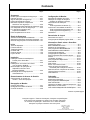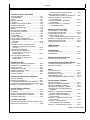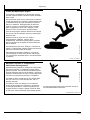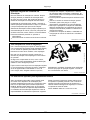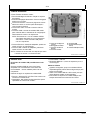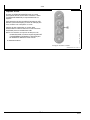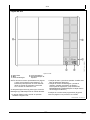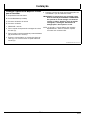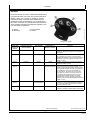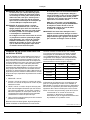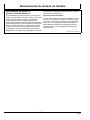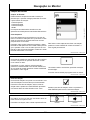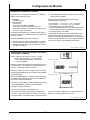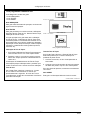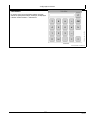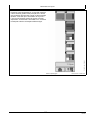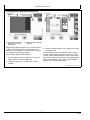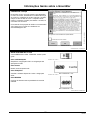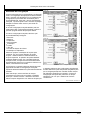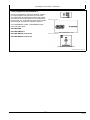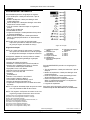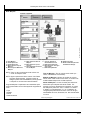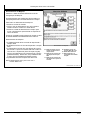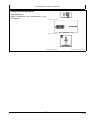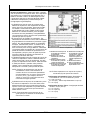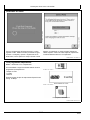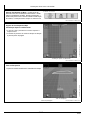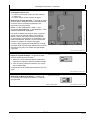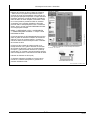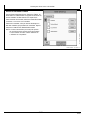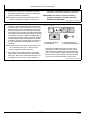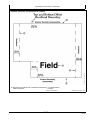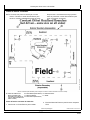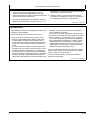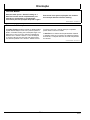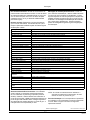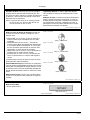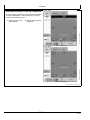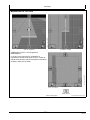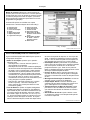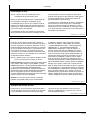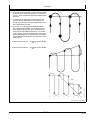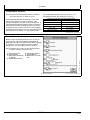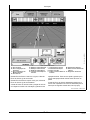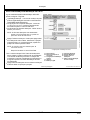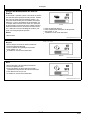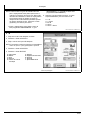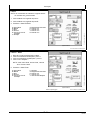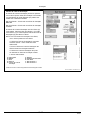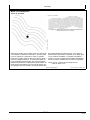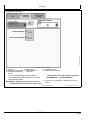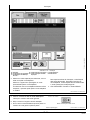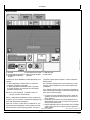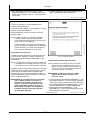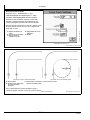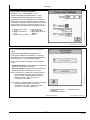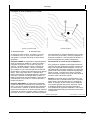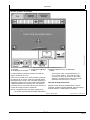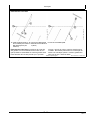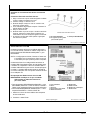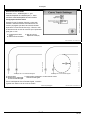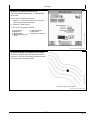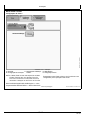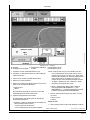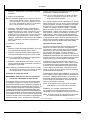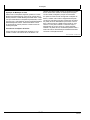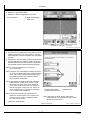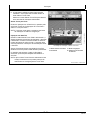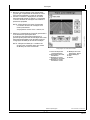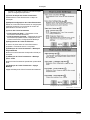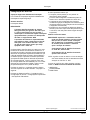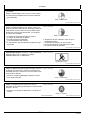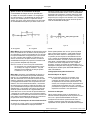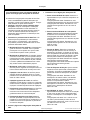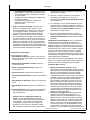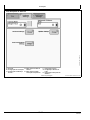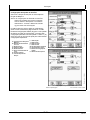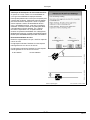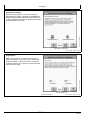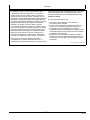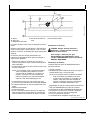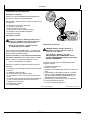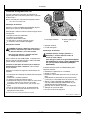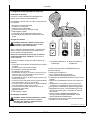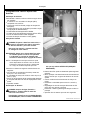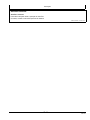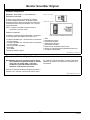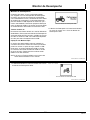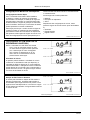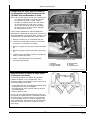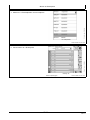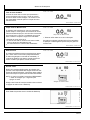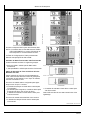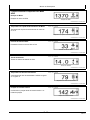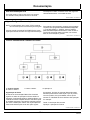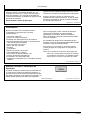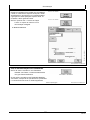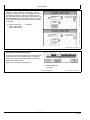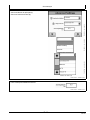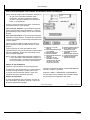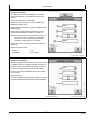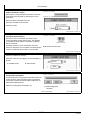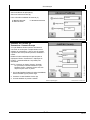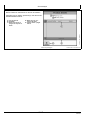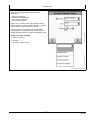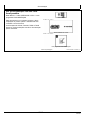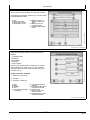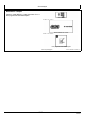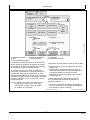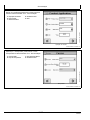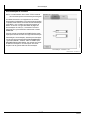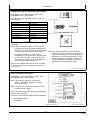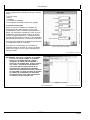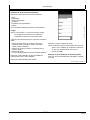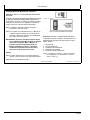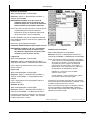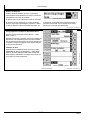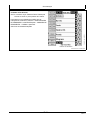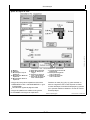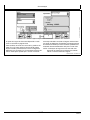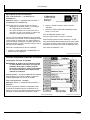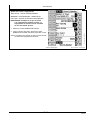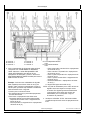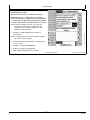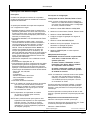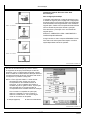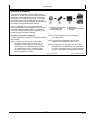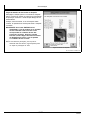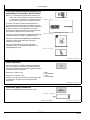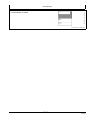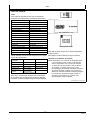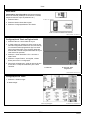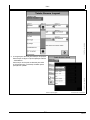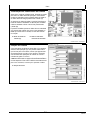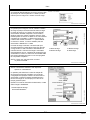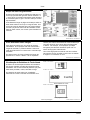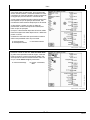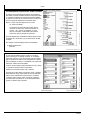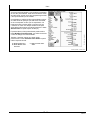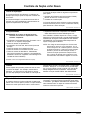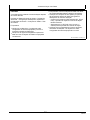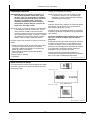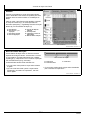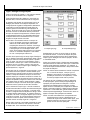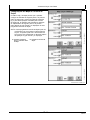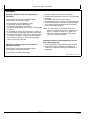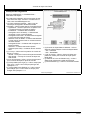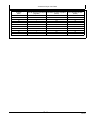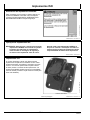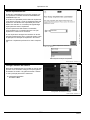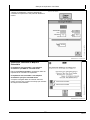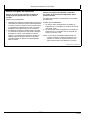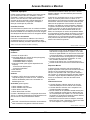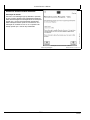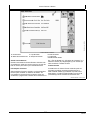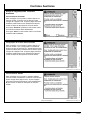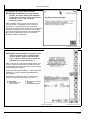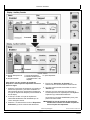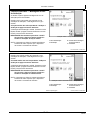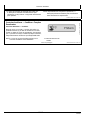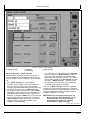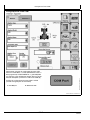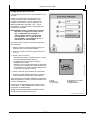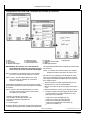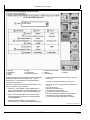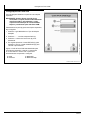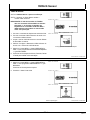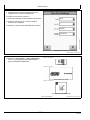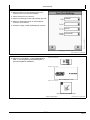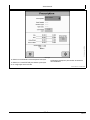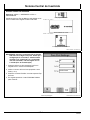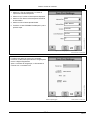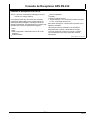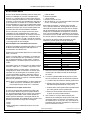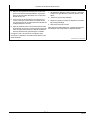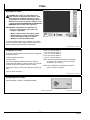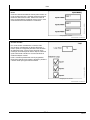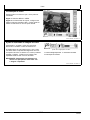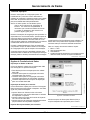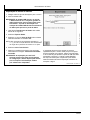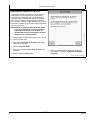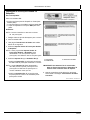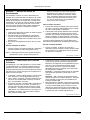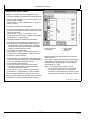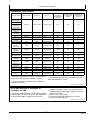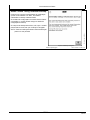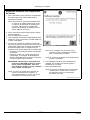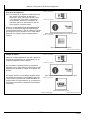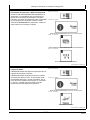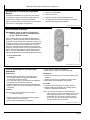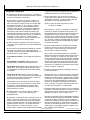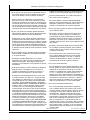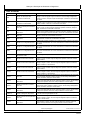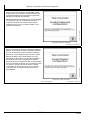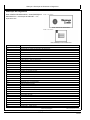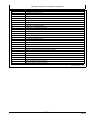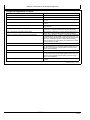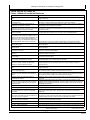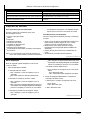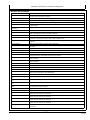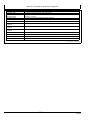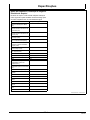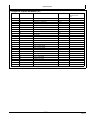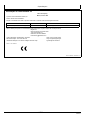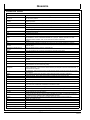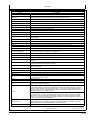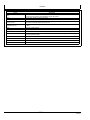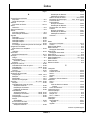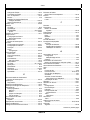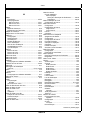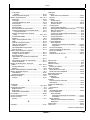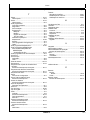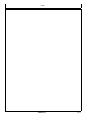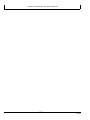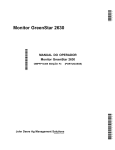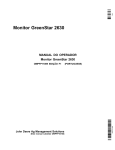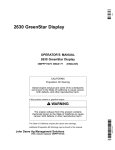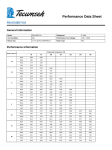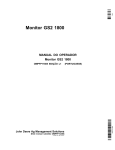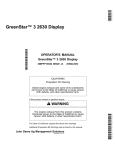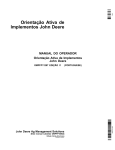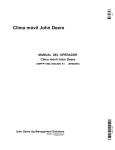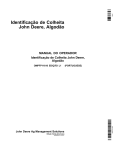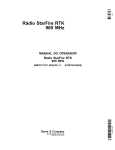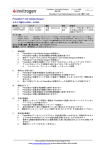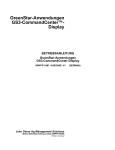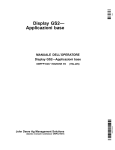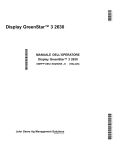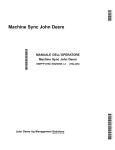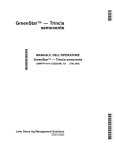Download Monitor GreenStar 2630 - stellarsupport global
Transcript
*DCY* MANUAL DO OPERADOR Monitor GreenStar 2630 OMPFP12650 EDIÇÃO I2 John Deere Ag Management Solutions PRINTED IN USA (PORTUGUESE) *OMPFP12650* *OMPFP12650* Monitor GreenStar 2630 Introdução www.StellarSupport.com NOTA: Devido a alterações no produto realizadas após a impressão deste documento, é possível que suas funcionalidades não estejam completamente descritas aqui. Leia o Manual do Operador e o Guia de Consulta Rápida mais recentes antes da operação. Para obter uma cópia, consulte o concessionário ou visite www.StellarSupport.com. OUO6050,0000FB1 -54-10AUG10-1/1 Leia este Manual Antes de operar o monitor/software, familiarize-se com os componentes e procedimentos necessários para uma operação adequada e segura. IMPORTANTE: Os componentes GreenStar a seguir não são à prova de intempéries e devem ser usados apenas em veículos equipados com uma cabine. O uso inadequado pode anular a garantia. • Monitor GreenStar Original e Processador Móvel • Monitores GreenStar • Kit de Direção Universal AutoTrac JS56696,0000491 -54-04JUN10-1/1 121312 PN=2 Conteúdo Página Página Reconheça as Informações de Segurança ........05-1 Palavras de Aviso...............................................05-1 Siga as Instruções de Segurança.......................05-1 Prática de Manutenção Segura ..........................05-2 Manusear suportes e componentes eletrônicos com segurança ............................05-2 Operação Segura dos Sistemas de Orientação ..05-3 Uso Adequado do Cinto de Segurança ..............05-3 Ler manuais do operador para implementos ISOBUS ....................................05-3 Evitar atropelamentos ao dar ré .........................05-4 Ativações do Software do monitor......................35-1 Obtenção do Código de Ativação e Software de Ativação no Monitor ...................35-1 Gerenciamento de Ativações .............................35-2 Monitor Tecla Programável do Monitor (F)..................35-3 Controle de Luminosidade do Monitor................35-6 Tecla programável Configurações (G) ...........35-7 Tecla programável Diagnóstico (I)..................35-8 Calculadora ........................................................35-9 Sinais de Segurança Gerenciador de Layout Advertência de Implemento Detectado ..............10-1 Sistema de Orientação Automático Detectado...10-1 Sinais de Segurança dos Controles Auxiliares...10-1 Gerenciador de Layout .......................................40-1 Configuração de Múltiplas páginas RUN............40-5 Segurança Configuração do Monitor Informações Gerais sobre o GreenStar Instalação na Maioria das Máquinas Prontas para o GreenStar ..............................20-1 Ativação..............................................................20-2 Instalação em um Veículo John Deere com um Monitor ISOBUS...............................20-3 Movimentação de Aplicações de Implemento ISO entre dois Monitores ISOBUS.........................................20-4 Visualização das Configurações de Vários Monitores ............................................20-4 Contrato de Licença ..........................................45-1 Botão GREENSTAR 3 PRO ...............................45-1 Assistente de Configuração................................45-2 Tecla programável EQUIPAMENTO...................45-3 Guias MÁQUINA e IMPLEMENTO.....................45-4 Configuração da Máquina ..................................45-5 Configuração do Implemento .............................45-9 Tecla Programável Recursos/Condições..........45-15 Talhões .............................................................45-15 Localizador de Talhão.......................................45-16 Tecla programável Mapeamento ......................45-16 Guia MAPAS.....................................................45-17 Guia Limites......................................................45-22 Excluir e Renomear Limites..............................45-24 Limite de Desvio de Cabeceira Delineada pela Condução do Veículo ..........45-25 Desvios Inferiores e Superiores de Limites ......45-27 Limite de Desvio Constante..............................45-30 Guia MARCOS .................................................45-31 Gerenciamento do Acesso do Usuário Orientação Início Teoria de Operação ............................................15-1 Frente do Monitor ...............................................15-2 Traseira do Monitor ............................................15-3 Unidade USB......................................................15-3 Capturas de tela .................................................15-4 Layout da Tela ....................................................15-5 Instalação Leia este Manual ................................................50-1 Sistemas de Orientação .....................................50-1 Tecla programável ORIENTAÇÃO......................50-2 Guia VISUALIZAR ..............................................50-3 Vista Móvel do Mapa e Vista em Perspectiva ....50-7 Mapeamento em Tela Cheia...............................50-8 Guia CONFIGURAÇÕES DE ORIENTAÇÃO.....50-9 Gerenciamento do Acesso do Usuário—Teoria de Operação........................25-1 Navegação no Monitor Campos de Entrada............................................30-1 Navegação Secundária do Monitor ....................30-2 Controle do Monitor ............................................30-2 Continua na próxima página Instruções originais. Todas as informações, ilustrações e especificações neste manual são baseadas nos dados mais recentes disponíveis no momento da publicação. Reservamo-nos o direito de efetuar alterações a qualquer momento sem aviso prévio. COPYRIGHT © 2012 DEERE & COMPANY Moline, Illinois All rights reserved. A John Deere ILLUSTRUCTION ® Manual i 121312 PN=1 Conteúdo Página Página Visualização de Giro.........................................50-10 Previsor de Giro................................................50-10 Gravação de Pontos de Giro ............................50-10 Previsão de Pontos de Giro.............................. 50-11 Compensação Dianteira ...................................50-13 Seta de Rumo do Veículo.................................50-13 Guia CONFIGURAÇÕES MUDANÇA DE PISTA .....................................................50-15 Sistema de Monitoramento do Sinal do StarFire ........................................................50-17 Modo Orientação de Linha ...............................50-18 Modo Pista Reta ...............................................50-19 Modo Curva Adaptável .....................................50-26 Modo Curva AB ................................................50-41 Modo Pista Circular ..........................................50-49 Modo Trocar Pista ............................................50-54 Linhas Permanentes.........................................50-57 Configuração do AutoTrac................................50-60 Precisão do Sistema AutoTrac .........................50-79 Tratores com AutoTrac .....................................50-81 Pulverizadores com AutoTrac ..........................50-83 Colheitadeiras com AutoTrac ...........................50-85 Colhedora de Algodão AutoTrac ......................50-87 Forrageiras Autopropelidas do AutoTrac..........50-88 Colheitadeira de Cana de Açúcar com AutoTrac.......................................................50-89 AutoTrac Universal ...........................................50-90 Documentação Sem Documentação GPS ..................................65-1 Ligar e Desligar a Documentação ......................65-1 Como a Documentação Organiza os Dados ......65-1 Tecla programável DOCUMENTAÇÃO ..............65-2 Observações Sobre o Talhão e a Tarefa ............65-3 Operações ..........................................................65-4 Controladores .....................................................65-5 Remoção, Ativação e Desativação de Operações......................................................65-5 Uso da Documentação com Plantadeiras ..........65-6 Uso de Documentação com Dosador de Semente/Carros Pneumáticos ................65-13 Detalhes do Produto de Semeadura—Somente Europa ....................65-16 Uso da Documentação com uma Caixa Seca/SpreadStar..........................................65-19 Detalhes do Produto – Aplicação do Produto—Somente Europa ..........................65-21 Misturas de Tanque ..........................................65-23 Visualização de Misturas de Tanque Bloqueadas ..................................................65-26 Documentação de Colheita ..............................65-27 Configuração da Documentação da Colheita...65-28 Configuração do Monitor de Colheita ...............65-31 Configuração da Máquina de Colheita .............65-35 Calibração do Rendimento do Monitor de Colheita ...................................................65-38 Correção da Umidade no Monitor de Colheita ..65-41 Configuração do Monitor de Colheita de Algodão ...................................................65-44 Calibração do Monitor de Colheita de Algodão ........................................................65-49 Operação de Cultivo.........................................65-53 Prescrições com Base em Mapas ....................65-54 Conversor de Shapefile ....................................65-56 Conexão de Controladores de Terceiros ..........65-60 Prescrições/Documentação simultânea com controladores de terceiros e da John Deere.......................65-61 Outras Operações ............................................65-61 Controle de Água da Superfície .......................65-61 Monitor GreenStar Original Sistemas Compatíveis........................................55-1 Operação do Monitor Original GreenStar...........55-1 Monitor de Desempenho Monitor de Desempenho ....................................60-1 Configuração do Monitor de Desempenho.........60-2 Funcionalidade do UPM (MONITOR DE DESEMPENHO UNIVERSAL) .................60-2 Origens de Gravação para o UPM .....................60-5 Origem de Gravação do APM ............................60-6 Monitor de Desempenho ....................................60-7 CALIBRAÇÕES DO MONITOR DE DESEMPENHO..............................................60-8 Configuração do Trator para GPS DIRETO ou Alimentação do Radar Baseado no Solo (APENAS Veículos Baseados no CAN)..........................60-9 Somente Sensor do Radar de Feixe Duplo (Calibração Automática) ......................60-9 Calibração do Radar de Feixe Duplo ...............60-10 VALIDAÇÃO DO SINAL DE CONEXÃO DO RADAR (SOMENTE MODO UPM)........60-10 TELA DE TOTAIS DO MONITOR DE DESEMPENHO............................................60-12 MONITOR DE DESEMPENHO AVANÇADO (APM) ......................................60-15 Funções Adicionais Disponíveis no Modo APM ...................................................60-17 Totais Botão TOTAIS ....................................................70-1 Totais de Colheita ...............................................70-2 Visão Geral.........................................................70-3 Configuração de Totais na Página Inicial ...........70-3 Configurações de Totais .....................................70-3 Visualização dos Dados Atuais da Colheita .......70-6 Estação da Colheita ...........................................70-6 Controle de Sobreposição ..................................70-7 Gravação de Dados de Cargas ..........................70-7 Adição em uma Carga Existente ........................70-9 Dicas Adicionais sobre Cargas...........................70-9 Visualização de Relatórios de Totais Atuais.......70-9 Visualização de Relatórios de Totais Filtrados .. 70-11 Continua na próxima página ii 121312 PN=2 Conteúdo Página Página Tecla Programável Controle Auxiliar ..............95-5 Página Controles Auxiliares — Mapeamento de Funções do Implemento......95-6 Controles Auxiliares — Mensagens de Erro de Atribuição ........................................95-10 Controles Auxiliares — Atribuições Preferenciais ................................................95-12 Controles Auxiliares — Conflitos e Funções Desativadas...................................95-13 Controle de Seção John Deere Teoria de Operação ............................................75-1 Compatibilidade..................................................75-1 Limites ................................................................75-1 Mapa de Cobertura.............................................75-1 Precisão..............................................................75-2 Limitações do Controle de Seção.......................75-3 Preparação Requerida .......................................75-4 Botão Controle de Seção ...................................75-4 Resumo ..............................................................75-5 Barra de Status da Seção ..................................75-5 Visualização por Operação ................................75-6 Taxas e Seções ..................................................75-6 Configurações ....................................................75-7 Configs. Sobrepos..............................................75-8 Ligar e Desligar Configurações ..........................75-9 Configurações do Mapa do Controle de Seção ......................................................75-10 Habilitação........................................................ 75-11 Compreensão das Configurações de Ligação e Desligamento do Controle de Seção ......................................................75-12 Indicações de Diagnóstico................................75-15 Folha de Consulta Rápida de Configurações do Controle de Seção—Métrica............................................75-17 Folha de Consulta Rápida de Configurações do Controle de Seção—SAE ................................................75-19 Atribuição da Porta COM Por Que Atribuir a Porta COM?........................100-1 Configuração da Porta COM ............................100-2 Configurações de Porta Com ...........................100-3 Configurações da Porta COM—Unidades de Controle de Terceiros ..100-4 Revisão da Configuração da Porta COM .........100-6 Desativação da Porta COM..............................100-7 Configurações de Porta Com ...........................100-8 YARA N-Sensor YARA N-Sensor................................................105-1 GreenSeeker® Configurações do GPS..................................... 110-1 GreenSeeker .................................................... 110-2 Sistema Central de Inseticida Sistema Central de Inseticida........................... 115-1 Implementos ISO Conexão de Receptores GPS RS-232 Advertência de Implemento Detectado ..............80-1 Operação de Implementos ISO ..........................80-1 Implementos ISO................................................80-1 Vários Implementos ISO.....................................80-3 Carregar Interface do Usuário ............................80-3 Teclas Programáveis ..........................................80-4 Limpeza de Dados..............................................80-4 Conexão de Receptores GPS RS-232 .............120-1 Kit de Chicote RS232 .......................................120-2 Vídeo Aplicação de Vídeo...........................................125-1 Instalação do Vídeo..........................................125-1 Configurações do Vídeo ...................................125-1 Visualização de Vídeo ......................................125-3 Ajuste da Qualidade da Imagem do Vídeo.......125-3 Detecção de Implemento John Deere Teoria de Operação ............................................85-1 Detecção do Implemento....................................85-1 Configurações de Equipamentos GreenStar......85-1 Implemento Conectado à Máquina Secundária ..85-4 Desvios e Larguras do Implemento....................85-5 Gerenciamento de Dados Teoria de Operação ..........................................130-1 Opções de Transferência de Dados.................130-1 Exportação de Dados do Monitor .....................130-2 Importação de Dados para o Monitor ...............130-3 Importação de Prescrições Globais ou Shapefiles ....................................................130-4 Exemplo 1 – Importação e Exportação de Dados da Documentação........................130-5 Exemplo 2 – Backup dos Dados da Documentação .............................................130-6 Exemplo 3 – Transferência das Linhas de Orientação...............................................130-6 Exemplo 4 – Importação de Prescrições Globais e Shapefiles ................130-7 Exemplo 5 – Modificação de um Perfil .............130-7 Acesso Remoto a Monitor Teoria de Operação ............................................90-1 Requisitos...........................................................90-1 Sessão do Acesso Remoto a Monitor ................90-2 Detecção e Resolução de Problemas ................90-4 Informações adicionais.......................................90-5 Controles Auxiliares Sinais de Segurança dos Controles Auxiliares...95-1 Alertas do Controle Auxiliar ................................95-2 Continua na próxima página iii 121312 PN=3 Conteúdo Página Transferência de Dados entre Dois Monitores ..130-7 Opções para Excluir Dados..............................130-8 Detalhes dos Tipos de Dados ..........................130-9 Dicas para Detecção e Resolução de Problemas no USB.......................................130-9 Alarme – Dados Config. GreenStar Inválidos .....................................................130-10 Alarme - Inform. Config. GreenStar Corromp. .................................................... 130-11 Atualização do Software Download de Atualizações de Software ...........135-1 Determinação da Versão de Software no Monitor ....................................................135-1 Atualização do Monitor e de Componentes do Sistema............................135-2 Detecção e Resolução de Problemas e Diagnóstico Centro de Mensagens ......................................140-1 Visualização de Leituras de Diagnóstico Básicas.....................................140-6 Reinicialização do Monitor................................140-6 Lista de Verificação de Pré-Safra para Semeadura...................................................140-6 Lista de Verificação de Pré-Safra para Orientação....................................................140-7 Lista de Verificação de Pré-Safra do Controle de Seção para Plantadeiras ..........140-7 Perguntas Frequentes ......................................140-8 Reprogramação dos Códigos de Erro ............ 140-11 Telas de Alarme..............................................140-12 Alarmes do Controlador de Tarefa..................140-13 Endereços de Diagnóstico..............................140-16 Códigos de Diagnóstico de Falhas.................140-18 Caixas Pop-Up de Código de Falhas—Software Principal da Plataforma..................................................140-19 Caixas Pop-Up de Código de Falhas—Software de Documentação ........140-21 Diagnóstico do GreenStar ..............................140-22 Modo Repetição .............................................140-22 Alarmes da Orientação...................................140-23 Caixas Pop-Up de Código de Falhas—Software de Orientação ...............140-25 Mensagens de Desativação do AutoTrac.......140-26 Especificações Nome do Dispositivo, Endereço de Origem e Diretório do Arquivo......................145-1 Pinagem de Componentes do Sistema GreenStar.....................................................145-2 Pinagem de 26 pinos do Monitor (V1) ..............145-3 Declaração de Conformidade CE.....................145-4 Divulgação sobre Substâncias ou Elementos Tóxicos ou Perigosos.................145-5 Glossário Glossário de Termos.........................................150-1 iv 121312 PN=4 Segurança Reconheça as Informações de Segurança Este é o símbolo de alerta de segurança. Ao ver este símbolo em sua máquina ou neste manual, fique atento a possíveis ferimentos pessoais. T81389 —UN—07DEC88 Siga as precauções e práticas seguras de operação recomendadas. DX,ALERT -54-29SEP98-1/1 Palavras de Aviso Uma palavra de aviso—PERIGO, ATENÇÃO OU CUIDADO—é usada como símbolo de alerta de segurança. PERIGO identifica os riscos graves. TS187 —54—27JUN08 Avisos de segurança como PERIGO ou ATENÇÃO estão localizados próximos de perigos específicos. Precauções gerais são indicadas nos avisos de segurança de CUIDADO. A palavra CUIDADO também chama atenção para as mensagens de segurança neste manual. DX,SIGNAL -54-03MAR93-1/1 Siga as Instruções de Segurança TS201 —UN—23AUG88 Leia atentamente todas as mensagens de segurança neste manual e os avisos de segurança em sua máquina. Mantenha os avisos de segurança em boas condições. Substitua avisos de segurança danificados ou perdidos. Certifique-se de que novos componentes e peças de reposição do equipamento incluam os avisos de segurança atualizados. Avisos de segurança para reposição podem ser encontrados no seu concessionário John Deere. Pode haver informações de segurança adicionais não reproduzidas neste manual do operador, contidas em peças e componentes oriundos de outros fornecedores. Aprenda como operar a máquina e como usar os comandos corretamente. Não deixe ninguém operar a máquina sem que tenha sido treinado. Mantenha sua máquina em condições de operação corretas. Modificações não autorizadas na máquina podem prejudicar o funcionamento e/ou a segurança e afetar a vida útil. Caso não compreenda alguma parte deste manual e precisar de assistência, entre em contato com seu concessionário John Deere. DX,READ -54-16JUN09-1/1 05-1 121312 PN=7 Segurança Prática de Manutenção Segura Compreenda o procedimento de manutenção antes de executar qualquer trabalho. Mantenha a área de trabalho limpa e seca. Nunca lubrifique, ajuste ou faça manutenção na máquina quando esta estiver em movimento. Mantenha mãos, pés e vestimentas longe de peças acionadas por potência elétrica ou hidráulica. Desengate todas as fontes de potência, e opere os controles para aliviar a pressão. Baixe o equipamento até ao solo. Desligue o motor. Remova a chave. Permita que a máquina arrefeça. Apoie de forma segura quaisquer elementos da máquina que tenham que ser levantados para que a manutenção possa ser feita. TS218 —UN—23AUG88 Mantenha todas as peças em bom estado e adequadamente instaladas. Repare danos imediatamente. Substitua as peças gastas ou partidas. Remova quaisquer acumulações de massa lubrificante, óleo ou detritos. Em equipamentos com motor, desligue o cabo terra da bateria (-) antes de fazer quaisquer ajustes nos sistemas elétricos ou antes de soldar na máquina. Em implementos rebocados, desligue o conjunto de cabos de ligação do trator antes de fazer manutenção nos componentes do sistema elétrico ou antes de soldar na máquina. DX,SERV -54-17FEB99-1/1 Manusear suportes e componentes eletrônicos com segurança TS249 —UN—23AUG88 Quedas durante instalação ou remoção de componentes eletrônicos montados no equipamento podem causar graves ferimentos. Use uma escada ou plataforma para alcançar facilmente cada local de montagem. Use apoios seguros e resistentes para as mãos e os pés. Não instale nem remova componentes molhados ou congelados. Ao instalar ou fazer manutenção de uma estação base RTK em uma torre ou outra estrutura alta, use um elevador aprovado. Ao instalar ou fazer manutenção em um mastro de antena de GPS usada num implemento, use técnicas de elevação apropriadas e o devido equipamento de proteção pessoal. O mastro é pesado e pode ser difícil de manusear. Serão necessárias duas pessoas quando os locais de montagem não forem acessíveis do solo ou de uma plataforma de manutenção. DX,WW,RECEIVER -54-24AUG10-1/1 05-2 121312 PN=8 Segurança • Verifique se a máquina, o implemento e o sistema Operação Segura dos Sistemas de Orientação Não use sistemas de orientação em rodovias. Sempre desligue (desative) os sistemas de orientação antes de entrar em uma rodovia. Não tente ligar (ativar) um sistema de orientação ao transportar em uma rodovia. • • Os sistemas de orientação visam auxiliar o operador a realizar operações mais eficientes no campo. O operador é sempre responsável pelo percurso da máquina. • Sistemas de Orientação incluem qualquer aplicativo que automatize direção do veículo. Isso inclui, mas pode não se limitar a AutoTrac, iGuide, iTEC Pro, ATU e RowSense. • Para evitar acidentes pessoais ao operador e observadores: • Nunca tente entrar ou sair de um veículo em movimento. de orientação estão configurados corretamente. Se estiver usando iTEC Pro, verifique se foram definidos os limites precisos. Permaneça alerta e preste atenção ao ambiente ao seu redor. Assuma o controle do volante de direção, quando necessário, para evitar perigos no campo, observadores, equipamentos ou outros obstáculos. Interrompa a operação se condições de visibilidade deficiente prejudicarem sua capacidade de operar a máquina ou de identificar pessoas ou obstáculos no caminho da máquina. Considere as condições do talhão, a visibilidade e a configuração do veículo ao selecionar a velocidade do veículo. JS56696,0000970 -54-10MAY11-1/1 Uso Adequado do Cinto de Segurança TS205 —UN—23AUG88 Use o cinto de segurança ao operar um trator equipado com uma estrutura de proteção contra capotagem (EPCC) ou com cabina do operador para reduzir a chance de ferimentos em caso de um acidente, como capotagem. Não use cinto de segurança quando operar sem a estrutura de proteção contra capotagem ou sem cabina do operador. Se algum dos componentes do cinto, como o fecho, cinto, fivela ou trava apresentarem sinais de danificação, substitua o cinto de segurança inteiro. Faça no mínimo uma vez por ano uma inspeção completa no cinto de segurança e da trava do mesmo. Identifique sinais de peças soltas ou danificadas no cinto, tal como rasgos, atrito, desgaste extremo ou precoce, desbotamento ou abrasão. Substitua peças danificadas somente por peças de reposição originais. Consulte a seu concessionário John Deere. DX,ROPS1 -54-07JUL99-1/1 Ler manuais do operador para implementos ISOBUS Além dos aplicativos GreenStar, este mostrador pode ser usado como dispositivo de visualização para qualquer implemento de acordo com a norma ISO 11783. Isto inclui a capacidade para comandar implementos ISOBUS. Quando usado desta forma, as informações e funções de comando do implemento disponibilizadas no mostrador são fornecidas pelo implemento e são de responsabilidade do fabricante do implemento. Algumas dessas funções do implemento podem implicar riscos ao operador ou pessoas próximas. Leia o manual do operador fornecido pelo fabricante do implemento e observe todas as mensagens de segurança no manual e no implemento antes de utilizar. NOTA: ISOBUS refere-se à norma ISO 11783 DX,WW,ISOBUS -54-19AUG09-1/1 05-3 121312 PN=9 Segurança Antes de mover a máquina, certifique-se de que não haja pessoas no caminho da máquina. Vire-se e olhe diretamente para melhor visibilidade. Ao dar ré, use uma pessoa para sinalizar quando a visão estiver obstruída ou o espaço livre for muito limitado. Não confie em uma câmera para determinar se há pessoas ou obstáculos atrás da máquina. O sistema pode ser limitado por muitos fatores, incluindo práticas de manutenção, condições ambientais e alcance operacional. PC10857XW —UN—24JUN10 Evitar atropelamentos ao dar ré DX,AVOID,BACKOVER,ACCIDENTS -54-30AUG10-1/1 05-4 121312 PN=10 Sinais de Segurança Advertência de Implemento Detectado PC13149 —54—17FEB11 Essa mensagem ocorre quando o sistema detecta um implemento ISOBUS. Para obter mais informações, consulte LEIA OS MANUAIS DO OPERADOR DOS IMPLEMENTOS ISOBUS na seção Segurança. RN38933,0000134 -54-21SEP11-1/1 Sistema de Orientação Automático Detectado PC13157 —54—17FEB11 Essa mensagem é exibida na partida do veículo com um Sistema de Orientação Automático instalado. RN38933,0000135 -54-21SEP11-1/1 Sinais de Segurança dos Controles Auxiliares Essa mensagem ocorre quando o sistema detecta um Controle Auxiliar. Pressione a tecla "Entrar" F para navegar até a página inicial. Vá para a página Controles Auxiliares pressionando a tecla "Controles" G para revisar ou alterar as atribuições do Controle Auxiliar. Se a opção "Desativar" (padrão) for selecionada, todos os Controles Auxiliares serão desabilitados. Se a opção "Ativar" for selecionada, todos os Controles Auxiliares serão habilitados. Continua na próxima página 10-1 PC13154 —54—17FEB11 Controle Auxiliar Detectado RN38933,0000136 -54-21SEP11-1/4 121312 PN=11 Sinais de Segurança Configuração do Controle Auxiliar Alterada PC13155 —54—17FEB11 Essa mensagem ocorre quando o sistema detecta um Controle Auxiliar e que a configuração foi modificada durante o tempo de execução (ex.: entrada adicional e/ou implemento adicionado). Pressione a tecla "Entrar" F para navegar até a página inicial. Vá para a página Controles Auxiliares pressionando a tecla "Controles" G para revisar ou alterar as atribuições do Controle Auxiliar. RN38933,0000136 -54-21SEP11-2/4 Controle Auxiliar Ativado PC13146 —54—17FEB11 Essa mensagem ocorre quando o operador habilita o Controle Auxiliar manualmente. Pressione a tecla "Entrar" F para navegar até a página inicial. Vá para a página Controles Auxiliares pressionando a tecla "Controles" G para revisar ou alterar as atribuições do Controle Auxiliar. RN38933,0000136 -54-21SEP11-3/4 Controle Auxiliar Ativado IMPORTANTE: Se a tecla "Entrar" F for selecionada, o implemento segue apenas as atribuições que foram concluídas com êxito, porém, ainda há atribuições que não estão concluídas. É necessário revisar a tela de mapeamento dos Controles Auxiliares pressionando a tecla "Controles" G e concluir todas as atribuições antes de habilitar os Controles Auxiliares. PC13153 —54—17FEB11 Essa mensagem ocorre quando o Controle Auxiliar foi habilitado manualmente, porém, nem todas as atribuições foram concluídas com êxito. Pressione a tecla "Entrar" F para navegar até a página inicial. Vá para a página Controles Auxiliares pressionando a tecla "Controles" G para revisar ou alterar as atribuições do Controle Auxiliar. RN38933,0000136 -54-21SEP11-4/4 10-2 121312 PN=12 Início Teoria de Operação IMPORTANTE: É importante seguir as instruções de utilização corretas com a tela de toque no monitor GS3 2630. Não encoste na tela de toque com um objeto mais rígido ou afiado do que a ponta do dedo (caneta, ponta de lápis ou qualquer objeto metálico). A pressão excessiva também pode causar danos aos componentes da base e anular a garantia da tela de toque. Pressões leves, se exercidas de modo contínuo, podem reduzir a confiabilidade da tela de toque. utilizando-se uma unidade USB para produzir mapas e relatórios das atividades no talhão. NOTA: As unidades de controle de terceiros são aquelas que usam uma conexão RS232 (Conexão do Field Doc) e unidades de controle compatíveis com ISOBUS que têm suporte para o recurso do Controlador de Tarefa. O monitor é usado principalmente como interface do operador para orientação e aplicações de documentação. O mapeamento na tela usa GPS e a origem da gravação para criar mapas em tempo real das atividades de talhão. Os operadores podem ver as áreas ou os mapas aplicados do talhão que cobriram. O principal ponto de navegação do monitor é a tela de toque que permite ao operador inserir as informações tocando na tela. O 2630 também pode usar o controle do monitor que permite o uso de botões de inserção e rotativos. A função do Monitor GreenStar original pode ser usada para operar implementos John Deere selecionados como seriam normalmente usados com o monitor GreenStar original. O 2630 também é montado em paralelo com um monitor GreenStar original. Software Básico do GreenStar O monitor 2630 tem um monitor de desempenho integrado que pode ser usado para registrar a área e outros dados com base na largura do implemento e na velocidade de avanço. O monitor vem padrão com um conjunto de programas básicos: • Orientação Manual • Documentação (talhão e colheita) • Mapeamento na Tela • Prescrições • Funcionalidade do VT ISOBUS Quando conectado a um receptor GPS, o sistema permite que o operador dirija o veículo com o auxílio do GPS. Quando combinado com uma ativação opcional do AutoTrac e o kit de direção do veículo, o sistema pode guiar a máquina automaticamente no talhão. A documentação pode ser usada para registrar os dados ligados às coordenadas do GPS. Em algumas máquinas, as taxas, rendimento, largura do implemento ou outras informações serão registradas do barramento CAN do veículo. Os monitores também podem ser conectados a algumas unidades de controle fabricadas por terceiros para registrar as informações de taxas. Esses dados são colecionados na memória do monitor e podem ser descarregados para o software do computador O monitor também pode ser usado para máquinas e sistemas que seguem o nível 2 de implementação da Organização para Padronização Internacional ISO 11783. O objetivo da ISO 11783 é habilitar as unidades eletrônicas para se comunicarem umas com as outras fornecendo um sistema padronizado fácil de ler e entender. O operador pode utilizar o monitor como um monitor de desempenho do trator e um monitor de implemento compatível com a ISO 11783. As atualizações de software são publicadas em www.StellarSupport.com. Cada monitor também vem acompanhado de um CD com o GreenStar Live Update. O Live Update pode ser instalado em um PC conectado à Internet e alertar o usuário quando as atualizações do monitor estiverem disponíveis. O Live Update orienta o usuário no processo de download. O download é armazenado em uma unidade USB e inserido no monitor para concluir a atualização. CZ76372,0000285 -54-12JAN11-1/1 15-1 121312 PN=13 Início Frente do Monitor O LED (B) indica o modo de alimentação do monitor: A barra de andamento da Reinicialização a frio é preta com um fundo amarelo. PC12701 —UN—20JUL10 A reinicialização completa ocorre quando o monitor GS3 permaneceu desligado por mais de 6 horas ou perdeu a alimentação não chaveada. Ele leva de 60 a 80 segundos para ligar. A barra de andamento da Reinicialização a quente é amarela com um fundo preto. A reinicialização a quente ocorre quando o monitor GS3 permaneceu em operação nas últimas 6 horas e NÃO perdeu a alimentação não chaveada durante esse período. Ele leva de 20 a 30 segundos para ligar. monitor O LED de Desligamento ou modo de Espera é laranja. IMPORTANTE: Se o LED estiver PISCANDO LARANJA e a tela estiver em branco, uma condição de temperatura fora da faixa foi detectada. Desligue a unidade para evitar que o monitor seja danificado. A—Monitor B—LED (Luz da Energia) C—Conexões USB Para limpar o monitor, desligue-o e limpe a tela com um pano macio umedecido com limpador que não seja à base de amônia, como o limpador multiuso ou para vidros da John Deere. Faixa de Temperaturas de Operação -20 a 70 °C (-4 a 158 °F). Temperatura de Armazenagem -40 a 85 °C (-40 a 185 °F) O status do LED é verde quando o monitor está ligado ou laranja quando o monitor está iniciando ou desligando. Se o LED estiver VERMELHO, a unidade não está operacional. Desligue a unidade. O monitor encontrou um erro ou problema e está tentando corrigir. IMPORTANTE: Sempre limpe a tela do monitor com a energia desligada. A limpeza da tela durante a operação pode resultar em seleção não intencional de botões. A conexão USB é utilizada para transferir dados para o monitor e a partir dele e também para atualizar software. A maioria das unidades USB funciona com o monitor. NOTA: O monitor possui duas conexões USB para redundância caso uma delas falhe. Apenas uma unidade USB pode ser inserida por vez. As conexões USB se destinam apenas à transferência de dados e reprogramação. CZ76372,0000283 -54-12JAN11-1/1 15-2 121312 PN=14 Início Traseira do Monitor A Parte Traseira do Monitor contém: • Furos de Montagem do Monitor—fixação no suporte da máquina. • Ponto de Navegação Secundário—fornece navegação auxiliar com o monitor. • Conector do Monitor—conecta os plugues do chicote • PC12702 —UN—20JUL10 • elétrico do veículo no monitor para alimentação e comunicação do sistema. Conector de vídeo—conecta a fonte de vídeo ao monitor. Conexões USB—conexão da unidade USB usada para coleta de dados e salvamento de configurações selecionadas do monitor e do implemento. NOTA: Recomenda-se o uso de unidades USB da John Deere adquiridas em um concessionário John Deere. Outras unidades USB podem não ser compatíveis. A—Furos de montagem do monitor B—Navegação secundária C—Conector Primário do Monitor D—Conector de Vídeo • Conector Ethernet—Através de adaptador, poderá ser usado no futuro um cabo Ethernet. • Conector USB—Através de adaptador, poderá ser usado no futuro um cabo USB. E—Conexões USB F— Conector Ethernet (Uso Futuro) G—Conector USB (Uso Futuro) NOTA: A traseira do monitor terá uma etiqueta que indica o modelo do monitor e o número de série. DK01672,00001A6 -54-30NOV11-1/1 • Conectividade - USB 2.0 • Dimensões Máximas - 9,2 mm de espessura por 21,7 Unidade USB Requisitos da Unidade USB para Monitores John Deere mm de largura Melhores Práticas Somente unidades USB da marca John Deere adquiridas nos concessionários John Deere são recomendadas. Outras unidades podem não ser compatíveis. • Aguarde 10 segundos, porque as unidades USB de • Observe as seguir os requisitos da unidade USB: • Formato - Windows FAT ou FAT32. Este monitor não reconhece o formato NTFS. • capacidade grande podem demorar algum tempo para serem reconhecidas. Utilize uma unidade USB de 4 GB ou mais, para que vários Backups possam ser armazenados. Exclua todos os arquivos da unidade USB que não estejam associados aos monitores John Deere. • Capacidade - Não existem limites específicos para a capacidade de memória da unidade. CZ76372,000039A -54-07DEC11-1/1 15-3 121312 PN=15 Início Capturas de tela O botão (A) REINICIAR MONITOR pode ser usado para capturar telas do monitor 2630. Pressione o botão (A) REINICIAR MONITOR por aproximadamente um segundo. Uma captura de tela bem sucedida é indicada pelo LED dianteiro (luz de alimentação) por meio da mudança para a cor vermelha e de volta para a cor verde. Captura de telas capturadas no monitor serão armazenadas na memória interna do monitor até serem transferidas para uma unidade flash USB. PC13808 —UN—13JUN11 NOTA: Para transferir as capturas de tela para uma unidade flash USB, consulte as seções OPÇÕES DE TRANSFERÊNCIA DE DADOS e EXPORTAÇÃO DE DADOS DO MONITOR neste manual. A—Restabelecer Monitor Navegação Secundária do Monitor JS56696,0000A28 -54-13JUN11-1/1 15-4 121312 PN=16 Início PC8577 —UN—02NOV05 Layout da Tela Layout da Tela A—Página Inicial B—Menu C—Centro de Mensagens D—Teclas programáveis E—Área de Informações do Aplicativo NOTA: As telas do monitor apresentadas nas páginas a seguir servem apenas para referência. As telas reais podem aparecer de modo diferente devido à conexão de dispositivos adicionais e/ou à versão do software em uso. As seleções Página Inicial (A), Menu (B) e Centro de Mensagem (C) estão disponíveis na maioria das telas. • A seleção Página Inicial—permite ao operador • Seleção de menu—permite ao operador visualizar uma lista de aplicações disponíveis. • Seleção do Centro de Mensagens—permite ao operador visualizar mensagens de alarme e informações de diagnóstico. (Veja CENTRO DE MENSAGENS DE CONFIGURAÇÃO na seção Centro de Mensagens do Monitor.) A seleção de uma das teclas programáveis (D) gerará uma nova página ou um processo a ser iniciado. visualizar a Página Inicial. CZ76372,0000297 -54-12JAN11-1/1 15-5 121312 PN=17 Instalação Instalação na Maioria das Máquinas Prontas para o GreenStar A—Suportes da Coluna de Canto 5. Posicione o monitor de modo que seja alcançado com comodidade e que não obstrua sua visão. IMPORTANTE: O monitor deve ser conectado a uma fonte de alimentação CHAVEADA e CONSTANTE. Isso permite ao monitor desligar corretamente e salvar os dados. Quando a chave de partida é desligada, a mensagem "Salvamento de Configurações" deve aparecer na tela. B—Porcas Borboletas (2 Usadas) C—Conector do Monitor do Veículo D—Conector no Monitor 1. DESLIGUE o veículo. 2. Fixe o suporte nos suportes de montagem da coluna de canto (A). NOTA: O suporte e o chicote elétrico são vendidos separadamente. Utiliza os mesmos suportes e chicotes dos monitores GS2. 3. Fixe o monitor no suporte usando as porcas borboletas (B) (fornecidas com o monitor). 4. Encaixe o chicote elétrico no conector da coluna de canto (C) e no conector inferior na parte traseira do monitor (D). OUO6050,000128E -54-19JUL10-1/1 20-1 121312 PN=18 Instalação Ativação Durante a ativação do monitor, uma tela de partida exibirá uma barra de status que indica que o monitor está sendo ativado. Assim que o monitor for ativado, se nenhum implemento estiver conectado, será exibida uma tela padrão do monitor de desempenho. Se um implemento ISO estiver conectado, as informações desse implemento serão exibidas na área de informações do aplicativo junto com dez teclas programáveis. A—Parada B—Acessórios PC16120 —UN—25OCT12 C—Funcionamento D—Partida Interruptor de Ignição Ativação/Desativação do Monitor Posição Atual da Chave de Partida Próxima Posição da Chave de Partida Ação do Motor Controladores do Monitor e do Trator Descrição PARADA ACESSÓRIOS Não Dá Partida Não Dá Partida O monitor não é ativado e o motor não dá partida, mas podem ser utilizados para operar outros acessórios da máquina. PARADA FUNCIONAMENTO Não Dá Partida Partida É aceitável ativar o monitor desta maneira SOMENTE SE o operador girar a chave de volta à posição PARADA para desligar o monitor e deixá-lo desativar totalmente e salvar as configurações antes de dar partida no motor. PARADA PARTIDA Partida Partida Maneira correta de ativar o monitor se o operador planeja dar partida no motor. FUNCIONAMENTO PARTIDA Partida Possivelmente Possuem Problemas Não siga este procedimento com a máquina e o monitor senão pode haver perda de dados. Se o monitor já estiver ativado quando a chave for girada para a posição PARTIDA, ele pode criar problemas na memória do monitor e na conectividade com os controladores. Dar partida no motor provoca uma queda de corrente, a qual pode reiniciar os controladores na sequência incorreta bem como provocar perda repentina de dados no monitor. SEMPRE deixe o monitor desligar corretamente girando a chave até a posição PARADA antes de dar partida no motor. FUNCIONAMENTO PARADA Desliga, se Estiver em Funcionamento Desliga Maneira correta de desligar o motor e o monitor OU de permitir que o monitor seja desativado corretamente se o motor não estava em funcionamento e caso queira dar partida no motor. PARTIDA FUNCIONAMENTO Em Funcionamento Permanece Ligado A chave de partida permanece na posição PARTIDA enquanto o operador a mantém girada nesta posição. Continua na próxima página 20-2 RW00482,00000B8 -54-26NOV12-1/2 121312 PN=19 Instalação IMPORTANTE: Não remova a alimentação de 12 V do monitor até que a luz do LED esteja preta. A remoção prematura da alimentação (status da luz laranja ou verde) pode causar perda de dados e/ou fazer com que o monitor perca a funcionalidade. Pode levar até 20 segundos após remover a alimentação da chave para que a luz do LED fique completamente preta. IMPORTANTE: É necessário deixar o monitor desativar completamente (até a luz do LED apagar) sempre que a chave for colocada na posição PARADA. Não fazer isso pode resultar em dados perdidos ou corrompidos quando a alimentação for restabelecida. Ao configurar o monitor com a chave do veículo na posição de acessórios (alimentação ligada, motor desligado), gire a chave até a posição PARADA e mantenha-a aí por 20 segundos ANTES de dar partida no veículo. Isso garante que os dados de configuração sejam salvos na memória interna antes de operar. Se o veículo estiver em funcionamento durante a configuração e a programação, desligue o veículo colocando a chave na posição PARADA e aguarde 30 segundos antes de dar partida novamente. Isso assegura que todos os dados sejam salvos na memória interna. NÃO gire a chave para a posição PARTIDA diretamente a partir da posição ACESSÓRIOS. A redução na tensão durante a fase de partida pode resultar na perda de todos os dados de configuração. IMPORTANTE: Se forem feitas alterações com a máquina no modo auxiliar, desligue a chave e aguarde até que a luz de alimentação do monitor apague antes de ligar a ignição. Isso permite que o monitor se desligue e salve os dados. RW00482,00000B8 -54-26NOV12-2/2 Instalação em um Veículo John Deere com um Monitor ISOBUS Pode ser instalado um monitor ISOBUS John Deere na coluna do canto de um veículo John Deere que tenha um monitor ISOBUS compatível instalado no apoio de braço, tal como um Command Center 8R. Exemplos de monitores ISOBUS John Deere que podem ser instalados na coluna do canto incluem o GS2 1800, GS2 2100, GS2 2600 e GS3 2630. Algumas aplicações serão automaticamente DESLIGADAS no monitor do apoio de braço porque elas não podem ser executadas em dois monitores no mesmo barramento CAN. O Barramento do Implemento pode ser LIGADO ou DESLIGADO no monitor do apoio de braço, dependendo da preferência do usuário. Instalação 1. DESLIGUE o veículo conforme mostrado na tabela abaixo. Se o MODO no monitor do apoio de braço, encontrado na página Configurações de Vários Monitores, estiver definido como PERSONALIZADO e as aplicações não estão configuradas como desejado, selecione RESTAURAR CONFIGURAÇÕES PADRÃO em Configurações de Vários Monitores no monitor do apoio de braço. Aplicação Monitor da Coluna do Canto Monitor do Apoio de Braço GreenStar ON (LIGADO) DESL. Emulador do Monitor GreenStar Original ON (LIGADO) DESL. Barramento do Implemento ON (LIGADO) DESL. Programação do Controlador ON (LIGADO) DESL. Controlador de Tarefa ON (LIGADO) ON (LIGADO) Configuração Padrão de Vários Monitores 2. Conecte o chicote do monitor no conector da coluna de canto e o conector de 26 pinos do monitor na parte traseira do monitor. 3. LIGUE o veículo. O monitor do apoio de braço pode exibir uma mensagem informando que outro monitor John Deere foi detectado. Se não exibir, consulte o Manual do Operador do veículo para verificar se as configurações de Vários Monitores foram definidas corretamente no monitor do apoio de braço. 4. Ligue o veículo novamente para que os dois monitores possam ser reinicializados. O Barramento do Implemento é a única aplicação que pode ser configurada pelo usuário como LIGADA ou DESLIGADA no monitor do apoio de braço. DESLIGUE o barramento do Implemento para todas as aplicações de Implemento ISO a serem movidas para o outro monitor. NOTA: O monitor do apoio de braço pode não funcionar corretamente se um monitor de terceiros for conectado no Barramento do Implemento. Recomenda-se que um segundo Barramento CAN seja instalado se o problema ocorrer. Quando os dois monitores ligarem, algumas aplicações estarão LIGADAS ou DESLIGADAS em cada monitor, CZ76372,000028F -54-12JAN11-1/1 20-3 121312 PN=20 Instalação Movimentação de Aplicações de Implemento ISO entre dois Monitores ISOBUS Quando o monitor é instalado em veículos John Deere mais recentes que possuem um monitor compatível com o ISOBUS instalado no apoio de braço, os implementos ISO podem aparecer em qualquer um dos monitores. Selecione Menu em cada monitor para encontrar os ícones de implemento para todos os implementos ISO que estejam conectados, tais como o SeedStar2, o receptor StarFire ou o Controlador de Taxa GS. Existem duas maneiras de mover as aplicações de Implementos ISO para o outro monitor. Alguns Implementos ISO são projetados para lembrar em que monitor estavam por último e retornar para esse monitor cada vez que o veículo é ligado. Esses implementos podem ser movidos de um monitor para o próximo usando um botão encontrado nas páginas Configurações da aplicação do implemento. Esta função é chamada algumas vezes de PRÓXIMO VT. Leia o manual do operador do implemento para verificar se ele tem essa funcionalidade e como usá-la. Outros implementos ISO aparecerão no monitor que inicializar primeiro quando o veículo é ligado. Se o usuário preferir que esses implementos sempre apareçam no monitor da coluna de canto, DESLIGUE a comunicação do Barramento do Implemento no monitor do apoio de braço. Leia o manual do operador do veículo para saber como DESLIGAR o barramento do Implemento no monitor do apoio de braço. A configuração é encontrada nas configurações do monitor no monitor do apoio de braço. NOTA: O monitor da coluna de canto deve estar sempre com a comunicação do Barramento do Implemento LIGADA para que as aplicações do GreenStar funcionem adequadamente. OUO6050,0001290 -54-20JUL10-1/1 Visualização das Configurações de Vários Monitores 1. Menu 2. Monitor 3. Tecla programável Diagnósticos do Monitor 4. Guia Vários Monitores Visualize a página de configuração Vários Monitores para verificar o modo atual do monitor e o status ligado/desligado para Aplicativos GreenStar, Monitor GreenStar Original e VT do Barramento do Implemento. PC12928 —UN—28SEP10 Barramento do Implemento Desligado O SDUA pode acessar tanto o Barramento do Implemento quanto o Barramento do Veículo. No entanto, em tratores, o 2630 na coluna do canto pode acessar somente o Barramento do Implemento. Se o usuário desligar o Barramento do Implemento no 2630, o SDUA ainda estará ligado no Barramento do Implemento e no Barramento do Veículo. O SDUA entrará no Modo Monitor Único. Configurações de Vários Monitores DK01672,00001A5 -54-07DEC11-1/1 20-4 121312 PN=21 Gerenciamento do Acesso do Usuário Gerenciamento do Acesso do Usuário—Teoria de Operação de Problemas e Diagnósticos para saber como visualizar os Endereços de Diagnóstico. O Access Manager é usado para gerenciar o acesso do usuário a quase todas as funções no monitor. As funções podem ser bloqueadas ao operador para simplificar a experiência do usuário e reduzir alterações de configuração acidentais. Estando as funções bloqueadas para o "Modo Operador", será necessário uma senha para entrar no "Modo Proprietário" e acessar essas funções. A senha atual pode ser recuperada através do Centro de Mensagens. Ela fica armazenada no Endereço de Diagnóstico 62. Consulte a seção Detecção e Resolução Operação com Monitor Duplo O monitor GS3 2630 talvez possa ser instalado na coluna de canto de um veículo John Deere que também possui um monitor no apoio de braço rodando o Access Manager. Neste caso, as configurações do Access Manager e o Modo NÃO são transferidos automaticamente entre os monitores e devem ser configuradas em cada monitor individualmente. CZ76372,0000167 -54-16SEP10-1/1 25-1 121312 PN=22 Navegação no Monitor PC8845 —UN—30OCT05 Campos de Entrada Campos de Entrada Existem diversos campos de entrada e botões que permitem que o operador navegue pelas telas do monitor e pelos valores de inserção: PC8846 —UN—30OCT05 • Caixa Suspensa • Caixa de Entrada • Caixa de Seleção • Botão Os campos são selecionados tocando-se a tela. Aparecerá um teclado para se inserir dados alfanuméricos. Caixa Suspensa Uma caixa suspensa tem uma borda com um valor de texto ou numérico e setas para cima e para baixo no lado direito que permitem ao operador selecionar um item pré-preenchido em uma lista. Para abrir, realce a caixa suspensa e pressione o botão ENTRAR. A lista aparecerá. Girar o botão rotativo permite que o operador mova o foco do realce por meio de uma lista até o valor de inserção desejado. Pressionar o botão ENTRAR selecionará o novo valor. Para fechar a caixa suspensa sem fazer uma seleção, pressione o botão CANCELAR. A lista se fechará e o valor original permanecerá. RW00482,00000BA -54-26NOV12-1/4 PC8847 —UN—30OCT05 Caixa de Entrada Uma caixa de entrada tem uma borda com valor numérico ou texto. Isso permite ao operador selecionar e inserir novos valores ou texto. Para alterar um valor, realce a caixa de entrada e pressione o botão ENTRAR. Para cancelar estando fora de uma caixa de entrada, pressione o botão CANCELAR para manter o valor original. Um teclado numérico será exibido, permitindo a seleção de cada dígito. O monitor usa um teclado pop-up para inserir os valores. RW00482,00000BA -54-26NOV12-2/4 PC8686 —UN—09AUG05 Caixa de Seleção Uma caixa de seleção é um quadro com uma borda. Uma marca de seleção na caixa indica que ela está ativada. Para ativar uma caixa de seleção, realce a caixa de seleção vazia e pressione o botão ENTRAR. Aparecerá uma marca dentro da caixa ativando o item. Para desativar uma caixa de seleção, realce-a e pressione o botão ENTRAR para remover a marca de seleção. RW00482,00000BA -54-26NOV12-3/4 PC8649 —UN—01NOV05 Botão PC8650 —UN—01NOV05 Um botão é um ícone ou texto com uma borda. Ativar um botão executa a função do ícone. Para ativar uma função, realce o botão e pressione Entrar. ENTRAR IR PARA RW00482,00000BA -54-26NOV12-4/4 30-1 121312 PN=23 Navegação no Monitor Navegação Secundária do Monitor Os controles secundários do monitor consistem de cinco botões localizados na parte traseira do monitor. Eles proporcionam navegação auxiliar caso os controles principais do monitor não estejam se comunicando com ele. O botão ENTER (A) e o botão CANCELAR (D) funcionam do mesmo modo que funcionam com os controles principais do monitor. A Seta para Cima (B) e a Seta para baixo (C) simulam a operação do botão rotativo do controle do monitor. A—Enter B—Seta para cima C—Seta para baixo PC8580 —UN—17AUG05 O botão REINICIALIZAR MONITOR (E) restabelece o monitor sem desligar e ligar a energia do veículo. Segure por 3 segundos para reinicializar. D—Cancelar E—Reinicializar monitor Navegação Secundária do Monitor OUO6050,000229E -54-20NOV06-1/1 Controle do Monitor CUIDADO: Não monte o controle do monitor do lado de monitores duplos (2630 e Monitor GreenStar Original). Isso bloqueia a visão do operador e sobrecarrega o suporte. Monte o controle do monitor em outro lugar. O controle do monitor é o ponto de navegação secundário no Monitor GreenStar. A—Botão Rotativo B—Botão ENTRAR PC8864 —UN—09JAN06 O controle do monitor contém 10 teclas programáveis de atalho disponíveis: A-J, Botão Rotativo (A), botão ENTRAR (B), botão CANCELAR (C) e botão MENU (D). C—Botão CANCELAR D—Botão MENU Controle do Monitor CZ76372,000012E -54-13AUG10-1/1 30-2 121312 PN=24 Configuração do Monitor Ativações do Software do monitor O monitor vem pré-carregado e ativado com o Software Básico do GreenStar que inclui: 4. Visite StellarSupport.Deere.com para obter um código de ativação de 26 dígitos. • Orientação As opções de Ativação do Software Compradas Atualmente são as seguintes: • - Parallel Tracking Documentação - Harvest Doc - Prescrições com Base em Mapas - Field Doc incluindo (Pulverizador Field Doc, Plantadeira Field Doc, Plantadeira Pneumática Field Doc e Conexão do Field Doc) As ativações do software são necessárias para operar o AutoTrac e podem ser compradas em seu concessionário local John Deere. Itens NECESSÁRIOS para Ativar o AutoTrac 1. Número de Série do Monitor (Encontrado no monitor) 2. Código Secreto do monitor (Encontrado no monitor) 3. Número do pedido Comar (do concessionário após a colocação do pedido) • SF1 AutoTrac — +/- 33 cm (+/- 13 in.) no receptor • SF2 AutoTrac — +/- 10 cm (+/- 4 in.) no receptor • Atualização de SF1 para SF2 AutoTrac • Pivot Pro (Operação do Círculo do AutoTrac para pivôs centrais, requer primeiro uma ativação do AutoTrac) • Controle de Seção John Deere As ativações do software do monitor (Módulos Pro) são números PIN de 26 dígitos separados do número de ativação de 24 dígitos do GPS do StarFire. O software do monitor somente é ativado uma vez por toda a vida útil do monitor e não requer outros pagamentos de taxas. BA31779,00002CD -54-07DEC11-1/1 Obtenção do Código de Ativação e Software de Ativação no Monitor NOTA: O Número de Série do monitor e o Código Secreto são encontrados em botão MENU > botão GREENSTAR 3 PRO > botão GS3 > guia ATIVAÇÕES PC8663 —UN—05AUG05 Botão MENU PC12685 —UN—14JUL10 Obtenha o número do pedido Comar de 6 dígitos junto ao concessionário do pacote GS3 Pro adquirido (AutoTrac, PivotPro, Controle de Seção John Deere). Obtenha o número de série e o código secreto no monitor. Vá para www.StellarSupport.com e selecione ATIVAÇÕES E ASSINATURAS. Botão GREENSTAR 3 PRO PC12686 —UN—14JUL10 Selecione GREENSTAR 3 > ATIVAR AUTOTRAC e siga as orientações de Ativação do Software do GreenStar 3 para obter o código de 26 dígitos. No monitor vá para: MENU > botão GREENSTAR 3 PRO > botão GREENSTAR 3 PRO > guia ATIVAÇÕES Inserção do código de ativação. Botão GREENSTAR 3 PRO O monitor exibe Ativado na área Módulo Pro. O Processo de Ativação do Software do Monitor está concluído. Tenha em mente que ao adquirir um AutoTrac nível SF2, também é necessário ativar o receptor StarFire para um nível SF2. O StarFire é um código separado de ativação de 24 dígitos para o SF2 e RTK. BA31779,00002CE -54-22NOV11-1/1 35-1 121312 PN=25 Configuração do Monitor Gerenciamento de Ativações Os botões e as funções correspondentes a cada ativação do Módulo GreenStar Pro podem ser exibidos ou ocultados marcando a caixa de seleção LIGA/DESLIGA para cada ativação. A caixa deve ser marcada para usar o Módulo Pro correspondente. DESLIGAR as ativações que não estão em uso oculta os botões e as funções correspondentes, simplificando a navegação no monitor. PC12929 —UN—29SEP10 Estão disponíveis Ativações de Demonstração para testar cada Módulo Pro por 15 horas de uso. A Demonstração AutoTrac é ativada por padrão. Para testar outra Demonstração, como a do Controle de Seção John Deere, ative-a e os botões e funções do Controle de Seção serão exibidos no monitor se um controlador de implemento compatível com esse Módulo Pro estiver conectado. Vá para Página Principal do GreenStar >> Config. >> Ativações IMPORTANTE: DESLIGAR uma Ativações de Demonstração não para a contagem regressiva do tempo de ativação se a função correspondente foi configurada e iniciada. Isso simplesmente ocultará os botões correspondentes. GreenStar - Ativações BA31779,00002CF -54-15NOV11-1/1 35-2 121312 PN=26 Configuração do Monitor PC12697 —UN—20JUL10 Tecla Programável MONITOR monitor - Principal Quando o monitor é instalado no veículo, ele tem uma configuração padrão para todos os recursos. Os operadores devem ter a capacidade de alterar essas configurações para atender às suas necessidades. Após mudar essas configurações, elas serão salvas e mantidas através de cada ligar/desligar do motor. Continua na próxima página 35-3 CZ76372,0000059 -54-20JUL10-1/6 121312 PN=27 Configuração do Monitor Vá para MENU >> Botão MONITOR >> Tecla programável MONITOR PC8663 —UN—05AUG05 Botão MENU PC11392 —UN—14OCT08 Botão monitor PC11393 —UN—14OCT08 Tecla Programável MONITOR CZ76372,0000059 -54-20JUL10-2/6 O botão LUMINOSIDADE pode ser alterado selecionando o botão MAIS ou MENOS. PC11440 —UN—28OCT08 Botão LUMINOSIDADE CZ76372,0000059 -54-20JUL10-3/6 PC8686 —UN—09AUG05 NOTA: O recurso Sincr. c/ Cabine somente funciona em veículos selecionados. Quando ativada, a caixa de seleção Sincr. c/ Cabine permite que o monitor GreenStar controle o brilho de outros monitores na cabine do veículo. Desmarcar a caixa de seleção permitirá que somente a luz do monitor seja alterada, sem efeito em outros monitores e Caixa de seleção Sincr. c/ Cabine luzes da cabine. Se desativados, os controles de brilho influenciarão apenas no monitor GreenStar. CZ76372,0000059 -54-20JUL10-4/6 O volume pode ser alterado selecionando o botão + ou -. PC11438 —UN—24OCT08 Botão VOLUME Continua na próxima página 35-4 CZ76372,0000059 -54-20JUL10-5/6 121312 PN=28 Configuração do Monitor NOTA: A cor de realce padrão do monitor é o vermelho. PC8686 —UN—09AUG05 A Cor do Realce/Foco pode ser alterada selecionando a cor desejada (vermelho, azul, verde). Cor do Realce/Foco CZ76372,0000059 -54-20JUL10-6/6 35-5 121312 PN=29 Configuração do Monitor Controle de Luminosidade do Monitor Existem três modo em que a luz de fundo do monitor pode estar. O layout da página Monitor - Principal mudará um pouco com base no modo do monitor. • Independente—A luz de fundo do monitor é controlada independentemente. c/ Cabine—A luz de fundo do monitor pode ser controlada em sincronia com o interruptor principal da luz de fundo de um sistema compatível de veículo. Em certas cabines John Deere, o monitor também poderá controlar a luz de fundo da cabine quando forem feitos ajustes. Sincronização com a Cabine desativada—Se comporta como no Modo Independente, mas a descrição do status muda para refletir que os recursos de Sincronização com a Cabine estão disponíveis. PC12942 —UN—04OCT10 Monitor - Página Principal - Sincronização com a Cabine Ativada Monitor - Página Principal - Sincronização com a Cabine Desativada PC12700 —UN—20JUL10 • PC12698 —UN—20JUL10 • Sincr. Monitor - Página Principal - Modo Independente (Sem Rede) Continua na próxima página 35-6 CZ76372,00001B0 -54-04OCT10-1/2 121312 PN=30 Configuração do Monitor PC10363 —UN—30SEP07 O botão de Configurações Avançadas do Monitor, encontrado no Monitor - Página principal, abrirá a página Configurações Avançadas da Luz de Fundo. A página Configurações Avançadas da Luz de Fundo permite que o operador ative a sincronização com a luz de fundo da cabine usando uma caixa de seleção. Quando a luz de fundo está sincronizada com a cabine, o operador pode ajustar o equilíbrio entre a luz de fundo da cabine e a luz de fundo do monitor usando a escala móvel. PC10364 —UN—30SEP07 Botão de Configurações Avançadas Luz de Fundo CZ76372,00001B0 -54-04OCT10-2/2 Tecla programável CONFIGURAÇÕES PC8663 —UN—05AUG05 A tela Configurações contém três guias: Guia REGIONAL País, Idioma, Formato Numérico e Unidades podem ser selecionados. Use as caixas suspensas e selecione as medidas desejadas a serem exibidas na tela. Botão MENU PC11392 —UN—14OCT08 IMPORTANTE: Se o arquivo de idioma não carregar corretamente ao alterar o idioma, recarregue o software para a unidade USB e atualize o monitor. Guia HORA E DATA NOTA: Se o veículo perder a energia da bateria ou se o monitor for desconectado do veículo as Configurações de Hora e Data deverão ser reajustadas. Botão monitor PC8690 —UN—09AUG05 Data e hora podem ser alteradas, bem como o formato da hora. A Sincronização do GPS pode ser selecionada para ajustar automaticamente a hora usando os dados de hora vindos do receptor GPS. Quando isso é selecionado, o usuário deve selecionar o desvio correto da hora, ajustado com os dados da hora do GPS para corresponder à sua zona horária, para assegurar a correta hora local. A Sincronização da Hora não ocorrerá até que o sinal do GPS seja obtido. Guia UNIDADES DE MEDIDA Tecla programável CONFIGURAÇÕES Os usuários podem personalizar as unidades para uma mistura de unidades métricas e imperiais. CZ76372,00001BA -54-04OCT10-1/1 35-7 121312 PN=31 Configuração do Monitor PC8663 —UN—05AUG05 Tecla programável DIAGNÓSTICO A tela Diagnóstico contém três guias: • Guia INDICAÇÕES • Guia TESTES • Guia SOBRE Botão MENU PC11392 —UN—14OCT08 Guia INDICAÇÕES Essa guia exibirá as tensões de operação, os números de peças e horas de operação. Guia TESTES Essa guia permitirá que o usuário execute 3 calibrações diferentes da tela—Teste de Cor, Teste da Tela de Toque, Calibração da Tela de Toque. Botão MONITOR PC8683 —UN—05AUG05 A função principal sob a guia testes será a calibração da Tela de Toque. A calibração da Tela de Toque será necessária quando o ícone da tela não se alinhar com a área pressionada. Isso pode ser causado por desgaste e depreciação normal, tempo de duração, certas condições climáticas e contaminantes na tela (produtos químicos, solventes, etc). Tecla programável DIAGNÓSTICO Calibração da Tela de Toque: 1. Sob o botão Calibração da Tela de Toque aparecerá uma nova tela com um X no canto superior direito. 2. Pressione a tela no X e continue a seguir os Xs por toda a tela. Sempre pressione a tela diretamente no centro do X. A Calibração do Restabelecimento da Tela de Toque interromperá qualquer calibração salva e permitirá que o usuário comece de novo e execute uma nova calibração. Teste de Cor: Sob o botão Teste, selecione o teste de cor. O teste de cor exibirá 3 cores diferentes no monitor por aproximadamente 5 segundos. Se você não vir as 3 cores diferentes, contate seu concessionário John Deere para obter manutenção. Teste da Tela de Toque: Sob o botão Teste, selecione o Teste da Tela de Toque. Esse teste permitira que o usuário identifique um problema de pixels na tela. 1. Conforme toca a tela, um alvo visual aparecerá na área tocada. 2. Continue a tocar a tela ao redor da área com suspeita de defeito dos pixels e veja se o alvo visual aparece. Se o alvo visual não aparecer, contate seu concessionário John Deere. Guia SOBRE Essa guia é a informação básica do fundo do monitor. OUO6050,00022AE -54-25NOV08-1/1 35-8 121312 PN=32 Configuração do Monitor Calculadora PC13244 —UN—15APR11 O monitor possui uma calculadora padrão que pode efetuar as operações de adição, subtração, multiplicação e divisão. Selecione Menu > Calculadora. Calculadora CZ76372,00002D2 -54-15APR11-1/1 35-9 121312 PN=33 Gerenciador de Layout Gerenciador de Layout O Gerenciador de Layout fornece ao operador a capacidade de exibir telas definidas pelo usuário no layout da página inicial. Uma vez configuradas essas telas, o monitor voltará à configuração sempre que a tecla Início for pressionada. PC9033 —UN—17APR06 Tecla programável Página inicial NOTA: O Modo Monitor Original GreenStar somente está disponível nas opções do gerenciador de layout A e F. O Monitor de Desempenho Avançado ou ISOBUS somente está disponível na opção A do gerenciador de layout. CZ76372,0000160 -54-29SEP10-1/5 PC8663 —UN—05AUG05 Selecione Menu e a tecla programável J que é a Opção do Gerenciador de Layout. Botão MENU PC12869 —UN—16SEP10 Botão GERENCIADOR DE LAYOUT Continua na próxima página 40-1 CZ76372,0000160 -54-29SEP10-2/5 121312 PN=34 Gerenciador de Layout PC8870 —UN—17NOV05 Pressione a tecla programável A, em seguida, pressione a área vermelha grande na tela principal; isso o levará para a seleção de programas a operar na área vermelha definida. Você verá que o Gerenciador de Layout A e F terá a maior seleção possível de opções e layouts disponíveis. Se selecionar o GreenStar 3 Pro, você será levado para a tela de confirmação exibida a seguir. Continua na próxima página 40-2 CZ76372,0000160 -54-29SEP10-3/5 121312 PN=35 Gerenciador de Layout PC8649 —UN—01NOV05 Se estiver satisfeito com a seleção, pressione o botão ENTRAR. Se a seleção não for a desejada, pressione a grande área de bloco novamente ou pressione o botão CANCELAR para iniciar novamente. Botão ENTRAR Botão APAGAR PC12852 —UN—31AUG10 PC9034 —UN—17APR06 Opções do Gerenciador de Layout com Layouts de Exemplo PC8582 —UN—01NOV05 Opção A do Gerenciador de Layout PC11396 —UN—14OCT08 Exemplo da Opção F do Layout PC9038 —UN—17APR06 Opção F do Gerenciador de Layout PC9037 —UN—17APR06 PC9036 —UN—17APR06 Exemplo da Opção A do Layout Opção G do Gerenciador de Layout Exemplo da Opção G do Layout Continua na próxima página 40-3 CZ76372,0000160 -54-29SEP10-4/5 121312 PN=36 PC9040 —UN—17APR06 PC11397 —UN—14OCT08 Gerenciador de Layout PC11398 —UN—14OCT08 Exemplo da Opção H do Layout PC9042 —UN—17APR06 Opção H do Gerenciador de Layout PC11399 —UN—14OCT08 Exemplo da Opção I do Layout PC9044 —UN—17APR06 Opção I do Gerenciador de Layout Opção J do Gerenciador de Layout Exemplo da Opção J do Layout IMPORTANTE: Ao configurar o monitor com a chave do veículo na posição de acessórios (energia ligada, motor desligado), gire a chave para a posição DESLIGADA por 20 segundos ANTES de ligar o veículo. Isso assegurará que os dados de configuração serão salvos na memória interna antes da operação. Se o veículo estiver funcionando durante a configuração e a programação, desligue o veículo colocando a chave na posição OFF (desligada) e aguarde 30 segundos antes de ligar novamente. Isso assegura que todos os dados sejam salvos na memória interna. NÃO vire a chave para a posição "Start" (Partida) diretamente a partir da posição de acessórios. A redução na tensão durante a fase de partida pode resultar na perda de todos os dados de configuração. CZ76372,0000160 -54-29SEP10-5/5 40-4 121312 PN=37 Gerenciador de Layout A—Incluir página na caixa de seleção do Conjunto da Página Inicial PC10359 —UN—30SEP07 PC10358 —UN—30SEP07 Configuração de Múltiplas páginas RUN B—Caixa de listagem do Número da Página Páginas RUN múltiplas permitem que o usuário monitore o status de várias aplicações de maneira fácil, sem navegar por várias páginas. O operador pode configurar cinco páginas RUN na página INICIAL. Para configurar páginas RUN Múltiplas: 1. No Gerenciador de Layout, selecione o número da página usando a caixa de listagem (B). 2. Configure a página com as aplicações a serem exibidas. 3. Marque a caixa de seleção "incluir página no Conjunto da Página Inicial" Para visualizar páginas RUN múltiplas, clique no botão PÁGINA INICIAL na barra de menus do monitor. Cada vez que o botão PÁGINA INICIAL é clicado, a tela avança até a próxima página RUN. Quando a última página RUN estiver sendo exibida na tela, clicar no botão PÁGINA INICIAL trará a primeira página RUN. OUO6050,0000E57 -54-31OCT07-1/1 40-5 121312 PN=38 Informações Gerais sobre o GreenStar Contrato de Licença Na primeira vez em que você acessar a guia GreenStar no menu do monitor, será exibido um contrato de licença. Se você for o comprador do monitor, leia todo o contrato, marque a caixa ao lado de "Sou o comprador deste monitor" e pressione "Aceitar" para aceitar o contrato, se concordar com os termos. PC10857JD —UN—12APR09 O Contrato de Licença pode ser obtido no concessionário John Deere local ou pode ser visualizado em www.StellarSupport.com. Contrato de Licença OUO6050,00011FC -54-19APR11-1/1 PC8663 —UN—05AUG05 Botão GREENSTAR 3 PRO A tela GREENSTAR 3 PRO - PRINCIPAL contém quatro guias: Botão MENU Guia CONFIGURAÇÃO PC12685 —UN—14JUL10 Simplifica a configuração inicial e a configuração das aplicações do GS3. Guia Resumo Mostra resumos operacionais. Guia ATIVAÇÕES Visualize o software disponível e insira o código para ativar. Botão GREENSTAR 3 PRO PC12686 —UN—14JUL10 Guia MEMÓRIA O gráfico de barras mostra a quantidade de memória utilizada. Botão GREENSTAR 3 PRO CZ76372,0000138 -54-29SEP10-1/1 45-1 121312 PN=39 Informações Gerais sobre o GreenStar Assistente de Configuração PC12738 —UN—25AUG10 A Guia Configuração serve para simplificar a configuração inicial e a configuração das aplicações do GS3 e também ajuda o operador a se familiarizar com a localização das configurações e quais delas são necessárias para a funcionalidade total. Após usar o recurso Configuração Avançada, o operador pode iniciar e executar a operação desejada e também saber aonde ir para mudar as configurações. O recurso Configuração Avançada também pode ser usado para mudar configurações individuais conforme o operador progride através das operações diárias. Ao usar a Configuração Avançada, selecione qual funcionalidade deseja configurar. Selecione qualquer combinação de funções para configurar. Se uma função depender de outras funções, o sistema seleciona automaticamente as funções requeridas. O operador não poderá desfazer a seleção dessas funções. Se o operador selecionar a função Limites, a função Recursos será selecionada automaticamente para forçar o operador a selecionar um Cliente, uma Fazenda e um Talhão. As funções que o operador seleciona determinam quais páginas são incluídas na Configuração Avançada. Apenas as telas associadas às funções selecionadas são incluídas. Para cada função, existe uma lista de campos necessários que devem ser preenchidos e validados antes que o sistema funcione. Asteriscos vermelhos indicam campos obrigatórios. Com base nas funções que PC12739 —UN—25AUG10 GreenStar 3 Pro - Principal • Recursos • Máquina • Implemento • Documentação • Orientação • Limites • iTEC Pro • Controle de Seção John Deere • Orientação do implemento GreenStar 3 Pro - Principal o operador selecionou para configuração, as aplicações do GS3 determinam quais campos são obrigatórios para que a configuração seja bem sucedida. Esses campos são indicados visualmente ao operador. Continuar a Configuração Avançada sem preencher os campos obrigatórios, faz com que o sistema não funcione corretamente. BA31779,00002D0 -54-15NOV11-1/1 45-2 121312 PN=40 Informações Gerais sobre o GreenStar PC8663 —UN—05AUG05 Tecla programável EQUIPAMENTO A tela do equipamento é usada para registrar os dados por máquina para documentar a área e horas totais. As configurações do equipamento também são usadas para inserir o tamanho do implemento, a localização do receptor GPS, etc. O espaçamento entre pistas é usado para orientação da máquina e mapas de cobertura. Botão MENU PC12685 —UN—14JUL10 A tela GREENSTAR 3 PRO - EQUIPAMENTO pode conter até quatro guias: Guia MÁQUINA Guia IMPLEMENTO 1 Botão GREENSTAR 3 PRO Guia IMPLEMENTO 2 (opcional) PC8677 —UN—05AUG05 Guia IMPLEMENTO 3 (opcional) Tecla programável EQUIPAMENTO CZ76372,0000063 -54-15JUL10-1/1 45-3 121312 PN=41 Informações Gerais sobre o GreenStar Guias MÁQUINA e IMPLEMENTO Guia MÁQUINA permite a configuração do seguinte: • Tipo de Máquina—Usada para selecionar o tipo de máquina. • Modelo de Máquina—Usada para distinguir entre modelos diferentes. • Nome da Máquina—Usada para distinguir entre várias máquinas do mesmo modelo. • Tipo de Conexão—Barra de tração ou engate de 3 pontos. • Raio de Giro da Máquina • Sensibilidade de Curva • Origem de Gravação—Usada para determinar quando PC8770 —UN—11OCT05 a gravação liga/desliga. • Deslocamento da Máquina—Usada para eliminar saltos ou sobreposições devido a um deslocamento do receptor. NOTA: Nem todas as origens de gravação estão disponíveis para todas as máquinas. Muitas origens de gravação exigem velocidade de avanço. Origem de Gravação Origem de Gravação A—Liga/Desliga Gravação Manual B—Automático (do controlador) C—TDP Traseira D—engate de 3 Pontos E—TDP Dianteira F— Abertura do Interruptor do Implemento NOTA: Se o modo manual for selecionado, o operador deve pressionar o Botão Gravar ou Pausar para ligar ou desligar Documentação ou Mapas de Cobertura. As seguintes unidades de controle podem ser usadas com a função AUTO para ligar/desligar a gravação automaticamente: • Monitor de Colheita John Deere • SeedStar™ John Deere para Carros Pneumáticos • Monitor Gen 2 SeedStar John Deere ou Taxa de • • • • • • • • • • G—Interruptor Fechado do Implemento H—VCR 1 I— VCR 2 J— VCR 3 K—VCR 4 As guias IMPLEMENTO permitem a configuração do seguinte: Acionamento Variável para Plantadeiras SprayStar™ Gen 4 John Deere Sistema Central de Inseticida John Deere Raven™ 440, 450, 460, 660 SideKick GreenSeeker™ Rawson™ Accu-Rate™ e Accu-Plant™ New Leader™ Mark III e Mark IV Gerenciador de Sementes Dickey-John™ Monitor de Sementes Vanguard PIC™ Implementos compatíveis com a Unidade de Controle de Tarefa • Tipo de Implemento—Usada para selecionar o tipo de máquina. • Modelo de Implemento—Usada para distinguir entre modelos diferentes. • Nome do Implemento—Usada para distinguir entre várias máquinas do mesmo modelo. • Desvios do Implemento—Usada para eliminar • NOTA: A Função de Variedade Dupla não pode ser usada com uma plantadeira VRD de três motores saltos ou sobreposições devidos a um implemento descentralizado ou de arrasto. Larguras do Implemento Para obter mais informações, consulte a seção CONFIGURAÇÃO DO IMPLEMENTO E DA MÁQUINA. NOTA: TDP, engate e VCR podem ser usados como uma origem de gravação somente em certos veículos. SeedStar é uma marca registrada da Deere & Company SprayStar é uma marca registrada da Deere & Company Raven é marca registrada da Raven GreenSeeker é uma marca registrada da NTech Industries, Inc. Rawson é marca registrada da Rawson Accu-Rate é marca registrada da Rawson Accu-Plant é marca registrada da Rawson New Leader é marca registrada da New Leader Dickey-John é marca registrada da Dickey-John Continua na próxima página 45-4 CZ76372,00002A0 -54-30MAR11-1/2 121312 PN=42 Informações Gerais sobre o GreenStar Vanguard é marca registrada da Vanguard CZ76372,00002A0 -54-30MAR11-2/2 PC8663 —UN—05AUG05 Configuração da Máquina MENU >> GREENSTAR 3 PRO >> EQUIPAMENTO permite acesso às telas de configuração da MÁQUINA e do IMPLEMENTO. Tecla programável MENU PC12685 —UN—14JUL10 Botão GREENSTAR 3 PRO PC8677 —UN—05AUG05 Tecla programável EQUIPAMENTO Continua na próxima página 45-5 CZ76372,000013B -54-14JUN11-1/4 121312 PN=43 Informações Gerais sobre o GreenStar PC13268 —UN—28APR11 Guia Máquina Guia Máquina A—Guia Máquina B—Guia Implemento 1 C—Guia Implemento 2 D—Menu Suspenso Tipo de Máquina E—Menu Suspenso Modelo de Máquina F— Menu Suspenso Nome da Máquina G—Menu Suspenso Tipo de Conexão H—Caixa de Entrada do Raio de Giro da Máquina NOTA: Todos os itens e alterações serão salvos sob o nome da máquina atual. I— Caixa de Entrada da Sensibilidade de Curva J— Botão Alterar Deslocam. K—Menu Suspenso de Origem de Gravação L— Botão Gravação/Pausa M—Botão Porta COM N—Botão Combustível (Business Pack/Somente Europa) Tipo de Máquina—Tipo de veículo sendo usado (ex.: . Trator, Colheitadeira, Pulverizador). NOTA: Alguns implementos ISO e tratores John Deere possuem deslocamentos. Algumas caixas de listagem podem estar desabilitadas (cinzas) quando a máquina for reconhecida automaticamente. As guias Máquina e Implemento são necessárias para serem preenchidas com as informações do equipamento como: • Tipo • Modelo • Nome • Deslocamentos Modelo da Máquina—Número do modelo do veículo sendo usado. Para veículos John Deere, os números de modelo estarão disponíveis na lista suspensa. Nome da Máquina—O nome é usado para esclarecer ainda mais qual máquina está sendo usada. Por exemplo, se houver duas 8430 em operação, os nomes das máquinas podem ser "John" e "Deere" ou "8430-1" e "8430-2" ou simplesmente "1" e "2". Entretanto, as configurações pertencentes ao trator como raio de giro, sensibilidade de curva, dimensões, etc. são armazenadas no nome. Continua na próxima página 45-6 CZ76372,000013B -54-14JUN11-2/4 121312 PN=44 Informações Gerais sobre o GreenStar NOTA: O Raio de Curva da Máquina e a Sensibilidade de Curva são usados apenas como iTEC Pro. Raio de Giro da Máquina—Quão fechada pode ser a curva feita pela máquina sem um implemento acoplado e sem aplicar pressão no freio. O raio de giro é a metade do diâmetro medido no centro do eixo traseiro de um trator para uso em linha e o ponto pivô em tratores de esteiras e 4x4. Exemplo: Tratores de roda 8030 têm um raio de giro mínimo de 6,1 a 6,7 m (20 a 22 ft). Selecione um número para começar e altere conforme necessário para obter a precisão. PC9890 —UN—05FEB07 Sensibilidade de Curva—Configuração de ganho do AutoTrac quando o veículo está em uma curva automatizada. Isso é ajustável pelo operador para melhorar o desempenho (padrão 70). Verifique as dimensões adequadas correspondentes à Máquina selecionada. NOTA: Nem todas as origens de gravação estão disponíveis para todas as máquinas. Raio de Giro da Máquina R—Raio de Giro da Máquina Continua na próxima página 45-7 CZ76372,000013B -54-14JUN11-3/4 121312 PN=45 Informações Gerais sobre o GreenStar Deslocamentos da Máquina Pressione o botão ALTERAR DESVIOS na tela de Configuração da Máquina. Os deslocamentos são usados para eliminar saltos ou sobreposições devido a um deslocamento do receptor. Para inserir os deslocamentos da máquina: • Selecione a caixa de entrada. • Insira o valor do deslocamento em cm/in usando o teclado numérico e selecione o botão Entrar. • Selecione o botão de alternância do receptor para PC13269 —UN—28APR11 mover o deslocamento para a direita ou esquerda do centro da cabine. Se não for necessário nenhum desvio do receptor, a caixa de entrada DESVIO DO RECEPTOR deve indicar 0. Deslocamentos da máquina: • A) Distância lateral da linha central da máquina até o receptor GPS. • B) Distância em linha do eixo não direção até o receptor • • GPS. C) Distância em linha do eixo não direção até o ponto de conexão. O ponto de conexão está onde o trator se conecta com o implemento (barra de tração, engate) exceto nos implementos com pivotamento de 2 pontos (plantadeira maior). Nesse caso, meça a distância até o ponto do pivô imediatamente atrás do engate. D) Distância vertical do receptor GPS até o solo. NOTA: Deslocamento (D) é para usar com o Surface Water Pro. Deslocamentos da Máquina A—Distância lateral da linha central da máquina até o receptor GPS B—Distância em linha do eixo não direção até receptor GPS C—Distância em linha do eixo não direção até o ponto de conexão D—Distância vertical do receptor GPS até o solo E—Botão Alternar Desvio F— Menu Suspenso de Localização do Eixo Não Direção CZ76372,000013B -54-14JUN11-4/4 45-8 121312 PN=46 Informações Gerais sobre o GreenStar PC8663 —UN—05AUG05 Configuração do Implemento Guia Implemento 1 MENU > GREENSTAR 3 PRO > EQUIPAMENTO > guia IMPLEMENTO Botão MENU PC12685 —UN—14JUL10 Botão GREENSTAR 3 PRO PC8677 —UN—05AUG05 Botão EQUIPAMENTO Continua na próxima página 45-9 BA31779,00002D1 -54-15NOV11-1/8 121312 PN=47 PC12931 —UN—30SEP10 Informações Gerais sobre o GreenStar Guia Implemento A—Guia B—Guia C—Guia D—Guia Máquina Implemento 1 Implemento 2 Implemento 3 E—Menu Suspenso Tipo de Implemento F— Menu Suspenso Modelo do Implemento G—Menu Suspenso Nome de Implemento H—Botão Alterar Deslocam. I— Botões de Alteração de Larguras Selecione o botão Alterar Deslocam. (H). Verificar/Digitar implemento: Tipo, Modelo e Nome em menus suspensos. NOTA: Todos os itens e alterações serão salvos sob o nome do implemento atual. NOTA: Alguns implementos ISO e tratores John Deere possuem deslocamentos. Algumas caixas de listagem podem estar desabilitadas (cinzas) quando o implemento for reconhecido automaticamente. O nome do implemento permite que o usuário salve as dimensões do implemento. Continua na próxima página 45-10 BA31779,00002D1 -54-15NOV11-2/8 121312 PN=48 Informações Gerais sobre o GreenStar Desvios do Implemento—Usado para definir a posição real do implemento em relação ao trator. Isso é importante para garantir que o implemento esteja alinhado com o talhão no final das curvas e na determinação de onde o implemento está para os recursos Minimizar Falhas e Minimizar Sobreposições (consulte Alteração de Configurações na guia Máquina). • • dianteira do implemento. Em implementos de tração, pense nisso como uma lingueta. Para mais precisão, na verdade é a dimensão do parafuso do pino até a parte dianteira de onde o trabalho é feito (grupos dianteiros do cultivador de talhão, ponto de queda de semente em uma plantadeira). Para plantadeiras com suporte de 2 pontos, meça de onde a plantadeira pivoteia logo após os 2 pontos. B) Comprimento de Trabalho do implemento. Em ferramentas de acionamento no solo, essa é a distância do grupo dianteiro de varredores ou pontos até o grupo traseiro. Em uma plantadeira padrão ou pulverizador de tração, essa dimensão seria 0 - a semente cai no mesmo ponto em toda a linha e o pulverizador tem bicos no mesmo ponto ao longo da Barra. A dimensão (A) precisaria então se estender até o local do ponto de queda da semente ou da Barra do pulverizador. Em um espalhador, (A+B) é o ponto de queda do produto. Consulte o Manual do Operador do fabricante do implemento para obter esse valor. C) Distância lateral do ponto de conexão até o ponto de controle do implemento. Essa é a distância lateral do centro do trator até o centro do implemento, que será 0,0 para os implementos mais comuns. Essa dimensão é usada para alertar o operador sobre possíveis colisões. Isso é importante para o desempenho adequado da curva final e pode precisar de ajuste. NOTA: Exemplos de equipamentos que não são centralizados incluem condicionadores de cortador de relva e a maioria das plantadeiras de linha dividida com um número par de linhas de 38 cm (15 in.) (por exemplo, 24R15 ou 32R15), a menos que você tenha uma barra transversal de engate ajustável. PC11405 —UN—15OCT08 • A) Distância em linha do ponto de conexão até a Desvios do Implemento A—Distância em linha do ponto de conexão até a dianteira do implemento. B—Distância em linha da dianteira até a traseira do implemento. C—Distância lateral do ponto de conexão até o ponto de controle do implemento. D—Distância em linha do ponto de conexão até o ponto de controle do implemento. E—Distância em linha do ponto de conexão até o ponto de conexão com o segundo implemento. Valores necessários apenas se o segundo implemento for usado. F— Botão Alternar Desvio G—A+B = Localização da documentação/Controle de Seção durante o uso. NOTA: Para implementos com suporte de 3 pontos, a dimensão (D) não precisa ser inserida. • D) Distância em linha do ponto de conexão até o ponto de controle do implemento. Em muitos casos, essa distância será do ponto de conexão até as rodas de suporte. Para curvas adequadas, meça essa distância com o implemento na altura em que normalmente estará durante a curva. NOTA: Essas dimensões podem precisar de um ajuste para que se obtenha um desempenho mais exato no talhão. Configuração da Plantadeira Típica—Plantadeira JD 1770 16R30 NT com uma conexão de 2 pontos • A = 3,8 m (12.6 ft) • B = 0 m (0 ft) - embora seja fisicamente 2 m (6.8 ft) • C = 0 m (0 ft) Configuração de Disco Típico—Configuração de disco JD 637 F 10,8 m (35.5 ft) • A = 3 m (9.9 ft) • B = 5 m (16.4 ft) • C = 0 m (0 ft) Continua na próxima página 45-11 BA31779,00002D1 -54-15NOV11-3/8 121312 PN=49 PC9903 —UN—09JAN07 PC9902 —UN—09JAN07 Informações Gerais sobre o GreenStar Espaçamento entre Pistas A—Botão m (ft)/(linhas) B—Largura do Implemento Espaçamento entre Pistas E—Largura da Linha C—Espaçamento entre Pistas D—Largura Física Largura do Implemento—Usada para inserir a largura do implemento e o espaçamento entre pistas para orientação. Esse valor também é usado para calcular a área total ao se documentar a operação. Verifique tipo, modelo, nome, largura do implemento e espaçamento entre pistas ao trocar implementos. A largura do implemento e o espaçamento entre pistas são independentes um do outro. último passe. É inserido do mesmo modo que a Largura do Implemento. Para estimar linhas com "perfeição", essa distância será a mesma da Largura do Implemento. Para garantir alguma sobreposição para o cultivo ou a pulverização ou para justificar uma certa defasagem do GPS, você pode deixar o Espaçamento entre Pistas um pouco menor do que a Largura do Implemento. NOTA: A guia IMPLEMENTO exibirá PLATAFORMA para Colheitadeiras, UNIDADES DE LINHA para COLHEITADEIRAS DE ALGODÃO e Barra para Pulverizadores. Largura Física—A largura real do implemento inteiro ao ser usado no talhão quando é levantado. Algumas vezes ela é maior do que a Largura do Implemento. NOTA: A largura do implemento pode vir do controlador nos controladores selecionados como o SeedStar. NOTA: Em alguns casos, pode-se obter um maior grau de precisão para o espaçamento entre pistas quando este é inserido por linhas em vez de por pés. Mais casas decimais são utilizadas no cálculo do espaçamento entre pistas quando se digitam as linhas em relação às três casas decimais permitidas quando se digita a distância em pés. Definição da Largura do Implemento e Espaçamento entre Pistas. A largura do implemento e o espaçamento entre pistas podem ser definidos de dois modos: digite a largura de trabalho do implemento ou o número de linhas e o espaço entre linhas. Para alternar entre esses dois, selecione o botão m (ft)/(linhas). • Largura do Implemento m (ft)—digite a largura total • Usando uma plantadeira como exemplo, os braços marcadores e as lâminas são mais largos do que a largura de trabalho. Essa largura precisa ser inserida se os marcadores não forem usados ou forem usados e totalmente dobrados nas extremidades. Se os marcadores forem apenas parcialmente dobrados durante as curvas, digite essa dimensão maior. IMPORTANTE: As medidas de largura são usadas para ajudar a alertar o operador sobre possíveis intersecções entre o implemento e um limite intransitável. O operador ainda precisa estar consciente da possibilidade de colisões se houver momentos em que o implemento for mais largo do que a dimensão inserida (ex.: braço marcados abaixado). Se forem usados marcadores no talhão, acrescente a largura dos dois marcadores para dar alarmes máximos sobre possíveis intersecções. NOTA: Como um buffer para evitar obstáculos, pode ser acrescentada uma Largura Física adicional ao implemento para compensar vários fatores, sendo um deles a defasagem do GPS. de trabalho do implemento Largura do Implemento linhas—digite o número de linhas e o espaço entre linhas em polegadas Espaçamento entre Pistas—Utilizado na orientação para a distância que cada passe está em relação ao Continua na próxima página 45-12 BA31779,00002D1 -54-15NOV11-4/8 121312 PN=50 Informações Gerais sobre o GreenStar Sinal Largura Física aproximada adicionada ao Implemento RTK 0,6 m (2 ft) SF2 0,9 m (3 ft) SF1 3,4 m (11 ft) Tabela de Largura Física BA31779,00002D1 -54-15NOV11-5/8 NOTA: Se a largura física for menor do que a largura do implemento (de trabalho), será exibida uma mensagem de lembrete de que isso geralmente não é correto (uma plantadeira 16R30 é fisicamente mais larga do que a largura de trabalho de 12,2 m (40 ft). Um exemplo onde a largura de trabalho é maior do que a largura física é um espalhador de fertilizante seco—ele espalha muito mais longe do que a largura física do carro. PC12865 —UN—16SEP10 Confirm Configuration—A largura física é menor do que a largura do implemento, o que pode não permitir a detecção de todas as interseções com limites intransitáveis. Confirmar Configuração Continua na próxima página 45-13 BA31779,00002D1 -54-15NOV11-6/8 121312 PN=51 Informações Gerais sobre o GreenStar PC12842 —UN—30AUG10 Guia Implemento 2 e Implemento 3 Guia IMPLEMENTO 2 A—Guia MÁQUINA B—Guia IMPLEMENTO 1 C—Guia IMPLEMENTO 2 D—Guia IMPLEMENTO 3 E—Caixa suspensa TIPO DE IMPLEMENTO F— Caixa suspensa MODELO DO IMPLEMENTO G—Caixa suspensa NOME DO IMPLEMENTO As guias IMPLEMENTO 2 e IMPLEMENTO 3 são usadas principalmente para registrar as horas do equipamento. Para que a guia IMPLEMENTO 2 seja exibida, um tipo de implemento deve ser selecionado na guia IMPLEMENTO 1 Para que a guia IMPLEMENTO 3 seja exibida, um tipo de implemento deve ser selecionado na guia IMPLEMENTO 2. A guia IMPLEMENTO 3 permite a configuração do seguinte: A guia IMPLEMENTO 2 permite a configuração do seguinte: • Tipo de Implemento—Usada para selecionar o tipo de • Tipo de Implemento—Usada para selecionar o tipo de • Modelo do Implemento—Usada para distinguir entre implemento implemento • Modelo de Implemento—Usada para distinguir entre • modelos diferentes • Nome do Implemento—Usada para distinguir entre modelos diferentes ou várias máquinas ou do mesmo modelo Nome do Implemento—O nome é usado para esclarecer ainda mais qual implemento está sendo usado. várias máquinas do mesmo modelo NOTA: As larguras dos implementos ou desvios não podem ser definidas para Implemento 2 ou 3. Continua na próxima página 45-14 BA31779,00002D1 -54-15NOV11-7/8 121312 PN=52 Informações Gerais sobre o GreenStar NOTA: As larguras dos implementos ou desvios não podem ser definidos para Implemento 3. BA31779,00002D1 -54-15NOV11-8/8 PC8663 —UN—05AUG05 Tecla Programável Recursos/Condições As configurações da tela Recursos/Condições são usadas para orientação, documentação e mapeamento e são salvas na unidade USB e podem ser descarregadas no software John Deere do computador. Botão MENU PC12685 —UN—14JUL10 NOTA: Se ocorrerem Alertas indicando que a memória está cheia, o software do computador pode ser usado para remover os itens não utilizados. A tela GREENSTAR 3 PRO - RECURSOS/CONDIÇÕES contém duas guias: Guia RECURSOS Botão GREENSTAR 3 PRO • Cliente- Usada para separar os dados de diferentes • • • • • • clientes, geralmente usados por operadores personalizados e comerciais. Permite que os dados sejam descarregados para um cliente específico. Fazenda- Usada para separar os dados de diferentes fazendas e proprietários de terras. Talhão- Usada para separar os dados de diferentes talhões dentro de uma fazenda. Tarefa- Usada para separar os dados de diferentes tarefas de talhão como plantio, pulverização e outras. Ajuste para "Documentação Desligada" para operadores que utilizem somente a orientação e não desejam documentar os dados de operação do talhão. Operador- Usada para separar os dados de diferentes operadores. Licença- Usada para documentar a licença do aplicador do operador. Safra - Usada para separar dados de diferentes safras. Guia CONDIÇÕES PC8676 —UN—05AUG05 Tecla programável Recursos/Condições • Temperatura • Velocidade do Vento • Direção do Vento • Condição do Tempo • Umidade • Estágio de Crescimento da Cultura • Umidade do Solo • Temperatura do Solo CZ76372,000018E -54-18APR11-1/1 Talhões operador será alertado quando o implemento estiver completamente fora do talhão. Alterar Nome do Talhão Os nomes do Cliente, da Fazenda e do Talhão podem ser selecionados manual ou automaticamente. Diversos tipos de dados de configuração estão atrelados aos Nomes do Talhão, incluindo as linhas de orientação, mapas e dados de documentação. Se os talhões possuem limites externos salvos no monitor, as configurações do talhão podem ser selecionadas automaticamente e o NOTA: Os Nomes dos Talhões só podem ser editados ou excluídos individualmente usando o Apex ou outro tipo de software de computador. Para excluir todos os dados e informações de configuração no monitor, faça um backup dos dados em uma unidade USB e selecione essa opção. CZ76372,0000288 -54-12JAN11-1/1 45-15 121312 PN=53 Informações Gerais sobre o GreenStar Com as configurações de limites externos e a caixa Lig/Desl Localiz. Talhão marcada (encontrada na guia recursos e condições), quando o implemento sai do talhão atual, o texto aparece no mapa. Quando o texto PC12864 —UN—16SEP10 PC12863 —UN—16SEP10 Localizador de Talhão aparece, ao pressionar no mapa a janela "Seleção do Talhão" aparece. Dentro da caixa suspensa, aparecerão os talhões distantes até 30 m do implemento. CZ76372,000016A -54-19APR11-1/1 PC8663 —UN—05AUG05 Tecla programável Mapeamento MENU > GreenStar 3 Pro > Mapeamento A funcionalidade a seguir é acessada através da tecla programável de mapeamento: Botão MENU PC12685 —UN—14JUL10 • Mapas na Tela • Limites • Marcos Diversas opções de tipos de mapa estão disponíveis em Config. do Mapa. Botão GREENSTAR 3 PRO PC8672 —UN—05AUG05 Tecla programável MAPEAMENTO CZ76372,0000064 -54-09JUL10-1/1 45-16 121312 PN=54 Informações Gerais sobre o GreenStar Guia MAPAS PC10857RG —UN—01OCT09 Visualize e configure os mapas na tela selecionando a guia Mapas. BA31779,00002D2 -54-15NOV11-1/13 PC10857RK —UN—01OCT09 Botões de panorâmica -Movimentam o mapa à esquerda, à direita, para cima e para baixo. BA31779,00002D2 -54-15NOV11-2/13 PC10857RM —UN—01OCT09 Botões de zoom -Ampliam ou reduzem o mapa. BA31779,00002D2 -54-15NOV11-3/13 PC10857RO —UN—01OCT09 Alternar Tamanho de Mapa -Alterna o mapa para visualização em tela cheia. BA31779,00002D2 -54-15NOV11-4/13 PC10857RP —UN—01OCT09 Restabelecer Zoom / Centralizar Mapa - Este botão é utilizado para centralizar novamente o ícone da máquina na página de visualização do mapa depois de aumentar ou diminuir o zoom ou ter panorâmica com os botões de seta para cima, para baixo, à esquerda ou à direita. Continua na próxima página 45-17 BA31779,00002D2 -54-15NOV11-5/13 121312 PN=55 Informações Gerais sobre o GreenStar Alternar Visualização do Mapa - O mapa pode ser alternado entre três visualizações selecionando o botão Alternar Visualização do Mapa. Quando pressionado, o botão muda para um dos 3 ícones indicados nesta seção. No entanto, o botão permanece sempre no mesmo local. PC10857RN —UN—01OCT09 BA31779,00002D2 -54-15NOV11-6/13 Opções de Visualização do Mapa Visualização Superior em Movimento • O veículo é fixo e permanece no centro enquanto o mapa se move. • O sentido do percurso do veículo é sempre em direção PC10857RE —UN—01OCT09 à parte superior da página. Visualização Superior em Movimento BA31779,00002D2 -54-15NOV11-7/13 Vista em Perspectiva PC10857RD —UN—01OCT09 • Opera de maneira semelhante à Vista Móvel do Mapa Vista em Perspectiva Continua na próxima página 45-18 BA31779,00002D2 -54-15NOV11-8/13 121312 PN=56 Informações Gerais sobre o GreenStar Visualização Superior Fixa • O veículo move-se para frente e para trás enquanto o mapa é fixo. • O norte é sempre na parte superior da página. Botão Iniciar ou Parar Gravação – A gravação do mapa pode ser ligada e desligada manual ou automaticamente. Vá para a Tecla Programável Equipamento para selecionar a fonte de gravação. PC10857RF —UN—01OCT09 MENU >> botão GREENSTAR 3 PRO >> tecla programável EQUIPAMENTO >> guia MÁQUINA >> caixa suspensa ORIGEM DE GRAVAÇÃO. Este botão é utilizado para iniciar ou parar a gravação quando a fonte de gravação estiver configurada em Manual. Quando uma fonte automática de gravação for selecionada em Configuração do equipamento, este botão fica desativado. Quando o círculo vermelho está piscando, a gravação da cobertura está ligada. Consulte a tecla programável EQUIPAMENTO na seção GreenStar Geral para obter mais detalhes sobre as fontes automáticas que podem ser usadas para ligar/desligar a gravação. Visualização Superior Fixa BA31779,00002D2 -54-15NOV11-9/13 PC10857RJ —UN—01OCT09 Edição da Legenda do Mapa – A Legenda do mapa exibe os valores das cores do mapa. 1. Selecione o botão Editar para alterar as faixas das legendas nos mapas que possuem escalas coloridas. 2. Insira os valores preferenciais máximo (A) e mínimo (B) na janela exibida. A Legenda será então dividida automaticamente em cinco cores. BA31779,00002D2 -54-15NOV11-10/13 PC10857RL —UN—01OCT09 Botão Alternar Mapa de Cobertura – O mapa pode ser alternado entre o Mapa de Cobertura e o mapa da operação atual. Continua na próxima página 45-19 BA31779,00002D2 -54-15NOV11-11/13 121312 PN=57 Informações Gerais sobre o GreenStar Botão Config.do Mapa (A) – Este botão é usado para configurar a visualização do mapa. Os mapas do primeiro plano se sobrepõem aos mapas do segundo plano. Opções de Camadas de Segundo Plano (B) – escolha a camada disponível para exibir como segundo plano da visualização de mapa. • Mapas de Prescrição • Imagens Aéreas PC12932 —UN—30SEP10 Opções de Camadas de Primeiro Plano (C) - escolha entre Somente Cobertura ou Conforme Aplicado se disponível. • Mapa de taxa de semente conforme aplicado • Mapa de taxa de pulverização conforme aplicado • Mapa de taxa de dispersão conforme aplicado O mapa de cobertura Conforme Aplicado é utilizado para mostrar local e quantidade de aplicação do produto no talhão. PC10857RW —UN—28OCT09 • Mapa conforme colhido (rendimento) • Mapa conforme colhido (umidade) • Mapa de profundidade de cultivo • Mapa Somente Cobertura Botão Config. do Mapa (A) O mapa Somente Cobertura é usado para exibir onde a máquina esteve no talhão. Trata-se do mesmo mapa de cobertura exibido nas páginas de orientação. Pontos de Pesquisa (I) – Marque esta caixa se quiser visualizar os Pontos de Pesquisa. (Apenas para Surface Water Pro/Pro Plus) NOTA: Se o mapa Somente Cobertura for selecionado, a legenda da visualização do mapa aparecerá como "Somente Cobertura" e o botão Alternar Mapa de Cobertura será desabilitado. Mapa de Depressão (J) – Marque esta caixa se quiser visualizar o Mapa de Depressão. (Apenas para Surface Water Pro/Pro Plus) Linhas de Orientação (D) – Marque esta caixa se desejar que as Linhas de Orientação sejam exibidas na visualização do mapa. Apagar os Dados do Mapa do Talhão – Apaga os dados do mapa Somente Cobertura ou os dados do mapa Conforme Aplicado da visualização do mapa. Legenda de Prescrição (E) – Marque esta caixa se desejar que a Legenda da Prescrição seja exibida na página de visualização do mapa. • Talhão Atual (K). • Todas as Fazendas e Talhões (L) Os mapas são guardados através do ligar/desligar da alimentação e serão mantidos até que o botão Apagar os Dados do Mapa do Talhão seja usado para apagar o(s) mapa(s). Retornar a um talhão aplicado parcialmente solicitará ao usuário que apague o mapa ou continue a tarefa do talhão. NOTA: Uma área da prescrição, para a qual foi atribuída uma taxa de zero, agora aparece preta no mapa de prescrição do GS3. Grade (F) – Marque esta caixa se quiser que um padrão de grade seja exibido na visualização do mapa. Exibir a Precisão do GPS no Mapa de Cobertura (M) – Marque esta caixa para fazer com que o mapa "Somente Cobertura" fique na cor laranja quando o receptor Starfire estiver com precisão do GPS reduzida. Tamanho da Grade (G) – Insira o tamanho com que a grade será representada na visualização do mapa. Mapa de Drenagem (H) – Marque esta caixa se quiser visualizar o Mapa de Drenagem. (Apenas para Surface Water Pro/Pro Plus) Continua na próxima página 45-20 BA31779,00002D2 -54-15NOV11-12/13 121312 PN=58 Informações Gerais sobre o GreenStar Exibição da Precisão do GPS no Mapa de Cobertura – Este recurso foi projetado especificamente para o Controle de Seção em Plantadeiras, mas pode ser útil para qualquer aplicação de precisão. O mapa "Somente Cobertura" assume a cor laranja quando a precisão do GPS cai abaixo do limiar desejado. Continuará a exibir na cor azul quando a precisão do GPS for aceitável. A operação com a precisão reduzida do GPS pode provocar saltos e sobreposições ao usar o Controle de Seção. Ative o recurso marcando PRECISÃO DO GPS em Configurações do Mapa. PC12740 —UN—25AUG10 MENU >> GREENSTAR 3 PRO >> MAPEAMENTO >> CONFIGURAÇÕES DO MAPA >> marque a caixa PRECISÃO DO GPS O limiar da precisão do GPS desejada alinha-se à linha preta do gráfico de barras do Indicador de Precisão do GPS sob o ícone do receptor StarFire. Consulte no manual do StarFire mais informações sobre o Indicador de Precisão do GPS. O limite que faz o Mapa de Cobertura exibir a cor laranja se alinha com o gráfico de barras do Indicador de Precisão do GPS sob o ícone do receptor StarFire. O mapa e o gráfico de barras assumem a cor laranja quando GAI < 9. Consulte o manual do StarFire para ter mais informações sobre o Indicador de Precisão do GPS. Exibição da Precisão do GPS no Mapa de Cobertura PC10857RQ —UN—01OCT09 Indicador de Precisão do GPS (GAI) A cobertura sobreposta é exibida na cor azul-escuro normal se a cobertura sobreposta foi gravada com precisão reduzida do GPS. Caixa PRECISÃO DO GPS BA31779,00002D2 -54-15NOV11-13/13 45-21 121312 PN=59 Informações Gerais sobre o GreenStar PC8663 —UN—05AUG05 Guia Limites Selecione MENU > GREENSTAR 3 PRO > MAPEAMENTO > guia LIMITES A guia LIMITES permite gravar os limites externos do talhão bem como os limites da cabeceira e internos. Os limites calculam a área em acres e são salvos na unidade USB para serem descarregados no software APEX John Deere ou outro software de computador compatível. Para obter maior precisão, os limites externos devem ser delineados pela condução de veículo. Tecla programável MENU PC12685 —UN—14JUL10 NOTA: O Apex não está disponível em todos os países da EAME. Botão GREENSTAR 3 PRO PC8672 —UN—05AUG05 NOTA: Cliente, Fazenda e Talhão também podem ser criados na guia limites selecionando-se NOVO nos menus suspensos. Tecla programável MAPEAMENTO PC12933 —UN—30SEP10 Guia Limites BA31779,00002D3 -54-15NOV11-1/3 Tipos de Limites Disponíveis Externo — O perímetro do talhão. PC12925 —UN—27SEP10 Interno Transitável— O perímetro de uma área dentro do talhão que não é cultivada, mas pode ser atravessada com o veículo e o implemento (ex.: curso de água). Interno Intransitável— O perímetro de uma área dentro do talhão que não é cultivada e que não pode ser atravessada com o veículo e o implemento. O tipo de Limite pode ser alterado para Cabeceira ao criar um Limite Interno ou Externo. Se um destes limites for criado, a lista do tipo de limite será modificada. Tipos de Limites Continua na próxima página 45-22 BA31779,00002D3 -54-15NOV11-2/3 121312 PN=60 PC12926 —UN—27SEP10 Informações Gerais sobre o GreenStar Limites com Limite da Cabeceira Externa Delineado pela Condução do Veículo A—Guia Mapas B—Guia Limites C—Guia Marcos D—Menu Suspenso Cliente E—Menu Suspenso Fazenda F— Menu Suspenso Talhão G—Menu Suspenso Tipo H—Menu Suspenso Grupo de Cabeceiras I— Caixa de Seleção Condução em Limite J— Caixa de Seleção Indicador da Cabeceira K—Caixa de Entrada Desvio do Limite L— Alternar Desvio do Receptor Cabeceira Externa — As linhas finais juntamente com as laterais do talhão onde ocorre a curva na extremidade. NOTA: Para Cabeceira Externa, se a caixa de seleção Indicador de Cabeceira estiver marcada, o monitor fará a contagem decrescente até a cabeceira seguinte do mapa Orientação. Cabeceira Interna— As linhas finais ou linhas de curva ao redor de um Limite Interno Intransitável. Grupo de Cabeceiras— Uma combinação de um ou mais limites de cabeceira relacionados. Operações diferentes podem usar grupos de cabeceiras diferentes. Por exemplo, pode haver um grupo Plantadeira onde as cabeceiras têm 36,6 m (120 ft) e um grupo Cultivador do Talhão onde as cabeceiras têm 27,4 m (90 ft). Diferentes operações no talhão podem exigir cabeceiras diferentes. Os Limites de Cabeceira podem ser dirigidos ou deslocados do Limite Externo ou Interno. M—Gravação/Pausa N—Parar Gravação NOTA: As cabeceiras definidas precisam ser grandes o suficientes para que o veículo e o implemento virem sem o uso dos freios. NOTA: As cabeceiras são para uso com o iTEC Pro. Outros softwares GreenStar podem exibir cabeceiras na página Orientação, mas não as utilizarão. NOTA: A funcionalidade do Controle de Seção é baseada nos limites externos, internos e internos intransitáveis. As cabeceiras aparecerão na guia Visualização de Orientação como linhas tracejadas em rosa para mostrar onde existem cabeceiras no mapa e as vistas em perspectiva. Somente os Limites Externos e os Limites Internos Intransitáveis podem ter um Limite de Cabeceira. BA31779,00002D3 -54-15NOV11-3/3 45-23 121312 PN=61 Informações Gerais sobre o GreenStar Excluir e Renomear Limites Com as listas suspensas Cliente, Fazenda e Talhão, as listas Interno e Cabeceira têm as opções de renomear ou excluir entradas. Na lista selecione <Limpar Lista>. Para renomear uma entrada, selecione o botão Renomear e escreva o novo nome com o teclado. Para excluir entradas, coloque marcas de seleção ao lado das entradas que precisam ser removidas. Depois selecione o botão Excluir Dados Selecionados. PC13259 —UN—19APR11 NOTA: Os itens inacessíveis (em cinza) não podem ser excluídos porque podem estar relacionados a outros dados ou foram criados utilizando-se o software do computador. Limpeza de Dados CZ76372,00002E7 -54-19APR11-1/1 45-24 121312 PN=62 Informações Gerais sobre o GreenStar PC10493 —UN—11OCT07 Limite de Desvio de Cabeceira Delineada pela Condução do Veículo Limite de Cabeceira Delineado pela Condução do Veículo (Limites de Tamanhos Diferentes) A—Limite Delineado pela B—Limite Externo (Intransitável) D—Limite Interno (Intransitável) Condução do Veículo (Limites C—Cabeceira Externa E—Cabeceira Interna de Tamanhos Diferentes) Criação de um Limite Gerado pela Condução do Veículo F— Talhão 4. Selecione ACIONADO no menu suspenso método de criação para Cabeceiras Externas ou marque a caixa de seleção LIMITE DELINEADO PELA CONDUÇÃO DO VEÍCULO para Cabeceiras Internas. 1. Selecione a tecla programável MAPEAMENTO >> guia LIMITES. 5. Insira a distância do receptor GPS até a borda do talhão. Isso pode ser feito durante o primeiro passe ao redor do talhão e em seguida, a distância teria a metade da largura do implemento. 2. Selecione Cliente, Fazenda e Talhão a partir dos menus suspensos. 3. Selecione o TIPO do limite em que deseja dirigir no menu suspenso. Continua na próxima página 45-25 OUO6050,0000E76 -54-30SEP09-1/3 121312 PN=63 Informações Gerais sobre o GreenStar 6. Selecione se o limite será à esquerda ou à direita do receptor do trator ou à esquerda ou à direita da posição calculada do implemento. NOTA: Selecione o botão de alternância para gravar direita ou esquerda do receptor do trator ou do implemento. Se definido do implemento, o local será à esquerda ou à direita da traseira do implemento. IMPORTANTE: Ao alternar o botão para alterar a posição de gravação, a gravação deve estar PAUSADA ou DESLIGADA. OUO6050,0000E76 -54-30SEP09-2/3 7. Pressione o botão Gravação/Pausa por pelo menos 1 segundo após o veículo começar a se mover para frente ao redor da seção do talhão para o limite que está sendo gravado. A luz de gravação deve piscar em vermelho e rosa quando a gravação estiver ligada. Se precisar pausar a gravação para dirigir em volta de um obstáculo, pressione o botão Gravação/Pausa. A luz de gravação exibirá vermelho constante. Quando o botão Gravação/Pausa é pressionado novamente, a gravação retornará. O limite exibirá uma linha reta de onde a gravação foi pausada até onde ela foi retomada. NOTA: Muitas vezes o limite deve ser gravado ao redor de um obstáculo para que o iTEC Pro possa alertar o operador desses obstáculos. 8. Se a gravação for iniciada junto com uma seção reta do limite, o botão Parar pode ser pressionado após virar o último canto próximo da seção reta. Se a gravação foi iniciada em um canto, pressione o PC10501A —UN—21OCT08 A—Botão Gravação/Pausa B—Botão Alternar C—Botão Parar Gravação D—Luz Indicadora de Gravação botão Parar imediatamente antes do ponto onde a gravação foi iniciada. Certifique-se de que o ponto onde a gravação foi parada não faça uma interseção com o ponto em que foi iniciada. Pressionar o botão Parar concluirá o limite exibindo uma linha reta entre o ponto em que foi interrompida e o ponto inicial. OUO6050,0000E76 -54-30SEP09-3/3 45-26 121312 PN=64 Informações Gerais sobre o GreenStar PC10567A —UN—21OCT08 Desvios Inferiores e Superiores de Limites A—Desvios Inferior e Superior de B—Limite Externo (Intransitável) C—Cabeceira Externa Limites de Cabeceira D—Talhão Continua na próxima página 45-27 JS56696,0000499 -54-28OCT08-1/3 121312 PN=65 PC11327A —UN—21OCT08 Informações Gerais sobre o GreenStar A—Guia Mapas B—Guia Limites C—Guia Marcos D—Menu Suspenso Cliente E—Menu Suspenso Nome da Fazenda F— Menu Suspenso Nome do Talhão G—Menu Suspenso Tipo de Limite H—Menu Suspenso Nome do Grupo de Cabeceiras I— Menu Suspenso Método de Criação. J— Caixa de Seleção Indicador da Cabeceira K—Botão de Configurações da Cabeceira Criação de Cabeceiras Superiores e Inferiores 1. Crie ou selecione um limite externo. 2. Escolha Cabeceira Externa a partir da caixa suspensa TIPO NOTA: Essa opção não está disponível para cabeceiras internas. 3. Insira o nome do limite da cabeceira na caixa suspensa GRUPO DE CABECEIRAS. Vários limites de cabeceira podem ser salvos por talhão para diferentes larguras de implemento que podem ser usadas. Exemplo: O grupo de cabeceiras de plantio deve ter 24,4 m (80 ft) para 16R30 caso estejam sendo feitos dois passes. Continua na próxima página 45-28 JS56696,0000499 -54-28OCT08-2/3 121312 PN=66 Informações Gerais sobre o GreenStar 4. Selecione CONFIGURAÇÕES DE CABECEIRA para fazer os ajustes no Rumo da Linha, Desvio X e Desvio Y. Essas são as configurações padrão para o rumo aproximado das linhas no talhão e a largura das cabeceiras nas extremidades 'X' e 'Y' do talhão. Foram feitos esforços para fazer as cabeceiras mais lógicas possíveis com base na maneira com que o talhão é normalmente cultivado. Se as cabeceiras desejadas não estiverem saindo conforme o esperado, mude os Rumos de Linhas para vários ângulos próximos à direção do percurso. Se isso ainda não for satisfatório, será necessário gravar um limite de Cabeceira Delineada pela Condução do Veículo. NOTA: As cabeceiras superior e inferior são calculadas como desvios e podem não ser adequadas para todos os talhões. As cabeceiras serão criadas quando os Rumos de Linha tiverem mais de 15 graus de qualquer lado do talhão. PC10504 —UN—11SEP07 O rumo inserido não precisa ser um rumo exato. No exemplo, se o rumo de sua linha A-B do AutoTrac tiver 85 graus, inserir 90 graus cria cabeceiras nas extremidades leste e oeste do talhão. Durante o trabalho de cultivo, se este estiver sendo feito a 30 graus do leste e oeste, inserir 120 graus resultará em cabeceiras em todas as laterais do talhão. Nesse caso, poderiam ser usadas também cabeceiras com Deslocamento Constante. Máquina/Implemento. A largura de cada cabeceira pode ser alterada. Exemplo: se a extremidade oeste tiver 32 linhas com cabeceiras de 76,2 cm (30 in.) e a extremidade leste tiver 48 linhas com cabeceiras de 76,2 cm (30 in.), digite 24,4 m (80 ft) para X e 36,6 m (120 ft) para Y. Os padrões dos Desvios X e Y têm duas vezes a largura do implemento, como inserido da página JS56696,0000499 -54-28OCT08-3/3 45-29 121312 PN=67 Informações Gerais sobre o GreenStar Limite de Desvio Constante Sempre inicie o movimento de avanço primeiro antes de pressionar o botão Gravar/Pausar para iniciar a gravação novamente. PC10500A —UN—21OCT08 NOTA: Um limite não pode ter intersecção com ele mesmo. Pressione o botão Gravar/Pausar para pausar a gravação imediatamente antes de parar. Desvio Constante (não delineado pela condução do veículo—mesmo tamanho em todos os lados) A—Limite de Cabeceira de B—Limite Externo (Intransitável) E—Cabeceira Interna Desvio Constante (não C—Cabeceira Externa F— Talhão delineado pela condução do D—Limite Interno (Intransitável) veículo—mesmo tamanho em todos os lados) Limite de Desvio Constante da Cabeceira 2. Escolha Cabeceira Externa a partir do menu suspenso TIPO 1. Deve haver um Limite Externo para o talhão. Continua na próxima página 45-30 JS56696,000049A -54-06OCT08-1/2 121312 PN=68 Informações Gerais sobre o GreenStar 3. Insira o nome do limite da cabeceira no menu suspenso GRUPO DE CABECEIRAS. Você pode salvar vários limites de cabeceira para um talhão para diferentes larguras de implemento. 4. Na caixa de entrada Desvio da Cabeceira, indique a distância da cabeceira até o limite externo (ex.: se a plantadeira for a 16R30 e dois passes forem plantados na cabeceira, insira 24,4 m (80 ft)). 5. Repita os passos 2 a 4 para Cabeceiras Internas Intransitáveis. Também deve haver um Limite Interno e a Cabeceira Interna deve ser selecionada. JS56696,000049A -54-06OCT08-2/2 Guia MARCOS A guia MARCOS permite a configuração dos marcos para orientação e documentação. Existem três tipos de marcos: linha, ponto e área. • Os marcos de linha marcam as linhas lado a lado. • Quando o botão MARCO DE LINHA é pressionado, o botão MARCO LIGADO piscará indicando que o marco está ativo e o mapa indicará as linhas de marco. Pressionar o botão MARCO novamente desativará o marco. Os marcos de ponto marcam um ponto específico em um talhão como uma pedra, tocos de árvores ou onde a máquina terminou a semeadura ou a pulverização. Os marcos de pontos também podem ser usados para indicar os locais para amostragem de solo e exploração do talhão. Quando o botão MARCO DE PONTOS é selecionado, será marcado um ponto para aquele local. • Múltiplos marcos de ponto podem ser selecionados para um talhão em particular. Os marcos de área são usados para marcar uma área de interesse como canteiro de ervas daninhas, um ponto baixo no talhão ou uma linha lado a lado. A largura de um marco de área é igual à largura do implemento nas configurações do Equipamento. Quando o botão MARCO DE ÁREA é pressionado, o botão MARCO LIGADO piscará indicando que o marco está ativo e o mapa indicará a área do marco. Pressionar o botão MARCO novamente desativará o marco. Pode-se configurar até seis marcos. Selecione o botão para configurar a partir da caixa suspensa, em seguida, indique o nome e o modo do marco. Os marcos somente podem ser removidos usando o software do computador. OUO6050,00022BD -54-20NOV06-1/1 45-31 121312 PN=69 Orientação Leia este Manual Antes de tentar operar o Parallel Tracking ou o AutoTrac leia este manual completamente para entender os componentes e procedimentos necessários para uma operação adequada e segura. Este manual serve para as aplicações dos sistemas de orientação AutoTrac e Parallel Tracking. OUO6050,0000D01 -54-22SEP07-1/1 Sistemas de Orientação O Parallel Tracking mostra a posição no talhão relativa à pista determinada por você com o primeiro passe no talhão. O Parallel Tracking tem modos para seguir uma pista reta ou curva e tem um modo de orientação de linha de corte. Usando a linha e o ícone da máquina no monitor, sabe-se para que lado virar para manter seu caminho paralelo com o anterior. Alertas sonoros funcionam junto com o monitor para que o operador possa manter os olhos no talhão. O AutoTrac é um sistema de direção assistida. Quando o operador entrar em um caminho de referência (Pista 0) do AutoTrac, a máquina fará uma curva até ficar paralela ao caminho. OUO6050,0000D02 -54-17OCT07-1/1 50-1 121312 PN=70 Orientação PC8663 —UN—05AUG05 Tecla programável ORIENTAÇÃO A tela GREENSTAR 3 PRO - ORIENTAÇÃO contém três guias: Botão MENU Guia VISUALIZAR PC12685 —UN—14JUL10 Guia CONFIGURAÇÕES DE ORIENTAÇÃO Guia CONFIGURAÇÕES MUDANÇA DE PISTA IMPORTANTE: Se forem feitas alterações com a máquina no modo auxiliar, desligue a chave e aguarde até que a luz de alimentação do monitor apague antes de dar partida. Isso permite que o monitor se desligue e salve os dados. Botão GREENSTAR 3 PRO PC8673 —UN—14OCT07 Para ligar a orientação: —Vá para a tecla programável ORIENTAÇÃO >> Guia CONFIGURAÇÕES DE ORIENTAÇÃO >> MODO DE RASTREIO —Selecione um modo de rastreio diferente de ORIENTAÇÃO DESLIGADA Tecla programável ORIENTAÇÃO Para desligar a orientação: —Selecione a tecla programável ORIENTAÇÃO >> Guia CONFIGURAÇÕES DE ORIENTAÇÃO >> caixa suspensa MODO DE RASTREIO >> ORIENTAÇÃO DESLIGADA A tecla programável ORIENTAÇÃO consiste de três guias que permitem ao operador ajustar as configurações de visualização do Parallel Tracking, AutoTrac e Orientação da Linha de Corte. Os itens a seguir são opcionais ao operar a orientação: NOTA: Se um cliente, fazenda e talhão forem selecionados somente as Pistas 0 daquele talhão serão exibidas. • Cliente, Fazenda e Talhão (se não selecionado, todas as Pistas 0 serão salvas para -- Cliente, Fazenda e Talhão) Os itens a seguir são necessários para que a orientação funcione: • Documentação de dados operacionais de talhão • O modo de rastreio está ajustado para: • - Orientação da Linha de Corte Pista Reta Curvas Adaptáveis Curvas AB Pista Circular • • NOTA: Pista Circular está disponível para o Parallel Tracking, mas é necessário o módulo PivotPro para o AutoTrac no modo de Pista Circular. • Espaçamento entre pistas (Consulte a seção equipamento da Configuração Geral Pró do GreenStar) (Consulte o ajuste Documentação Desligada na configuração Documentação) Limites de Talhão (Limites de Talhão são necessários para criar um limite de cabeceira e habilitar os alertas de limite de cabeceira). Consulte Configuração do Mapeamento para obter mais informações. Marcos Mapa de Cobertura NOTA: É importante que o sistema seja configurado corretamente. Leia e siga cada um dos procedimentos para garantir a operação e configuração adequada de seu sistema de orientação. • Pista 0 (Caminho/Ponto de Referência) • Sinal do GPS (sinal necessário do StarFire para o AutoTrac) CZ76372,0000190 -54-29SEP10-1/1 50-2 121312 PN=71 Orientação PC14314 —UN—09DEC11 Guia VISUALIZAR GREENSTAR 3 PRO - ORIENTAÇÃO—guia VISUALIZAR A—Guia Visualizar B—Guia Configurações de Orientação C—Guia Configurações Mudança de Pista D—Botões de Mudança de Pista E—Indicador de Exatidão do Caminho F— Erro de Desvio de Pista G—Número da Pista H—Botão Menos Zoom I— Ícone de Orientação J— Botão Mais Zoom K—Sensibilidade da Direção L— Indicador do GPS M—Botão Definir Curva AB A guia VISUALIZAR permite que o operador visualize e/ou altere o seguinte: N—Status do AutoTrac O—Ligar/Desligar Direção Indicador de Precisão do Caminho—É um indicador visual de erro de desvio de pista. O indicador consiste em oito setas em cada lado da caixa de erro de desvio de pista. As setas acenderão indicando a direção em que o veículo deve ser virado para voltar à linha A-B. Cada seta representa uma distância. Essa distância é definida na guia CONFIGURAÇÕES DE ORIENTAÇÃO em Tamanho do Passo da Barra de Precisão. • Indicador de Exatidão do Caminho • Erro de desvio de pista • Número e direção da pista • Mensagens de desativação do AutoTrac • Alerta do Previsor de giro ou de Cabeceira • Ícone de Orientação • Botões de Mudança de Pista • Gráfico Circular do Status do AutoTrac • Botão liga/desliga da direção • Indicador do GPS • Ajustar Pista 0 (definir círculo, gravação, ajustar curva Exemplo: O tamanho do passo da barra foi definido para 10 cm (4 in). Isso significa que cada seta que acende representa 10 cm (4 in) de erro do desvio de pista. Se duas setas estiverem acesas no lado esquerdo do Indicador de Precisão do Caminho, significa que o veículo está a 20 cm (8 in) à direita da linha A-B desejada. O operador deve então virar o veículo 20 cm (8 in) para a esquerda para obter a linha A-B desejada. AB) • Nome da Pista 0 • Espaçamento entre pistas • Sensibilidade da Direção Continua na próxima página 50-3 BA31779,00002CB -54-12DEC11-1/10 121312 PN=72 Orientação Erro de Desvio de Pista—O total do erro de desvio de pista é exibido numericamente na caixa. O erro de desvio de pista será exibido em polegadas até 99 cm (35 in) do erro do desvio de pista. Se o erro do desvio de pista ultrapassar 99 cm (35 in), a distância exibida alterará para metros (pés). Número da pista—Representa o número da pista da qual o veículo está saindo. Ele também diz em qual a direção a pista está localizada a partir da Pista 0 original definida para o talhão. Mensagem de desativação do AutoTrac—Cada vez que o AutoTrac é desativado, o texto é exibido indicando o motivo pelo qual o AutoTrac foi desativado, no canto superior esquerdo da vista em perspectiva. Também são exibidas mensagens explicando porque o AutoTrac não foi ativado. As mensagens de desativação são exibidas por 3 segundos e desaparecem. Essas mensagens podem ser desligadas e ligadas na guia Configurações de Orientação. Mensagem de Desativação Descrição O volante foi movido Operador virou o volante Velocidade muito baixa Velocidade do veículo abaixo da velocidade mínima necessária Velocidade muito alta A velocidade do veículo está acima da velocidade máxima permitida Marcha inválida Veículo operando em uma marcha inválida Número de pista mudado Número de pista mudado Sinal de GPS inválido Sinal SF1, SF2 ou RTK perdido Falha da SSU Consulte o concessionário John Deere Mensagens de exibição inválidas Verifique as configurações do monitor Configurações inválidas do monitor Verifique as configurações de orientação e definição da Pista 0 Sem Ativação do AutoTrac Sem Ativação do AutoTrac no GS3 Erro muito grande de rumo O veículo está em um ângulo superior a 45 da pista Erro de desvio de pista muito grande O veículo não está dentro de 40% do espaçamento entre pistas. Fora do assento Fora do assento por muito tempo Temperatura do óleo muito baixa Óleo hidráulico abaixo da temperatura mínima necessária Sem correções do TCM Certifique-se de que o TCM esteja ligado Ativação SSU Inválida Necessário código de ativação da SSU. Consulte o concessionário John Deere. SSU no modo de diagnóstico O fusível está na fenda de diagnóstico na caixa de fusíveis do veículo - remova o fusível. Plataforma desligada A plataforma foi desligada Modo de estrada Em marcha de transporte Tensão da SSU Inválida Consulte o concessionário John Deere Tempo limite da ré Em ré por mais de 45 segundos Veículo muito lento AutoTrac abaixo da velocidade mínima Curva muito fechada A curvatura máxima foi ultrapassada O veículo não está se deslocando para frente O veículo deve estar em marcha de avanço para ativar Veículo sendo desligado O veículo está se desligando Erro de dados de marcha Consulte o concessionário John Deere Erro no interruptor de retorno Consulte o concessionário John Deere Erro da chave de partida Consulte o concessionário John Deere A chave SPFH Auto Trac não está ativada A chave SPFH Auto Trac deve estar ligada A chave SPFH Quick Stop está ligada A chave SPFH Quick Stop deve estar desligada Mensagens de Desativação do AutoTrac Alerta de Cabeceira/Previsor de Giro—Um indicador visual é exibido 10 segundos antes da aproximação de uma cabeceira ou ponto de giro previsto (deve ser definido). Quando o sistema detecta uma cabeceira ou ponto de giro previsto, a distância até aquela cabeceira ou ponto de giro será exibida e fará a contagem regressiva da intersecção até aquela cabeceira ou ponto de giro. A indicação visual é acompanhada por tons. NOTA: Se o limite de cabeceira estiver definido e o indicador de cabeceira for selecionado, ele será exibido ao invés do previsor de giro. Ícone de Orientação—O ícone representa o implemento e o indicador no ícone representa o centro do implemento. O ícone altera a largura com base na largura do implemento inserida. Continua na próxima página 50-4 BA31779,00002CB -54-12DEC11-2/10 121312 PN=73 Orientação Indicador do GPS—Indica em que nível de precisão o receptor StarFire está operando atualmente (3D, SF2, SF1, RTK). Se estiver usando um receptor GPS diferente do StarFire, o texto 3D GPS será exibido, mas a barra indicadora não se preencherá. NOTA: O AutoTrac SF1 deve ter um nível de precisão de GPS de SF1 e o AutoTrac SF2 deve ter um nível de precisão de SF2 ou RTK. Liga/Desliga Direção—O botão Liga/Desliga Direção faz a transição do AutoTrac de desativado para o modo ativado. Mudança de Pista—A mudança de pista é utilizada para ajustar a posição da máquina à esquerda, ao centro ou à direita da pista configurada. A Mudança de Pista pode ser utilizada para compensar a defasagem do GPS. A defasagem é inerente a qualquer sistema GPS corrigido diferencialmente, baseado em satélites. BA31779,00002CB -54-12DEC11-3/10 PC8832 —UN—25OCT05 Gráfico Circular de Status do AutoTrac Permite que o usuário do AutoTrac visualize o estágio em que o AutoTrac está. • INSTALADO (1/4 do círculo)—A SSU do AutoTrac e • • • todas as outras peças necessárias para uso estão instaladas. CONFIGURADO (2/4 do círculo) — Ativação do AutoTrac Válida, Modo de Rastreamento determinado e uma Pista 0 válida foi estabelecida. O nível correto do sinal do StarFire para Ativação do AutoTrac está selecionado. O veículo atende às condições. HABILITADO (3/4 do círculo)—O Ícone da Direção foi pressionado e foi exibido "Direção Ligada". ATIVADO (4/4 do círculo com "A")—O interruptor de retorno foi pressionado e o AutoTrac está dirigindo o veículo. Estágio 1—INSTALADO PC8833 —UN—25OCT05 Estágio 2—CONFIGURADO PC8834 —UN—25OCT05 (Consulte Gráfico Circular de Status do AutoTrac nesta seção para obter mais informações). Estágio 3—HABILITADO Sensibilidade da Direção—Permite que os usuários do AutoTrac ajustem a sensibilidade da direção dos veículos. Para ajustar a sensibilidade da direção selecione a caixa de entrada e insira o valor de sensibilidade desejada da direção através do teclado numérico e selecione o botão Entrar. PC8835 —UN—25OCT05 Estágio 4—ATIVADO Botão Ajustar Pista 0—Permite que o operador defina a Pista 0, nos seguintes modos, utilizando os seguintes métodos: BA31779,00002CB -54-12DEC11-4/10 PC12934 —UN—30SEP10 Modo de Pista Reta • Botão Ajustar Pista 0 Botão Ajustar Pista 0 Continua na próxima página 50-5 BA31779,00002CB -54-12DEC11-5/10 121312 PN=74 Orientação Modo de Pista Circular (disponível somente com Módulo PivotPro) PC12935 —UN—30SEP10 • Botão Ajustar Círculo Botão Ajustar Círculo BA31779,00002CB -54-12DEC11-6/10 PC12634 —UN—09JUN10 Modo Curvas Adaptáveis • Botão de gravação Botão Gravação de Curvas Adaptáveis BA31779,00002CB -54-12DEC11-7/10 PC12936 —UN—30SEP10 Modo de Curvas AB • Botão de gravação Botão Definir Curva AB BA31779,00002CB -54-12DEC11-8/10 PC12937 —UN—30SEP10 Modo de Identificador de Linha • Botão Ajustar Linha Botão Ajustar Linha BA31779,00002CB -54-12DEC11-9/10 PC14191 —UN—10NOV11 Modo Trocar Trilhas • Botão Trocar Trilhas Botão Trocar Trilhas BA31779,00002CB -54-12DEC11-10/10 50-6 121312 PN=75 Orientação Vista Móvel do Mapa e Vista em Perspectiva O monitor agora pode alternar entre vista Móvel do Mapa e Vista em Perspectiva. Use os botões (A) e (B) para mover de uma tela para outra. PC12743 —UN—27AUG10 B—Alterna a Tela para Vista em Perspectiva Vista em Perspectiva PC12744 —UN—27AUG10 A—Alterna a Tela para Vista Móvel do Mapa Vista Móvel do Mapa CZ76372,0000150 -54-27AUG10-1/1 50-7 121312 PN=76 Orientação PC9345 —UN—21OCT07 PC9344 —UN—21OCT07 Mapeamento em Tela Cheia Vista em Perspectiva Vista Móvel do Mapa GREENSTAR 3 PRO>> tecla programável MAPEAMENTO PC9346 —UN—08OCT07 O monitor agora pode exibir a visualização do mapeamento de uma borda da tela a outra. O botão de alternância muda entre Vista em Perspectiva, Vista Móvel do Mapa e Vista Fixa do Talhão. Vista Fixa do Talhão PC9347 —UN—06SEP06 Botão Alternar Continua na próxima página 50-8 CZ76372,0000069 -54-09JUL10-1/2 121312 PN=77 Orientação Mapas de Cobertura Selecione a caixa suspensa de primeiro plano e escolha cobertura ou conforme aplicado se disponível para o tipo de camada de cobertura a exibir na vista em perspectiva e telas de mapas. (Consulte a tecla programável Equipamento para selecionar a tecla programável de gravação). As linhas A/B podem ser exibidas nos mapas marcando-se a caixa de seleção das Linhas A/B (C). H—Tamanho da Grade I— Pontos de Pesquisa J— Precisão do GPS K—Diagnóstico do GPS L— Apagar Dados do Mapa do Talhão—Somente Este Talhão M—Apagar Dados do Mapa do Talhão —Todas as Fazendas e Talhões N—Botão Aceitar PC12579 —UN—27APR10 A—Segundo plano B—Primeiro plano C—Linhas de Orientação D—Grade E—Mapas de Drenagem F— Mapa de Depressão G—Legenda de Prescrição Config. do Mapa CZ76372,0000069 -54-09JUL10-2/2 Guia CONFIGURAÇÕES DE ORIENTAÇÃO A guia CONFIGURAÇÕES DE ORIENTAÇÃO permite a configuração do seguinte: • Modo de Orientação—permite que o operador • selecione entre: - Orientação Desl. Para uso somente quando a documentação for necessária. - Orientação da Linha de Corte: Usada em aplicações de cultura em linha vertical para marcar a extremidade do passe e guiar o operador para o passe seguinte. - Pista Reta: Usa os passes paralelos em linha reta. - Curvas Adaptáveis: Usa um passe inicial acionado manualmente, em seguida se afasta do passe anterior. - As Curvas AB usam um caminho curvo acionado manualmente com dois pontos de extremidade (início e fim) para gerar os passes paralelos. - Pista Circular: disponível somente com o módulo PivotPro opcional) - Usa uma localização do ponto central do pivô central para definir círculos concêntricos (pistas). Tons de Rastreio—podem ser ligados, desligados e ajustados para alertar o operador em uma distância especificada da pista. Para alterar a distância em que os tons de rastreio são ativados, selecione o talhão de entrada e digite um valor entre 10—60 cm (4—24 in). Os tons de rastreio podem ser usados como uma indicação sonora da direção do volante. Se a pista estiver à direita da máquina, soarão dois bipes baixos, • • • • • • se estiver à esquerda da máquina, um único bipe alto soará. O alarme se repetirá duas vezes por segundo até que o erro de desvio de pista entre a máquina e a pista desejada seja menor do que o valor inserido. Visualização de Giro—pode auxiliar os operadores a guiar o veículo de um passe para o seguinte mostrando uma vista superior do talhão em vez da lista em perspectiva durante o giro. Esse recurso pode ser ligado ou desligado marcando ou desmarcando a caixa de seleção VISUALIZAÇÃO DE GIRO. Previsor de Giro—alerta o operador prevendo o fim do passe. Esse recurso pode ser ligado ou desligado marcando ou desmarcando a caixa de seleção Previsor de Giro. Mensagem de Desativação do AutoTrac—mostra ao operador porque o AutoTrac foi desativado. Compensação Avante—mostra a distância que a orientação da pista atual considera para coisas como giros. Usado apenas com o Parallel Tracking. Tamanho do Passo da Barra de Precisão—usado para definir o valor da distância do desvio de pista que cada seta do Indicador de Precisão do Caminho representa. Seta de Rumo do Veículo—ajuda a alinhar o trator e o implemento quando uma indicação da direção de rumo estiver disponível OUO6050,00021E0 -54-14NOV06-1/1 50-9 121312 PN=78 Orientação Visualização de Giro NOTA: A Pista 0 deve ser definida para que a visualização de giro permaneça ativa. Marque a caixa de seleção próxima a Visualização de Giro para ligar ou desligar a visualização de giro. A visualização de giro fornece um indicador visual da máquina em relação à pista mais próxima conforme a máquina gira. Esta visualização pode ser usada como guia ao virar para a pista seguinte. A Visualização de Giro será exibida nos modos Pista Reta, Pista Curva, Pista Circular e Orientação da Linha de Corte quando o veículo for girado por mais de 45 graus do rumo da pista. A tela voltará ao normal quando a vista em perspectiva do veículo estiver dentro de aproximadamente 5 graus da pista. O operador tem a capacidade de cancelar a Visualização de Giro assim que a tela mudar para a visualização de giro com o botão Cancelar que aparece no canto esquerdo superior da visualização da orientação. Assim que o botão Cancelar é selecionado, a tela voltará para a visualização em perspectiva. OUO6050,00021E1 -54-14NOV06-1/1 Previsor de Giro O Previsor de Giro destina-se somente a indicar um ponto de curva do veículo usando o Parallel Tracking ou o AutoTrac. Ele NÃO é um alerta de cabeceira. Como os limites do talhão atual são desconhecidos, as previsões de giro se baseiam unicamente no comportamento da curva anterior do veículo. As previsões de giro não coincidirão com os limites do talhão se estes não forem lineares e contínuos ou se o operador fizer curvas antes ou depois dos limites do talhão. NOTA: O previsor de giro não pode ser desligado se não houver um interruptor do assento no veículo. Parallel Tracking—O Previsor de Giro usará ON (Ligado) como padrão. Para desligar vá para MENU >> botão GREENSTAR 3 PRO >> tecla programável ORIENTAÇÃO >> guia CONFIGURAÇÕES DE ORIENTAÇÃO. Desmarque a caixa de seleção. Após DESLIGADO, ele permanecerá assim durante as alternâncias liga/desliga até que seja ligado novamente manualmente pelo operador. DESLIGADO será exibido na tela de orientação quando o previsor de giro for desligado. é desligada e ligada ou após cada tempo limite do interruptor do assento. Para desligar vá para Menu >> botão GREENSTAR 3 PRO >> tecla programável ORIENTAÇÃO >> guia CONFIGURAÇÕES DE ORIENTAÇÃO. Desmarque a caixa de seleção. O Previsor de Giro não pode ser desligado em veículos sem um interruptor de presença do operador ligado à linha do barramento CAN. Depois de DESLIGADO, ele permanecerá assim somente até a próxima vez que a alimentação for desligada e ligada, o próximo tempo limite do interruptor do assento ou se ligado de novo manualmente pelo operador. DESLIGADO será exibido na tela de orientação quando o previsor de giro for desligado. Sempre que o monitor voltar a ligar o Previsor de Giro após um tempo limite do interruptor do assento (operador fora do assento por 7 segundos em tratores e 5 segundos em colheitadeiras e pulverizadores), ele exibirá um alerta para o operador indicando que o Previsor de Giro foi restabelecido para Ligado devido à saída do operador do assento. Estará disponível uma opção que permite ao operador desligá-lo novamente a partir da tela do alerta. AutoTrac—O Previsor de Giro assume a condição LIGADA como padrão cada vez que a alimentação CZ76372,0000291 -54-12JAN11-1/1 Gravação de Pontos de Giro Para gravar um novo ponto de giro para a pista atual, o veículo deve percorrer a pista por mais de 10 segundos a uma velocidade maior do que 0,8 km/h (0.5 mph). Um ponto de giro será gravado no ponto em que o AutoTrac é desativado ou no ponto em que o erro de rumo ultrapassar 45 graus. OUO6050,0000D0A -54-17OCT07-1/1 50-10 121312 PN=79 Orientação Para prever um giro, o monitor deve ter pelo menos um ponto de giro armazenado dentro das 8 pistas da pista atual e na mesma extremidade do talhão para o qual o veículo está se movendo. O giro de XXXX m (ft) será exibido na página Visualização em Perspectiva logo que o ponto de giro previsto tiver sido calculado para uma pista recém obtida. Uma notificação adiantada, sonora (bipe) e visual (texto de giro mudando de verde para amarelo), anunciará aproximadamente 10 segundos antes do giro previsto real. Uma notificação de giro, sonora (dois bipes) e visual (Texto de giro mudando para vermelho), deve anunciar quando a posição GPS cruza o ponto de giro previsto. NOTA: XXXX pode representar qualquer valor, dependendo da localização da máquina. A seguir alguns exemplos de como as curvas são previstas. PC8216 —UN—28MAY04 Previsão de Pontos de Giro 1. O ponto final da pista atual se existir. Continua na próxima página 50-11 OUO6050,00021E4 -54-06NOV08-1/2 121312 PN=80 Orientação 2. A intersecção da pista atual e uma linha perpendicular através do ponto de giro armazenado 1, se somente houver 1 ponto armazenado dentro das 8 pistas mais próximas. 4. Se houver 3 ou mais pontos armazenados dentro das 8 pistas mais próximas, o ponto mais próximo será verificado para garantir que caia dentro de 10 metros da linha projetada através do 2º e 3º pontos mais próximos. Se o ponto mais próximo não estiver dentro desta distância, a previsão de giro se baseará somente na linha perpendicular que atravessa o ponto mais próximo. B—Previsão do Ponto de NÃO Giro A—Previsão do Ponto de Giro B—Previsão do Ponto de NÃO Giro PC8219 —UN—27MAY04 PC8218 —UN—27MAY04 A—Previsão do Ponto de Giro PC8217 —UN—28MAY04 3. A intersecção da pista atual e a linha através dos 2 pontos de giro armazenados mais próximos, se houver 2 ou mais pontos de giro armazenados dentro das 8 pistas mais próximas. OUO6050,00021E4 -54-06NOV08-2/2 50-12 121312 PN=81 Orientação Compensação Dianteira NOTA: Este recurso é desativado quando se trabalha nos modos AutoTrac ou Pista em Curva. da compensação dianteira é de 127 cm (50 in). As configurações variam de 0 a 250 cm (0 a 100 in). A Compensação Dianteira de Rastreio é usada para calcular uma posição na frente do receptor mais próximo associada com a parte da frente da máquina. A Compensação Dianteira de Rastreio ajuda a minimizar o esterçamento excessivo quando se observa um atraso de posição e pista ao fazer uma curva. O valor digitado dependerá da velocidade do percurso, do tipo da máquina e da preferência do usuário. A configuração padrão Compensação Dianteira de Rastreio Recomendada Tipo de Máquina Compensação Dianteira Pulverizador 183 cm (72 in.) Colheitadeiras 183 cm (72 in.) Trator para Cultura em Linha 71 cm (28 in.) Trator 4WD 203 cm (80 in.) Tratores de Esteira 127 cm (50 in.) OUO6050,00021E5 -54-14NOV06-1/1 Seta de Rumo do Veículo Marque a caixa de seleção Seta de Rumo do Veículo (D) para exibir uma seta na página Visualização de Orientação que indica a direção do rumo após a captação de uma linha. A Seta de Rumo do Veículo indica a posição do veículo em relação à linha do AutoTrac. NOTA: Distância até o Centro do Pivô está disponível somente no Modo de Pista Circular. E—Compensação Dianteira F— Tons de Rastreio G—Distância até o Centro do Pivô PC16245 —UN—08NOV12 A—Visualização de Giro B—Previsor de Giro C—Mensagem de Desativação do AutoTrac D—Seta de Rumo do Veículo Continua na próxima página 50-13 BA31779,0005530 -54-08NOV12-1/2 121312 PN=82 PC14240 —UN—09DEC11 Orientação Seta de Rumo do Veículo A—Guia Visualizar B—Guia Configurações de Orientação C—Guia Configurações de Mudança de Pista D—Guia iTEC Pro E—Mudança de Pista Esquerda F— Mudança de Pista Central G—Mudança de Pista Direita H—Caminho de Orientação do AutoTrac M—Habilitação do AutoTrac I— Seta de Rumo do Veículo N—Gráfico Circular do Status do J— Sensibilidade de Direção iTEC Pro K—Definir Curva AB L— Gráfico Circular do Status do O—Diagnóstico do iTEC Pro AutoTrac Quando Erro de Rumo é inferior a 0,5 grau, a Seta de Rumo do Veículo (I) se torna verde. Quando Erro de Rumo é superior a 0,5 grau, a Seta de Rumo do Veículo (I) se torna amarela. A Seta de Rumo do Veículo indica a posição do veículo em relação ao caminho de orientação (H) durante uma captação de linha. Esse recurso ajuda a garantir que o veículo está perpendicular à linha antes de iniciar um passe. A Seta de Rumo do Veículo desaparece depois que o veículo tiver captado a linha e tiver se deslocado para a frente por 10 segundos a mais de 3,2 km/h (2 mph). BA31779,0005530 -54-08NOV12-2/2 50-14 121312 PN=83 Orientação Guia CONFIGURAÇÕES MUDANÇA DE PISTA A guia CONFIGURAÇÕES DE MUDANÇA DE PISTA permite configurar o seguinte: • Liga/Desliga Mudança - o recurso de mudança de pista • • pode ser ligado/desligado marcando ou desmarcando LIGAR/DESLIGAR MUDANÇAS. Configurações de Pequenas Alterações - Variam de 1 a 30 cm (0.4 a 12 in). Pequenas Alterações são acionadas enquanto o AutoTrac está ativo. Configurações de Grandes Alterações - Variam de 30 a 406 cm (12 a 160 in). PC14476 —UN—19JAN12 NOTA: As Grandes Alterações são desativadas quando o AutoTrac está ativo ou quando se opera em modo de Pista Curva. • Apagar Todas as mudanças - Usado para apagar todas as mudanças de todo o talhão, restaurando a posição original da Pista 0 e, consequentemente, ajustando a posição de todas as pistas do talhão. NOTA: O AutoTrac deve ser desativo para se usar esse recurso. Configurações de Mudança de Pista Disponível somente no modo Pista Reta. • Se a caixa de seleção Exibir Totais de Mudanças de • Pista no Mapa (H) estiver selecionada, as quantidades incrementais de Mudança de Pista e a direção são mostradas no mapa de Visualização de Orientação por 3 segundos quando um botão de Mudança de Pista for selecionado. Apagar todas as alterações remove todas as mudanças anteriores feitas em qualquer operação. A—Guia Visualizar B—Guia Configurações de Orientação C—Configurações de Mudança de Pista D—iTEC Pro E—Mudança Ligada Continua na próxima página 50-15 F— Pequenas Mudanças G—Grandes Mudanças H—Apagar Todas as Alterações I— Exibir Totais de Mudanças de Pista no Mapa BA31779,000037A -54-19JAN12-1/2 121312 PN=84 PC14477 —UN—19JAN12 Orientação A—Guia Visualizar B—Guia Configurações de Orientação C—Configurações de Mudança de Pista D—iTEC Pro E—Mudança de Pista Esquerda F— Mudança de Pista Central Mudança de Pista A mudança de pista é utilizada para ajustar a posição da máquina à esquerda, ao centro ou à direita da pista configurada. A Mudança de Pista pode ser utilizada para compensar a defasagem do GPS. A defasagem é inerente a qualquer sistema GPS corrigido diferencialmente, baseado em satélites. A Mudança de Pista muda a pista 0 e todas as linhas AB associadas a essa pista a direita ou a esquerda da distância pré-especificada. O operador também pode "recentralizar" a linha exibida no ícone de Orientação. Para mover a linha para a esquerda, selecione o botão MUDAR ESQUERDA. Para mover a linha para a direita, selecione o botão MUDAR DIREITA. Cada vez que o botão é pressionado, a linha se move com o valor definido na guia CONFIGURAÇÕES MUDANÇA DE PISTA. Exibir Totais de Mudanças de Pista, as quantidades G—Mudança de Pista Direita incrementais e o sentido de Mudança de Pista são mostradas no mapa de Visualização de Orientação por 3 segundos quando um botão de Mudança de Pista for selecionado.. Para recentralizar a linha do local atual do veículo selecione o botão RECENTRALIZAR. IMPORTANTE: Ao usar a Correção Diferencial SF2 ou SF1 (ou ao usar o Modo de Pesquisa Rápida RTK) a pista pode se deslocar com o tempo ou no ligar/desligar da energia. A Mudança de Pista pode ser utilizada para compensar a defasagem do GPS. NOTA: O Modo Básico Absoluto RTK é altamente recomendável em aplicações de alta exatidão quando é necessário ter repetibilidade. Somente o Modo Básico Absoluto RTK fornece exatidão e repetibilidade consistentes. BA31779,000037A -54-19JAN12-2/2 50-16 121312 PN=85 Orientação PC9387 —UN—17OCT06 Sistema de Monitoramento do Sinal do StarFire O GS3 alerta o operador quando o sinal atual do StarFire não está ideal para operações de alta precisão. Existem três níveis de alerta (Normal, Marginal e Baixo). Os níveis são determinados pelo valor PDOP do Receptor StarFire e o número de satélites sendo rastreados. Se o receptor StarFire estiver sendo usado em operações de alta precisão recomenda-se tomar cuidado quando o sistema de Monitoramento do Sinal do StarFire indicar que o status da corrente está Marginal ou Baixo, pois pode ocorrer degradação da precisão. Normal Normal • Faixa de Operação Normal • Faixa aceitável para operações de alta precisão • Valor PDOP: 0 - 3.5 • 7 satélites ou mais sendo rastreados • Barra Verde CZ76372,000006B -54-09JUL10-1/3 PC9388 —UN—17OCT07 Marginal • Barra Laranja com Sinal de Alerta Permanente • Faixa de Operação Marginal • Risco moderado de degradação da precisão • Valor PDOP: 3.5 - 4.5 • 6 satélites ou menos sendo rastreados Marginal CZ76372,000006B -54-09JUL10-2/3 PC9388 —UN—17OCT07 Baixo • Barra Vermelha e Sinal de Alerta Intermitente • Faixa de Operação Fraca • Risco significativo de diminuição da precisão - operações de alta precisão não são aconselháveis • Valor PDOP maior do que 4,6 • 5 satélites ou menos sendo rastreados Baixo CZ76372,000006B -54-09JUL10-3/3 50-17 121312 PN=86 Orientação Modo Orientação de Linha Teoria de Operação O modo Orientação de Linha (Somente Parallel Tracking) destina-se ao uso em aplicações de cultura em linha onde as linhas nem sempre são espaçadas uniformemente. A Orientação de Linha ajudará o operador a encontrar o conjunto de linhas para entrar novamente no talhão após configurar um ponto de referência ao sair do conjunto de linhas anterior. Configuração da Pista 0 PC16164 —UN—01NOV12 Guia CONFIGURAÇÕES DE ORIENTAÇÃO >> caixa suspensa MODO DE RASTREIO >> ORIENTAÇÃO DE LINHA. NOTA: A Orientação de Linha somente pode ser operado no Modo Paralell Tracking. Distância até o Centro do Pivô está disponível somente no Modo de Pista Circular. Espaçamento entre Pistas deve ser configurado para a operação neste modo. Ajuste o espaçamento entre pistas na tecla programável EQUIPAMENTO >> guia IMPLEMENTO. Operação da Orientação de Linha Para usar a Orientação de Linha, pressione o botão AJUSTAR LINHA no final do passe antes de começar a virar. IMPORTANTE: Para obter desempenho ideal, o botão AJUSTAR LINHA deve ser pressionado antes que a máquina comece a fazer a curva no final do passe. A Pista 0 será redefinida com base no espaçamento entre pistas, na posição e no rumo atuais. Após iniciar a curva, A—Visualização de Giro B—Previsor de Giro C—Mensagem de Desativação do AutoTrac D—Seta de Rumo do Veículo E—Compensação Dianteira F— Ativar/Desativar Tons de Rastreio G—Caixa de Entrada Tons de Rastreio H—Distância até o Centro do Pivô I— Aceitar a visualização de giro guiará o operador até o próximo passe. NOTA: Se o botão AJUSTAR LINHA for pressionado enquanto a máquina estiver parada, o sistema redefinirá a pista 0 com base no rumo de 0°. BA31779,000551C -54-01NOV12-1/1 50-18 121312 PN=87 Orientação Modo Pista Reta Teoria de Operação O modo Pista Reta auxilia o operador a dirigir em caminhos paralelos retos usando o monitor e tons sonoros para alertar o operador quando a máquina sai da pista. PC9508 —UN—24OCT06 A Pista Reta permite que o operador crie uma pista reta inicial usando várias opções diferentes de pista 0. Assim que a Pista 0 (caminho de referência) tiver sido definida, todos os passes do talhão serão gerados. Os passes gerados podem ser usados para operar o Parallel Tracking ou o AutoTrac. Os passes são cópias idênticas do passe original. BA31779,000551D -54-20NOV12-1/11 Configuração da Pista 0 Ajuste o Modo Rastreio (E) para Pista Reta. E—Modo Rastreio F— Modo Orientação do Implemento G—Configurações Gerais PC12584 —UN—28APR10 A—Visualizar B—Configurações de Orientação C—Configurações de Mudança de Pista D—iTEC Pro GreenStar 3 Pro - Orientação Continua na próxima página 50-19 BA31779,000551D -54-20NOV12-2/11 121312 PN=88 PC14241 —UN—09DEC11 Orientação GreenStar 3 Pro - Orientação A—Visualizar C—Configurações de Mudança B—Configurações de Orientação de Pista D—Ajustar Pista 0 NOTA: Pista 0 e as linhas A-B são dois termos usados de forma intercambiável. Usaremos o termo Pista 0. Pista 0 é o ponto de referência a partir do qual todos os passes paralelos do talhão se baseiam. Use os procedimentos a seguir para configurar o Espaçamento entre Pistas e a Pista 0. 6. Selecione o método para definir a Pista 0 na caixa suspensa MÉTODO. Criação da Pista 0 •A+B • A + Rumo • Auto B • Lat/Lon • Lat\Lon + Rumo 1. Guia CONFIGURAÇÕES DE ORIENTAÇÃO—Selecione o modo PISTA RETA. Os métodos de definição da Pista 0 são explicados posteriormente nesta seção. 7. Ajuste do Espaçamento entre Pistas 2. Guia VISUALIZAR—Pressione AJUSTAR PISTA 0. O espaçamento entre pistas pode ser definido de duas formas diferentes: 3. Pressione o botão NOVA abaixo da caixa suspensa PISTA 0 ATUAL. • Selecione o botão do espaçamento entre pistas na 4. Insira um nome para a Pista 0 usando o teclado alfanumérico caixa de diálogo Ajustar Pista 0 - Insira a largura do implemento - Insira o espaçamento entre pistas desejado 5. Pressione o botão ENTRAR. Continua na próxima página 50-20 BA31779,000551D -54-20NOV12-3/11 121312 PN=89 Orientação NOTA: Pode-se obter um grau de exatidão mais alto para o espaçamento entre pistas quando este é inserido por linhas em vez de por pés. Mais casas decimais são utilizadas no cálculo do espaçamento entre pistas quando se digitam as linhas em relação às três casas decimais permitidas quando se digita a distância em pés. Selecione o botão (ft)/(linhas) para alterar para linhas. • Ajuste o espaçamento entre pistas a partir da IMPLEMENTO 1 >> (Consulte a seção tecla programável EQUIPAMENTO). 8. Selecione um dos métodos a seguir, na caixa suspensa MÉTODO, para criar a linha A-B. •A+B • A + Rumo • Auto B • Lat/Lon • Lat\Lon + Rumo tecla programável EQUIPAMENTO >> guia BA31779,000551D -54-20NOV12-4/11 A + B 1. Dirija até o local inicial desejado no talhão. 2. Pressione o botão AJUSTAR A. 3. Dirija o veículo até o ponto B desejado. NOTA: É necessário conduzir a máquina por uma distância maior do que 3 m (10 ft) para ajustar o ponto B. 4. Pressione o botão AJUSTAR B. 5. Pressione o botão ENTRAR. F— Elevação G—Espaçamento entre Pistas H—Ajustar A I— Ajustar B J— Ajustar B Mais Tarde PC16278 —UN—19NOV12 A—Pista 0 Atual B—Método C—Novo D—Remover E—Cálculo da Linha de Orientação Ajustar Pista 0 Continua na próxima página 50-21 BA31779,000551D -54-20NOV12-5/11 121312 PN=90 Orientação Ajustar B Mais Tarde A função Ajustar B Mais Tarde permite ao usuário sair da página Ajustar Pista 0 e criar primeiro a Linha AB ajustando o ponto "A" na página Ajustar Pista 0 e depois selecionando Ajustar B Mais Tarde. Assim que o botão Ajustar B Mais Tarde tiver sido selecionado, o operador poderá navegar até a página Visualização de Orientação para acompanhar o andamento e a cobertura enquanto ajusta a Pista 0. Quando o operador estiver pronto para Ajustar B e para completar a Linha AB, selecione o botão Ajustar B na página Visualização de Orientação. PC16278 —UN—19NOV12 I— Ajustar B J— Ajustar B Mais Tarde K—Ajustar Pista 0 L— Guia Visualizar M—Guia Configurações de Orientação N—Guia Configurações de Mudança de Pista O—Guia iTEC Pro Ajustar Pista 0 PC16283 —UN—19NOV12 A—Pista 0 Atual B—Método C—Novo D—Remover E—Cálculo da Linha de Orientação F— Elevação G—Espaçamento entre Pistas H—Ajustar A Página Visualização de Orientação Continua na próxima página 50-22 BA31779,000551D -54-20NOV12-6/11 121312 PN=91 Orientação A + Rumo 1. Dirija até o local inicial desejado no talhão. 2. Pressione o botão AJUSTAR A. 3. Selecione a caixa de entrada RUMO e insira um rumo com o teclado numérico. NOTA: 0.000 indica Norte, 90.000 Leste, 180.000 Sul e 270.000 Oeste. Salve o valor pressionando o botão ENTRAR no teclado. NOTA: O botão ENTRAR estará desativado até que os pontos Ajustar A e Ajustar B tenham sido definidos. A—Pista 0 Atual B—Método C—Novo D—Remover E—Cálculo da Linha de Orientação PC16279 —UN—19NOV12 4. Pressione o botão ENTRAR. F— Elevação G—Espaçamento entre Pistas H—Ajustar A I— Rumo Desejado Ajustar Pista 0 BA31779,000551D -54-20NOV12-7/11 Auto B 1. Dirija até o local inicial desejado no talhão. 2. Pressione o botão AJUSTAR A. 3. Dirija o veículo na direção desejada pelo talhão. NOTA: Uma distância de 15 m (45 ft) ou maior deve ser percorrida para que se defina o ponto B. Este método calcula o ponto B a partir dos últimos cinco pontos de dados tomados a partir de 15 m (45 ft) percorridos e traça a linha mais adequada através dos pontos para determinar um rumo. PC16280 —UN—19NOV12 4. O ponto B será salvo automaticamente após percorrer 15 m (45 ft). 5. Pressione o botão ENTRAR. A—Pista 0 Atual B—Método C—Novo D—Remover E—Cálculo da Linha de Orientação F— Elevação G—Espaçamento entre Pistas H—Ajustar A Ajustar Pista 0 Continua na próxima página 50-23 BA31779,000551D -54-20NOV12-8/11 121312 PN=92 Orientação Lat/Lon NOTA: As coordenadas de Latitude e Longitude devem ser inseridas em graus decimais. 1. Insira a latitude e a longitude do ponto A. 2. Insira a latitude e a longitude do ponto B. 3. Pressione o botão ENTRAR. G—Espaçamento entre Pistas H—Ponto A—Lat I— Ponto B—Lat J— Ponto A—Lon K—Ponto B—Lon PC16281 —UN—19NOV12 A—Pista 0 Atual B—Método C—Novo D—Remover E—Cálculo da Linha de Orientação F— Elevação Ajustar Pista 0 BA31779,000551D -54-20NOV12-9/11 Lat\Lon + Rumo 1. 2. 3. 4. Dirija até o local inicial desejado no talhão. Insira a coordenada Latitude para o ponto A. Insira a coordenada Longitude para o ponto A. Insira o rumo desejado. NOTA: 0.000 indica Norte, 90.000 Leste, 180.000 Sul e 270.000 Oeste. 5. Pressione o botão Entrar. F— Elevação G—Espaçamento entre Pistas H—Ponto A—Lat I— Ponto A—Lon J— Valor de Rumo Desejado PC16282 —UN—19NOV12 A—Pista 0 Atual B—Método C—Novo D—Remover E—Cálculo da Linha de Orientação Ajustar Pista 0 Continua na próxima página 50-24 BA31779,000551D -54-20NOV12-10/11 121312 PN=93 Orientação Cálculo da Linha de Orientação O Cálculo da Linha de Orientação permite ao operador criar novas e importar linhas de orientação concorrentes com simulações de visual diferentes que podem sem usadas com o sistema GreenStar. Não John Deere 1: Simula criar uma linha de orientação BEELINE. NOTA: Para criar linhas de orientação John Deere, use o cálculo padrão da John Deere. O Cálculo da Linha de Orientação é suportado somente quando o modo Pista Reta está selecionado. O recurso Cálculo da Linha de Orientação não afeta as linhas de orientação anteriores. O Cálculo da Linha de Orientação não pode ser alterado em linhas de orientação criadas e salvas anteriormente. A—Pista 0 Atual B—Método C—Novo D—Remover E—Cálculo da Linha de Orientação F— Elevação G—Espaçamento entre Pistas H—John Deere I— Não John Deere 1 J— Não John Deere 2 PC16241 —UN—19NOV12 O Cálculo da Linha de Orientação usa John Deere (H) como padrão. Selecione Não John Deere 1 (I) ou Não John Deere 2 (J) na caixa suspensa Cálculo da Linha de Orientação (E) para alterar o cálculo. PC16240 —UN—19NOV12 Não John Deere 2: Simula criar uma linha de orientação Trimble®. Trimble é uma marca comercial registrada da Trimble Navigation Limited BA31779,000551D -54-20NOV12-11/11 50-25 121312 PN=94 Orientação Modo Curva Adaptável Teoria de Operação PC9028 —UN—16APR06 PC9029 —UN—17APR06 A curvatura do caminho muda conforme os caminhos subsequentes ficam mais côncavos ou convexos. Pista Curva permite que o operador grave um caminho de curva dirigido manualmente. Assim que o primeiro passe curvo for gravado e a máquina for virada, o operador pode usar o Parallel Track ou ativar o AutoTrac quando o caminho propagado aparecer. O veículo será guiado ao longo dos passes subsequentes, com base nos passes gravados anteriormente. Cada passe é gerado a partir do passe anterior para garantir que os erros de direção não se propaguem por todo o talhão. Os passes gerados não são cópias idênticas do passe original. A curvatura do passe se altera para manter a precisão de um passe para o outro. Quando necessário, o operador pode alterar o caminho curvo em qualquer lugar do talhão simplesmente virando a máquina e afastando-a do caminho propagado. NOTA: Ignorar o passe não está disponível no modo de Pista Curva. Continua na próxima página 50-26 BA31779,0005521 -54-15NOV12-1/21 121312 PN=95 Orientação PC12586 —UN—29APR10 Configuração da Pista 0 GreenStar 3 Pro - Orientação A—Visualizar D—Modo Rastreio B—Configurações de Orientação E—Modo Orientação do C—Configurações de Mudança Implemento de Pista F— Configurações Gerais G—Configurações de Pista Curva 1. Guia CONFIGURAÇÕES DE ORIENTAÇÃO >> caixa suspensa MODO DE RASTREIO—Selecione CURVAS ADAPTÁVEIS. o espaçamento entre pistas na tecla programável EQUIPAMENTO >> guia IMPLEMENTO. IMPORTANTE: Espaçamento entre Pistas deve ser configurado para a operação neste modo. Ajuste 2. Dirija até o local desejado no talhão para início da Pista 0. Continua na próxima página 50-27 BA31779,0005521 -54-15NOV12-2/21 121312 PN=96 PC15161 —UN—25MAY12 Orientação GreenStar 3 Pro - Orientação A—Visualizar D—Caixa Suspensa Curva Atual B—Configurações de Orientação E—Caixa de Seleção do Modo C—Configurações de Mudança Repetição de Pista F— Botão Gravação G—Botão Pausa 3. Selecione a caixa suspensa para selecionar, criar ou editar uma pista curva adaptável. Para repetir uma linha de orientação, a caixa Repetir deve estar selecionada. Para editar uma linha de curva adaptável, a caixa Repetir deve ser desmarcada e, então, passar para a etapa seguinte. Selecione a opção Novo para digitar um nome personalizado para a curva adaptável. 4. Guia VISUALIZAR—Pressione o botão GRAVAR. Ao selecionar uma curva adaptável existente na lista suspensa, o operador pode repetir a curva adaptável ou editá-la. BA31779,0005521 -54-15NOV12-3/21 PC12634 —UN—09JUN10 5. Uma luz vermelha ao lado do botão GRAVAÇÃO indica que o caminho está sendo gravado. 6. Dirija o veículo ao longo do caminho desejado. Botão de Gravação da Pista Curva 7. Gire o veículo na extremidade do primeiro passe e o caminho da curva gerará o próximo passe. Continua na próxima página 50-28 BA31779,0005521 -54-15NOV12-4/21 121312 PN=97 Orientação PC15161 —UN—25MAY12 Modo Repetição A—Visualizar D—Caixa Suspensa Curva Atual B—Configurações de Orientação E—Caixa de Seleção do Modo C—Configurações de Mudança Repetição de Pista F— Botão Gravação G—Botão Pausa Ao utilizar as curvas adaptáveis o Modo Repetição faz o seguinte: gravação é ligada apenas quando o usuário realmente deseja gravar. • O Modo Repetição LIGADO repete os caminhos Se o operador desejar gravar novos caminhos (ou seja, Plantio) o Modo Repetição (E) deve estar desmarcado (Desligado). • anteriores e desativa a gravação O Modo Repetição DESLIGADO ativa a gravação e projeta caminhos de orientação fora dos passes gravados anteriormente Se o operador desejar seguir os caminhos existentes (ou seja, Pulverização, Colheita) o botão Modo Repetição (E) deve estar marcado (Ligado). NOTA: No modo Repetição, o operador repete os passes gravados anteriormente. • O recurso do modo repetição desconecta o botão de Alterne o botão Modo Repetição ao entrar no talhão (E). Ao gravar um novo caminho, o botão Modo Repetição (E) deve estar desmarcado (Desligado). • Após virar no final ou voltar após um obstáculo em que a gravação estava desligada, o cliente poderá ver onde a linha está sem precisar ligar a gravação. Portanto a • gravação da seleção do modo projeto de caminho ou seguir caminho. O operador deve selecionar o Modo Repetição como DESLIGADO (modo projeto do caminho) ao gravar um caminho pela primeira vez. O Modo Repetição deve ser selecionado como LIGADO (modo seguir caminho) ao seguir caminhos gravados anteriormente. Continua na próxima página 50-29 BA31779,0005521 -54-15NOV12-5/21 121312 PN=98 Orientação • Esta função afeta o algoritmo de busca. • O padrão é Desligado. Modo Repetição Desligado é +- 0,5-1,5 Espaçamento entre Pistas. Modo Repetição Ligado é +- 0,5 Espaçamento entre Pistas. Se o Modo Repetição estiver ligado, o botão de gravação é desativado. BA31779,0005521 -54-15NOV12-6/21 Modo de Repetição Habilitado O modo de repetição de curvas adaptáveis está habilitado. Deseja desligá-lo? Pressione Sim para desligar o modo repetição e começar a gravar novas linhas adaptáveis. Pressione Não para cancelar, deixando o modo de repetição ligado. NOTA: O alarme de Modo de Repetição Habilitado é exibido quando o modo de repetição para curvas adaptáveis está marcado e o usuário tenta gravar novas curvas adaptáveis. PC12923 —UN—27SEP10 O modo repetição, por padrão, será desmarcado quando no modo de orientação de Curva Adaptável. O modo repetição, por padrão, será marcado ao usar o modo de orientação de Trocar Pista. Salvar Dados de Pista Curva Os dados gravados de Pista Curva são atribuídos a um nome de Cliente, Fazenda ou Talhão configurado na tecla programável RECURSOS/CONDIÇÕES >> guia RECURSOS. Modo de Repetição Habilitado Recuperação dos Dados Salvos da Curva NOTA: A configuração do Cliente, Fazenda e Talhão não é necessária para a operação em Pista Curva, mas é necessária para que a pista seja salva e repetida. Os dados da Pista Curva gravados são salvos na unidade USB. Esses dados podem ser transferidos para o APEX e então salvos na unidade USB ou unidades USB adicionais para uso em futuras aplicações no talhão. A unidade USB também pode ser levada de um 2630 para outro e recuperada para uso. NOTA: Os dados recuperados da Pista Curva estão disponíveis para o implemento com a mesma largura com que os dados foram gravados. Se for usado uma largura diferente de implemento, é necessário gravar novos dados. IMPORTANTE: Certifique-se de que a unidade USB contém os dados da Pista Curva para esse talhão. • Tecla programável RECURSOS/CONDIÇÕES >> guia IMPORTANTE: Se o operador desejar ter repetição com os dados de Pista Curva salvos, é necessário que os dados da Pista Curva iniciais e os percursos subsequentes pelo talhão sejam feitos usando a precisão do StarFire RTK (Cinemático em Tempo Real). A estação base RTK deve estar operando no modo Base Absoluta. • • RECURSOS (Selecione o nome do Cliente, Fazenda e Talhão a que os dados da Pista Curva foram atribuídos). Guia CONFIGURAÇÕES DE ORIENTAÇÃO >> caixa suspensa RASTREIO >> CURVAS ADAPTÁVEIS Tecla programável EQUIPAMENTO >> guia IMPLEMENTO >> insira a largura/espaçamento entre pistas desejado do implemento. Continua na próxima página 50-30 BA31779,0005521 -54-15NOV12-7/21 121312 PN=99 Orientação Suavizar Curvas Fechadas GreenStar 3 Pro - ORIENTAÇÃO >> guia CONFIGURAÇÕES DE ORIENTAÇÃO >> botão ALTERAR CONFIGURAÇÕES DE PISTA CURVA Suavizar Curvas Fechadas—Quando a caixa está marcada o sistema suavizará automaticamente um caminho propagado que estava se tornando fechado. A—Registro de Rastreio de Curva B—Suavizar Curvas Fechadas C—Raio da Curva do Implemento no Solo PC16168 —UN—01NOV12 Raio da Curva do Implemento no Solo (ft)—Este é o valor de quão fechado é o raio da curva que o implemento pode fazer no solo. D—Apagar Dados de Curvas Adaptáveis E—Aceitar Configurações de Pista Curva Suavização de Curvas Fechadas Desligada A—Passe Anterior B—Próximo Passe—Suavização de Curvas Fechadas Desligada PC9530 —UN—27OCT06 PC9529 —UN—27OCT06 BA31779,0005521 -54-15NOV12-8/21 Suavização de Curvas Fechadas Ligada C—Próximo Passe—Suavização de Curvas Fechadas Ligada D—Raio da Curva no Solo Com a Suavização de Curvas Fechadas Ligada, o caminho é gerado com base no raio de curva do usuário. Continua na próxima página 50-31 BA31779,0005521 -54-15NOV12-9/21 121312 PN=100 Orientação Apagar Dados de Curvas Adaptáveis GreenStar 3 Pro - ORIENTAÇÃO >> guia CONFIGURAÇÕES DE ORIENTAÇÃO >> botão ALTERAR CONFIGURAÇÕES DE PISTA CURVA Apagar Dados de Curvas Adaptáveis—Se os dados da Pista Curva tiverem sido gravados anteriormente para esse talhão e o operador não quiser usá-los ou a memória interna estiver cheia com os dados da Pista Curva, os dados da Pista Curva podem ser removidos da memória. D—Raio da Curva do Implemento no Solo E—Apagar Dados de Curvas Adaptáveis F— Aceitar PC15164 —UN—25MAY12 A—Configurações de Pista Curva B—Registro de Rastreio de Curva C—Suavizar Curvas Fechadas BA31779,0005521 -54-15NOV12-10/21 Para remover os dados de Pista Curva da memória interna: Guia CONFIGURAÇÕES DE ORIENTAÇÃO >> caixa suspensa MODO DE RASTREIO >> CURVAS ADAPTÁVEIS >> botão ALTERAR CONFIGURAÇÕES DE PISTA CURVA >> botão APAGAR DADOS Existem duas opções para apagar os dados da Pista Curva • Somente este talhão—apaga os dados da Pista Curva apenas do talhão atual na memória • Para todos talhões—apaga os dados da Pista Curva de todos os talhões armazenados na memória PC9526 —UN—26OCT06 NOTA: Os mapas de cobertura são guardados através do ligar/desligar da energia e permanecerão até que o botão APAGAR MAPA DO TALHÃO seja selecionado a partir da pop-up de configurações de mapas. NOTA: Quando "Talhão" for alterado na tecla programável RECURSOS/CONDIÇÕES, a cobertura desaparecerá do mapa. Voltando ao talhão associado, a cobertura reaparecerá . A—Apagar Dados de Curvas Adaptáveis B—Somente para este talhão Continua na próxima página 50-32 C—Para todos talhões BA31779,0005521 -54-15NOV12-11/21 121312 PN=101 Orientação PC15161 —UN—25MAY12 Operação em Pista Curva GreenStar 3 Pro - Orientação PC12634 —UN—09JUN10 IMPORTANTE: O Modo Base Absoluta do RTK é necessário em aplicações de alta precisão quando é necessário ter repetição. Somente o Modo Base Absoluta do RTK fornece precisão e repetição consistentes em Pista Curva. Botão de Gravação da Pista Curva Para começar a usar a Pista Curva: Tecla programável ORIENTAÇÃO >> guia VISUALIZAR — selecione o botão GRAVAR Para começar a usar a tecla programável ORIENTAÇÃO de Curvas Adaptáveis >> guia VISUALIZAR — selecione o botão GRAVAR IMPORTANTE: O recurso de gravação deve estar ligado para gravar o passe inicial e propagar e gravar todos os passes subsequentes. A gravação somente precisa ser desligada se a máquina for dirigida fora do padrão de talhão normal (isto é, reabastecimento do pulverizador, plantadeira) ou se o A—Visualizar B—Configurações de Orientação C—Configurações de Mudança de Pista D—Caixa Suspensa Curva Atual cliente não quiser gravar as curvas na extremidade do talhão ou nas cabeceiras. O ligar/desligar da gravação de curva deve ser feito manualmente. A gravação pode permanecer ligada ao virar ao final de cada passe, se desejado. Dirija o passe inicial. Continua na próxima página 50-33 E—Caixa de Seleção do Modo Repetição F— Botão Gravação G—Botão Pausa BA31779,0005521 -54-15NOV12-12/21 121312 PN=102 Orientação NOTA: Nenhuma linha de navegação aparecerá até que se atinja o final do passe e a máquina seja virada. Quando a máquina é virada, o sistema começa a procurar nos segmentos de linha gravados para determinar o caminho a se guiar. O sistema localiza um segmento de linha paralelo e dentro de 1/2 a 1-1/2 do espaço entre pistas. O caminho previsto aparecerá e o operador poderá navegar a partir dele. A Mudança de Pista somente mudará os segmentos de linha gravados em uma direção com a base fora da orientação do segmento de linha em que está o operador. BA31779,0005521 -54-15NOV12-13/21 Encontrado Dados da Curva Esse talhão tem Curvas Adaptáveis gravadas anteriormente. Pressione Sim para entrar no Modo Repetição para se guiar das curvas gravadas anteriormente. Isso desativa a gravação e guia o veículo para fora dos passes gravados anteriormente. Pressione Não para continuar criando Curvas Adaptáveis (a gravação deve ser ligada). PC12924 —UN—27SEP10 NOTA: A mensagem Encontrado Dados da Curva é exibida quando o operador troca de talhão e os dados da curva existentes para aquele talhão são encontrados. Encontrado Dados da Curva Continua na próxima página 50-34 BA31779,0005521 -54-15NOV12-14/21 121312 PN=103 Orientação Gravação e Repetição Este recurso permite que o operador recupere os dados de Pista Curva Adaptável (caminhos) salvos para um talhão e guie pelos passes gravados sem gravar novamente. NOTA: O espaçamento entre pistas deve ser o mesmo para todos os passes. O operador também pode dirigir manualmente por um talhão inteiro ou padrão definido com o botão Gravar ligado e, em seguida, repetir os caminhos gravados. PC15164 —UN—25MAY12 Exemplo: • Grave cada passe em um talhão que tenha uma fita • gotejadora instalada sem um sistema de orientação automático com linhas imaginárias variáveis. Siga os canteiros da safra anterior para gravar todos os passes do talhão. IMPORTANTE: O Modo Base Absoluta do RTK é necessário em aplicações de alta precisão quando é necessário ter repetição. Somente o Modo Base Absoluta do RTK fornece precisão e repetição consistentes em Pista Curva. A—Configurações de Pista Curva B—Registro de Rastreio de Curva C—Suavizar Curvas Fechadas Uso da Gravação e Repetição D—Raio da Curva do Implemento no Solo E—Apagar Dados de Curvas Adaptáveis F— Aceitar • Tecla programável RECURSOS/CONDIÇÕES >> guia • • RECURSOS (Selecione o nome do Cliente, Fazenda e Talhão a que os dados da Pista Curva foram atribuídos). Guia CONFIGURAÇÕES DE ORIENTAÇÃO >> caixa suspensa MODO DE RASTREIO >> CURVAS ADAPTÁVEIS >> CONFIGURAÇÕES DE PISTA CURVA >> ALTERAR Tecla programável EQUIPAMENTO >> guia IMPLEMENTO >> insira a largura/espaçamento entre pistas desejado do implemento. AutoTrac) e a máquina começará a virar automaticamente nesse passe. No Parallel Tracking (orientação manual) o operador será afastado do passe realçado. IMPORTANTE: Não ligue o botão Gravar. Gravação e Repetição não exigem que o botão Gravar esteja ligado, a menos que o operador esteja redefinindo um caminho. Dirija até o talhão onde o primeiro passe está localizado. Quando o caminho que a máquina tiver se afastado estiver realçado, pressione o interruptor de retomada (somente Continua na próxima página 50-35 BA31779,0005521 -54-15NOV12-15/21 121312 PN=104 Orientação PC9030 —UN—17APR06 PC9029 —UN—17APR06 Orientação ao Redor de Obstáculos no Talhão Gravação é Deixada Ligada A—Gravação Desligada Gravação Desligada B—Gravação Ligada Ao operar em Pista Curva em um talhão e encontrar um obstáculo como um poço, poste de telefone ou rede elétrica, o operador deve dirigir ao redor desses obstáculos. manual da máquina e navegar através da lacuna. Assim que a lacuna for percorrida e o caminho propagado for alcançado novamente, o AutoTrac pode ser ativado e a lacuna não aparecerá nos passes subsequentes. Gravação LIGADA: Se a gravação for deixada ligada ao dirigir ao redor de um obstáculo, o desvio do caminho propagado será gravado e se tornará uma parte do caminho. No passe seguinte, quando o operador se aproximar da área do talhão, o caminho propagado para o passe em que a máquina está será incorporado àquele desvio e a máquina será dirigida ao longo daquele desvio. Para corrigir esse desvio, o operador deve assumir manualmente a direção da máquina e eliminá-lo. Assim que o operador tiver dirigido além do desvio no talhão e retornado ao caminho desejado, o interruptor de retomada pode ser acionado e o AutoTrac assumirá a direção da máquina. Preenchimento de Lacuna da Curvas Adaptáveis Gravação DESLIGADA: Se a gravação for desligada quando o obstáculo for alcançado e ao se dirigir ao seu redor e, em seguida, ligada novamente após o obstáculo ser contornado e o AutoTrac for ativado para finalizar o passe, haverá uma lacuna no caminho gravado onde está o obstáculo. No caminho seguinte, quando a máquina se aproximar da lacuna, o operador deve assumir a direção Se a gravação for desligada e então ligada novamente, uma linha reta será gerada para preencher a lacuna que surgiu onde a gravação estava desligada. O AutoTrac não é desativado nos passes seguintes. Se a linha reta gerada onde a lacuna estaria em passes subsequentes estiver incorreta, o operador deve assumir a direção manual da máquina e dirigir ao longo da melhor linha de encaixe e então voltar à linha original. Exemplo:Um operador dirige um SPFH paralelo a um caminhão até que o caminhão esteja cheio. O operador para quando o caminhão está cheio e o caminhão se afasta. O operador do SPFH então eleva a plataforma e recua para aguardar pelo próximo caminhão. Elevar a plataforma desliga a documentação quebrando a curva adaptável em segmentos separados. Uma linha é inserida automaticamente para preencher a lacuna entre os segmentos. Continua na próxima página 50-36 BA31779,0005521 -54-15NOV12-16/21 121312 PN=105 Orientação Padrões de Orientação O método de pesquisar todos os segmentos de linha permite que o operador dirija e seja guiado por vários padrões de talhão: PC9032 —UN—17APR06 • Curva Simples • Curva em S • Encaixotado • Pista Rápida • Espiral • Círculo Operação de Mudança de Pista Não se recomenda utilizar a mudança de pista durante a utilização da Pista Curva. A mudança de pista não compensará a defasagem inerente do GPS no modo Pista Curva. A—Curva Simples B—Encaixotado C—Espiral Continua na próxima página 50-37 D—Curva em S E—Pista Rápida F— Círculo BA31779,0005521 -54-15NOV12-17/21 121312 PN=106 Orientação PC14244 —UN—16JAN12 Recurso de Pausa de Gravação Recurso de Pausa de Gravação de Rastreio de Curva A—Visualizar C—Configurações de Mudança B—Configurações de Orientação de Pista D—Registro de Rastreio de Curva E—Botão Pausa Pausado. . . O botão PAUSA (E) localiza-se próximo ao botão de registro de rastreio de curva. que pode ser criado é uma distância de 0,8 km (0.5 mile) (2640 ft). Se a distância entre os pontos for maior do que 0,8 km (0.5 miles) (2640 ft) o segmento de linha não se conectará resultando em uma lacuna no caminho. Esse recurso permite que o usuário PAUSE a gravação do caminho de um veículo. Quando a gravação estiver NÃO EM PAUSA, a pista curva continuará a gravação e conectará o espaço entre o ponto onde foi EM PAUSA e NÃO EM PAUSA com uma linha reta. Isso pode ser útil quando houver uma seção reta longa do caminho ou quando se navegar próximo a obstáculos. Operação do Registro de Pausa Quando o botão de pausa é selecionado, é exibido “Pausado” embaixo do botão GRAVAR. Para interromper a pausa selecione o botão PAUSA novamente. NOTA: O segmento ponte mais longo (segmento de linha criado entre EM PAUSA e NÃO EM PAUSA) Continua na próxima página 50-38 BA31779,0005521 -54-15NOV12-18/21 121312 PN=107 Orientação Gravação de um Caminho Reto dentro um Caminho Curvo 1. Dirija o veículo até o ponto inicial designado no talhão. Ligue o registro de rastreio de curva e pressione o botão PAUSA. 2. "Pausado" é exibido abaixo do botão. 3. Comece a dirigir no primeiro passe. Quando o ponto do talhão for atingido onde o passe começa a se curvar, selecione o botão pausa novamente e a pista curva começará a gravar novamente. 4. Dirija até o final do primeiro passe. 5. O caminho reto (B) será criado quando a gravação não estiver em pausa. PC9297 —UN—29JUL06 O Caminho Reto começa na Borda do Talhão: Caminho Reto começando da Borda do Talhão A—Gravação Ligada e então EM PAUSA B—O segmento ponte é gerado para conectar pontos C—Gravação NÃO EM PAUSA BA31779,0005521 -54-15NOV12-19/21 Gravação de um Caminho Reto dentro um Caminho Curvo 1. Dirija o veículo até o ponto inicial designado no talhão e ligue o registro de rastreio de curva. 2. Comece a dirigir no caminho curvo. 3. Quando desejar começar a criar um caminho reto, selecione o botão pausa. 4. O indicador de gravação se tornará preto. "Pausado" é exibido abaixo do botão. 5. Dirija no caminho reto. 6. Quando estiver no ponto em que o caminho reto deve terminar, selecione o botão pausa novamente e o rastreamento de curva começará a gravar novamente. 7. O caminho reto (B) será criado quando a gravação não estiver em pausa. PC9298 —UN—29JUL06 O Caminho Reto está entre Duas Curvas: Caminho Reto entre Duas Curvas A—Gravação EM PAUSA B—O segmento ponte é gerado para conectar pontos Continua na próxima página 50-39 C—Gravação NÃO EM PAUSA BA31779,0005521 -54-15NOV12-20/21 121312 PN=108 Orientação Orientação ao Redor de Obstáculos no Talhão Gravação EM PAUSA: PC9284 —UN—29JUL06 Se a gravação estiver EM PAUSA quando o obstáculo for abordado e desviado e em seguida a gravação NÃO ESTIVER EM PAUSA assim que o obstáculo tiver sido contornado, um segmento de linha reta será conectado entre os pontos de registro de rastreio de curva foi EM PAUSA e onde a PAUSA foi INTERROMPIDA. O passe seguinte será propagado sem um desvio ou intervalo ao redor do obstáculo como ocorre quando a gravação permanece ligada ou é desligada quando se desvia de um obstáculo. Além disso, se o veículo estiver navegando no caminho curvo, quando o rastreio de curva estiver EM PAUSA, o caminho da curva: • alinhamento quando você contornar o obstáculo. Se o caminho desaparecer do monitor por ultrapassar a regra de 40% de espaçamento entre pistas, alinhe o veículo manualmente no outro lado do obstáculo e a linha aparecerá assim que o passe anterior for localizado novamente. O AutoTrac pode ser ativado enquanto EM PAUSA para alinhar o veículo no caminho antes do registro NÃO EM PAUSA do rastreio de curva. IMPORTANTE: O registro do rastreio de curva DEVE estar NÃO PAUSADO quando o obstáculo for contornado para que o rastreio de curva continue a registrar o caminho dirigido para poder propagar o passe seguinte. PC9285 —UN—08AUG06 • Permanecerá exibido na tela para auxiliar no PASSE 2 A—Gravação EM PAUSA B—O segmento ponte é gerado para conectar dois pontos C—Caminho do trator não registrado durante a pausa D—Gravação NÃO EM PAUSA E—Caminho registrado sem o caminho desviado do trator. BA31779,0005521 -54-15NOV12-21/21 50-40 121312 PN=109 Orientação Modo Curva AB Teoria de Operação PC9028 —UN—16APR06 PC9030C —UN—27OCT06 A curvatura do caminho muda conforme os caminhos subsequentes ficam mais côncavos ou convexos. A—Começar a Gravar a Curva AB B—Parar de Gravar a Curva AB (Pista 0) (Pista 0) C—Caminhos Gerados a partir da Pista 0 As curvas AB permitem que o operador dirija uma linha curva em um talhão com dois pontos de extremidade (início e fim) e os passes paralelos à pista em cada direção serão gerados com base na pista dirigida original. Cada passe é gerado a partir do passe original para garantir que os erros de direção não se propaguem por todo o talhão. Os passes não são cópias idênticas do passe original. A curvatura do passe se altera para manter o erro de passe a passe. Após a curva AB (Pista 0) ser gravada, serão geradas 5 pistas (Pista 0 e 2 passes em cada lado da Pista 0). Quando o veículo ultrapassar a 2ª pista da Pista 0, dez pistas adicionais serão geradas naquela direção. O sistema continuará a gerar passes adicionais quando o veículo ultrapassar o último passe exibido na tela. Limites de Geração da Curva AB A curva AB inicialmente gravada deve ter pelo menos 10 pés de comprimento para ser uma Curva AB válida para uso na orientação. O veículo deve estar a 400 metros (0.25 miles) de onde a Pista 0 foi gravada para que o sistema inicie a geração dos caminhos da curva. Se o veículo estiver em seu limite externo, pode levar vários minutos para gerar um caminho que apareça na tela. Durante esse tempo "Gerando Curva AB" será exibido na tela. Extensões da Linha Reta Os caminhos da Curva AB são gerados com uma extensão de linha reta de 91 m (300 ft) fixada na extremidade do caminho gravado atual. Múltiplas Curvas AB em um talhão Um talhão pode conter múltiplos caminhos de Curva AB. Cada curva AB para o talhão deve ser gravada e nomeada de forma exclusiva. NOTA: Ignorar passe está disponível no modo de Curvas AB Numeração de Pista As pistas serão numeradas para permitir ignorar o passe e para auxiliar na busca de passes. A etiqueta de direção (N,S, L ou O) é definida pelo rumo determinado entre o primeiro e o último ponto na curva. Geração de Informações do Caminho da Curva AB Conforme o sistema gera os passes iniciais após a gravação da Pista 0, ou ao gerar passes adicionais, o texto "Geração da Curva AB" será exibido na vista em perspectiva. Durante esse tempo não será possível sair da pista em nenhum dos caminhos. Continua na próxima página 50-41 BA31779,000037C -54-19JAN12-1/13 121312 PN=110 Orientação PC9541 —UN—21OCT07 PC9540 —UN—21OCT07 Extensões da Linha Reta A—Limite da Cabeceira pode ou B—Fim da Curva A/B Projetada D—Início da Curva A/B Projetada não ser definido pelo sistema C—Extensão da Linha Reta de 91 GS3 (exibido apenas para m (300 ft) referência). Extensões da Linha Reta Os caminhos da Curva A/B são gerados com uma extensão de linha reta de 91 m (300 ft) fixada na extremidade do caminho gravado atual. Essa extensão da linha reta permite que o operador coloque o veículo de volta no caminho antes de entrar no talhão. Ela também pode auxiliar na continuação do caminho de orientação quando o caminho gravado fica mais curto do que o limite do talhão. Continua na próxima página 50-42 BA31779,000037C -54-19JAN12-2/13 121312 PN=111 Orientação PC14478 —UN—19JAN12 Configuração GreenStar 3 Pro - Tela Orientação A—Visualizar C—Configurações de Mudança B—Configurações de Orientação de Pista D—Definir Curva AB • Guia CONFIGURAÇÕES DE ORIENTAÇÃO >> caixa IMPORTANTE: A Curva AB deve ser selecionada para operar a Orientação da Curva AB. suspensa MODO DE RASTREIO >> CURVA AB Continua na próxima página 50-43 BA31779,000037C -54-19JAN12-3/13 121312 PN=112 Orientação PC12591 —UN—29APR10 Criação de uma Curva AB GreenStar 3 Pro - Orientação A—Visualizar D—Modo de Rastreio B—Configurações de Orientação E—Modo de Orientação do C—Configurações de Mudança Implemento de Pista F— Botão Configurações Gerais G—Botão Configurações de Pista Curva Criação de Curvas AB 4. Pressione o botão Entrar NOTA: Pista 0 e Curva AB são dois termos usados um pelo outro. Usaremos o termo Pista 0. 5. 5. Ajuste do Espaçamento entre Pistas a. Pressione a caixa de entrada do espaçamento entre pistas Pista 0 é o ponto de referência a partir do qual todos os passes de curvas subsequentes do talhão se baseiam. Use o procedimento a seguir para configurar o Espaçamento entre Pistas e a Pista 0. b. Insira a largura do implemento c. Insira o espaçamento entre pistas desejado NOTA: Múltiplas Curvas AB podem ser gravadas por talhão. Elas precisarão ser nomeadas e gravadas separadamente. 2. Pressione o botão NOVA abaixo da caixa suspensa Curva AB Atual. NOTA: Pode-se obter um grau de exatidão mais alto para o espaçamento entre pistas quando este é inserido por linhas em vez de por pés. Mais casas decimais são usadas no cálculo do espaçamento entre pistas quando se digitam as linhas em relação às três casas decimais permitidas quando se digita a distância em pés. Selecione o botão (ft/linhas) para mudar para linhas. 3. Insira um nome para a Pista 0 usando o teclado alfanumérico. 6. Pressione o botão de gravação da Curva AB para iniciar a gravação. 1. Guia Visualização de Orientação >> Botão Definir Curva AB (canto inferior esquerdo) Continua na próxima página 50-44 BA31779,000037C -54-19JAN12-4/13 121312 PN=113 Orientação 7. Dirija pelo passe inicial. NOTA: Se o sinal do GPS for perdido durante a gravação, a gravação é interrompida e a curva AB que estava gravada naquele ponto será salva. Se a Curva AB não for a que o operador pretendia, ela pode ser excluída usando o botão REMOVER. 8. Pressione o botão de gravação da Curva AB para parar a gravação. 9. Pressione o botão Entrar BA31779,000037C -54-19JAN12-5/13 PC12637 —UN—09JUN10 Recurso de Pausa de Gravação Esse recurso permite que o usuário PAUSE a gravação do caminho de um veículo. Quando a gravação estiver NÃO EM PAUSA, o rastreio da curva continuará a gravação e conectará o espaço entre o ponto onde foi EM PAUSA e NÃO EM PAUSA com uma linha reta. Isso pode ser útil quando houver uma seção reta longa do caminho ou quando se navegar próximo a obstáculos. NOTA: O segmento ponte mais longo (segmento de linha criado entre EM PAUSA e NÃO EM PAUSA) que pode ser criado é uma distância de 0,5 milhas (2640 ft). Se a distância entre os pontos for maior do que 0,8 km (0.5 miles) (2640 ft) o segmento de linha não se conectará resultando em um espaço no caminho. Botão de Pausa de Curvas AB Operação do Registro de Pausa Quando o botão de pausa for selecionado, é exibido “Pausado” abaixo do botão GRAVAR. Para interromper a pausa selecione o botão PAUSA novamente. BA31779,000037C -54-19JAN12-6/13 Gravação de um Caminho Reto dentro um Caminho Curvo 1. Dirija o veículo até o ponto inicial designado no talhão. Ligue o registro de rastreio de curva e pressione o botão PAUSA. 2. "Pausado" é exibido abaixo do botão. 3. Comece a dirigir no primeiro passe. Quando o ponto do talhão for atingido onde o passe começa a se curvar, selecione o botão pausa novamente e o rastreio de curva começará a gravar novamente. 4. Dirija até o final do primeiro passe. 5. O caminho reto (B) será criado quando a gravação não estiver em pausa. PC9297 —UN—29JUL06 O Caminho Reto começa na Borda do Talhão: Caminho Reto começando da Borda do Talhão A—Gravação Ligada e EM PAUSA B—O segmento ponte é gerado para conectar pontos Continua na próxima página 50-45 C—Gravação NÃO EM PAUSA BA31779,000037C -54-19JAN12-7/13 121312 PN=114 Orientação Gravação de um Caminho Reto dentro um Caminho Curvo 1. Dirija o veículo até o ponto inicial designado no talhão e ligue o registro de rastreio de curva. 2. Comece a dirigir no caminho curvo. 3. Quando desejar começar a criar um caminho reto, selecione o botão pausa. 4. A luz indicadora de gravação fica preta. "Pausado" é exibido abaixo do botão. 5. Dirija no caminho reto. 6. Quando estiver no ponto em que o caminho reto deve terminar, selecione o botão pausa novamente e o rastreamento de curva começará a gravar novamente. 7. O caminho reto (B) será criado quando a gravação não estiver em pausa. PC9298 —UN—29JUL06 O Caminho Reto está entre Duas Curvas: Caminho Reto entre Duas Curvas A—Gravação EM PAUSA B—O segmento ponte é gerado para conectar pontos C—Gravação NÃO EM PAUSA BA31779,000037C -54-19JAN12-8/13 Salvar Dados de Curva AB Os dados gravados de Pista Curva AB são atribuídos a um nome de Cliente, Fazenda ou Talhão configurado na tecla programável RECURSOS/CONDIÇÕES >> guia RECURSOS. NOTA: A configuração do Cliente, Fazenda e Talhão não é necessária para a operação em Pista Curva mas é necessária para que a pista seja salva e repetida. PC12592 —UN—29APR10 Os dados da Pista Curva AB gravados são salvos na unidade USB. Esses dados podem ser transferidos para o software do computador e salvos na unidade USB ou unidades USB adicionais para uso em futuras aplicações no talhão. A unidade USB também pode ser levada de um monitor GS3 para outro e recuperar os dados de Pista Curva AB para uso. Recuperação dos Dados Salvos da Curva AB IMPORTANTE: Certifique-se de que a unidade USB contém os dados da Pista Curva para esse talhão. Definir Curva AB • Tecla programável RECURSOS/CONDIÇÕES >> guia • RECURSOS (Selecione o nome do Cliente, Fazenda e Talhão a que os dados da Pista Curva foram atribuídos). Guia CONFIGURAÇÕES DE ORIENTAÇÃO >> caixa suspensa RASTREIO >> PISTA CURVA AB A—Curva AB Atual B—Novo C—Remover D—Espaçamento entre Pistas E—Botão Gravar/Parar F— Botão Pausa G—Botão Cancelar H—Botão Final. Pista Depois I— Botão Aceitar 1. Selecione o Nome da Curva AB da caixa suspensa da Curva AB Atual. 2. Pressione o botão Entrar Continua na próxima página 50-46 BA31779,000037C -54-19JAN12-9/13 121312 PN=115 Orientação Suavizar Curvas Fechadas GreenStar 3 Pro - ORIENTAÇÃO >> guia CONFIGURAÇÕES DE ORIENTAÇÃO >> botão ALTERAR CONFIGURAÇÕES DE PISTA CURVA Configurações de Pista Curva PC9527 —UN—26OCT06 Suavizar Curvas Fechadas—Quando a caixa está marcada o sistema suavizará automaticamente um caminho propagado que estava se tornando fechado. Implemento no Solo Raio da Curva (ft) —Esse é o valor de fechamento de um raio de curva em que o implemento pode girar no solo. A—Configurações de Pista Curva B—Suavizar Curvas Fechadas C—Raio da Curva do Implemento no Solo (ft) Suavização de Curva Fechada Desligada A—Passe Anterior B—Próximo Passe—Suavização de Curva Fechada Desligada PC9530 —UN—27OCT06 PC9529 —UN—27OCT06 BA31779,000037C -54-19JAN12-10/13 Suavização de Curva Fechada Ligada C—Próximo Passe—Suavização de Curva Fechada Ligada D—Raio da Curva no Solo Com a Suavização de Curva Fechada Ligada, o caminho é gerado com base no raio de curva do usuário. Continua na próxima página 50-47 BA31779,000037C -54-19JAN12-11/13 121312 PN=116 Orientação Remoção dos Dados de Pista Curva AB Guia VISUALIZAR ORIENTAÇÃO >> botão DEFINIR CURVA AB Para remover os dados da pista curva: 1. Selecione o nome da Curva AB a ser excluído da caixa suspensa da Curva AB Atual. 2. Pressione o botão remover. 3. Confirme a remoção da Curva AB. E—Botão Gravar/Parar F— Botão Pausa G—Botão Final. Pista Depois PC12630 —UN—02JUN10 A—Curva AB Atual B—Botão Novo C—Botão Remover D—Botão Espaçamento entre Pistas Definir Curva AB BA31779,000037C -54-19JAN12-12/13 Condução ao Redor de Obstáculos em um Talhão PC9030B —UN—24OCT06 Conforme o operador dirige manualmente ao redor do obstáculo, o caminho da curva AB permanecerá na tela. O caminho original não será alterado. O Caminho Original não será Alterado BA31779,000037C -54-19JAN12-13/13 50-48 121312 PN=117 Orientação Modo Pista Circular PC12593 —UN—29APR10 Configuração da Pista 0 GreenStar 3 Pro - Orientação A—Visualizar C—Configurações de Mudança B—Configurações de Orientação de Pista D—Modo Rastreio E—Configurações Gerais NOTA: O Modo Pista Circular está disponível no Modo Parallel Tracking sem uma ativação Pivot Pro. Para usar o AutoTrac no modo Pista Circular é necessário a ativação do AutoTrac e do Pivot Pro. Espaçamento entre Pistas e Centro do Círculo devem ser configurados para a operação neste modo. Guia CONFIGURAÇÕES DE ORIENTAÇÃO >> caixa suspensa MODO DE RASTREIO >> PISTA CIRCULAR. Continua na próxima página 50-49 BA31779,000551E -54-01NOV12-1/5 121312 PN=118 PC16165 —UN—01NOV12 Orientação GreenStar 3 Pro - Orientação A—Visualizar C—Configurações de Mudança B—Configurações de Orientação de Pista D—Distância até o Centro E—Botão Ajustar Círculo 1. Pressione o botão AJUSTAR CÍRCULO (D). 2. Pressione o botão NOVO abaixo da caixa suspensa CÍRCULO ATUAL. 3. Insira o nome usando o teclado alfanumérico. 4. Selecione o botão ENTRAR. 5. Selecione o método para definir o Centro do Círculo a partir da caixa suspensa MÉTODO. • Dirigir Círculo • Lat/Lon NOTA: Pode-se obter um grau de exatidão mais alto para o espaçamento entre pistas quando este é inserido por linhas em vez de por pés. Mais casas decimais são utilizadas no cálculo do espaçamento entre pistas quando se digitam as linhas em relação às três casas decimais permitidas quando se digita a distância em pés. Selecione o botão (ft)/(linhas) para alterar para linhas. • Ajuste o espaçamento entre pistas a partir da tecla programável EQUIPAMENTO >> guia IMPLEMENTO 1 >> ALTERA LARGURA (Consulte a seção tecla programável EQUIPAMENTO). Os métodos de definição do centro do círculo são explicados posteriormente nesta seção. 7. Use um dos métodos a seguir para definir o centro do círculo: 6. Ajuste do Espaçamento entre Pistas • Dirigir Círculo • Lat/Lon O espaçamento entre pistas pode ser definido de duas formas diferentes: Dirigir Círculo • Selecione o botão do espaçamento entre pistas na caixa de diálogo Definir Círculo - Insira a largura do implemento - Insira o espaçamento entre pistas desejado 1. Dirija a máquina até o local inicial desejado no talhão. Continua na próxima página 50-50 BA31779,000551E -54-01NOV12-2/5 121312 PN=119 Orientação 2. Pressione o botão Gravar e será exibido "Gravação do Círculo". também pode baixar as informações do centro do círculo e salvá-las em unidades USB adicionais. 3. Dirija no círculo desejado. NOTA: Se os nomes da fazenda e do talhão não forem criados, a informação do centro do círculo será salva como fazenda e talhão “- - - -”. NOTA: É necessário dirigir mais de 10% do círculo para que se possa calcular o centro. Quanto mais do círculo for dirigido, maior será a precisão do centro do círculo. Recomenda-se dirigir no círculo inteiro para o cálculo ideal do centro do círculo. 4. Pressione o botão de gravação novamente para interromper a gravação. O botão Gravar pode ser pressionado assim que o texto "Terminar Círculo" for exibido. Recomenda-se dirigir e gravar o máximo possível do círculo. Quanto mais o círculo pivô central é percorrido, mais precisamente o ponto central é calculado. A partir deste centro do círculo são exibidos círculos concêntricos com base no espaçamento entre pistas. Se o operador desejar executar vários passes no mesmo talhão durante todo o ano (ou anos) e seguir exatamente os mesmos passes, ele então recuperaria a informação do centro do círculo correspondente àquela fazenda e talhão. Por exemplo, durante o plantio, o operador define um Centro de Círculo e o nomeia Passe 1 para Fazenda River > Talhão Leste. Quando o operador voltar para pulverizar o talhão um mês depois, ele seleciona Fazenda River > Talhão Leste na guia RECURSOS e seleciona PASSE 1 na caixa suspensa CÍRCULO ATUAL e a informação do Centro do Círculo definida durante o plantio será recuperada. Repita os mesmos passos para os percursos de retorno subsequentes àquele talhão. 5. Pressione o botão Entrar. Operação em Pista Circular Lat/Lon Ao operar em Pista Circular não é necessário percorrer pistas em uma ordem específica. Dependendo do nível de zoom, todas as pistas que podem ser exibidas aparecerão na tela com a Pista mais próxima indicada por uma linha mais grossa. O número da pista é exibido abaixo do indicador de precisão do caminho e é atualizado automaticamente pelo sistema ao se aproximar de uma nova pista. O número da pista se altera quando a máquina está no ponto médio entre as duas pistas. 1. Selecione a caixa de entrada LATITUDE (LAT) e insira as coordenadas de latitude do ponto central. 2. Selecione a caixa de entrada LONGITUDE (LON) e insira as coordenadas de longitude do ponto central. NOTA: As coordenadas de Latitude e Longitude devem ser inseridas em graus decimais 3. Pressione o botão ENTRAR. Isso insere o centro do círculo e mostra as pistas concêntricas com base no espaçamento entre pistas. NOTA: Talvez seja necessário alinhar o veículo na pista da torre do pivô central ou usar a pista de mudança central para alinhar as pistas com o veículo. Informação do Centro do Círculo IMPORTANTE: Pista Circular deve ser selecionada para operar a Orientação de Pista Circular. A informação sobre o Centro do Círculo (coordenadas de Latitude e Longitude) é nomeado (ocorre durante o procedimento Ajustar Círculo) e atribuído a um Nome de Talhão onde ele pode ser recuperado para uso futuro. Os nomes Fazenda e Talhão são configurados e alterados na tecla programável RECURSOS/CONDIÇÕES guia > RECURSOS. Consulte a seção Recursos/Condições do manual para configurar os nomes da fazenda e do talhão. A informação do centro do círculo é salva na unidade USB e pode ser levada a outro monitor GS3 e recuperada para operação de pista circular. O software do computador A distância do erro de Desvio de Pista é exibida no indicador de exatidão do caminho. Esse número mostra a que distância a máquina está da pista mais próxima. O número do erro aumentará até que a máquina atinja o ponto médio entre duas pistas. Após atingir o ponto central, o número do erro diminuirá conforme a máquina se aproximar da pista seguinte. A distância até o final do passe utilizando o Previsor de Giro é exibida na parte superior direita da visualização de orientação. A distância diminuirá até o giro previsto e os tons soarão quando a máquina estiver a 10 segundos do ponto de giro de intersecção e novamente quando o ponto de giro previsto for atingido. NOTA: O espaçamento entre pistas pode necessitar ajuste devido a erro do GPS e/ou do operador. EXEMPLO: Um operador pode desejar inserir um implemento de largura ligeiramente menor para compensar o erro do operador ao esterçar ou erro do GPS. NOTA: Se nenhuma linha de orientação de pista circular for criada a medida será deixada em branco. Continua na próxima página 50-51 BA31779,000551E -54-01NOV12-3/5 121312 PN=120 Orientação Distância até o Centro A Distância até o Centro mostra a distância desde a posição atual no talhão até o ponto pivô do talhão. A distância é atualizada continuamente enquanto o operador utiliza o Parallel Tracking/AutoTrac em uma pista curva. O valor Distância até o Centro (D) é exibido em Orientação - guia Visualizar (A). Habilite ou desabilite a Distância até o Centro indo até a guia CONFIGURAÇÕES DE ORIENTAÇÃO >> CONFIGURAÇÕES GERAIS e marque ou desmarque a caixa de seleção Distância até o Centro do Pivô (E). PC16166 —UN—08NOV12 Mudança de Pista no Modo de Pista Circular A Mudança de Pista é utilizada para deslocar as pistas radialmente aproximando-as ou afastando-as do ponto central. A Mudança de Pista não desloca o ponto central propriamente dito. Este método de Mudança de Pista permite que o operador use várias larguras de implemento, considerar comprimentos diferentes das torres do pivô central ou considerar esticamento/encolhimento das seções de irrigação do pivô central. GreenStar 3 Pro - Orientação IMPORTANTE: Ao usar a Correção Diferencial SF2 ou SF1 (ou ao usar o Modo de Pesquisa Rápida RTK) o Centro do Círculo pode se deslocar com o tempo ou ao desligar/ligar a alimentação. No Modo de Pista Circular, a Mudança de Pista não compensa a defasagem do GPS. Para alcançar precisão e repetição ao usar a Correção SF1 ou SF2, o ponto central deve ser recalculado dirigindo-se manualmente pelo círculo diariamente (consulte Cálculo do Centro do Círculo). PC16167 —UN—01NOV12 NOTA: O Modo Base Absoluta do RTK é altamente recomendado em aplicações de precisão alta ao usar Pista Circular. Somente o Modo Base Absoluta do RTK proporciona repetição e precisão consistentes em Pista Circular. Exemplo 1: O operador realiza o primeiro passe através do talhão salvando a informação do Centro do Círculo no PASSE 1 e a FAZENDA RIVER > TALHÃO LESTE puxando um implemento de 4,6 m (15 ft). O operador retorna para o segundo passe no mesmo talhão com um implemento com largura de 9,1 m (30 ft). Se o operador desejar seguir a mesma pista armazenada, ele recupera o PASSE 1 do centro do círculo salvo, alinha a máquina com a pista desejada e usa uma Mudança de Pista de uma vez para possibilitar uma diferença nas larguras do implemento. A—Guia Visualizar B—Configurações de Orientação C—Configurações de Mudança de Pista Exemplo 2: O operador está usando o SF2 e define um ponto do centro do círculo dirigindo manualmente pelo círculo. No dia seguinte, o operador volta ao talhão e percebe que o AutoTrac não está se alinhando D—Distância até o Centro E—Caixa de Seleção Distância até o Centro do Pivô F— Aceitar corretamente com a pista do dia anterior devido à defasagem do GPS. O operador deve dirigir novamente pelo círculo para encontrar o Ponto Central do Círculo. Continua na próxima página 50-52 BA31779,000551E -54-01NOV12-4/5 121312 PN=121 Orientação Operação de Mudança de Pista Para mover a linha para a esquerda, pressione o botão Mudança de Pista esquerdo. Para mover a linha para a direita, pressione o botão Mudança de Pista direito. Cada vez que o botão direito ou esquerdo é pressionado, a linha se move com o valor definido na guia CONFIGURAÇÕES DE MUDANÇA DE PISTA. Para recentralizar a linha do local atual do veículo pressione o botão central da mudança de pista. Precisão em Condições de Declive A Pista Circular foi projetada para operação no pivô central em solos com menos de 2% de declive. Os clientes que usarem pista circular em declives com mais de 2% devem estar cientes do desempenho da pista circular nessas condições e porque funciona assim. Ao operar em Pista Circular em algumas condições de declive, existem casos onde o espaçamento da pista circular e a pista da torre do pivô central não coincidem em pistas de torres afastadas do pivô central. Isso se deve à diferença entre a distância percorrida em uma colina e em um plano nivelado. O AutoTrac traça o espaçamento do círculo como se o plano estivesse nivelado. As pistas de torre obviamente passam sobre o terreno da colina. Essa diferença na distância aumenta conforme a inclinação aumenta. BA31779,000551E -54-01NOV12-5/5 50-53 121312 PN=122 Orientação PC13627 —UN—14JUN11 Modo Trocar Pista Configurações de Orientação - Trocar Pista A—Guia Visualizar B—Guia Configurações de Orientação C—Guia Configurações de Mudança de Pista D—Seleção do Modo de Rastreio E—Botão Configurações Gerais Trocar pista permite que o operador troque entre quatro linhas de orientação no mesmo talhão. Trocar Pista pode ser usado para alternar entre quaisquer linhas de orientação de Pista Reta, Curva Adaptável, Curva AB ou Pista Circular dentro de um talhão. NOTA: Trocar Pista trabalha com linhas de orientação existentes. As linhas devem ser criadas antes de utilizar Trocar Pista. 1. Selecione a guia Configurações de Orientação Trocar Pista altera automaticamente o Modo de Rastreio e o Nome da Pista associados às pistas selecionadas sem que o operador tenha que alterá-los. 2. Na seleção do Modo de Rastreio, escolha Trocar Pista Continua na próxima página 50-54 BA31779,000551F -54-19NOV12-1/4 121312 PN=123 Orientação 3. Selecione a guia VISUALIZAR. 4. Selecione o botão Configuração Trocar Pista. B—Botão de Configuração Trocar Pista PC14247 —UN—09DEC11 A—Guia Visualizar Visualização de Orientação - Trocar Pista BA31779,000551F -54-19NOV12-2/4 5. Se uma linha de orientação já foi escolhida, ela será exibida como Pista Atual. Caso contrário, configure Pista Atual para a linha de orientação que será usada primeiro. 6. Na seleção Trocar para Pista, escolha a segunda linha de orientação que será usada no talhão. O operador também pode selecionar a terceira e a quarta linhas de orientação usando caixas suspensas adicionais. NOTA: É necessário selecionar ao menos um Trocar para Pista. NOTA: São exibidas somente as linhas de orientação existentes para o talhão atual. Altere o modo de rastreio para Pista Reta, Curva Adaptável, Curva AB ou Pista Circular para criar uma nova linha de orientação. Assim que criar, retorne ao Trocar Pista para usar nova linha de orientação com as outras linhas existentes. PC16149 —UN—30OCT12 NOTA: Se algum Trocar para Pista for deixado em branco, os Trocar para Pista selecionados serão agrupados assim que o botão Aceitar for selecionado. Este agrupamento permite que o operador alterne entre as pistas selecionadas. A—Seleção da Pista Atual B—Seleção Trocar para Trilha NOTA: Linhas de orientação são organizadas na sequência de modo (Reta, Curva, depois pista circular) e depois de forma alfabética dentro de cada um dos modos. C—Botão Aceitar NOTA: Alterações na Pista Atual e informações associadas não são efetuadas até que o botão Aceitar seja pressionado. 7. Selecione o botão Aceitar. Continua na próxima página 50-55 BA31779,000551F -54-19NOV12-3/4 121312 PN=124 Orientação 8. A Pista Atual é exibida na parte inferior da guia Visualizar e Trocar para Pista é exibido dentro do botão Alternar Trocar Pista. Selecione o botão Alternar Trocar Pista para alternar entre as linhas de orientação selecionadas. Alterar Trocar para Pista Durante a operação com a Pista Atual, o operador pode selecionar o botão de Configuração de Trocar Pista e alterar o Trocar para Pista. PC14248 —UN—09DEC11 NOTA: O operador pode alterar a sequência das linhas de orientação no botão de configuração. Operação com AutoTrac Quando o botão Alternar Trocar Pista é selecionado e o sistema muda para a nova linha de orientação, o AutoTrac é desativado. O Gráfico Circular do Status do AutoTrac mostra três partes do gráfico circular. O operador deve somente pressionar o interruptor de retomada para ativar o AutoTrac. Alterar a Pista Atual durante a operação do AutoTrac, desativa o AutoTrac quando o botão Aceitar é pressionado. O operador pode acessar o botão Configuração e selecionar a próxima pista desejada sem desativar o AutoTrac. Visualização de Orientação - Botões Trocar Pista A—Botão Alternar Trocar Pista B—Pista Atual C—Botão Configuração D—Gráfico Circular do Status do AutoTrac NOTA: Após o último Trocar Pista ser selecionado a lista começa novamente com a primeira pista que foi selecionada nas Configurações de Trocar Pista. BA31779,000551F -54-19NOV12-4/4 50-56 121312 PN=125 Orientação Linhas Permanentes As Linhas Permanentes são linhas de orientação mostradas em cores diferenciadas para ajudar os operadores a fazer a distinção entre as linhas de orientação regulares e as linhas onde são necessários ajustes ao implemento. Por exemplo, desligar manualmente seções da plantadeira para permitir um passe dirigível no talhão em um espaçamento predeterminado. O espaçamento das Linhas Permanentes e as Mudanças de Linhas Permanentes são salvos nas linhas de orientação para as quais foram configurados. Os operadores podem recuperar as configurações de Linhas Permanentes quando uma linha de orientação com configuração de Linha Permanente estiver selecionada. Ao visualizar as Linhas Permanentes nos mapas de orientação, a Linha Permanente sendo rastreada atualmente é apresentada em azul claro. As Linhas Permanentes planejadas são mostradas em verde brilhante. PC14318 —UN—09DEC11 Os operadores podem configurar as Linhas Permanentes e visualizá-las nos mapas de Orientação. As linhas permanentes são compatíveis com Pista Reta, Curvas AB e Pistas Circulares. Configurações de Orientação - Configurações de Linhas Permanentes A—Visualizar B—Configurações de Orientação C—Configurações de Mudança de Pista NOTA: As Linhas Permanentes trabalham com as linhas de orientação existentes. As linhas de orientação devem ser criadas antes de configurar as Linhas Permanentes. D—Configurações Gerais E—Configurações de Linhas Permanentes 1. Selecione a guia Configurações de Orientação. 2. Selecione o botão Configurações de Linhas Permanentes (E). Configuração de Linhas Permanentes Continua na próxima página 50-57 BA31779,0000400 -54-16APR12-1/3 121312 PN=126 Orientação 3. Marque a caixa de seleção Linhas Permanentes (A) para ligar a capacidade de visualizar as Linhas Permanentes projetadas no mapa de orientação. 4. Aumente ou Diminua o Espaçamento de Linhas Permanentes (B) usando os botões +/- para ajustar o número de linhas de orientação entre cada linha permanente projetada. NOTA: O Espaçamento de Linhas Permanentes é o número de linhas de orientação entre Linhas permanentes. O espaçamento mínimo é 0 e o máximo, 20. PC14317 —UN—09DEC11 5. Selecione o botão Mudança Central (D) para mudar a Linha Permanente para a pista atual. A função de Linha Permanente permite que o operador ajuste quais linhas de orientação são Linhas Permanentes planejadas, mas não afeta nenhuma configuração de Mudança de Pista de orientação. NOTA: A Direção da Mudança e a distância da mudança são mostradas abaixo dos botões de Mudança de Linha Permanente. Configurações de Linhas Permanentes A—Caixa de Seleção das Linhas Permanentes B—Espaçamento de Linhas Permanentes C—Mudanças de Linhas Permanentes - Esquerda D—Mudanças de Linhas Permanentes - Centro Continua na próxima página 50-58 E—Mudanças de Linhas Permanentes - Direita F— Apagar Mudanças G—Info H—Aceitar BA31779,0000400 -54-16APR12-2/3 121312 PN=127 Orientação O botão '?' (G) exibe um pop-up com texto de ajuda para as configurações específicas. (A) Caixa de Seleção das Linhas Permanentes Exibe/Oculta as Linhas Permanentes no Mapa de orientação. (B) Mapa de Configurações das Linhas Permanentes Reflete as Linhas Permanentes usando as configurações existentes juntamente com a exibição do número de pistas atuais e controles de zoom. (C) Cores das Linhas Permanentes • Linha Permanente Atual — Representa a Linha Permanente rastreada atualmente. PC14319 —UN—09DEC11 • Linha Permanente Projetada — Representa as Linhas Permanentes projetadas usando o Espaçamento de Linhas Permanentes e Configurações de Mudança. (D) Espaçamento de Linhas Permanentes O número de pistas entre as Linhas Permanentes projetadas. A faixa deste valor é 0 a 20 pistas. Configurações de Linhas Permanentes 1/2 (E) Mudanças de Linhas Permanentes – Mudança à Esquerda/Direita Muda as Linhas Permanentes à esquerda ou direita por uma pista. (F) Mudanças de Linhas Permanentes – Mudança para o Centro Muda as Linhas Permanentes para alinhar à pista obtida atual. (G) Mudanças de Linhas Permanentes – Apagar Mudança PC14320 —UN—09DEC11 Apaga as Mudanças de Linhas Permanentes existentes. Configurações de Linhas Permanentes 2/2 BA31779,0000400 -54-16APR12-3/3 50-59 121312 PN=128 Orientação Configuração do AutoTrac É muito importante lembrar que: Operação Segura dos Sistemas de Orientação • O receptor precisa passar por um período de Leia e entenda a Operação Segura dos Sistemas de Orientação na seção Segurança. • O veículo está configurado corretamente (lastro de Sistema AutoTrac • O implemento está configurado para funcionar aquecimento após a partida. acordo com o manual do operador do veículo etc.). Informações Gerais IMPORTANTE: • O sistema AutoTrac depende do sistema GPS gerenciado pelo governo dos E.U.A. que é o único responsável por sua precisão e manutenção. O sistema está sujeito a alterações que podem afetar a precisão e o desempenho de todos os equipamentos GPS. O operador deve manter a responsabilidade pela máquina e fazer a meia-volta no final de cada pista. Este sistema não fará a curva no final de uma pista a menos que esteja equipado com o iTEC Pro. corretamente (peças de desgaste com extratores, pás e varredores estão em boas condições de funcionamento e espaçados corretamente). Entenda como as condições do talhão/solo afetam o sistema (o solo solto requer mais esterçamento do que o solo firme, mas este pode causar cargas de tração irregulares). Gráfico Circular de Status IMPORTANTE: Apesar de o sistema do AutoTrac poder ser ativado quando o sinal de correção SF2 (ou SF1 se estiver usando a ativação SF1 do AutoTrac) é confirmado, a precisão do sistema pode continuar a aumentar após a ativação do sistema. A ativação do SF2 do AutoTrac funcionará no sinal SF1, SF2 ou RTK. O sistema básico AutoTrac deve ser usado como uma ferramenta de auxílio aos marcadores mecânicos. O operador deve avaliar a precisão geral do sistema para determinar as operações específicas de talhão em que a direção assistida pode ser usada. Essa avaliação é necessária porque a precisão necessária para várias operações de talhão pode ser diferente dependendo da operação agrícola. Como o AutoTrac usa a rede de correção diferencial do STARFIRE junto com o GPS (Sistema de Posicionamento Global), podem ocorrer pequenas alterações com o passar do tempo. A ativação do SF1 do AutoTrac funcionará apenas com sinal SF1. NOTA: O gráfico circular de status e o ícone de direção não serão exibidos se não for detectada nenhuma ativação do AutoTrac ou SSU. O ícone do AutoTrac tem quatro estágios conforme exibido no Gráfico Circular de Status do AutoTrac • INSTALADO • CONFIGURADO • HABILITADO Precisão do AutoTrac—A precisão geral do sistema AutoTrac depende de muitas variáveis. A equação é a seguinte: Precisão do Sistema AutoTrac = Precisão do sinal + Configuração do Veículo + Configuração do Implemento + Condições do Talhão/Solo. Continua na próxima página 50-60 BA31779,0005520 -54-29OCT12-1/28 121312 PN=129 Orientação • ATIVADO PC8832 —UN—25OCT05 Estágio 1 INSTALADO (1/4 do círculo)—A SSU e todas as outras peças necessárias para uso estão instaladas. • SSU detectada Estágio 1—INSTALADO BA31779,0005520 -54-29OCT12-2/28 Estágio 2 CONFIGURADO (2/4 do gráfico circular)—O Modo de Rastreio foi determinado. Uma Pista 0 válida foi estabelecida. O nível correto do sinal do StarFire para ativação do AutoTrac está selecionado. As condições do veículo são atendidas. • O sistema de orientação foi ligado no monitor • A Pista 0 da Orientação foi definida • Ativação do AutoTrac detectada. • O sinal do StarFire está presente • A SSU não tem nenhuma falha ativa relativa à função PC8833 —UN—25OCT05 Estágio 2—CONFIGURADO • Temperatura do óleo hidráulico maior do que a temperatura mínima. • A velocidade está menor do que a máxima • Há uma mensagem do TCM disponível e válida • Em marcha correta de operação da direção BA31779,0005520 -54-29OCT12-3/28 Ligar/Desligar Direção– Pressione o botão ligar/desligar a direção para mover o AutoTrac do estágio CONFIGURADO para o HABILITADO. PC8836 —UN—25OCT05 Ligar/Desligar Direção BA31779,0005520 -54-29OCT12-4/28 Estágio 3 HABILITADO (3/4 do gráfico circular)—O ícone da direção foi pressionado. Todas as condições foram atendidas para que o AutoTrac funcione e o sistema está pronto para ser ativado. PC8834 —UN—25OCT05 • Selecione o botão Ligar/Desligar a Direção uma vez Estágio 3—HABILITADO para "Ligar a Direção" BA31779,0005520 -54-29OCT12-5/28 Estágio 4 ATIVADO (4/4 do círculo com "A")—O interruptor de retomada foi pressionado e o AutoTrac está dirigindo o veículo. PC8835 —UN—25OCT05 • Pressione o Interruptor de Retomada—O AutoTrac foi ativado Estágio 4—ATIVADO Continua na próxima página 50-61 BA31779,0005520 -54-29OCT12-6/28 121312 PN=130 PC8868 —UN—02NOV05 PC8629 —UN—03AUG05 Orientação Tratores PC7989 —UN—04NOV03 N63532 —UN—07AUG03 Tratores Pulverizadores 4700 e 4710 Pulverizadores 4720, 4920 e Série 30 Interruptor de Retomada– Pressione o Interruptor de Retomada para mover o AutoTrac do estágio HABILITADO para o ATIVADO. As imagens mostram onde o Interruptor de Retomada pode ser encontrado em tratores, pulverizadores e colheitadeiras. As colheitadeiras usam o botão 2 ou 3 da alavanca multifunção. PC7925 —UN—14OCT03 A—Interruptor de Retomada Colheitadeiras Continua na próxima página 50-62 BA31779,0005520 -54-29OCT12-7/28 121312 PN=131 Orientação PC8852 —UN—30OCT05 Sensibilidade da Direção Para ajustar a sensibilidade da direção selecione a caixa de entrada e insira o valor de sensibilidade desejado da direção usando o teclado numérico e selecione o botão Entrar. A sensibilidade também pode ser ajustada para mais ou para menos selecionando-se o botão + ou - em um dos lados da caixa de entrada da sensibilidade da direção. Sensibilidade de Direção NOTA: A faixa válida da sensibilidade da direção é de 50 a 200 sendo 200 o ajuste mais agressivo. lide com condições de direção manual difíceis como os acessórios integrais com uma carga de esforço pesada. Uma configuração de sensibilidade de direção baixa é menos agressiva para permitir que o sistema lide com cargas de esforço mais leves e velocidades maiores. Sensibilidade da Direção Ajustável pelo Usuário—a sensibilidade da direção é a agressividade do sistema de direção AutoTrac. Uma configuração de sensibilidade de direção alta é mais agressiva para permitir que o sistema PC8849 —UN—30OCT05 PC8848 —UN—30OCT05 BA31779,0005520 -54-29OCT12-8/28 Figura A A—Ganho Padrão B—Ganho de Direção Inserido Figura B C—Pista D—2,5 segundos A sensibilidade da direção somente é aplicada após a máquina estar dentro de 0,5 m (1.6 ft) da pista, conforme a FIGURA A. Portanto, ajustar a sensibilidade da direção não altera o desempenho da captação de linha. A sensibilidade da direção é reduzida momentaneamente se as oscilações da roda dianteira do trator e do rumo se tornarem muito grandes. Este caso pode ser observado quando o acessório é levantado no início ou no fim das transições de linha. Se este caso for observado quando o acessório estiver ativado, o nível de sensibilidade está muito alto (consulte Sensibilidade da Direção). Continua na próxima página 50-63 BA31779,0005520 -54-29OCT12-9/28 121312 PN=132 Orientação acessório integral exige uma sensibilidade maior do que um acessório tracionado similar. Enfim, a sensibilidade da direção não considera a condição quando as rodas dianteiras não conseguem virar o trator. Certifique-se sempre de que a carga do eixo dianteiro com o acessório ativado seja suficiente para esterçar antes de ajustar o nível de sensibilidade da direção. PC8850 —UN—30OCT05 A sensibilidade da direção deve ser ajustada para se adaptar às condições do talhão e à configuração do trator/acessório. A sensibilidade da direção deve sempre ser avaliada quando o implemento estiver ativado. Em geral, solos macios exigem um nível maior de sensibilidade da direção do que solos firmes e um PC8851 —UN—30OCT05 Ajuste do Nível de Sensibilidade da Direção Figura A A—10 segundos Figura B B—1 segundo C—Pista Muito Baixa—Se a sensibilidade de direção estiver muito baixa, um padrão de erro de desvio lento da pista pode ser observado no monitor. Esse padrão de erro de pista leva aproximadamente 10 segundos para ir de um lado ao outro conforme está mostrado na FIGURA A. Se estiver ocorrendo erro de pista excessivo, aumente a sensibilidade da direção em pequenos incrementos até que a precisão desejada seja alcançada. NOTA: É normal ver um erro de pista momentâneo ao se deparar com grandes depressões, sulcos ou mudança de carga do acessório. O ajuste adequado da sensibilidade da direção ajudará a minimizar o erro de pista. Esses ajustes padrões são um bom ponto de partida para a maioria das condições. Cada ajuste pode ser alterado para tentar otimizar o desempenho. Talvez o operador precise reajustar a sensibilidade da linha, rumo e rastreio da sensibilidade da linha para obter os melhores resultados. Aumente ou diminua os ajustes para alterar a agressividade conforme desejado. Se o sistema não estiver respondendo com a rapidez suficiente, aumente os ajustes de sensibilidade. Se o desempenho desejado não for atingido, consulte a seção DETECÇÃO E RESOLUÇÃO DE PROBLEMAS para obter mais detalhes. Configurações Avançadas do AutoTrac Muito Alta—Configurar a sensibilidade da direção no nível mais alto não resultará em precisão máxima de rastreio. Se a sensibilidade da direção estiver muito alta, será observado um movimento excessivo da roda dianteira, reduzindo a precisão e fazendo com que haja um desgaste desnecessário dos componentes do eixo dianteiro. Em níveis extremamente altos, o movimento da máquina se torna amplo o suficiente para fazer com que a sensibilidade da direção seja momentaneamente alterada para o nível padrão. Movimento da roda para observar quando determinar se a agressividade está muito alta ocorre em um intervalo de aproximadamente 1 segundo de um lado para o outro conforme mostrado na FIGURA B. Se for observado movimento excessivo da roda, abaixe a sensibilidade da direção em incrementos pequenos até obter o desempenho desejado. Otimização do Desempenho do Controlador AutoTrac Ao operar em curvas, comece com a sensibilidade de curva igual à sensibilidade de captação otimizada. Recomendações de Ajuste NOTA: O Controlador AutoTrac foi ajustado para ter muito bom desempenho na maioria das condições de talhão usando a ampla variedade de implementos encontrados pelo AutoTrac. No entanto, em condições anormais, disponibilizamos Configurações Avançadas para que o operador possa fazer um ajuste fino no sistema nas condições específicas de talhão e dos implementos. Problema ou Situação: Não é possível efetuar ajuste no desempenho do AutoTrac durante captações de linha em pista curva ou em S com o ajuste da Sensibilidade da Direção. Condições de solo difíceis (extremamente macio ou irregular) requerem ajuste adicional que excedem a capacidade do valor padrão de Sensibilidade da Direção. Continua na próxima página 50-64 BA31779,0005520 -54-29OCT12-10/28 121312 PN=133 Orientação Leia completamente estas informações ANTES de ajustar as Configurações Avançadas do AutoTrac. 4. Parâmetros de Configurações Avançadas ATI. O software de Configurações Avançadas do AutoTrac inclui 6 sensibilidades ajustáveis diferentes que permitem o ajuste fino do sistema AutoTrac. A seguir estão detalhes de ajuste deste software: 1. Verifique e solucione outros problemas antes de ajustar—Faça as verificações e calibrações mecânicas necessárias no trator associado. É importante executar esta etapa primeiro senão há o risco de mascarar falhas reais da máquina e desperdiçar tempo ajustando um sistema que não pode ser ajustado. 2. Caracterize o problema atual do AutoTrac—Há diversos tipos de problemas que este software pode resolver. Primeiramente, o tipo específico de problema precisa ser identificado entre os itens possíveis relacionados abaixo: a. Movimento Excessivo da Roda—O desempenho geral do AutoTrac é aceitável, mas o operador preocupa-se com a rapidez com que as rodas movimentam-se para a frente e para trás. b. Movimento em S Agressivo—O operador observa movimento contínuo de vai e vem quando olha por cima da frente do trator. Embora muito movimento seja observado, o erro de desvio de pista, indicado no monitor (distância de afastamento até a linha AB), muitas vezes é relativamente pequeno. c. Movimento em S Lento—O desempenho do AutoTrac parece vagaroso ao tentar permanecer na linha e oscila lentamente de um lado para o outro. d. Captação Lenta de Linha—O AutoTrac parece vagaroso durante a captação de linha e o trator permanece fora da linha durante um período longo antes de voltar a alinhar. e. Captação Agressiva de Linha—O AutoTrac ultrapassa o limite da linha e continua a compensar demais durante a captação. Resulta em padrão em S pequeno e de alta frequência durante captações. f. Desempenho Lento em Pista Curva—O AutoTrac é lento no modo Pista Curva, resultando em movimento em S lento sobre a linha desejada e geralmente saindo do caminho desejado. g. Desempenho Agressivo em Pista Curva—O AutoTrac apresenta correções rápidas e em alta frequência no modo Pista Curva, resultando em um padrão movimento em S apertado ou para dentro do caminho desejado. a. Rumo da Sensibilidade da Linha: Determina a agressividade com que o AutoTrac responde a um erro de rumo. Configurações Mais Altas: Resultam em uma resposta mais agressiva ao erro de rumo do veículo. Configurações mais baixas: Resultam em uma resposta menos agressiva ao erro de rumo do veículo. Faixa: 50 a 200. b. Rastreio da Sensibilidade da Linha (Ganho Lateral): Determina a agressividade da resposta do AutoTrac a erro de desvio de pista (lateral). Configurações mais altas: Resultam em uma resposta mais agressiva ao erro de desvio de pista do veículo. Configurações mais baixas: Resultam em uma resposta menos agressiva ao erro de desvio de pista do veículo. Faixa: 50 a 200. c. Direção do Rumo: Determina o impacto da taxa de guinada (taxa de curva do veículo) no desempenho de rastreio. A direção do rumo atua como um parâmetro de atenção e pode ser usada para minimizar giro excessivo da direção. Ajustes maiores podem resultar em desempenho ruim. Configurações mais altas: Resultam em resposta mais agressiva à taxa de guinada. Configurações mais baixas: Resultam em resposta menos agressiva à taxa de guinada. Faixa: 50 a 130. d. Taxa de Resposta da Direção: Ajusta a taxa de direção do veículo para manter o desempenho de rastreio. Aumentar a sensibilidade da direção geralmente resulta em desempenho de rastreio melhor. Configurações mais altas: Resultam em um desempenho de rastreio melhor, mas também podem aumentar o movimento da direção ou causar um comportamento instável. Configurações mais baixas: Resultam em uma diminuição do movimento da roda, mas também podem piorar o desempenho de rastreio. Faixa: 50 a 200. e. Sensibilidade de Curva: Determina a agressividade da resposta do AutoTrac em relação a uma curva na pista. Esta configuração afeta somente o desempenho na orientação em pista curva. Configurações mais altas: Vire o veículo em um raio menor (mais fechado) ao redor da curva. Configurações mais baixas: Viram o veículo em um raio maior em torno da curva. Faixa: 50 a 200. 3. Acesso à página de Configurações Avançadas do GS3. Continua na próxima página 50-65 BA31779,0005520 -54-29OCT12-11/28 121312 PN=134 Orientação f. Sensibilidade de Captação: Determina com que agressividade o veículo captará a próxima pista. Esta configuração afeta o desempenho somente ao captar a pista. Configurações altas: Resultam em captações de linha mais agressivas. Configurações mais baixas: Resultam em captações de linha mais suaves. Faixa: 50 a 200. pode ainda precisar ser modificado em relação às configurações sugeridas. 2. Enquanto o AutoTrac está ativo nas condições do problema (velocidades, solo, pneu etc.), aumente/reduza o Rumo da Sensibilidade da Linha em um fator de 10. 5. Siga as Instruções de Ajuste—Primeiro tente ajustar as configurações com base em como foram caracterizadas na Etapa 2. Se souber como as configurações afetam o desempenho, passe para as instruções de ajuste geral se desejado. Embora o conforto do cliente precise ser levado em consideração, tente ajustar o trator baseado no erro lateral no GS3 e nas trilhas que o trator deixa para trás. Após encontrar um conjunto razoável de parâmetros, tente operar o trator em velocidades diferentes para garantir que as configurações ainda são aceitáveis. Algumas vezes as configurações que maximizam o desempenho do AutoTrac estão muito próximas de causar desconforto ao operador. Instruções Gerais de Ajuste Recomendações de Ajuste: • Sensibilidade da Direção—Ajuste em 100 antes de fazer outros ajustes; depois disso, faça os ajustes em incrementos de 10. 3. Se a alteração no Rumo da Sensibilidade da Linha não surtir efeito na solução do problema, redefina o parâmetro do Rumo da Sensibilidade da Linha e tente aumentar/reduzir a Direção do Rumo da mesma maneira que na etapa anterior. 4. Se nenhuma das etapas anteriores foi efetiva, redefina a Direção do Rumo e tente reduzir a Taxa de Resposta da Direção de forma similar às etapas anteriores. Combinação de Configurações—Se o procedimento acima não resultar em desempenho satisfatório e quando estiver mais acostumado à forma com que os parâmetros alteram o desempenho do AutoTrac (como detalha a etapa anterior), tente diferentes combinações de parâmetros com o AutoTrac ativo. O gráfico seguinte deve ser usado como referência e contém os valores sugeridos com base em diversos tipos de condições; observe que os valores ajustados talvez precisem ainda ser ajustados em relação às recomendações para que se obtenha desempenho satisfatório. Para restaurar todas as configurações aos seus valores padrão, use o botão "Restaurar aos Valores Padrão" na parte inferior da tela de Configurações Avançadas. • Rastreio da Sensibilidade da Linha—Ajuste em incrementos de 20. Condições Mais Comuns • Rumo da Sensibilidade da Linha—Ajuste em incrementos de 10. • Direção do Rumo—Ajuste em incrementos de 10. • Taxa de Resposta da Direção—Ajuste em incrementos de 10. • Sensibilidade de Aquisição—Ajuste em incrementos de 20. • Sensibilidade de Curva—Ajuste em incrementos de 20. Um Valor de Cada Vez—Tente ajustar as configurações nas condições do talhão problemático enquanto o AutoTrac está ativo. 1. Comece com as configurações padrão de fábrica. O valor da Sensibilidade da Direção estará correlacionado àquele na guia Visualização de Orientação. Tente usar um valor para esta configuração que seja similar às condições de operação (70 para concreto, 100 para a maioria das condições, 120 para solo macio). Este número 1. Movimento Excessivo da Roda—Ajuste primeiramente a Taxa de Resposta da Direção antes efetuar qualquer outro ajuste. Diminua esse parâmetro até que a movimentação da roda seja aceitável. Muito embora este parâmetro possa ser alterado independentemente dos demais, pode ser necessário aumentar os ganhos Rumo da Sensibilidade da Linha e/ou Rastreio de Sensibilidade da Linha (lateral) para compensar a redução do movimento da roda. Tenha em mente que forçar este valor a ser muito baixo pode comprometer a precisão do AutoTrac porque esta responda determina quão rapidamente o sistema pode compensar erro de desvio de pista. A configuração recomendada para Velocidade do Volante é aquela pouco abaixo do movimento que o operador considerar excessivo. 2. Movimento em S Agressivo—Os dois principais parâmetros para solucionar movimento em S agressivo são Rumo da Sensibilidade da Linha e Direção do Rumo. Comece aumentando a Direção de Rumo para permitir que o sistema verifique mais adiante ao fazer correções. Se esse ajuste não der certo, é provável que a causa da agressividade do movimento seja Rumo da Sensibilidade da Linha e, por este motivo, esse ganho deve ser novamente reduzido. Forçar este ganho a ser baixo pode requerer Continua na próxima página 50-66 BA31779,0005520 -54-29OCT12-12/28 121312 PN=135 Orientação aumentar o ganho do Rastreio da Sensibilidade da Linha (Lateral) para manter o ganho total do sistema em um nível constante. 3. Movimento em S Lento—Esta situação pode ser a mais difícil de solucionar porque o comportamento mais lento pode ser causado pelas condições do talhão ou pela configuração da máquina. Em alguns casos, ajustar os ganhos pode não resultar no desempenho desejado. Comece aumentando o Rastreio da Sensibilidade da Linha e verifique o desempenho. Se o sistema permanecer vagaroso, aumente Rumo da Sensibilidade da Linha até que o sistema comece a responder com mais agressividade. Se for necessário efetuar ajuste fino, a Taxa de Resposta da Direção pode ser ajustada conforme o necessário; aumentar este valor torna o sistema mais agressivo. Etapa 1: Otimização da Taxa de Resposta da Direção • Ajuste a rotação operando em paralelo e a 1,2 m (4 ft) da Linha A-B. • Ative o Controlador AutoTrac e observe o desempenho. • Ao ajustar, faça-o em incrementos de 10 na faixa de 50 a 200. BA31779,0005520 -54-29OCT12-13/28 PC8797 —UN—21FEB06 Etapa 2: Otimização da Sensibilidade de Captação • Ajuste a rotação operando em paralelo e a 1,2 m (4 ft) da Linha A-B. • Ative o Controlador AutoTrac e observe o desempenho. • Ajuste a Sensibilidade de Captação até que a máquina capte a linha suavemente. A—Pista Desejada—Linha Tracejada Sensibilidade de Captação Muito Baixa PC8796 —UN—21FEB06 B—Pista Real—Linha Contínua Sensibilidade de Captação Muito Alta PC8999 —UN—08MAR06 Continua na próxima página 50-67 BA31779,0005520 -54-29OCT12-14/28 121312 PN=136 Orientação Etapa 3: Otimização da Sensibilidade da Linha B: Sensibilidade da Linha—Rumo • Ajuste o rumo da sensibilidade da linha enquanto opera na linha A-B. • Se a frente da máquina se desviar muito da direção da pista, ajuste a sensibilidade da linha—rumo mais alto. • Se a máquina se tornar instável, ajuste a sensibilidade da linha—rumo mais baixo. PC8794 —UN—08MAR06 A: Sensibilidade da Linha—Rastreio • Ajuste o rastreio da sensibilidade da linha enquanto opera na linha A-B. • Se a máquina se desviar muito da linha A-B, ajuste a sensibilidade da linha—rastreio mais alto. • Se a máquina se tornar instável ao redor da linha A-B ajuste a sensibilidade da linha—rastreio mais baixo. Sensibilidades da Linha Muito Baixas A—Pista Desejada—Linha Tracejada PC8795 —UN—08MAR06 NOTA: As Sensibilidades da Linha trabalham juntas—Se ambas estiverem ajustadas muito altas o veículo pode se tornar instável. Se ambas estiverem ajustadas muito baixas, o veículo desviará ao redor da linha A-B. B—Pista Real—Linha Contínua Sensibilidades da Linha Muito Altas PC8999 —UN—08MAR06 BA31779,0005520 -54-29OCT12-15/28 Medidor do Erro de Rumo O Medidor do Erro de Rumo é projetado para ajudar a ajustar as Configurações Avançadas do AutoTrac. Idealmente, o erro de rumo deve estar dentro de +/- 1 grau. O gráfico de barras em coroa circular atualiza as variações máximas e mínimas do erro de rumo dos últimos 10 segundos. O indicador do valor do Medidor do Erro de Rumo torna-se vermelho se o erro de rumo for superior a 0,5 grau ou inferior a -0,5 grau. O indicador torna-se verde se o erro for superior a -0,5 grau e inferior a 0,5 grau. PC12225 —UN—01SEP09 NOTA: O Medidor do Erro de Rumo também está disponível no AutoTrac Universal. Medidor do Erro de Rumo Continua na próxima página 50-68 BA31779,0005520 -54-29OCT12-16/28 121312 PN=137 Orientação PC14326 —UN—07DEC11 Telas Avançadas do AutoTrac A—Visualizar D—Menu Suspenso Modo de B—Configurações de Orientação Rastreio C—Configurações de Mudança E—Menu Suspenso Modo de Pista Orientação do Implemento F— Configurações Gerais G—Configurações da Barra de Luzes H—Configurações Avançadas do AutoTrac Continua na próxima página 50-69 BA31779,0005520 -54-29OCT12-17/28 121312 PN=138 Orientação Configurações Avançadas do AutoTrac Selecione a direção da máquina na caixa suspensa Direção da Máquina. NOTA: As configurações de Reversão do AutoTrac podem ser ajustadas em todas as máquinas, mas só afetam o desempenho nos modelos selecionados. Consulte o Manual de Vendas Ag para obter mais informações. I— Botão Ajuda J— Botão Voltar K—Botão Avançar L— Botão Aceitar M—Sensibilidade de Captação N—Sensibilidade de Curva O—Restaurar Configurações Padrão P—Monitor de Desempenho Configurações Avançadas do AutoTrac 1/2 PC14864 —UN—17APR12 A—Caixa Suspensa Direção da Máquina B—Rastreio da Sensibilidade da Linha C—Botão Diminuir D—Gráfico de Barras E—Botão Aumentar F— Rumo da Sensibilidade da Linha G—Direção do Rumo H—Taxa de Resposta da Direção PC14861 —UN—17APR12 O botão Aceitar (K) salva e aplica as configurações atuais e exibe novamente a página anterior. O botão Restaurar Configurações Padrão (N) grava o valor padrão de fábrica em todas as configurações. Consulte cada configuração para saber seu valor padrão. O botão ‘?’ (H) exibe uma pop-up com texto de ajuda para cada uma das configurações específicas. Configurações Avançadas do AutoTrac 2/2 Continua na próxima página 50-70 BA31779,0005520 -54-29OCT12-18/28 121312 PN=139 Orientação Rastreio da Sensibilidade da Linha Determina a agressividade da resposta do AutoTrac a erro de desvio de pista (lateral). Configurações mais altas: Resultam em uma resposta mais agressiva ao erro de desvio de pista do veículo. PC14185 —UN—09NOV11 Configurações Mais Baixas: Resultam em uma resposta menos agressiva ao erro de desvio de pista do veículo. Rastreio da Sensibilidade da Linha 1/6 Continua na próxima página 50-71 BA31779,0005520 -54-29OCT12-19/28 121312 PN=140 Orientação Otimização do Desempenho do Controlador AutoTrac Ao operar em curvas, comece com a sensibilidade de curva igual à sensibilidade de captação otimizada. Esses ajustes padrões são um bom ponto de partida para a maioria das condições. Cada ajuste pode ser alterado para tentar otimizar o desempenho. Talvez o operador precise reajustar o rastreio da sensibilidade da linha rumo e sensibilidade da linha - para obter os melhores resultados. Aumente ou diminua os ajustes para alterar a agressividade conforme desejado. Se o sistema não estiver respondendo com a rapidez suficiente, aumente os ajustes de sensibilidade. Se o desempenho desejado não for atingido, consulte a seção DETECÇÃO E RESOLUÇÃO DE PROBLEMAS para obter mais detalhes. PC14186 —UN—09NOV11 Rumo da Sensibilidade da Linha Determina a agressividade com que o AutoTrac responde a erros de rumo. Configurações mais altas: Resultam em uma resposta mais agressiva ao erro de rumo do veículo. Configurações mais baixas: Resultam em uma resposta menos agressiva ao erro de rumo do veículo. PC8994 —UN—07MAR06 B—Erro de Rastreio PC8993 —UN—09MAR06 A—Erro de Rumo Rumo da Sensibilidade da Linha 2/6 Continua na próxima página 50-72 BA31779,0005520 -54-29OCT12-20/28 121312 PN=141 Orientação Velocidade do Volante PC14187 —UN—09NOV11 Ajusta a taxa de direção do veículo para manter o desempenho de rastreio. Aumentar a sensibilidade da direção resulta em melhor desempenho de rastreio. Se for alta, a resistência da coluna de direção pode resultar em desativações do AutoTrac. Velocidade do Volante 3/6 BA31779,0005520 -54-29OCT12-21/28 Folga Direção PC14188 —UN—09NOV11 Alguns veículos podem ter folga excessiva em seu sistema de direção, o que permite que o volante seja girado sem alterar a direção do veículo. Este ajuste controla a distância que o volante gira para compensar esse excesso de folga. Folga da Direção 4/6 Continua na próxima página 50-73 BA31779,0005520 -54-29OCT12-22/28 121312 PN=142 Orientação Sensibilidade de Captação Determina com que agressividade o veículo captará a próxima pista. Esta configuração afeta o desempenho somente ao captar a pista. Configurações altas: Resulta em captações de linha de pista mais agressivas. PC14189 —UN—09NOV11 Configurações mais baixas: Resulta em entrada mais suave na pista seguinte. Sensibilidade de Captação 5/6 BA31779,0005520 -54-29OCT12-23/28 Sensibilidade de Curva Determina a agressividade da resposta do AutoTrac em relação a uma curva na pista. Esta configuração afeta somente o desempenho na orientação em pista curva. Configurações mais altas: Vira o veículo em um raio menor (mais apertado) em torno da curva. PC14190 —UN—09NOV11 Configurações Mais Baixas: Vira o veículo em um raio maior em torno da curva. Sensibilidade de Curva 6/6 Continua na próxima página 50-74 BA31779,0005520 -54-29OCT12-24/28 121312 PN=143 Orientação PC12746 —UN—27AUG10 Indicações de Diagnóstico GREENSTAR 3 PRO >> tecla programável DIAGNÓSTICO >> AutoTrac • (A) Visualizar - Caixa Suspensa • (B) Último Código de Saída Emitido – Indica porque • • • • • • • • (J) Licença Pivot Pro - Indica se o monitor tem ou não uma Licença Pivot Pro o AutoTrac foi desativado ou porque não ativa. (C) Tempo do Último Código de Saída - Hora e data de quando ocorreu o último código de saída (D) Recursos SSU (Curva, Ré, Sensibilidade da Direção) – Indica se o controlador da direção do veículo pode operar em Pista Curva, Ré ou se a Sensibilidade da Direção é ajustável a partir do monitor. Sim ou Não será exibido indicando se esse recurso está disponível ou não. (E) Licença do AutoTrac - Indica se o monitor tem ou não uma Licença AutoTrac válida e qual é (SF1 ou SF2) (F) GPS Válido - Indica se um sinal GPS válido foi recebido. (G) Correção Diferencial Indica se está recebendo correção diferencial. (H) Modo Diferencial Selecionado Indica o modo de correção diferencial selecionado no receptor StarFire (SF1, SF2, RTK) (I) Modo de Rastreio Selecionado - Exibe qual modo de rastreio está selecionado atualmente • (K) Linha AB Definida - Indica se uma curva válida • • • • • • AB (Pista 0) está definida e selecionada para o modo de rastreio atual. (L) Livre de Códigos de Falha da SSU – Indica se a SSU tem algum código de falha ativo que possa impedir a ativação do AutoTrac. (M) Configuração Orientação Implemento Válido Se a orientação do implemento está em uso, indica se determinados ajustes e restrições foram atendidos. (N) Botão Liga/Desliga Direção - Indica se o botão liga/desliga da direção está no estado ligado ou desligado. (O) Marcha Veículo Selecionada - Exibe em qual marcha o veículo está atualmente. (P) Velocidade Dentro da Faixa - Indica se o veículo está se deslocando dentro das limitações da faixa de velocidade em que a plataforma AutoTrac está operando. (Q) Dentro de 80° da Linha - Indica se o rumo do veículo está dentro da faixa de 80 graus da pista que o veículo está tentando capturar. Continua na próxima página 50-75 BA31779,0005520 -54-29OCT12-25/28 121312 PN=144 Orientação • (R) Dentro 40% da Lar. de Rastr. - Indica se o erro de afastamento do rastreio do veículo está dentro de 40% do espaçamento entre pistas. Continua na próxima página 50-76 BA31779,0005520 -54-29OCT12-26/28 121312 PN=145 Orientação PC14193 —UN—29NOV11 Diagnóstico do AutoTrac Aprimorado GREENSTAR 3 PRO >> tecla programável DIAGNÓSTICO >> AutoTrac Aprimorado • (A) Visualizar - Caixa Suspensa • (B) Informações • (C) Limite de Velocidade Inferior - Calculado pelo • • • trator e reflete a velocidade mais baixa na qual é permitido que o AutoTrac seja ativado; a velocidade deve ser maior que ou igual a 0,1 km/h (0.1 mph). (D) Limite de Velocidade Superior - Calculado pelo trator e reflete a maior velocidade na qual é permitido que o AutoTrac seja ativado; a velocidade deve ser menor ou igual a 30 km/h (18.6 mph). (E) Aptidão de Velocidade de Ré Ilimitada • NOTA: As velocidades mínima e máxima permitidas são controladas pela plataforma do trator e pela versão de software do Controlador da Direção. Para obter uma lista completa de tratores compatíveis com esta funcionalidade adicional, visite www.StellarSupport.com. • • (F) Sistema Geral - Exibe a maior capacidade de alta. Os valores são calculados usando as capacidades do controlador de direção da máquina e do implemento, bem como as capacidades do receptor GPS. (G) Controlador da Direção da Máquina - Exibe as menores e as maiores velocidades permitidas pelo controlador da direção instalado na máquina. (H) Receptor GPS da Máquina - Exibe as velocidades mais baixa e mais alta permitidas pelo receptor da máquina. Receptores iTC operando sinais de GPS SF1, SF2 ou RTK, bem como receptores 3000 operando sinais de GPS SF1 e SF2 possuem um limite de velocidade de 0,5 km/h (0.3 mph) e acima disso. Receptores 3000 operando sinal RTK têm um limite de taxa de velocidade de 0,1 km/h (0.1 mph) e acima disso. (I) Controlador da Direção do Implemento - Exibe as menores e as maiores velocidades permitidas pelo controlador da direção instalado no implemento. A faixa normal de velocidade do Controlador de Aplicação 1100 é 0,5—30 km/h (0.3—18.6 mph). velocidade baixa e a menor capacidade de velocidade Continua na próxima página 50-77 BA31779,0005520 -54-29OCT12-27/28 121312 PN=146 Orientação • (J) Receptor GPS do Implemento - Exibe as velocidades mais baixa e mais alta permitidas pelo receptor do implemento. Receptores iTC operando sinais de GPS SF1, SF2 ou RTK, bem como receptores 3000 operando sinais de GPS SF1 e SF2 possuem um limite de velocidade de 0,5 km/h (0.3 mph) e acima • disso. Receptores 3000 operando sinal RTK têm um limite de taxa de velocidade de 0,1 km/h (0.1 mph) e acima disso. (K) iGuide Habilitado - Exibe Sim quando o iGuide está habilitado e Não quando está desabilitado. BA31779,0005520 -54-29OCT12-28/28 50-78 121312 PN=147 Orientação Precisão do Sistema AutoTrac Equação da Precisão Precisão do Sistema AutoTrac = Precisão do Sinal do GPS + Tipo de Kit de Direção + Configuração do Veículo + Modo de Rastreio + Configuração do Implemento + Condições de Solo/Talhão. Precisão do Sinal GPS O ponto inicial de qualquer sistema é o receptor. A orientação começa com o receptor recebendo os sinais bruto do GPS dos satélites e uma correção diferencial para aquele sinal. O GPS Bruto diz ao receptor aproximadamente onde está e o sinal de correção diferencial aumenta a precisão da posição real. A precisão de quinze minutos de passe a passe é a faixa de precisão que o cliente terá em condições típicas. Por exemplo, o sinal SF1 tem uma precisão de passe a passe de 15 minutos de 33 cm (13 in) 95% do tempo. Isso significa que a precisão do StarFire iTC com o sinal SF1 exibirá um local de 33 cm (13 in). ou menos de sua posição real 95% do tempo e 16 cm (6.5 in) ou menos 68% do tempo. A precisão do sinal que o cliente está usando ajuda a determinar a precisão que se pode esperar. Tipo de Kit de Direção Tipo de Kit de Direção refere-se ao tipo do kit do veículo AutoTrac, ATU ou kit de direção do AutoTrac integrado sendo usado na máquina. Embora o desempenho possa ser similar entre um kit ATU configurado adequadamente e um kit integrado, os testes mostraram que o erro total do sistema pode ser maior com o kit ATU do que com o kit integrado. Os clientes podem notar aquisição de linha com atraso e maiores erros fora da pista com o kit ATU. O kit do AutoTrac Universal em máquinas com tração em 2 rodas também pode ter menos precisão devido ao menor controle da direção na extremidade dianteira. Para obter precisão máxima, o kit integrado e o kit ATU precisam ter a sensibilidade configurada adequadamente e serem monitorados quanto às condições do talhão. Configuração do Veículo A configuração adequada do veículo é crucial para o desempenho do AutoTrac. Isto inclui assegurar que o veículo esteja lastreado aumentando o peso no eixo da direção até o limite de capacidade de peso dos pneus, mas sem excedê-lo, para melhorar o controle da direção. Observe que o lastro pode ser afetado se estiverem instalados acessórios adicionais como tanque em sela lateral ou dianteiro. Os acessórios adicionais precisam ser considerados ao selecionar o lastro adequado. Com o aumento do lastro, é importante lembrar que o desempenho do AutoTrac varia com a plataforma, devido às diferenças de projeto inerentes ao veículo. Por exemplo, tratores de esteiras proporcionam um controle de precisão muito bom ao operador, enquanto que um pulverizador ou trator 4x4 perde um pouco do controle da precisão devido às diferenças no trem de acionamento e na resposta da direção. A velocidade de avanço do trator também afeta o desempenho. Com a capacidade de operar em velocidades mais altas, os operadores precisam lembrar-se de que velocidades mais altas afetam o desempenho. Usar o AutoTrac há mais de 19 km/h (12 mph), especialmente em Pista Curva, resultará numa precisão no solo que pode ser inferior à desejada para algumas aplicações de cultura em linha. Consulte o manual do operador da máquina para obter as recomendações completas sobre lastro. Modo de Rastreio Modo de Rastreio refere-se ao modo AutoTrac sendo usado com o sistema (Pista Reta, Pista Circular ou Pista Curva). Com Pista Reta e Pista Curva, as linhas A/B múltiplas podem ser definidas com base na pista inicial e largura do implemento. No modo Curva Adaptável, várias Curvas Adaptáveis podem ser gravadas e armazenadas no monitor. Enquanto o software de Pista Curva John Deere "suaviza" a pista para registrar uma linha curva melhor, ainda há a oportunidade de um erro maior no solo com a Pista Curva do que na Pista Reta e Pista Circular. Quando todas as pistas tiverem sido colocadas e o veículo estiver operando em modo de repetição, ainda tem a possibilidade de maior erro devido às características da máquina durante a navegação através de um passe de curva. Precisão do Sinal GPS, Configuração do Veículo, Configuração do Implemento e Condições do Talhão/Solo ainda afetam a equação de precisão. Configuração do Implemento Uma causa comum de desempenho insatisfatório do sistema AutoTrac é a configuração inadequada do implemento. É melhor garantir o desempenho do AutoTrac do veículo considerado isoladamente antes de conectá-lo a um implemento. Uma vez que fique suficientemente evidenciado que o veículo se desloca e volta sobre a mesma linha, conecte o implemento para assegurar o desempenho geral do sistema. O implemento deve ser puxado em linha reta e ficar nivelado atrás do veículo, significando que todas as peças (extratores, plantadeiras etc.) precisam estar adequadamente espaçadas e não devem ser sofrer danos ou desgaste de maneira irregular de um lado em relação ao outro. Uma boa forma de verificar consiste em medir a distância entre a linha de centro do trator e cada ponto individual de engate para assegurar que o implemento esteja simétrico. Isso ajuda a evitar tração irregular entre os lados do trator. Quando forem utilizadas plantadeiras integrais em terreno plano e nivelado, devem ser usados blocos de oscilação para permitir o deslocamento livre do trator separado do implemento, com aproximadamente 3,8 a 5,0 cm (1.5 a 2.0 in.) de movimento sem deixar que os braços inferiores de três pontos toquem os pneus. Os blocos de oscilação podem ter que ficar mais próximos para permitir inclinações laterais e outras operações de tração lateral para que o implemento tenha o desempenho desejado. Condições do Solo/Talhão Continua na próxima página 50-79 BA31779,0000300 -54-05DEC11-1/2 121312 PN=148 Orientação O ambiente em que o veículo opera também afeta o desempenho do sistema AutoTrac. Por exemplo, condições de solo solto podem reduzir a eficácia do sistema devido à perda de tração. Condições de solo firme podem causar cargas irregulares em aplicações com alta tração. O Bloqueio do Diferencial pode compensar parcialmente a perda de tração além de cargas ou terrenos irregulares, dependendo da situação e da operação realizada. No entanto, deve ser usado, conforme conveniência do operador, apenas se o operador sentir que isso trará benefício à operação específica. O declive do terreno também pode ser um fator importante para o desempenho porque a máquina ou implemento podem deslizar ao tentar operar o AutoTrac, produzindo um movimento semelhante a 'andar de lado'. Atualmente o AutoTrac não compensa o 'andar de lado' num declive. São muitos os fatores que afetam a precisão e o desempenho do sistema GreenStar AutoTrac. É fundamental compreender esses fatores e o que é possível ou não ajustar para obter o desempenho ideal. Para obter mais informações sobre a precisão esperada, visite o calculador de precisão no site www.StellarSupport.com. Pontos a Lembrar É muito importante lembrar que: • O receptor precisa passar por um período de aquecimento após a partida. • O veículo está configurado corretamente (lastro de acordo com o manual do operador do veículo etc.). • O implemento está configurado para funcionar • corretamente (peças de desgaste com extratores, pás e varredores estão em boas condições de funcionamento e espaçados corretamente). Entenda como as condições do talhão/solo afetam o sistema (o solo solto requer mais esterçamento do que o solo firme, mas esse pode causar cargas de tração irregulares). BA31779,0000300 -54-05DEC11-2/2 50-80 121312 PN=149 Orientação PC8629 —UN—03AUG05 Tratores com AutoTrac Habilitação do Sistema Os critérios a seguir devem ser atendidos para que o AutoTrac seja habilitado: • O veículo tem um controlador de direção (SSU) compatível com AutoTrac. • A temperatura do óleo hidráulico está acima de 20 °C (68 °F) • Licença do AutoTrac ativada (Código de Ativação de 26 dígitos) PC8868 —UN—02NOV05 • Pista 0 foi configurada • Status do sinal do GPS está presente • TCM ligado Ativação do Sistema CUIDADO: Enquanto o AutoTrac estiver ativo, o operador é responsável por fazer a meia-volta no final do caminho e por evitar colisões. Não tente ligar (Ativar) o sistema AutoTrac ao transportar em uma rodovia. Após o sistema ter sido HABILITADO, o operador deve alterar o sistema manualmente para o status ATIVADO quando desejar a direção assistida. PC14812 —UN—16MAR12 NOTA: Ativar o AutoTrac ativará o câmbio automático se ele tiver sido configurado. Nos tratores 8020T, 9020T o câmbio automático (APS) deve ser configurado após habilitar o AutoTrac. Se o AutoTrac for habilitado após a configuração do câmbio automático, o APS deve ser reconfigurado. O APS pode ser configurado antes ou depois da habilitação do AutoTrac nos tratores 8010T. Pressione o interruptor de retomada (A) para ativar o AutoTrac. Isso iniciará a direção assistida. A-Interruptor de Retomada. A—Interruptor de Retomada NOTA: A localização do interruptor de retomada pode variar conforme o tipo, modelo e ano do veículo. Continua na próxima página 50-81 BA31779,0000501 -54-07SEP12-1/2 121312 PN=150 PC8866 —UN—02NOV05 Orientação A—Pista 0 B—Pista 1 Sul C—Espaçamento entre Pistas D—Erro de Desvio Lateral de Pista E—Erro de Rumo da Pista O número de pista muda em 50% do espaçamento entre linhas. Desativação do Sistema Quando o trator estiver no final da linha o operador deve mudar o sistema para o passe seguinte. Virar o volante desativa o AutoTrac. O operador deve seguir para a pista seguinte. CUIDADO: Sempre desligue (Desative e Desabilite) o sistema AutoTrac antes de entrar em uma rodovia. O AutoTrac pode ser ativado pressionando-se o interruptor de retomada somente após as condições a seguir serem atendidas: Para desligar o AutoTrac pela guia VISUALIZAÇÃO DA ORIENTAÇÃO, alterne o botão LIGAR/DESLIGAR até que seja exibido DIREÇÃO DESLIGADA. • Desloque-se acima de 0,5 km/h (0.3 mph) por no • mínimo 10 segundos e então o sistema será capaz de baixa velocidade A velocidade de avanço do veículo deve ser menor que 30 km/h (18.6 mph). NOTA: As velocidades mínima e máxima permitidas serão controladas pela plataforma do trator e pela versão de software do Controlador da Direção. Para obter uma lista completa de tratores compatíveis com esta funcionalidade adicional, visite www.StellarSupport.com. • A velocidade de ré é menor que 10 km/h (6.2 mph). • O rumo do veículo está dentro de 80° da pista desejada. • A máquina está dentro de 40% do espaçamento entre pistas. • Operador está sentado. • O TCM está ligado. • Em ré o AutoTrac permanece ativo por 45 segundos. Após 45 segundos a máquina deve ser colocada em uma marcha de avanço antes de se ativar a reversão. Desativação do Sistema O sistema AutoTrac pode ser DESATIVADO pelos seguintes métodos: • Girando o volante. • Ultrapassando a velocidade de 30 km/h (18.6 mph) ou estando abaixo de 0,1 km/h (0.06 mph). NOTA: As velocidades mínima e máxima permitidas serão controladas pela plataforma do trator e pela versão de software do Controlador da Direção. Para obter uma lista completa de tratores compatíveis com esta funcionalidade adicional, visite www.StellarSupport.com. • Degradação do sinal de correção diferencial do SF2 ou RTK para WAAS/EGNOS por mais de 3 minutos. • Pressionando o botão LIGAR/DESLIGAR DIREÇÃO. • Operador fora do assento por mais de 7 segundos. • Ativado em neutro por mais de 30 segundos. • Em ré por mais de 45 segundos. • A velocidade de ré ultrapassa 10 km/h (6.2 mph). BA31779,0000501 -54-07SEP12-2/2 50-82 121312 PN=151 Orientação • O Pulverizador Série 4900 está no Modo Talhão • O Pulverizador 5430i está na 1ª, 2ª ou 3ª faixa e o Pulverizadores com AutoTrac Habilitação do Sistema interruptor de bloqueio de transporte está desligado. • O óleo hidráulico está aquecido de acordo com Pressione o botão LIGA/DESLIGA DIREÇÃO para alternar entre AutoTrac ativado/desativado. especificação mínima. Especificação Temperatura Mínima do Óleo Hidráulico—Temperatura............................................................................................... 10 °C (50 °F) Para habilitar o sistema, todos os critérios a seguir devem ser seguidos: • Ativação do AutoTrac detectada. • A Pista 0 foi configurada. • Modo de rastreio selecionado • A SSU está no modo de operação normal. • O Pulverizador Série 4700 está na 1ª, 2ª ou 3ª faixa. • O TCM deve estar instalado e desligado. PC7989 —UN—04NOV03 N63532 —UN—07AUG03 Ativação do Sistema Interruptor de Retorno do Pulverizador 4700 e 4710 Interruptor de Retorno dos Pulverizadores 4720, 4920 e Série 30 e 5430i A—Interruptor de Retorno • O Pulverizador Série 4900 está em marchas de talhão. • O Pulverizador Série 5430i está na 1ª, 2ª ou 3ª faixa. • A velocidade do veículo é menor que 37 km/h (23 mph). • O rumo do veículo está dentro de 45 graus da pista CUIDADO: Enquanto o AutoTrac estiver ativo, o operador é responsável por fazer a meia-volta no final do caminho e por evitar colisões. Não tente ligar (Ativar) o sistema AutoTrac ao trafegar em uma rodovia. • Após o sistema ter sido HABILITADO, o operador deve alterar o sistema manualmente para o status ATIVADO quando desejar a direção assistida. • • • Pressione o interruptor de retorno (A) para ativar o AutoTrac. Isso iniciará a direção assistida. NOTA: O 4700 e o 4710 têm interruptor de retorno no console. Os pulverizadores 4720, 4920, Série 30 e 5430i têm 2 botões na alavanca multifunção. Para ativar o sistema os seguintes critérios devem ser seguidos: • A alavanca multifunção do pulverizador não está em estacionamento. • O Pulverizador Série 4700 está na 1ª, 2ª ou 3ª faixa. • desejada e acima de 11,3 km/h (7 mph); O rumo do veículo está dentro de 80° da pista desejada e abaixo de 11,3 km/h (7 mph). O erro de desvio da pista está dentro de 40% do espaçamento entre pistas. Operador sentado. O TCM está ligado. Em ré o AutoTrac permanece ativo por 45 segundos. Após 45 segundos a máquina deve ser colocada em uma marcha de avanço antes de se ativar a ré novamente. Nos Pulverizadores 5430i, o AutoTrac somente é possível em modo de direção de 2 rodas. Ao operar em modo de direção de 4 rodas e com o AutoTrac ativado, as rodas traseiras serão centralizadas em posição neutra, enquanto os sistema passa para o modo de direção de 2 rodas automaticamente. Quando o operador ativa o modo de direção de 4 rodas novamente, o AutoTrac é desabilitado. Continua na próxima página 50-83 CZ76372,00001AB -54-01OCT10-1/2 121312 PN=152 Orientação • Reduzindo a velocidade para menos de 0,5 km/h (0.3 Desativação do Sistema mph). • Ultrapassando a velocidade de 37 km/h (23 mph). • Em ré por mais de 45 segundos. • Mudando a velocidade para a 4ª faixa em CUIDADO: Sempre desligue (Desative e Desabilite) o sistema AutoTrac antes de entrar em uma rodovia. Pulverizadores da Série 4700. Para desligar o AutoTrac da guia VISUALIZAÇÃO DA ORIENTAÇÃO, alterne o botão LIGA/DESLIGA até que seja exibido STEER OFF (DIREÇÃO DESLIGADA). • Mudando para o modo de transporte em Pulverizadores da Série 4900. • Mudando a velocidade para a 4ª faixa em Pulverizadores 5430i. • Ativando o modo de direção de 4 rodas em Pulverizadores 5430i. O sistema AutoTrac pode ser DESATIVADO pelos seguintes métodos: • Alterne o botão LIGA/DESLIGA DIREÇÃO até • Girando o volante. • Colocando a alavanca multifunção em neutro. • que seja exibido DIREÇÃO DESLIGADA na guia VISUALIZAÇÃO DA ORIENTAÇÃO. Operador fora do assento por mais de 7 segundos. CZ76372,00001AB -54-01OCT10-2/2 50-84 121312 PN=153 Orientação Colheitadeiras com AutoTrac Habilitação do Sistema Pressione o botão LIGAR/DESLIGAR DIREÇÃO para alternar entre AutoTrac ativado/desativado. Para habilitar o sistema, todos os critérios a seguir devem ser seguidos: PC7925 —UN—14OCT03 • A ativação do AutoTrac foi detectada. • A Pista 0 foi configurada. • Modo de rastreio selecionado. • A SSU está no modo de operação normal. • O TCM deve estar instalado e desligado. • Plataforma Acionada Ativação do Sistema CUIDADO: Enquanto o AutoTrac estiver ativo, o operador é responsável por fazer a meia-volta no final do caminho e por evitar colisões. Desativação do Sistema Não tente ligar (Ativar) o sistema AutoTrac ao transportar em uma rodovia. CUIDADO: Sempre desligue (Desative e Desabilite) o sistema AutoTrac antes de entrar em uma rodovia. Após o sistema ter sido HABILITADO, o operador deve alterar o sistema manualmente para o status ATIVADO quando desejar a direção assistida. Para desligar o AutoTrac pela guia VISUALIZAÇÃO DA ORIENTAÇÃO, alterne o botão LIGAR/DESLIGAR até que seja exibido DIREÇÃO DESLIGADA. Pressione o botão 2 ou 3 na alavanca multifuncionar para ativar o AutoTrac. Isso iniciará a direção assistida. NOTA: A alavanca multifuncional depende de qual série de colheitadeira você possui. O sistema AutoTrac pode ser DESATIVADO pelos seguintes métodos: Para ativar o sistema os seguintes critérios devem ser atendidos: • O Interruptor de Transporte em Estrada está na posição de talhão. • Desativando a plataforma • Girando o volante • Reduzindo a velocidade para menos de 0,5 km/h (0.3 mph) • A plataforma está acionada. • A alavanca multifunção está em avanço. • A velocidade do veículo é menor que 22 km/h (13.6 • Ultrapassando a velocidade de 22 km/h (13.6 mph) • Alterne o botão LIGAR/DESLIGAR DIREÇÃO até • • • • • • • mph). O rumo do veículo está dentro de 45° da pista desejada. O erro de desvio da pista está dentro de 40% do espaçamento entre pistas. Operador está sentado. O TCM está ligado. que seja exibido DIREÇÃO DESLIGADA na guia VISUALIZAÇÃO DA ORIENTAÇÃO. Operador fora do assento por mais de 5 segundos. O número da pista foi alterado. Em ré por mais de 45 segundos. Continua na próxima página 50-85 RW00482,00000AA -54-08NOV12-1/2 121312 PN=154 Orientação Botão de Retomada do AutoTrac (Se Equipado) O botão de retomada do AutoTrac ativa ou desativa o sistema RowSense. Requisitos do Sistema: • Plataforma devidamente equipada está conectada. • Motor está em funcionamento. • O interruptor de desconexão para transporte em estrada deve estar na posição de campo. • A plataforma está acionada. PC16247 —UN—08NOV12 O botão de retomada do AutoTrac (A) ativa ou desativa o sistema AutoTrac. A—Botão de Retomada do AutoTrac RW00482,00000AA -54-08NOV12-2/2 50-86 121312 PN=155 Orientação Colhedora de Algodão AutoTrac Consulte o Manual do Operador da Colhedora de Algodão para obter mais informações sobre a operação do Row-Trak™. NOTA: Somente para Colhedoras de Algodão modelo ano 2012 com Row-Trak. A B PC14809 —UN—15MAR12 Habilitação do Sistema Pressione o botão LIGA/DESLIGA DIREÇÃO (B) para alternar entre AutoTrac ativado/desativado. Para habilitar o sistema, todos os critérios a seguir devem ser seguidos: • Ativação do AutoTrac detectada. • A Pista 0 foi configurada. • Modo de rastreio selecionado • A SSU está no modo de operação normal. • O TCM deve estar instalado e desligado. A—Interruptor de Retorno Ativação do Sistema CUIDADO: Enquanto o AutoTrac estiver ativo, o operador é responsável por fazer a meia-volta no final do caminho e por evitar colisões. B—Botão Liga/Desliga da Direção • Operador sentado. • O TCM está ligado. Desativação do Sistema CUIDADO: Sempre desligue (Desative e Desabilite) o sistema AutoTrac antes de entrar em uma rodovia. Não tente ligar (Ativar) o sistema AutoTrac ao transportar em uma rodovia. Após o sistema ter sido HABILITADO, o operador deve alterar o sistema manualmente para o status ATIVADO quando desejar a direção assistida. Pressione o interruptor de retorno (A) na alavanca multifunção para ativar o AutoTrac. Isso iniciará a direção assistida. Para ativar o sistema os seguintes critérios devem ser seguidos: • O Interruptor de Transporte em Estrada está na posição de talhão. • Plataforma e ventilador ativados. • A alavanca multifunção está em avanço. • Velocidade de avanço do veículo maior do que 0,5 km/h (0.3 mph) e menor do que 22 km/h (13.6 mph). Para desligar o AutoTrac da guia VISUALIZAÇÃO DA ORIENTAÇÃO, alterne o botão LIGA/DESLIGA até que seja exibido STEER OFF (DIREÇÃO DESLIGADA). O sistema AutoTrac pode ser DESATIVADO pelos seguintes métodos: • Desativando a plataforma ou o ventilador. • Girando o volante • Reduzindo a velocidade para menos de 0,5 km/h (0.3 mph) • Ultrapassando a velocidade de avanço de 22 km/h (13.6 mph) ou a velocidade de ré de 10 km/h (6 mph). • Alterne o botão LIGA/DESLIGA DIREÇÃO até • Velocidade à ré do veículo menor que 10 km/h (6.0 mph). • • • • Rumo do veículo dentro de 45° da pista desejada. • O erro de desvio da pista está dentro de 40 % do espaçamento entre pistas. que seja exibido DIREÇÃO DESLIGADA na guia VISUALIZAÇÃO DA ORIENTAÇÃO. Operador fora do assento por mais de 5 segundos. Alteração do número de pista. Em ré por mais de 45 segundos. Row-Trak é uma marca comercial da Deere & Company BA31779,00003CA -54-28MAR12-1/1 50-87 121312 PN=156 Orientação Forrageiras Autopropelidas do AutoTrac Habilitação do Sistema Pressione o botão LIGA/DESLIGA DIREÇÃO para alternar entre AutoTrac ativado/desativado. Para habilitar o sistema, todos os critérios a seguir devem ser seguidos: A PC8987 —UN—29NOV05 • Ativação do AutoTrac detectada. • O rastreio foi configurado. • Modo de rastreio selecionado • A SSU está no modo de operação normal. • TCM instalado e ligado. • O interruptor (A) da embreagem está acionado. • O botão (B) de Orientação da Linha/AutoTrac está ligado. Ativação do Sistema PC8989 —UN—29NOV05 CUIDADO: Enquanto o AutoTrac estiver ativo, o operador é responsável por virar no final do caminho e por evitar colisões. Após o sistema ter sido HABILITADO, o operador deve alterar o sistema manualmente para o status ATIVO quando desejar a direção assistida. Pressione o interruptor de retorno (A) na alavanca multifunção para ativar o AutoTrac. Isso iniciará a direção assistida. Para ativar o sistema os seguintes critérios devem ser seguidos: A—Interruptor de Acionamento da Embreagem B—Botão de Orientação da Linha/AutoTrac • O Interruptor de Transporte em Estrada está na posição de talhão. • O botão do RowTrak precisa ser ligado. • A embreagem principal está acionada. • A plataforma está acionada. • A velocidade de avanço do veículo é maior do que 0,5 • • • • • • km/h (0.3 mph) ou a velocidade de ré do veículo é menor do que 10 km/h (6.0 mph). A velocidade de avanço do veículo deve ser menor que 22 km/h (13.2 mph). O rumo do veículo está dentro de 80° da pista desejada se a velocidade for menor do que 10 km/h. O rumo do veículo está dentro de 45° da pista desejada se a velocidade for maior do que 10 km/h. O erro de desvio da pista está dentro de 40 % do espaçamento entre pistas. Operador sentado. TCM instalado e ligado. O sistema AutoTrac pode ser DESATIVADO pelos seguintes métodos: • Desativação da plataforma. • Virar o volante mais do que 30 graus. • Desacionamento da embreagem principal. • O interruptor de Talhão/Estrada está acionado no modo estrada. • Reduzindo a velocidade para menos de 0,5 km/h (0.3 mph). • Ultrapassando a velocidade de avanço de 22 km/h (13.2 mph) ou a velocidade de ré de 10 km/h (6 mph). • Operação em ré detectada por mais de 45 segundos. • Degradação do sinal de correção diferencial do mais • Desativação do Sistema CUIDADO: Sempre desligue (Desative) o sistema AutoTrac antes de entrar em uma rodovia. Não tente ligar (Ativar) o sistema AutoTrac ao trafegar em uma rodovia. • • alto nível de precisão para o mais baixo por mais de três minutos. Alterne o botão LIGA/DESLIGA DIREÇÃO até que seja exibido DIREÇÃO DESLIGADA na guia VISUALIZAÇÃO DA ORIENTAÇÃO. Operador fora do assento por mais de sete segundos. Alteração do número de pista. CZ76372,00001AD -54-01OCT10-1/1 50-88 121312 PN=157 Orientação Colheitadeira de Cana de Açúcar com AutoTrac Habilitação do Sistema PC10471 —UN—31AUG07 Para habilitar o sistema, todos os critérios a seguir devem ser seguidos: • O veículo ter um controlador de direção (SSU) compatível com AutoTrac. • Licença do AutoTrac ativada (código de ativação de 26 dígitos). • O rastreamento ter sido configurado (consultar a seção Configuração do Rastreamento). • O rastreamento/orientação estar LIGADO. • O status do sinal do GPS estar presente (SF2 ou RTK). • O freio de estacionamento estar desligado. • O botão da direção colocado em "ON" (ligado). Ativação do Sistema CUIDADO: Enquanto o AutoTrac estiver ativo, o operador é responsável por fazer a meia-volta no final do caminho e por evitar colisões. PC10470 —UN—31AUG07 Não tente ligar (Ativar) o sistema AutoTrac ao trafegar em uma rodovia. IMPORTANTE: Apesar de o sistema AutoTrac poder ser ativado quando o sinal de correção SF2 é confirmado, a precisão do sistema pode continuar a aumentar após a ligação do sistema. NOTA: A localização do interruptor de retorno pode variar dependendo do modelo e ano do veículo. Pressione o interruptor de retorno, pedal direito ou o braço de comando esquerdo opcional. Para ativar o sistema os seguintes critérios devem ser seguidos: • Os controles do acionamento de avanço estão em avanço e a 15% um do outro. • A velocidade de avanço do veículo é maior do que 1,6 km/h (1 mph). • Rumo do veículo dentro de 80 graus da pista desejada. • A máquina está dentro de 40% do espaçamento entre pistas. • Operador sentado. Desativação do Sistema CUIDADO: Sempre desligue (Desative e Desabilite) o sistema AutoTrac antes de entrar em uma rodovia. Interruptor de Pedal até que seja exibido STEER OFF (DIREÇÃO DESLIGADA). O sistema AutoTrac pode ser desativado pelos seguintes métodos: • Mover qualquer uma das alavancas do Acionamento do Avanço mais do que 10 graus da alavanca de controle oposta. • Colocar a alavanca de acionamento do avanço em neutro. • Reduzindo a velocidade para menos de 1,6 km/h (1 mph). • Degradação do sinal de correção diferencial do SF2 para o SF1 por mais de 3 minutos. • Pressionar o botão Liga/Desliga da direção na tela run principal. • Operador fora do assento por mais de 5 segundos. Para desligar o AutoTrac da guia VISUALIZAÇÃO DA ORIENTAÇÃO, alterne o botão LIGA/DESLIGA CZ76372,00001AE -54-01OCT10-1/1 50-89 121312 PN=158 Orientação AutoTrac Universal AutoTrac Universal Para obter instruções sobre a operação do AutoTrac Universal, consulte o manual do operador do sistema. CZ76372,00001AF -54-01OCT10-1/1 50-90 121312 PN=159 Monitor GreenStar Original Sistemas Compatíveis PC8663 —UN—05AUG05 Pressione: Botão MENU >> botão MONITOR GREENSTAR ORIGINAL A seção a seguir explica a operação do software do monitor Original GreenStar. O Monitor Original GreenStar pode ser usado para exibir informações dos controladores atribuídos para utilização com o monitor original GreenStar. PC12866 —UN—16SEP10 NOTA: O Monitor GreenStar original somente é visualizável como tela cheia. Sistemas Compatíveis O aplicativo do Monitor Original GreenStar é compatível com os seguintes controladores John Deere 2.5 v: • O Monitor SeedStar Ger. 1 de Sementes e Acionamento de Taxa Variável • O Monitor SeedStar Ger. 2 de Sementes e Acionamento de Taxa Variável • Carro Pneumático SeedStar • SprayStar • Accu-Depth • Receptor StarFire Original Botão do MONITOR GREENSTAR ORIGINAL • TCM • Semeadeira Europeia • Pulverizador Europeu • Esparramador Europeu • Enfardadeira Europeia • Esparramador Fertilizador Rauch Axera • Monitor de Colheita (Exceto Colheitadeiras Série 70) • Forrageira Autopropelida CZ76372,0000170 -54-16SEP10-1/1 Operação do Monitor Original GreenStar IMPORTANTE: Se estiver usando monitores duplos com um Monitor Original GreenStar no sistema junto com um monitor GS3, o aplicativo do Monitor Original GreenStar não estará disponível e não aparecerá no menu. que o Monitor Original GreenStar. Consulte o Manual do Operador do veículo ou do implemento para obter mais informações. Uma vez no aplicativo do Monitor Original GreenStar, a interface com o operador funcionará do mesmo modo CZ76372,00000AD -54-09JUL10-1/1 55-1 121312 PN=160 Monitor de Desempenho PC12867 —UN—16SEP10 Monitor de Desempenho O Monitor GS3 2630, em sua configuração padrão, vem equipado com um UPM (Monitor de Desempenho Universal), que fornece informações de produtividade como velocidades do veículo, contadores de área e dados de eficiência do combustível. A informação disponível para ser exibida no UPM depende do veículo em que o monitor está instalado. Pode haver pequenas diferenças entre os valores do UPM e o do monitor do veículo devido ao arredondamento de decimais nos cálculos do UPM. Ícone do Monitor de Desempenho UPM • O Monitor de Desempenho Universal será indicado Tratores da Série 30 Nos tratores John Deere da série 30 o monitor GS3 2630 desabilitará o UPM e mostrará o Monitor de Desempenho Avançado (APM) da TECU do trator. O APM é um recurso do trator e é similar ao UPM. Leia o Manual do Operador do trator para obter informações sobre o APM. no menu do monitor com o Ícone do Monitor de Desempenho UPM. Operação com Monitor Duplo O monitor GS3 2630 também pode ser instalado na coluna de canto de um veículo John Deere que também possui um monitor no apoio de braço rodando o UPM. Neste caso, os valores exibidos pelo UPM no monitor na coluna de canto serão enviados do UPM no monitor do apoio de braço. Dessa maneira os valores serão idênticos nos dois monitores. NOTA: Ao zerar os Totais do UPM em um monitor eles serão zerados também no outro monitor. CZ76372,0000172 -54-16SEP10-1/2 • O APM será indicado no menu do monitor com o Ícone PC9046 —UN—17APR06 do Monitor de Desempenho APM. Ícone do Monitor de Desempenho APM CZ76372,0000172 -54-16SEP10-2/2 60-1 121312 PN=161 Monitor de Desempenho Configuração do Monitor de Desempenho usuário escolha entre ativar manual ou automaticamente o contador de área. Configuração do Monitor Duplo As três origens de controle padrão são: Com o Command Center 2630 e GS3 instalados, os dados e a origem de gravação do UPM serão sincronizados. Por exemplo, a mudança da origem de gravação para o GreenStar no Command Center GS3 irá alterar também a origem da gravação do UPM 2630 para o GreenStar. Observe que o sincronismo de dados poderá apresentar um retardo considerável. • MANUAL • Interruptor do Implemento • AUTO Dependendo das configurações do veículo, outras possíveis origens de controle incluem (mas não limitadas a): Esta função permite que o usuário escolha a origem de controle que ativa os contadores de área e distância associados ao status de funcionamento do implemento. Ela apresenta várias opções de origem de controle com base nas configurações do veículo para permitir que o • GreenStar • Engate Dianteiro • Engate Traseiro OUO6050,0001298 -54-20JUL10-1/1 PC9047 —UN—17APR06 Funcionalidade do UPM (MONITOR DE DESEMPENHO UNIVERSAL) NOTA: A velocidade do radar GPS será exibida sob o ícone da velocidade regular do radar no APM. Nenhuma opção do GPS aparecerá pois a alimentação do radar é designada pela conexão da alimentação do fio do radar atrás do CommandCenter descrito posteriormente nesta seção. Roda PC9048 —UN—17APR06 Radar PC9049 —UN—17APR06 Velocidade do Veículo O operador poderá visualizar a velocidade do veículo e selecionar a velocidade do radar (se disponível), a velocidade do GPS (se disponível) ou a velocidade da roda da transmissão. A indicação do monitor se alterará quando abaixo de 0,3 km/h até 0,29 e novamente até 1,1 quando acima de 1,0 km/h. As figuras a seguir mostram os ícones de velocidade do veículo. GPS CZ76372,00000BE -54-15JUL10-1/11 PC9050 —UN—17APR06 Rotação da TDP Traseira e Dianteira O usuário pode visualizar a rotação da TDP traseira e dianteira (se disponível). Os dados serão exibidos e arredondados para o dígito decimal mais próximo. Essa opção somente está disponível se o veículo tiver a opção de TDP traseira e/ou dianteira. As figuras abaixo mostram os ícones da TDP. TDP Dianteira PC9051 —UN—17APR06 TDP Traseira Continua na próxima página 60-2 CZ76372,00000BE -54-15JUL10-2/11 121312 PN=162 Monitor de Desempenho PC9052 —UN—17APR06 Patinagem das Rodas O operador pode visualizar a derrapagem atual da roda do veículo. Observe que esse recurso somente estará disponível se for instalado um sensor de radar. Será exibido como uma porcentagem calculada como a diferença entre a velocidade da roda e a velocidade do Patinagem das Rodas radar dividida pela velocidade da roda. A figura abaixo mostra o ícone de derrapagem da roda. CZ76372,00000BE -54-15JUL10-3/11 PC9053 —UN—17APR06 Combustível por Hora Se disponível da rede do veículo, o operador pode visualizar o fluxo de combustível instantâneo em gal/h (ou litros/h). O valor de saída é um cálculo que considera a quantidade de combustível desejado (não medido), a rotação atual do motor, o tamanho do cilindro do motor e Combustível por Hora a densidade do combustível. Isso dará ao operador uma ideia de que faixa de consumo esperar. CZ76372,00000BE -54-15JUL10-4/11 PC9054 —UN—17APR06 Combustível por Área A medida atual de combustível por área (galão/área ou litros/área) será exibida na tela. O valor baseia-se no uso atual de combustível, largura do implemento/plataforma e velocidade. O contador de área é ativado quando a seta está na posição para baixo. A figura abaixo mostra o ícone de combustível por área. Combustível por Área CZ76372,00000BE -54-15JUL10-5/11 PC9055 —UN—17APR06 Produtividade Instantânea A produtividade Instantânea é calculada da velocidade do veículo e largura da plataforma/lança/implemento e é expressa em termos de área/hora. Se a gravação estiver desligada, o valor de área por hora será zero. A figura abaixo mostra o ícone da produtividade instantânea. Produtividade Instantânea CZ76372,00000BE -54-15JUL10-6/11 PC9056 —UN—17APR06 Contador de Área O operador pode selecionar um contador de área. O contador pode ser zerado pelo operador na página de totais. A MP usará a configuração de largura atual do implemento, a velocidade (a prioridade é a velocidade do GPS, velocidade do radar, velocidade da roda) e o status da gravação para contar hectares/acres. Se a gravação estiver desligada, a área não será acumulada. Se o valor Contador de Área ultrapassar 9999.9, o contador voltará para zero. A figura abaixo mostra o ícone do contador de área. Continua na próxima página 60-3 CZ76372,00000BE -54-15JUL10-7/11 121312 PN=163 Monitor de Desempenho PC9057 —UN—17APR06 Contador de Distância O usuário pode visualizar e zerar o contador de distância. Esse contador acumulará qualquer tempo que o veículo estiver se movendo (independentemente do status da gravação) e usará a mesma velocidade do contador de área para calcular a distância. A figura abaixo mostra o ícone de distância. Contador de Distância CZ76372,00000BE -54-15JUL10-8/11 TELA DE CONFIGURAÇÃO PC12687 —UN—15JUL10 A tela de configuração da aplicação da MP exibida, contém várias grandes seções que incluem configurações que o operador pode ajustar e/ou calibrar. Cada uma dessas configurações ou instruções de calibração são descritas nesta seção. As Telas de Configurações e Totais permanecerão similares nas aplicações de APM e UPM. A zeragem de totais no modo APM exigirá que o operador pressione e SEGURE o botão de zeragem por 3 segundos. PC9076 —UN—17APR06 Tela de Configuração do UPM Tela de Configuração do APM CZ76372,00000BE -54-15JUL10-9/11 PC9095 —UN—17APR06 NOTA: Se o veículo operado não tiver um radar, certifique-se de que a caixa de seleção do radar não esteja marcada ou indicações inconsistentes e alarmes serão apresentadas. Conexão do Radar Conexão do Radar ao operar o APM pois assumirá automaticamente o padrão de alimentação do radar através da conexão atrás do CommandCenter. O operador pode marcar/desmarcar a caixa de seleção se o radar estiver conectado diretamente ao monitor ou não. Essa caixa de seleção de conexão NÃO aparecerá Continua na próxima página 60-4 CZ76372,00000BE -54-15JUL10-10/11 121312 PN=164 Monitor de Desempenho PC9096 —UN—17APR06 Largura da Plataforma/Implemento O operador pode inserir e visualizar a largura da plataforma/implemento. Esse valor permanecerá em sincronia com a largura do implemento da aplicação do Field Doc. Esse parâmetro será usado pela MP para cálculos de área e produtividade. A figura abaixo mostra o ícone de largura do implemento. Largura da Plataforma/Implemento a gravação está ligada ou desligada. A MP usará esse status para saber quando acionar as várias medições e esse valor estará em sincroniza com a Aplicação do GreenStar. Origens de Gravação para o UPM / APM (Abaixo) O monitor permitirá que o operador selecione a partir de uma lista de entradas qual origem ou função indicará que CZ76372,00000BE -54-15JUL10-11/11 PC9058 —UN—17APR06 Origens de Gravação para o UPM O monitor permitirá que o operador selecione a partir de uma lista de entradas qual origem ou função indicará que a gravação está ligada ou desligada. A MP usará esse status para saber quando acionar as várias medições e esse valor estará em sincroniza com a Aplicação do GreenStar. Manual Manual Quando este item for selecionado, o operador pode disparar manualmente e parar o botão de gravação localizado à esquerda da lista de origens de gravação. Essa opção está sempre disponível. CZ76372,00000BF -54-15JUL10-1/8 PC9059 —UN—17APR06 Engate Traseiro Essa opção somente está disponível se o veículo for equipado com um engate traseiro. Os veículos baseados em CCD com Gravação de Engate Traseiro UPM não são ajustáveis; Funcionando (gravação ligada) abaixo de 70% e sem funcionar (gravação desligada) acima de 70% do limiar inferior. Engate Traseiro CZ76372,00000BF -54-15JUL10-2/8 PC9060 —UN—17APR06 TDP Dianteira Esse item somente está disponível na lista se o veículo for equipado com uma TDP Dianteira. TDP Dianteira CZ76372,00000BF -54-15JUL10-3/8 PC9061 —UN—17APR06 TDP Traseira Esse item somente está disponível na lista se o veículo for equipado com uma TDP Traseira. TDP Traseira Continua na próxima página 60-5 CZ76372,00000BF -54-15JUL10-4/8 121312 PN=165 Monitor de Desempenho PC9062 —UN—17APR06 Interruptor Fechado do Implemento Esse item está sempre disponível e funciona com base na posição do interruptor do implemento. Interruptor Fechado do Implemento CZ76372,00000BF -54-15JUL10-5/8 PC9063 —UN—17APR06 Abertura do Interruptor do Implemento Esse item está sempre disponível e funciona com base na posição do interruptor do implemento. Abertura do Interruptor do Implemento CZ76372,00000BF -54-15JUL10-6/8 PC9064 —UN—17APR06 AUTO Se o implemento John Deere estiver conectado a um sistema que está transmitindo seu status de trabalho, esse item será selecionado nessa lista e o restante da lista será desativado. AUTO CZ76372,00000BF -54-15JUL10-7/8 PC9065 —UN—17APR06 VCR I-VI O usuário pode atribuir qualquer VCR para ligar a origem de gravação. Essas seleções somente aparecerão se o veículo tiver as VCRs correspondentes (Válvulas de Controle Remoto dos componentes Hidráulicos) VCR I-VI CZ76372,00000BF -54-15JUL10-8/8 PC9058 —UN—17APR06 Origem de Gravação do APM Origens de Gravação do UPM / APM (Abaixo) O monitor permitirá que o operador selecione a partir de uma lista de entradas qual origem ou função indicará que a gravação está ligada ou desligada. A MP usará esse status para saber quando acionar as várias medições e esse valor estará em sincroniza com a Aplicação do GreenStar. Manual Manual Quando este item for selecionado, o operador pode disparar manualmente e parar o botão de gravação localizado à esquerda da lista de origens de gravação. Essa opção está sempre disponível. CZ76372,00000C0 -54-15JUL10-1/6 PC9067 —UN—17APR06 Engate Traseiro Essa opção somente está disponível se o veículo for equipado com um engate traseiro. A Gravação do engate do APM é uma configuração de altura ajustável do CommandCenter. Continua na próxima página 60-6 Engate Traseiro CZ76372,00000C0 -54-15JUL10-2/6 121312 PN=166 Monitor de Desempenho PC9068 —UN—17APR06 TDP Traseira Esse item somente está disponível na lista se o veículo for equipado com uma TDP Traseira. TDP Traseira CZ76372,00000C0 -54-15JUL10-3/6 PC9069 —UN—17APR06 Interruptor do Implemento Esse item está sempre disponível e funciona com base na posição do interruptor do implemento. Interruptor do Implemento CZ76372,00000C0 -54-15JUL10-4/6 PC9064 —UN—17APR06 AUTO Se o implemento John Deere estiver conectado a um sistema que está transmitindo seu status de trabalho, esse item será selecionado nessa lista e o restante da lista será desativado. AUTO CZ76372,00000C0 -54-15JUL10-5/6 PC9071 —UN—17APR06 VCR I-VI O usuário pode atribuir qualquer VCR para ligar a origem de gravação. Essas seleções somente aparecerão se o veículo tiver as VCRs correspondentes (Válvulas de Controle Remoto dos componentes Hidráulicos) VCR I-VI CZ76372,00000C0 -54-15JUL10-6/6 PC9099 —UN—17APR06 Monitor de Desempenho Intervalos de Manutenção O operador pode visualizar e alterar o Talhão de Intervalos de Serviço. Quando o operador altera o Intervalo de Serviço, o valor das Horas Desde a Última Manutenção permanecerá inalterado. Se o operador definir o intervalo como zero, a função de Intervalo de Serviço será desativada. A faixa válida é de 0 a 990 horas. Quando o 'Intervalo de Serviço' - 'Horas Desde Manutenção' for menor do que 20 horas até a manutenção seguinte, o operador verá um alarme dizendo "O veículo deve passar por manutenção em XX horas". Após o alarme Intervalo de Serviço ser apagado pelo operador, não aparece novamente até a operação seguinte de liga/desliga. A primeira figura abaixo mostra o campo de entrada do intervalo de serviço enquanto a segunda figura mostra a caixa de alarme quando o veículo precisa de manutenção. Continua na próxima página 60-7 CZ76372,00000C1 -54-15JUL10-1/2 121312 PN=167 Monitor de Desempenho PC9100 —UN—17APR06 Horas desde a Última Manutenção O operador pode zerar manualmente o valor das horas desde a manutenção, em que horas o alarme será exibido confirmando que o total deve ser zerado. A primeira figura abaixo mostra o botão de zeragem das horas desde a manutenção e a segunda mostra o alarme de confirmação. Em veículos baseados no CAN, o operador precisa pressionar e SEGURAR o botão de zeragem por 3 segundos. Consulte a lista de veículos baseados no CAN na seção APM. Tempo Desde Últ. Reinic. CZ76372,00000C1 -54-15JUL10-2/2 PC9118 —UN—17APR06 CALIBRAÇÕES DO MONITOR DE DESEMPENHO Zeragem da Porcentagem de Derrapagem O operador pode calibrar a derrapagem da roda como zero em certos veículos se o radar for instalado. NOTA: Zerar a derrapagem da roda e calibração do radar não são possíveis no UPM em veículos baseados no CAN. O único momento em que o usuário pode executar a zeragem da derrapagem da roda é se estiver em um veículo CCD. Quando o operador inicia essa função, o radar será comandado com uma nova calibração de velocidade da roda de tal modo que a % de derrapagem seja zero. Se o sistema determinar que não é possível fazer a calibração nas condições de operação atuais, será emitida uma mensagem de alarme informando que a calibração não foi bem sucedida. A primeira figura abaixo mostra o botão de derrapagem zero que, quando selecionado, traz a página de calibração da derrapagem da roda. As figuras Botão de Derrapagem Zero restantes mostram as páginas de calibração de uma calibração de derrapagem bem sucedida ou falha. NOTA: O veículo deve estar andando entre 7 e 9 km/h (4.5 a 5.5 mph) antes que o botão de derrapagem zero seja ativado Zere a % do valor de derrapagem dirigindo o veículo em uma superfície nivelada e firme em velocidade constante de 8 km/h (5 mph). Selecione e segure o interruptor de % de derrapagem por no mínimo 3 segundos para zerar a derrapagem. Recomenda-se ter um implemento conectado ao veículo, mas não em contato com o solo (sem carga). CZ76372,00000C2 -54-15JUL10-1/2 PC9119 —UN—17APR06 Calibração do Radar O operador pode calibrar o radar através de uma série de passos ilustrados nas figuras a seguir. • O operador inicia o procedimento de calibração • • selecionando o botão de calibração do radar. Meça um percurso de 123 metros (400 ft) e selecione "Iniciar Calibração" no início do percurso. Siga o percurso e pressione "stop" (parar) no final do curso. NOTA: O radar não pode ser calibrado a menos que seja em um veículo Baseado em CCD. A única exceção é se você conectar diretamente o radar ao monitor através da conexão do radar direto Botão de Calibração do Radar do chicote do GreenStar, então a calibração do radar é possível em um veículo baseado em CAN. Consulte as notas a seguir para configurar o radar em um trator baseado em CAN (consulte Lista de veículos baseados em CAN na seção APM). Se a calibração não foi bem sucedida, o operador será levado novamente à primeira tela de calibração. CZ76372,00000C2 -54-15JUL10-2/2 60-8 121312 PN=168 Monitor de Desempenho Configuração do Trator para GPS DIRETO ou Alimentação do Radar Baseado no Solo (APENAS Veículos Baseados no CAN). Certos veículos baseados em CAN precisarão das alterações de configuração de endereço do veículo CCU e TECU para habilitar a operação do radar. Consulte o seu concessionário John Deere para obter suporte técnico. PC9120 —UN—17APR06 NOTA: Se você tiver alguma dúvida, seu concessionário John Deere pode ajudá-lo no talhão instalando um dispositivo de radar ou GPS. Tratores baseados no CAN equipados com radar devem ser reconfigurados ao mudar para o receptor GPS como um sinal de entrada de velocidade de avanço real ou vice-versa para a calibração do radar baseado em terra. Remoção do Painel do CommandCenter 1. Remova o parafuso (A) e o CommandCenter (B). 2. Dentro do console direito localize um fio marcado com "GPS" e um marcado com "Radar". PC9121 —UN—17APR06 3. Remova o plugue do radar (C) do conector da fiação (E). 4. Remova o plugue do GPS (D) da capa contra poeira (F). 5. Instale o plugue do GPS no conector e o plugue do radar na capa contra poeira. 6. Instale o CommandCenter com os parafusos removidos anteriormente. Conecte a lateral do GPS do Chicote A—Parafuso B—Command Center C—Plugue do Radar D—Plugue do GPS E—Conector F— Capa Anti-Poeira OUO6050,0000CDB -54-08NOV07-1/1 Somente Sensor do Radar de Feixe Duplo (Calibração Automática) • A velocidade da roda e a velocidade do radar não forem iguais quando não houver derrapagem • A derrapagem da roda for exibida onde não deveria haver derrapagem • Alterar a bitola do pneu Zere a % do valor de derrapagem dirigindo o trator em uma superfície nivelada e firme em velocidade constante de 8 kph (5 mph). Pressione e segure o Interruptor de % de Derrapagem (A) por no mínimo 3 segundos para zerar a derrapagem. Recomenda-se ter um implemento conectado ao trator, mas não em contato com o solo (sem carga). PC9122 —UN—17APR06 Em tratores equipados com radares de feixe duplo instalado na fábrica ou no concessionário, não é necessário calibrar a velocidade do veículo. Zere a % do valor de derrapagem da roda se: OUO6050,0000CDC -54-31OCT07-1/1 60-9 121312 PN=169 Monitor de Desempenho Calibração do Radar de Feixe Duplo 1. Selecione o botão Menu. 4. Marque a caixa de seleção de Radar de Feixe Duplo (A). 2. Selecione o botão Monitor de Desempenho. 5. Selecione Calibrar (B). a. Caixa de Seleção do Radar de Feixe Duplo. 3. Selecione a Tecla Programável Calibração. b. Caixa Calibrar CZ76372,000027F -54-11JAN11-1/1 PC9123 —UN—17APR06 VALIDAÇÃO DO SINAL DE CONEXÃO DO RADAR (SOMENTE MODO UPM) 1. Certifique-se de que a caixa de seleção do radar conectado esteja marcada na tela de configuração. Essa caixa de seleção será exibida apenas no modo UPM. No modo APM, a alimentação do radar é designada pela conexão do fio atrás do CommandCenter indicado na seção Configuração do Trator. Caixa de Seleção do Radar Conectado durante a operação normal. Para visualizar esse valor após conectado O monitor GS3 exibirá o valor de alimentação do radar do GPS quando conectado. Esse valor será de 57.42 CZ76372,00000B0 -54-15JUL10-1/7 PC9124 —UN—17APR06 2. Seleção do Ícone do Relógio Ícone do Relógio CZ76372,00000B0 -54-15JUL10-2/7 PC9125 —UN—17APR06 3. Seleção da Tecla Programável G Tecla Programável G Continua na próxima página 60-10 CZ76372,00000B0 -54-15JUL10-3/7 121312 PN=170 Monitor de Desempenho PC9126 —UN—17APR06 4. Selecione o VTi.001Implement no menu suspenso VTi.001Implement CZ76372,00000B0 -54-15JUL10-4/7 PC9127 —UN—17APR06 5. Percorra até o ver o Endereço 60 Endereço 60 Continua na próxima página 60-11 CZ76372,00000B0 -54-15JUL10-5/7 121312 PN=171 Monitor de Desempenho 6. O endereço 60 deve exibir 57.42 se o radar estiver se alimentando do receptor GPS do iTC PC9128 —UN—17APR06 Se esse valor for 57.42, você está alimentando diretamente o sinal do radar do GPS. Os radares baseados em terra exibirão aproximadamente os mesmos valores quando conectados. Se for exibido zero, nenhum sinal do radar está sendo visto, nem GPS nem Baseado no Solo. Exibição 57.42 CZ76372,00000B0 -54-15JUL10-6/7 PC9129 —UN—17APR06 Se a operação do veículo baseado em CAN e a velocidade real (não 0.000) for exibida na tela de entrada do radar, o veículo está vendo um sinal de radar direto, do GPS ou Radar Baseado no Solo, dependendo da posição da conexão do fio do sinal do radar localizado atrás do CommandCenter. TECU para habilitar a operação do radar. Consulte o seu concessionário John Deere para obter suporte técnico. Certos veículos baseados em CAN precisarão das alterações de configuração de endereço do veículo CCU e CZ76372,00000B0 -54-15JUL10-7/7 PC9131 —UN—17APR06 PC9130 —UN—18APR06 TELA DE TOTAIS DO MONITOR DE DESEMPENHO Tela de Totais UPM Tela de Totais APM A tela de totais da aplicação da MP contém três seções: a primeira contém as médias de muitas funções instantâneas da página principal, a segunda contém a distância total e um botão de zeragem e a terceira contém o botão de gravação. Todos os itens serão armazenados na memória para que os valores sejam retidos entre os ciclos de ligação/desligamento do veículo. As Telas de Configurações e Totais permanecerão idênticas nas aplicações de APM e UPM. Continua na próxima página 60-12 CZ76372,00000C3 -54-15JUL10-1/12 121312 PN=172 Monitor de Desempenho PC9086 —UN—17APR06 Área Total Esta é a área coberta pelo implemento desde a última vez que este contador foi reiniciado. A área é calculada com base na largura do implemento/plataforma, fonte de velocidade (a prioridade é velocidade do GPS, velocidade do radar, velocidade das rodas) e na Fonte de Gravação configurada no Monitor de Desempenho. Se a Gravação estiver desligada, a área não será acumulada. Se o valor ultrapassar 9999,9, o contador voltará para zero. Área Total GreenStar, portanto a área pode ser diferente daquela em Totais do GreenStar. NOTA: A Largura do Implemento não muda com o Controle de Sobreposição como em Totais do CZ76372,00000C3 -54-15JUL10-2/12 PC9087 —UN—17APR06 Produtividade Média A produtividade média é calculada a partir da área total e do tempo total acumulado enquanto o veículo está se movendo e gravando desde a última zeragem. Produtividade Média CZ76372,00000C3 -54-15JUL10-3/12 PC9088 —UN—17APR06 Combustível Médio por Área\ O combustível médio por área é calculado a partir do combustível total usado e da área total acumulada desde a última zeragem. Combustível Médio por Área CZ76372,00000C3 -54-15JUL10-4/12 PC9089 —UN—17APR06 Economia Média de Combustível A MP usará o consumo de combustível absoluto e um temporizador interno que é incrementado assim que o motor está funcionando desde a última zeragem para calcular o combustível médio por hora. CZ76372,00000C3 -54-15JUL10-5/12 PC9090 —UN—17APR06 Total de Combustível usado Se disponível do veículo, o operador pode visualizar o combustível total usado em litros (ou galões) desde a última zeragem. O valor pode ser zerado manualmente pelo operador. Total de Combustível usado CZ76372,00000C3 -54-15JUL10-6/12 PC9091 —UN—17APR06 Velocidade Média de Operação A MP manterá um valor que representa a velocidade média de operação da máquina quando está em movimento. Essas unidades serão expressas em termos de distância/tempo. A MP calculará o valor dividindo a distância total percorrida pelo veículo (desde a última zeragem) pelo total de horas acumuladas do motor quando o veículo está se movendo. As horas acumuladas Velocidade Média de Operação quando o veículo está parado não contribuem com esses cálculos. Continua na próxima página 60-13 CZ76372,00000C3 -54-15JUL10-7/12 121312 PN=173 Monitor de Desempenho PC9092 —UN—17APR06 Total de Horas do Motor As horas do motor são um valor que representam o número de décimos de hora que o motor do veículo funcionou desde a última zeragem. As horas do motor são aumentadas somente quando a rotação do motor está acima de 0. Total de Horas do Motor CZ76372,00000C3 -54-15JUL10-8/12 PC9093 —UN—17APR06 Tempo Total em Marcha Lenta O operador pode visualizar um valor que representa quando tempo o veículo gastou em marcha lenta. Esse valor aumentará sempre que o veículo estiver funcionando em marcha lenta. O veículo é considerado em marcha lenta e todas as condições a seguir forem atendidas: • Rotação do motor acima de 0 • O veículo não está se movendo com base no radar, • GPS ou sensor de velocidade da roda As TDPs Dianteira e Traseira estão desativadas Tempo Total em Marcha Lenta • Todas as VCRs estão em neutro ou flutuação Se todas as condições indicadas acima forem atendidas, a aplicação contará/registrará quando tempo é gasto em marcha lenta. CZ76372,00000C3 -54-15JUL10-9/12 PC9094 —UN—17APR06 Distância Total O contador de distância total acumulará qualquer tempo que o trator estiver se movendo (independentemente do status da gravação ou entrada de velocidade). O contador de distância que aparece na tela principal é o mesmo contador que aparece na tela de totais.\ Distância Total CZ76372,00000C3 -54-15JUL10-10/12 Zerando Totais PC9132 —UN—18APR06 Muitos dos contadores/totais podem ser zerados pelo operador. Essa capacidade será atingida através de dois botões de zeragem diferentes. Os alarmes serão exibidos para confirmar que as ações antes dos totais são zeradas. NOTA: Ao operar com APM, é necessário PRESSIONAR o botão de zeragem por 3 segundos para apagar os totais. Zeragem dos Totais de Área Zeragem dos Totais de Área (isso zerará todos os valores na página de totais exceto a distância) CZ76372,00000C3 -54-15JUL10-11/12 PC9133 —UN—17APR06 Zerar Distância (somente zera o contador de distância) Zerar Distância CZ76372,00000C3 -54-15JUL10-12/12 60-14 121312 PN=174 Monitor de Desempenho PC9134 —UN—17APR06 MONITOR DE DESEMPENHO AVANÇADO (APM) Essa seção trata somente daquelas funções adicionais que se tornam disponíveis ao operar o APM O APM somente está disponível em veículos John Deere baseados em CAN eletrônico com um controlador TECU que inclui o seguinte: Tratores Ícone APM 8030s 7030s • Contador de Área • Contador de Distância • Rotação do Motor (RPM) • Posição engate Traseiro • Tensão do Sistema • Temp do Líq de Arrefecimento do Motor • Pressão do Óleo do Motor • Temp do Óleo Hidráulico • Temperatura do Óleo da Transmissão 7020s 6020s Colheitadeiras 9060s 9050s Se o monitor GS3 estiver conectado a um dos veículos acima, o UPM automaticamente se torna desabilitado e não será uma opção selecionável no menu. A aplicação APM contém todas as funções do UPM mais 7 funções adicionais. Itens opcionais baseados na plataforma do veículo e configuração são: Quando o Monitor GS3 está conectado a veículos John Deere Baseados em CAN eletrônico, as seguintes funções em tempo real se tornarão disponíveis: • Status da TDP (Dianteira e Traseira) • Combustível por Hora • Combustível por Área • Calibração e Conexão do Radar • Velocidade do GPS, do Radar e da Roda • % de Derrapagem das Rodas • Produtividade Instantânea PC9135 —UN—18APR06 PC9034 —UN—17APR06 CZ76372,00000B1 -54-15JUL10-1/3 Opção A de Layout Tela "Run" (Execução) do APM no Layout A O APM somente está disponível na opção A do gerenciador de layout como visto na imagem do exemplo abaixo. Atualmente, o APM não funciona em nenhum outro layout de tela. Continua na próxima página 60-15 CZ76372,00000B1 -54-15JUL10-2/3 121312 PN=175 PC9136 —UN—18APR06 PC9137 —UN—18APR06 Monitor de Desempenho Os menus suspensos das funções selecionáveis APM PC9138 —UN—18APR06 NOTA: Os modelos 8030 e 7030 NÃO exibirão TEMPO ATÉ ESVAZIAMENTO no monitor GS3 apesar de estar disponível no CommandCenter do trator. As Telas de Configurações e Totais permanecerão idênticas nas aplicações de APM e UPM. Indicador de Status Funcionando / Não Funcionando A seta se alterará com base na origem da gravação. • Seta para CIMA—exibida quando NÃO estiver • PC9139 —UN—18APR06 funcionando Seta para BAIXO—exibida quando estiver funcionando Status de Gravação do Fluxo da VCR em Veículos Baseados em CAN Para a gravação da VCR em veículos baseados em CAN, a VCR somente alterará o status de gravação se o acionador da VCR passar por um 'clique' do ressalto, mas não cancelando o fluxo. Não Funcionando PC9140 —UN—18APR06 Se o fluxo do ressalto estiver configurado para algum tempo menor do que 'C' contínuo: Funcionando • O ressalto de retração concluído altera o status para "Funcionando" • (Se definido para 5 segundos, o estado se altera após • 5 segundos de fluxo, não no início do fluxo) O ressalto de extensão iniciado altera o status para "não funcionando" • O ressalto de extensão iniciado altera o status para "não funcionando" Cada VCR se lembra de seu status através dos ciclos liga/desliga. Se o fluxo do ressalto estiver definido como contínuo: • O ressalto de retração iniciado muda o status para "funcionando" CZ76372,00000B1 -54-15JUL10-3/3 60-16 121312 PN=176 Monitor de Desempenho Funções Adicionais Disponíveis no Modo APM PC9141 —UN—18APR06 Rotação do Motor Rotação do motor em RPM Rotação do Motor OUO6050,0002313 -54-07OCT08-1/6 Temperatura do Líquido de Arrefecimento do Motor PC9142 —UN—18APR06 Temperatura do líquido de arrefecimento do motor em ºC ou ºF Temperatura do Líquido de Arrefecimento do Motor OUO6050,0002313 -54-07OCT08-2/6 PC9143 —UN—18APR06 Pressão do Óleo do Motor Pressão do óleo do motor em kPA ou PSI Pressão do Óleo do Motor OUO6050,0002313 -54-07OCT08-3/6 PC9144 —UN—18APR06 Tensão do Sistema Tensão do sistema da bateria do APM Tensão do Sistema OUO6050,0002313 -54-07OCT08-4/6 PC9145 —UN—18APR06 Temperatura do Óleo da Transmissão A temperatura do óleo da transmissão é exibida em graus ºC ou graus ºF Temperatura do Óleo da Transmissão OUO6050,0002313 -54-07OCT08-5/6 PC9146 —UN—18APR06 Posição do Levante Traseiro O APM exibe a posição atual do levante traseiro e os limites de posição Posição do Levante Traseiro OUO6050,0002313 -54-07OCT08-6/6 60-17 121312 PN=177 Documentação Sem Documentação GPS informações ou Totais. O software usou uma origem de velocidade alternativa: a velocidade da roda. Se o GPS perder o sinal ou não houver um receptor, um cultivador ainda pode documentar e acumular OUO6050,0000E54 -54-01SEP09-1/1 Ligar e Desligar a Documentação NOTA: Os totais listados sob o botão TOTAIS somente são calculados quando a documentação está ligada. Consulte a tecla programável DOCUMENTAÇÃO nesta seção para informar-se sobre como ligar a documentação. Para desligar a documentação, somente para orientação, vá para a tecla programável RECURSOS/CONDIÇÕES >> guia RECURSOS >> TAREFA. Altere a TAREFA para DOCUMENTAÇÃO DESLIGADA. Todas as telas e recursos de orientação estão funcionais, mas nenhum dado de documentação é gravado. CZ76372,000017A -54-23SEP10-1/1 PC8867 —UN—02NOV05 Como a Documentação Organiza os Dados A—NOME DA FAZENDA B—Talhão 1 e Talhão 2 C—Tarefa 1 e Tarefa 2 D—Operação 1-4 Organização de Dados O sistema de documentação Básico/Pro GreenStar organiza os dados de operação conforme exibido na ilustração. Cada fazenda pode ter múltiplos talhões, com cada talhão existem múltiplas tarefas e cada tarefa pode ter múltiplas operações. Uma tarefa é qualquer percurso feito sobre o talhão para realizar uma função específica. Cada tarefa definida pode conter até quatro opções de operação. Os tipos de operação disponíveis estão definidos posteriormente nesta seção. Tipo de produto, nome do produto, taxa, profundidade, altura, tipo de semente ou variedade de cultura definem cada operação. Por exemplo: Tarefa—Pulverização Pré-emersão Operação—Aplicação do Produto OUO6050,00022BF -54-20NOV06-1/1 65-1 121312 PN=178 Documentação PC8663 —UN—05AUG05 Tecla programável DOCUMENTAÇÃO IMPORTANTE: Ao configurar o monitor com a chave do veículo na posição de acessórios (energia ligada, motor desligado), gire a chave para a posição DESLIGADA por 20 segundos ANTES de ligar o veículo. Os dados de configuração são salvos na memória interna antes da operação, o que os protege contra perda. Botão MENU PC12685 —UN—14JUL10 Se o veículo estiver funcionando durante a configuração e a programação, desligue o veículo colocando a chave na posição OFF (desligada) e aguarde 30 segundos antes de ligar novamente. Todos os dados são salvos na memória interna evitando que sejam perdidos. Botão GREENSTAR 3 PRO PC8676 —UN—05AUG05 NÃO vire a chave para a posição "Start" (Partida) diretamente a partir da posição de acessórios. A redução na tensão durante a fase de partida pode resultar na perda de todos os dados de configuração. A tela de documentação permite a configuração de operações e detalhes específicos associados àquelas operações. Tecla programável RECURSOS/CONDIÇÕES PC8677 —UN—05AUG05 1. Selecione a tecla programável RECURSOS/CONDIÇÕES. 2. Selecione ou Insira Cliente, Fazenda, Talhão e Tarefa. 3. Selecione a tecla programável EQUIPAMENTO. 4. Configure a origem da gravação e a largura do implemento. Tecla programável EQUIPAMENTO PC8678 —UN—05AUG05 5. Selecione a tecla programável DOCUMENTAÇÃO. 6. Selecione o tipo de operação e os detalhes de cada operação. O nome da operação é exibido nas guias de documentação. Tecla programável DOCUMENTAÇÃO Continua na próxima página 65-2 CZ76372,0000328 -54-14JUN11-1/2 121312 PN=179 Documentação Configuração de Cliente, Fazenda, Talhão e Tarefa NOTA: Consulte Configuração Geral do GreenStar, tecla programável RECURSOS/CONDIÇÕES para obter mais informações sobre configuração de Cliente, Fazenda,Talhão e Tarefa. PC13625 —UN—14JUN11 Se Cliente, Fazenda, Talhão ou Tarefa não estiverem selecionados, a tela Documentação exibe as informações que são necessárias. Configuração da Máquina e do Implemento NOTA: Consulte Configuração Geral do GreenStar, tecla programável MÁQUINA/IMPLEMENTO para obter mais informações sobre configuração da Máquina e Implemento. NOTA: Para alguns implementos de suporte do Controlador de Tarefa, o tipo de operação, o tipo de equipamento e a largura do implemento são definidos automaticamente (quando suportados pelo implemento). CZ76372,0000328 -54-14JUN11-2/2 Observações Sobre o Talhão e a Tarefa Pressione: MENU PRINCIPAL >> GREENSTAR 3 PRO >> tecla programável RECURSOS/CONDIÇÕES PC8676 —UN—05AUG05 As observações podem ser usadas para fornecer informações detalhadas sobre operadores no talhão, observações de registro no talhão ou obtenção e relato de outras informações como amostragem do solo e exploração do talhão. As notas sobre o talhão são específicas de um talhão particular e são exibidas apenas para o talhão atualmente selecionado. Tecla programável RECURSOS/CONDIÇÕES As observações de tarefas são organizadas por tarefa e observação para uma tarefa específica e são comuns para todos os clientes, fazendas e talhões. CZ76372,00002D3 -54-15APR11-1/1 65-3 121312 PN=180 Documentação Operações PC8663 —UN—05AUG05 Selecionar: MENU > GREENSTAR 3 PRO > DOCUMENTAÇÃO > guia NOVA Quatro operações por tarefa são permitidas para todas as tarefas que não sejam Colheita. A tarefa de Colheita permite apenas a operação de Colheita. Estão listadas as operações e os detalhes disponíveis que podem ser configurados nessas operações. Botão MENU PC12685 —UN—14JUL10 Cultivo • Tipo • Profundidade Plantio e Semeadura Botão GREENSTAR 3 PRO • Tipo de Semente • Marca da Semente • Variedades • Taxas Alvo* • Unidades de Taxa • Método de Aplicação • Profundidade • Prática de Cultivo • Lote Número • Detalhes do Produto (Somente Europa) PC8678 —UN—05AUG05 Botão DOCUMENTAÇÃO *A taxa vem da unidade de controle nas unidades de controle selecionadas Aplicação do Produto • Produto/Taxa de Produto • Transportador/Taxa do Transportador* • Nome do Tanque Misto (Opcional) • Método de Aplicação • Altura • Detalhes do Produto (Somente Europa) *A taxa vem da unidade de controle nas unidades de controle selecionadas PC12874 —UN—23SEP10 Colheita • Tipo de Cultura • Marca da Semente • Variedade • Nome da Carga • Número da Carga • Destino da Carga • Gerenciamento de resíduos NOTA: Se usar o Harvest Doc ou o Monitor de Colheita em uma colheitadeira Série 70, todas as funções do Monitor de Colheita são acessadas por meio do Command Center do apoio de braço. Consulte o Manual do Operador da Série 70 para obter informações mais detalhadas sobre o uso do Command Center. NOTA: Consulte o Manual do Operador do SurfaceWater Pro para obter mais informações. Outros • Tipo • Nome Operações Geradas Automaticamente Controle de Água Algumas operações são criadas automaticamente quando o monitor é conectado a determinadas máquinas e um cliente, fazenda, talhão e tarefa são definidos. • Tipo Continua na próxima página 65-4 CZ76372,0000177 -54-23SEP10-1/2 121312 PN=181 Documentação Exemplo: Quando a plantadeira SeedStar Ger. II é conectada ao monitor (e um cliente, fazenda, talhão e tarefa são definidos), uma operação de semeadura é criada automaticamente. Os detalhes da operação ainda precisarão ser definidos. Disponibilidade Limitada de Operações Algumas operações NÃO ESTARÃO disponíveis quando o Monitor for conectado a certas máquinas e implementos. Exemplo: Quando o Monitor de Colheita de uma Colheitadeira John Deere Série 50, 60, 70 (NA) ou 9000i (Europa) for conectada ao monitor, somente a operação de colheita estará disponível. CZ76372,0000177 -54-23SEP10-2/2 Controladores Quando conectados aos controladores abaixo, o liga/desliga da gravação será controlado automaticamente: Após a configuração correta, somente as alterações operacionais necessárias para documentação ligam/desligam a gravação, alterando os detalhes dentro da operação e alterando Cliente/Fazenda/Talhão conforme necessário. • John Deere 1990 CCS • Monitor de Colheita John Deere • SeedStar John Deere para Carros Pneumáticos • Monitores SeedStar John Deere ou Acionamento de • • • • • • • • • • Taxa Variável para Plantadeiras Gen 4 SprayStar John Deere Raven 440, 450, 460, 660 SideKick GreenSeeker Rawson Accu-Rate e Accu-Plant New Leader Mark III e Mark IV Gerenciador de Sementes Dickey-John Monitor de Sementes Vanguard PIC Pulverizador John Deere Série 800i Implementos compatíveis com o Controlador de Tarefa ISOBUS Se os detalhes de produto forem alterados durante a operação, vá para a tecla programável DOCUMENTAÇÃO e selecione a guia da operação afetada. Para remover um controlador, é necessário remover o botão da página de configuração do controlador de terceiros. NOTA: Os controladores de terceiros são aqueles que usam uma conexão RS232 (Conexão do Field Doc) e controladores compatíveis com ISOBUS que têm suporte para o recurso do Controlador de Tarefa. CZ76372,00002B3 -54-30MAR11-1/1 PC13217 —UN—30MAR11 Remoção, Ativação e Desativação de Operações As tarefas criadas pelo usuário terão um botão Remover no canto inferior esquerdo da página de operações. A operação será removida de Documentação selecionando este botão e aceitando a pop-up Remover Operação e os dados daquela operação não serão mais registrados. Continua na próxima página 65-5 Remover Operação BA31779,00002F3 -54-01DEC11-1/2 121312 PN=182 Documentação PC13218 —UN—30MAR11 Quando as operações forem criadas por controladores, o botão no canto inferior esquerdo muda para o botão Ativar/Desativar. Isto permite que o operador desative a gravação de certas operações enquanto ainda, se necessário, estiver gravando outras. Desativar Operação PC13219 —UN—30MAR11 NOTA: É possível usar o Controle de Seção e exibir os mapas de cobertura com a documentação desligada. Ativar Operação PC14232 —UN—30NOV11 A—Botão Ativar/Desativar BA31779,00002F3 -54-01DEC11-2/2 PC10857TZ —UN—30MAR10 Uso da Documentação com Plantadeiras NOTA: Se estiver conectado a uma Plantadeira SeedStar John Deere, é criada automaticamente uma guia Plantio/Semeadura. Guia Plantio / Semeadura Se não estiver conectado a uma Plantadeira SeedStar John Deere, certifique-se de que selecionou a plantadeira e o número de linhas correto no botão equipamento. Continua na próxima página 65-6 CZ76372,0000121 -54-28SEP10-1/17 121312 PN=183 PC10857UA —UN—11MAY10 Documentação A—Escolha o Tipo de Semente B—Exibe Prescrição se estiver sendo utilizada Prescrição C—Nome do Implemento D—Variedade 1 E—Variedade 2 F— Variedade 3 G—Variedade 4 H—Variedade 5 I— Variedade 6 J— Insere População em NÃO SeedStar2 K—Exibe Populações — Seção de Acionamento 1 L— Exibe Populações — Seção de Acionamento 2 M—Atribuir Variedades a Linhas N—Linhas Individuais da Plantadeira O—Seleções de Acionamento NOTA: Antes de configurar Documentação, verifique se a plantadeira está totalmente configurada e conectada ao trator. Consulte o manual do operador da plantadeira para saber o procedimento. Seleção de Tipo de Semente P—Guia Remover Q—Configurações Avançadas R—Prescrições Seleção do Implemento O nome do implemento não é importado. Se usar uma plantadeira SeedStar John Deere, apenas o número de linhas será importado automaticamente. Configure o implemento usando a Tecla Programável Equipamento "H" antes de configurar a operação. MENU > GREENSTAR > EQUIPAMENTO “H”. Se essa etapa não for realizada, será necessário digitar as informações de configuração duas vezes. Selecione o tipo de semente na caixa suspensa (A). Ao selecionar o tipo de semente na lista suspensa, se a lista for longa demais, o usuário pode desmarcar e remover tipos de sementes usando o APEX para simplificar uma futura seleção de sementes. Continua na próxima página 65-7 CZ76372,0000121 -54-28SEP10-2/17 121312 PN=184 Documentação PC10857UB —UN—30MAR10 Seleção da Variedade O operador pode documentar até seis variedades de uma vez. Selecione Adic. Variedade Selecione na lista suspensa a Marca da Semente (A) (Opcional). Selecione na lista suspensa a Variedade da semente (B). Selecione ou permita seleção automática da cor que representará a variedade no monitor e no mapa (C). PC10857UC —UN—11MAY10 NOTA: É possível selecionar manualmente a mesma cor para duas ou mais variedades. A documentação ainda ocorrerá para cada variedade individual, entretanto o mapa exibirá as cores que foram escolhidas, o que dificultará a separação visual das variedades. Selecione e insira o Lote Número usando o teclado (D). (Opcional) Selecione ACEITAR. NOTA: Se já foram inseridas seis variedades, inserir uma sétima substituirá a primeira variedade inserida. Esse processo se repetirá para cada nova variedade além de seis. A—Marca B—Variedade C—Cor D—Lote Número CZ76372,0000121 -54-28SEP10-3/17 Remoção de Variedades Quando uma variedade foi inserida ela não pode ser excluída ou editada usando-se o Monitor GreenStar. Entretanto, é possível remover uma variedade da exibição no monitor. Escolha a variedade que deseja remover da exibição. Na caixa suspensa Variedade (A), selecione a entrada com os traços. Selecione Aceitar. PC10857UD —UN—30MAR10 A—Menu suspenso Variedade Continua na próxima página 65-8 CZ76372,0000121 -54-28SEP10-4/17 121312 PN=185 Documentação PC10857UE —UN—30MAR10 Atribuir Variedades a Linhas O operador pode atribuir uma variedade a qualquer número de unidades de linha em qualquer configuração até seis variedades, que podem ser escolhidas para documentação para qualquer plantadeira. Selecione Atribuir Variedade a Linhas Escolha a variedade a ser atribuída. NOTA: A atribuição de variedades a linhas iniciará com a Unidade de Linha 1 na esquerda e continuará na ordem até o fim da plantadeira na direita. Como em qualquer implemento, direita e esquerda são determinadas a partir do assento, na direção do deslocamento quando o implemento está funcionando. PC10857UF —UN—30MAR10 Escolha a Linha Final. NOTA: A linha final é a linha na qual a variedade escolhida deve parar. A linha inserida está incluída. Atribuir Diversas Variedades Se diversas variedades precisarem ser atribuídas selecione a tecla programável avançar página. Escolha a próxima variedade a ser atribuída. Escolha a linha final. Observe se a linha inicial é a linha após a última linha final. Exemplo: A variedade 1 foi atribuída às linhas 1 a 4, foi pressionado avançar página, a próxima linha inicial será 5. Repita esse processo até que a variedade correta seja atribuída a todas as linhas da plantadeira que estiverem lançando sementes. Se uma linha não plantará, é necessário selecionar e atribuir Linha Não Plantando na lista suspensa. Se for necessário alterar uma atribuição de linha anterior, pressionar a tecla página anterior permite editar uma variedade em linha anterior. CZ76372,0000121 -54-28SEP10-5/17 PC10857UG —UN—30MAR10 Alguns exemplos de atribuições de variedades são: 1/2 Plantadeira 3 Variedades 1/2 Plantadeira Variedade Única CZ76372,0000121 -54-28SEP10-6/17 PC10857UH —UN—30MAR10 3 Variedades com a variedade do meio abrangendo a desconexão Continua na próxima página 65-9 CZ76372,0000121 -54-28SEP10-7/17 121312 PN=186 Documentação PC10857UI —UN—30MAR10 Refúgio de 5% com 4 linhas contíguas CZ76372,0000121 -54-28SEP10-8/17 PC10857UJ —UN—30MAR10 Sementes de Milho plantadas em uma configuração 6 fêmeas, 2 machos CZ76372,0000121 -54-28SEP10-9/17 PC10857UK —UN—30MAR10 Sementes de milho plantadas com as linhas macho ajustadas para NÃO PLANTANDO CZ76372,0000121 -54-28SEP10-10/17 PC10857UL —UN—30MAR10 Refúgio de 5% com 4 linhas contíguas e 1/2 plantadeira uma variedade e 1/2 plantadeira segunda variedade CZ76372,0000121 -54-28SEP10-11/17 PC10857UO —UN—31MAR10 População (Sementes/Acre) Se usar uma plantadeira SeedStar John Deere, esse número é ajustado usando esse monitor. Isso também vale para qualquer controlador compatível instalado. Botão Selecionar Taxa Alvo Se usar uma plantadeira SeedStar John Deere, o botão taxa alvo fica ativo no monitor GS3. CZ76372,0000121 -54-28SEP10-12/17 PC10857UP —UN—11MAY10 Selecione Unidades de Taxa Continua na próxima página 65-10 CZ76372,0000121 -54-28SEP10-13/17 121312 PN=187 Documentação B—Taxa Alvo PC10857US —UN—31MAR10 A—Caixa de seleção Taxa Usuário 1 para Todas as Seções de Acionamento PC10857UR —UN—31MAR10 Selecione a caixa da taxa alvo (B) e digite o número desejado no teclado. Se usar uma plantadeira de vários acionamentos marque a caixa (A) para atribuir a taxa alvo para cada seção de acionamento da plantadeira. Se desejar várias taxas alvo, desmarque a caixa (A) e atribua a cada seção de acionamento uma taxa alvo como feito na primeira. CZ76372,0000121 -54-28SEP10-14/17 PC10857UT —UN—31MAR10 Configurações Avançadas (Opcional) A tecla programável configurações avançadas permite ao usuário fornecer mais informações sobre a operação a ser gravada. Essas informações estarão disponíveis no APEX para análise posterior. Selecione Configurações Avançadas (A). A—Botão Configurações Avançadas Continua na próxima página 65-11 CZ76372,0000121 -54-28SEP10-15/17 121312 PN=188 Documentação Selecione Método de Aplicação (A). PC10857UV —UN—31MAR10 PC10857UU —UN—31MAR10 Selecione Prática de Cultivo (B). PC10857UW —UN—31MAR10 Configurações Avançadas (A) Práticas de Cultivo (B) CZ76372,0000121 -54-28SEP10-16/17 PC10857UX —UN—31MAR10 Insira a altura/profundidade da semente. CZ76372,0000121 -54-28SEP10-17/17 65-12 121312 PN=189 Documentação Uso de Documentação com Dosador de Semente/Carros Pneumáticos NOTA: Antes de configurar Documentações, assegure-se de que Carro Pneumático SeedStar esteja configurado. Consulte o Manual do Operador do Carro Pneumático SeedStar para informar-se sobre os procedimentos. Ao usar o Carro Pneumático John Deere, cada tanque será representado por uma operação. PC13220 —UN—30MAR11 Carro com Dois Tanques: A guia à extrema esquerda sempre representará o tanque da dianteira. A segunda guia representa o tanque traseiro em um carro com dois tanques. Carro com Três Tanques: A guia da extrema esquerda representa o tanque dianteiro. A segunda guia representa o tanque intermediário. Uma terceira guia aparecerá para o tanque traseiro. Preencha cada operação de cada tanque mesmo se estiver aplicando o mesmo produtos de dois ou mais tanques. Todos os tanques de carros pneumáticos serão representados por uma guia de operação, mesmo se eles estiverem desligados. A taxa alvo será exibida como 0 para os tanques desligados. NOTA: Antes de configurar Documentação, verifique se o Carro Pneumático está totalmente configurado e conectado ao trator. Consulte o manual do operador do carro pneumático para saber o procedimento. A—Selecione o Tipo de Semente B—Exibe o Nome da Prescrição (se escolhido) C—Nome do Implemento D—Variedade Inserida E—Guia Usada para Adicionar Variedade F— Taxa Alvo (Se usar SeedStar2, é ajustada naquele monitor) (Se usar não Deere, você pode inserir a taxa alvo aqui) G—Atribuir Variedade a Tanque H—A Cor da Barra indica a Variedade Escolhida I— A Variedade da Seção é Atribuída a J— Botão Desativar Operação K—Configurações Avançadas L— Permite ao Operador Aplicar a Prescrição Seleção de Tipo de Semente Selecione o tipo de semente na caixa suspensa (A). Configure o implemento usando o botão EQUIPAMENTO antes de configurar a operação. Ao selecionar o tipo de semente (A) no menu suspenso, se a lista for longa demais, o usuário pode marcar e remover tipos de sementes usando o Apex para simplificar uma futura seleção de sementes. Selecionar: MENU > GREENSTAR > EQUIPAMENTO Se essa etapa não for realizada, será necessário digitar as informações de configuração duas vezes. Seleção do Implemento O nome do implemento não é importado. Se usar um Carro Pneumático John Deere, somente o número de tanques e seções será importado. Continua na próxima página 65-13 CZ76372,00002B8 -54-30MAR11-1/8 121312 PN=190 Documentação PC10857UZ —UN—31MAR10 Seleção da Variedade O operador pode inserir seis variedades, mas poderá documentar somente uma variedade de cada vez por tanque. Botão Adic. Variedade Selecionar: Botão ADIC. VARIEDADE. Selecione no menu suspenso ou insira a MARCA DA SEMENTE (A) (Opcional). Selecione no menu suspenso ou insira a VARIEDADE DA SEMENTE (B). Selecione ou permita seleção automática da cor que representará a variedade no monitor e no mapa. (C) PC10857VA —UN—12MAY10 NOTA: É possível selecionar manualmente a mesma cor para duas ou mais variedades. A documentação ainda ocorrerá para cada variedade individual, entretanto o mapa exibirá a cor escolhida. Selecione e insira o Lote Número usando o teclado (D) (Opcional). Selecione o botão Aceitar. A—Marca B—Variedade C—Cor D—Lote Número CZ76372,00002B8 -54-30MAR11-2/8 Remoção de Variedades Quando a variedade foi inserida ela não pode ser excluída ou editada usando-se o monitor GreenStar. Entretanto, é possível remover uma variedade da exibição no monitor. Escolha a variedade que deseja remover da exibição. No menu suspenso de variedades, selecione a entrada com os traços. Selecione Aceitar PC10857VB —UN—31MAR10 Embora a variedade seja removida da exibição, ela ainda pode ser escolhida em data posterior para documentação. Continua na próxima página 65-14 CZ76372,00002B8 -54-30MAR11-3/8 121312 PN=191 Documentação PC10857VC —UN—31MAR10 Atribuir Variedade a Tanque Para tanques configurados para semeadura o operador pode atribuir uma variedade a cada tanque do carro pneumático. PC10857VD —UN—31MAR10 Selecione Atribuir Variedade a Tanque Escolha a variedade a ser atribuída. Selecione Aceitar. CZ76372,00002B8 -54-30MAR11-4/8 PC10857VE —UN—31MAR10 População (Sementes/Acre) Se usar um Carro Pneumático John Deere, esse número é ajustado usando esse monitor. Isso também é necessário quando qualquer controlador compatível estiver conectado. Botão Taxa Alvo Se estiver usando um Carro Pneumático não John Deere que não possui um controlador informando àquele monitor, o botão taxa alvo fica ativo no monitor GS3. Botão Selecionar Taxa Alvo. CZ76372,00002B8 -54-30MAR11-5/8 PC10857VF —UN—31MAR10 Selecione Unidades de Taxa (A). Selecione a taxa alvo (B) e digite o número desejado no teclado. A—Unidades de Taxa B—Caixa Taxa Alvo CZ76372,00002B8 -54-30MAR11-6/8 PC13221 —UN—30MAR11 Configurações Avançadas A tecla programável configurações avançadas permite ao usuário fornecer mais informações sobre a operação a ser gravada. Essas informações estarão disponíveis no APEX para análise posterior. Selecione Configurações Avançadas. (A) A—Botão Configurações Avançadas Continua na próxima página 65-15 CZ76372,00002B8 -54-30MAR11-7/8 121312 PN=192 Documentação Selecione Método de Aplicação (A). Selecione Prática de Cultivo (B). Insira a Altura/Profundidade da Semente (C). C—Altura/Profund. Semente PC10857VH —UN—31MAR10 A—Método de Aplicação B—Prática de Cultivo CZ76372,00002B8 -54-30MAR11-8/8 Detalhes do Produto de Semeadura—Somente Europa A função Detalhes Produto permite documentar e comunicar as informações correspondentes entre o software do computador e o GS3 no que diz respeito a produtos tais como produtos químicos, fertilizante e cultura. NOTA: A ativação do Seeder/ Sprayer/ Spreader Pro (Universal) GreenStar habilita a função Detalhes Produto. Detalhes Produto não está disponível para todos os países. 1. Se o botão Detalhes Produto (B) estiver desabilitado, defina Variedade (A) em primeiro lugar. 2. Pressione o botão Detalhes Produto (B). PC12870 —UN—22SEP10 Detalhes Produto está disponível apenas para as Operações "Plantio / Semeadura" e "Aplicação do Produto". Semeadura/Plantio é suportada pela semeadeira. 3. A tela de detalhes do produto é exibida. Continua na próxima página 65-16 CZ76372,0000178 -54-22SEP10-1/3 121312 PN=193 Documentação NOTA: Podem ser adicionadas no máximo 25 entradas. Para adicionar um detalhe, pressione (D). Isso abre a tela Entrada Detalhes Produto. D—Botão para um novo conjunto de dados E—Cancelar, Voltar à página anterior PC12871 —UN—22SEP10 A—Tipo de Semente B—Variedade C—Botão para alterar ou apagar um conjunto de dados Continua na próxima página 65-17 CZ76372,0000178 -54-22SEP10-2/3 121312 PN=194 Documentação Tipos de Informações disponíveis para Plantio / Semeadura: • Taxa de Germinação • Modificado Geneticamente • Info. de Cond. Osmótico • Peso de Mil Sementes Se Tipo (A) estiver configurado como "Modificado Geneticamente" o pop-up disponibiliza uma caixa de seleção (B) para marcar se o produto é modificado ou não. Apagar o Conjunto de Dados 1. Selecione Tipo (A) 2. Escolha "- - - -". PC12872 —UN—22SEP10 3. Pressione o botão Aceitar. PC12873 —UN—22SEP10 Depois que o operador definir Tipo (A) será possível fazer inserções nos campos abaixo. Quando o operador acabar de inserir pode confirmar ou cancelar. CZ76372,0000178 -54-22SEP10-3/3 65-18 121312 PN=195 Documentação PC8663 —UN—05AUG05 Uso da Documentação com uma Caixa Seca/SpreadStar Botão MENU >> botão GREENSTAR 3 PRO >> tecla programável DOCUMENTAÇÃO Botão MENU PC12685 —UN—14JUL10 Essa tela permite que o operador configure e altere a aplicação do produto quando o sistema GS3 está conectado a uma caixa seca. As informações de Cliente, Fazenda, Talhão e Tarefa devem ser configuradas para executar a documentação para a caixa seca. Botão GREENSTAR 3 PRO PC8678 —UN—05AUG05 Tecla programável DOCUMENTAÇÃO Continua na próxima página 65-19 CZ76372,0000292 -54-30MAR11-1/3 121312 PN=196 Documentação As guias Aplicação do Produto são geradas automaticamente quando o sistema GS3 é conectado a controladores de caixa seca. A primeira guia Aplicação do Produto (A) é usada para configurar a Caixa - 1. A segunda guia Aplicação do Produto (B) é usada para configurar a Caixa - 2. Se a máquina for equipada apenas com uma caixa, a segunda guia não aparecerá. PC13225 —UN—30MAR11 O botão (C) permite ao operador documentar produto adicional. O botão (D) seleciona entre um único produto e uma mistura de tanque. O botão (E) permite que o operador insira informações sobre o produto que está sendo aplicado. O local (F) exibe a taxa atualmente inscrita nas prescrições. O botão (G) exibe a taxa atualmente comandada pelo controlador. O local (H) exibe a taxa que está sendo aplicada fisicamente no talhão. O local (I) exibe o nome da prescrição, se foi selecionado um. A—Produto nº 1 B—Produto nº 2 C—Novo Produto (nº 3) D—Tipo de Aplicação do Produto E—Tipo Produto F— Taxa de Prescrição G—Taxa Alvo H—Taxa Real I— Prescrição J— Método de Aplicação K—Altura/Profund. L— Botão Desativar Operação M—Configurações Avançadas N—Botão Prescrição O local (J) exibe o método de aplicação selecionado usando as configurações avançadas, botão (M). O botão (M) é usado para detalhes adicionados. O local (K) exibe a Altura/Profundidade e é selecionado usando o botão Configurações Avançadas (M). O botão (N) é usado para selecionar a prescrição ou converter o shapefile em uma prescrição. O botão (L) está desativado quando conectado a um controlador de caixa seca. Continua na próxima página 65-20 CZ76372,0000292 -54-30MAR11-2/3 121312 PN=197 Documentação Pressionar o botão Configuração de Produto, exibido na página anterior, trará a tela Aplicação de Produto. Essa tela permite que o operador altere o Tipo ou o Nome do Produto. Unidades de Taxa são configuradas em lb/ac e não podem ser alteradas ao usar uma caixa seca. Pressionar o botão Entrar (E) salva as alterações e leva o operador de volta à tela GreenStar 3 Pro Documentação. Pressionar o botão Cancelar (D) leva o operador de volta à tela GreenStar 3 Pro - Documentação sem fazer nenhuma alteração. D—Botão Cancelar E—Botão Entrar PC9716 —UN—13NOV06 A—Tipo Produto B—Nome do Produto C—Unidades de Taxa Tela de Aplicação do Produto CZ76372,0000292 -54-30MAR11-3/3 Detalhes do Produto – Aplicação do Produto—Somente Europa A função Detalhes Produto permite documentar e comunicar as informações correspondentes entre o software do computador e o GS3 no que diz respeito a produtos tais como produtos químicos, fertilizante e cultura. NOTA: A ativação do Seeder/ Sprayer/ Spreader Pro (Universal) GreenStar habilita a função Detalhes Produto. Detalhes Produto não está disponível para todos os países. 1. Se o botão Detalhes Produto (A) estiver desabilitado, defina Tipo de Produto (B) ou Nome do Produto (C) em primeiro lugar. LX1048292 —UN—24AUG09 Detalhes Produto está disponível apenas para as Operações "Plantio / Semeadura" e "Aplicação do Produto". Aplicação do Produto é auxiliada por pulverizador e espalhador. 2. Pressione o botão Detalhes Produto (A). 3. A tela de detalhes do produto é exibida. Continua na próxima página 65-21 CZ76372,0000179 -54-22SEP10-1/3 121312 PN=198 Documentação NOTA: Podem ser adicionadas no máximo 25 entradas. Para adicionar um detalhe, pressione (F). Isso abre a tela Entrada Detalhes Produto. E—Botão para alterar ou apagar um conjunto de dados F— Botão para um novo conjunto de dados G—Cancelar, Voltar à página anterior LX1048297 —UN—24AUG09 A—Tipo B—Nome ou Variedade C—Designador 1 do valor D—Designador 2 do valor CZ76372,0000179 -54-22SEP10-2/3 Tipos de Informações disponíveis para Aplicação do Produto: Depois que o operador definir o campo (E), é possível fazer inserções nos campos (F), (G) e (H). Quando o operador acabar de inserir, pode confirmar com (K) ou cancelar com (J). Apagar o Conjunto de Dados 1. Selecione o campo (E). 2. Escolha "- - - -". 3. Pressione o botão (K). A—Tipo B—Nome C—Unidades D—Valor E—Lista suspensa (não pode ser alterada) LX1048298 —UN—24AUG09 • Ingrediente Ativo • Indicação • Zona Buffer • Conteúdo • Tempo Espera F— Lista suspensa (pode ser alterada) G—Lista suspensa de unidades (não pode ser alterada) H—Campo do valor J— Cancelar, voltar à tela Detalhes Produto K—Aceitar alterações, voltar à tela Detalhes Produto CZ76372,0000179 -54-22SEP10-3/3 65-22 121312 PN=199 Documentação PC8663 —UN—05AUG05 Misturas de Tanque Pressione: botão MENU >> botão GreenStar 3 Pro >> tecla programável DOCUMENTAÇÃO Botão MENU PC12685 —UN—14JUL10 Botão GREENSTAR 3 PRO PC8678 —UN—05AUG05 Tecla programável DOCUMENTAÇÃO Continua na próxima página 65-23 CZ76372,00002BA -54-30MAR11-1/4 121312 PN=200 PC13222 —UN—30MAR11 Documentação Documentação - GreenStar 3 Pro D—Nome do Tanque Misto A—Guia Nome do Produto E—Adicionar Produto B—Novo C—Tipo de Aplicação do Produto F— Transportador G—Configurações Avançadas O operador pode definir e documentar as misturas do tanque durante as operações de aplicação de produto. Elas podem ser criadas e armazenadas com o software de computador ou enquanto estiver na cabine. Uma mistura do tanque pode ser criada no monitor GS3: • Selecionando-se um Tipo de Aplicação de Produto desejado (C). Se a mistura do tanque for criada no software de computador e importada para uma documentação via unidade USB, ela poderá ser selecionada na caixa suspensa Nome da Mistura do Tanque (D) em "Personal.". As misturas do tanque criadas no software do computador podem ser modificadas com o monitor GS3, mas não permanentemente. NOTA: O software do Parceiro Preferido pode não ter suporte para essa função. Para obter mais detalhes, consulte o Guia do Usuário do Software do Computador. • Definindo-se os ingredientes pressionando-se os • botões Adicionar Produto (E). São suportados até 6 ingredientes definidos por mistura do tanque. Especifique o transportador pressionando o botão Transportador (F). O Botão Configurações Avançadas (G) permite que o operador insira o Método de Aplicação e a Altura/Profundidade. • Se a mistura do tanque que está sendo utilizada foi criada no monitor GS3, APLICAÇÃO DO PRODUTO será exibida na guia do produto (A). Continua na próxima página 65-24 CZ76372,00002BA -54-30MAR11-2/4 121312 PN=201 Documentação Defina os ingredientes pressionando o botão Adicionar Produto na tela GreenStar 3 Pro - Documentação. D—Unidades de Taxa E—Taxa PC13223 —UN—30MAR11 A—Aplicação do Produto B—Tipo Produto C—Nome do Produto Aplicação do Produto CZ76372,00002BA -54-30MAR11-3/4 Especifique o transportador pressionando o botão Transportador na tela GreenStar 3 Pro - Documentação. C—Taxa de Solução Básica D—Unidades de Taxa PC13224 —UN—30MAR11 A—Transportador B—Tipo de Transportador Transportador CZ76372,00002BA -54-30MAR11-4/4 65-25 121312 PN=202 Documentação Visualização de Misturas de Tanque Bloqueadas Se criar um mistura de tanque bloqueada (A) no Apex. É possível visualizar o conteúdo de uma mistura de tanque bloqueada. Pressione a tecla programável (B) para visualizar. PC10857QU —UN—31MAR10 B—Tecla programável Mistura de Tanque Bloqueada PC10857QV —UN—14SEP09 A—Bloquear (Mistura de Tanque) CZ76372,000008B -54-09JUL10-1/1 65-26 121312 PN=203 Documentação Documentação de Colheita NOTA: Os totais listados sob o botão TOTAIS somente são calculados quando a documentação está ligada. Ao utilizar Harvest Doc em equipamento de colheita autopropelido (Colheitadeira ou Forrageira Autopropelida), o operador deve selecionar somente uma documentação (COLHEITA), caso contrário não haverá gravação de dados. Se houver uma guia OUTROS na página de documentação do GS3 Pro, é necessário removê-la selecionando a guia OUTROS e selecionando o botão REMOVER. Consulte a tecla programável DOCUMENTAÇÃO nesta seção para informar-se sobre como ligar a documentação. PC12824 —UN—27AUG10 Para desligar a documentação, somente para orientação, vá para a tecla programável RECURSOS/CONDIÇÕES > guia RECURSOS > TAREFA. Altere a TAREFA para DOCUMENTAÇÃO DESLIGADA. Isso permite que todas as telas de orientação e recursos fiquem funcionais enquanto não se gravam dados de documentação. Documentação - GreenStar 3 Pro CZ76372,0000154 -54-23SEP10-1/1 65-27 121312 PN=204 Documentação Configuração da Documentação da Colheita PC8663 —UN—05AUG05 Botão MENU > botão GREENSTAR 3 PRO > botão DOCUMENTAÇÃO > guia COLHEITA Botão MENU Esta tela permite que o operador configure e altere os seguintes itens: Grão Algodão Tipo de Cultura* Tipo de Cultura* Marca da Semente Marca da Semente Variedade* Variedade* Tipo de Carga Tipo de Carga Número da Carga PC12685 —UN—14JUL10 Número da Carga Botão GREENSTAR 3 PRO Liga/Desliga Alerta de Carga Carro de Carga PC8678 —UN—05AUG05 Carro de Carga Destino da Carga ID do Módulo Gerenciamento de resíduos % de Produção de Descaroçamento Guia COLHEITA * necessário NOTA: Cliente, Fazendas, Talhões, Tarefa devem ser configurados no botão RECURSOS/CONDIÇÕES antes que o ícone Recursos/Condições seja exibido e a operação de colheita possa ser acessada. As Cargas da Cesta e do Tanque apenas aumentarão se a carga atual tiver sido selecionada por mais de 60 segundos. Isso evitará que uma nova carga seja criada quando, por exemplo, um caminhão estiver sendo completado. Botão DOCUMENTAÇÃO NOTA: As colheitadeiras perdem a alimentação não chaveada logo após o desligamento da chave (90 segundos). Sempre que o monitor GS3 perder a alimentação não chaveada ele passará por uma fase de inicialização mais longa. Além disso, os mapas de umidade ou rendimento precisarão ser selecionados novamente após a partida. Salve em uma unidade USB antes de iniciar a Colheita, do contrário, ele pode ser configurado na cabine como um novo nome. CZ76372,00002BB -54-30MAR11-1/5 Alterar Configuração de Colheita Botão MENU > botão GREENSTAR 3 PRO > botão DOCUMENTAÇÃO > guia COLHEITA NOTA: As operações podem ser configuradas usando o software do computador e salvas numa unidade USB. As três outras operações estão disponíveis para seleção, mas não são necessárias. Selecione o botão ALTERAR CONFIG. DE COLHEITA (A) A—Botão ALTERAR CONFIG. DE COLHEITA Continua na próxima página 65-28 PC13226 —UN—30MAR11 NOTA: Verifique se a primeira guia Operações esteja configurada para Colheita. CZ76372,00002BB -54-30MAR11-2/5 121312 PN=205 Documentação A tela Configurações de Colheita permite que o operador defina: • Tipo de Cultura • Marca • Variedade • Localizador de Variedade • Gerenciamento de Resíduos (Excluindo Algodão) Localizador de Variedade PC10857VK —UN—01APR10 Marque a caixa do Localizador de Variedade nas Configurações da Colheita para que o GS3 mude automaticamente para a variedade registrada durante o plantio. Isso registrará a variedade que entra no centro da plataforma (verifique a lateral correta e os desvios em linha na página Plataforma). A variedade correta é gravada para cada grade de 3 metros (10 pés) quadrados para cada talhão selecionado no software do computador. Os arquivos localizadores de variedade devem ser salvos na unidade flash antes da combinação. Pode aparecer uma Mensagem do Localizador de Variedade dizendo ao operador se o arquivo do talhão atual foi encontrado ou se um arquivo está disponível, mas não é usado. Alterar Configurações de Colheita CZ76372,00002BB -54-30MAR11-3/5 PC9299 —UN—29JUL06 IMPORTANTE: Para que o Localizador de Variedade funcione nos monitores GS3, as variedades devem ser registradas durante o plantio, carregadas no software do computador e salvas em uma unidade flash. Todos os talhões que usarão o Localizador de Variedade em um monitor GS3 na colheita devem ter as informações de semeaduras de variedade salvas em uma unidade flash usando o software do computador. Consulte o manual do operador do software do computador para obter mais informações sobre como salvar corretamente os arquivos em uma unidade flash. Software do Computador Continua na próxima página 65-29 CZ76372,00002BB -54-30MAR11-4/5 121312 PN=206 Documentação Definição do Gerenciamento de Resíduos Selecione o gerenciamento de resíduos desejado: PC10857VL —UN—01APR10 • Picar • Esparramar • Picar e Esparramar • Enfileirar • Indefinido (não especificado) • NOVO Uma vez feitas as seleções, pressione o botão Aceitar. Cargas NOTA: O Fornecedor e o número do Contrato podem ser configurados somente com o software do computador e salvos em uma unidade USB. A tela da guia Colheita permite que o operador visualize e altere: Selecione o destino desejado da carga. • Nome da Carga (pode ser qualquer coisa que o • • • operador deseje. Exemplos: Tanque, Caminhão, Talhão, Cesta ou Módulo). Número da Carga (Incremento ou Redução para a próxima carga) Destino da Carga % de Produção de Descaroçamento (Apenas Algodão) NOTA: O Nome da carga e destino podem ser salvos do Apex ou outro software de computador compatível. O Apex não está disponível em todos os países da EAME. Definição da % de Produção de Descaroçamento Insira a % de Fibra estimada para cada talhão. O padrão é de 33%. Selecione o botão alfabético ao lado de NOME DA CARGA para inserir o nome desejado. Selecione o botão DESTINO DA CARGA. CZ76372,00002BB -54-30MAR11-5/5 65-30 121312 PN=207 Documentação PC8663 —UN—05AUG05 Configuração do Monitor de Colheita Selecionar: MENU >> botão MONITOR GREENSTAR ORIGINAL O Monitor de Colheita somente estará disponível através do aplicativo MONITOR GREENSTAR ORIGINAL no monitor GS3. Uma vez no aplicativo do Monitor Original GreenStar, a interface com o operador funcionará do mesmo modo que o Monitor Original GreenStar. PC12866 —UN—16SEP10 NOTA: O Monitor GreenStar Original somente é visualizável como tela cheia. Botão do MONITOR GREENSTAR ORIGINAL NOTA: Para todas as colheitadeiras 9x70, o Monitor de Colheita localiza-se dentro do CommandCenter. Consulte o Manual do Operador da Colheitadeira para obter mais informações. Selecionar: SETUP >> MONITOR DE COLHEITA O operador precisará configurar as informações em MONITOR DE COLHEITA na tela SETUP—HARV MON—PAGE 1: IMPORTANTE: Se estiver usando monitores duplos com um Monitor GreenStar Original no sistema junto com um Monitor GS3, o Monitor de Colheita funcionará automaticamente no Monitor GreenStar Original e o aplicativo do Monitor GreenStar Original não estará disponível e não aparecerá no menu. 1. 2. 3. 4. 5. Partida Largura Plat. Tipo de Plataforma Calibração de Rendimento Calibração da Umidade Altura de Parada Armazenada NOTA: A Fazenda, o Talhão e a Cultura precisam ser configurados no HarvestDoc no botão GS3 >> DOC (I). NOTA: Podem aparecer erros na primeira ligação do sistema. Cancele esses erros antes de prosseguir. Tela: SETUP—HARV MON—PAGE 1 Continua na próxima página 65-31 CZ76372,000017E -54-24SEP10-1/5 121312 PN=208 Documentação Definição da Plataforma Tela: CONFIGURAÇÃO—PLATAFORMA Selecionar: SETUP >> MONITOR DE COLHEITA >> TIPO DE PLATAFORMA IMPORTANTE: Certifique-se de que o tipo da plataforma esteja correto ao alterar de uma plataforma para outra. A seleção da plataforma errada resultará em informações imprecisas. NOTA: Para alterar de pés para metros, consulte SETUP (CONFIGURAÇÃO) do Monitor GreenStar. PC12875 —UN—24SEP10 Dependendo do tipo de plataforma selecionada, há itens adicionais a serem configurados. O botão HEADER TYPE (Tipo da Plataforma) alternará entre plataforma de milho, cultura em linha, plataforma e correia coletora. Selecione o tipo de plataforma desejado. Defina Plataforma Plataforma de Milho/Plataforma para Cultura em Linha IMPORTANTE: Certifique-se de que o espaçamento das linhas esteja correto ao alterar os tipos de plataforma. Espaçamento de linhas errado resultará em erro de cálculo da área. Plataforma/Correia Coletora Tela: CONFIGURAÇÃO—PLATAFORMA Selecionar: SETUP >> MONITOR DE COLHEITA >> TIPO DE PLATAFORMA >> LARGURA DA PLATAFORMA Largura Plat. Tela: CONFIGURAÇÃO—PLATAFORMA Selecionar: SETUP >> MONITOR DE COLHEITA >> TIPO DE PLATAFORMA >> LARGURA DA PLATAFORMA Insira a largura da plataforma (em linhas) usando o teclado numérico. Espaç Linha NOTA: Se a cultura em linha (por exemplo, soja) estiver sendo colhida com uma plataforma e o espaçamento das linhas não permitir o uso da largura total da plataforma, ajuste a largura da plataforma para a largura da cultura atual. Por exemplo: a plataforma de 7,6 m (25 ft) pode ter 7 metros (24 ft) dependendo do espaçamento da linha. Tela: CONFIGURAÇÃO—PLATAFORMA Plataforma = Largura de corte do talhão atual em metros (pés) Selecionar: SETUP >> MONITOR DE COLHEITA >> TIPO DE PLATAFORMA >> ESPAÇAMENTO DAS LINHAS Correia Coletora = Largura atual do grão colhido para produzir fileiras em metros (pés). Configure os incrementos (em metros (ft)) com a largura de corte para alterar a tela EXECUÇÃO—PÁGINA 1. Use o teclado numérico para inserir o número. Insira o espaçamento da linha (polegadas) usando o teclado numérico. Alteração da Linha Altere os incrementos (em metros ou pés) para a largura de corte para alterar a tela EXECUÇÃO—PÁGINA 1. Use o teclado numérico para inserir a largura correta da plataforma em metros ou pés. Tela: CONFIGURAÇÃO—PLATAFORMA Selecionar: SETUP >> MONITOR DE COLHEITA >> TIPO DE PLATAFORMA >> ALTERAÇÃO DA LINHA Configure os incrementos (nas linhas) com a largura de corte para alterar a tela RUN - PAGE 1. Use o teclado numérico para inserir o número. Continua na próxima página 65-32 CZ76372,000017E -54-24SEP10-2/5 121312 PN=209 Documentação PC12876 —UN—24SEP10 Seleção do Registro Existem diferentes métodos de iniciar a gravação e esses métodos serão alterados com base no modelo da colheitadeira e do sensor de umidade. Altura de Parada Armazenada O método mais comum é Altura de Parada de Gravação. O operador eleva a plataforma até a altura desejada para que a gravação seja desligada. Pressione o botão ao lado de Salvar e a altura percentual será salva. Se a plataforma for abaixada abaixo desse percentual, a gravação será ativada. Se for elevada acima desse percentual, a gravação será desativada. CZ76372,000017E -54-24SEP10-3/5 Configuração das Unidades de Rendimento/Área Esta tela é uma continuação da tela SETUP – HARV MON - PAGE 1. Esta tela permite que o operador escolha as Unidades de Rendimento e as Unidades de Área que serão exibidas nas páginas RUN (EXECUÇÃO). Ela permite também que o operador configure as páginas RUN e ligue e desligue as funções da impressora. Unidades de Área PC12877 —UN—24SEP10 Para selecionar unidades de área, selecione o botão UNIDADES DE ÁREA: na tela SETUP – HARV MON – PAGE 2. O botão UNIDADES DE ÁREA se alternará entre ACRES e HECTARES. A seleção será exibida em um quadro com letras maiúsculas. Monitor de Colheita - Página 2 Continua na próxima página 65-33 CZ76372,000017E -54-24SEP10-4/5 121312 PN=210 Documentação Unidades de Rendimento NOTA: Consulte a seção Tabela de Pesos Padrão para informar-se sobre os pesos padrão das culturas. Para selecionar as unidades de medida para as indicações de rendimento, selecione o botão UNIDADES DE RENDIMENTO e CONFIGURAÇÃO – UNIDADES DE RENDIMENTO – PÁGINA 2 aparecerá. PC12878 —UN—24SEP10 Selecione as unidades desejadas Unidades de Rendimento CZ76372,000017E -54-24SEP10-5/5 65-34 121312 PN=211 Documentação PC8663 —UN—05AUG05 Configuração da Máquina de Colheita Definição da Máquina Selecionar: Menu Principal > GreenStar 3 > tecla programável EQUIPAMENTO > Guia MÁQUINA > caixa de listagem Máquina Botão MENU PC12685 —UN—14JUL10 NOTA: Selecione COLHEITADEIRA, COLHEITADEIRA DE ALGODÃO ou RECOLHEDORA DE ALGODÃO se não for detectado automaticamente. Defina a marca e o modelo na caixa de listagem abaixo da máquina. (Não necessário) Botão GREENSTAR 3 PRO Consulte a seção Configuração do Implemento e da Máquina para obter informações sobre os desvios da máquina. PC8677 —UN—05AUG05 Definição da Largura da Plataforma e Offset da Plataforma Selecionar: Guia PLATAFORMA > caixa de listagem PLATAFORMA NOTA: Selecione Tipo de Plataforma se não for detectada automaticamente. Tecla programável EQUIPAMENTO Insira a marca e modelo da plataforma. (Não necessário) A Largura da Plataforma é configurada no Monitor de Colheita. Consulte os procedimentos na Seção Configuração do Monitor de Colheita ou no Manual do Operador da colheitadeira Série 70. NOTA: O Desvio da Plataforma é usado por operadores que usam uma plataforma com desvio (por exemplo, plataforma com correias) Consulte a seção Configuração do Implemento e da Máquina para obter mais informações. Verifique se a largura correta foi enviada do Monitor de Colheita e exibida nesta guia. Definição da Largura da Plataforma para Forrageiras Autopropelidas Esta tela permite que o operador defina: A largura da plataforma é configurada no OBD RCP 180 e em outros dispositivos. Consulte o manual do usuário fornecido com a forrageira autopropelida para verificar a configuração correta no OBD. Faça isso para todos os demais implementos e plataformas que não possam ser alterados no próprio monitor (campo fica desabilitado). • Nome da Plataforma • Largura da Plataforma, fornecida pelo Monitor de • • Colheita (consulte o Manual do Operador do Monitor GreenStar Original ou de uma colheitadeira Série 70) Desvio da Plataforma Espaçamento entre Pistas (Consulte a seção Orientação) Continua na próxima página 65-35 CZ76372,0000183 -54-24SEP10-1/3 121312 PN=212 Documentação PC12913 —UN—24SEP10 Ajuste da Largura de Corte GREENSTAR 3 PRO - tela EQUIPAMENTO >> PLATAFORMA A—Máquina B—Cabeçalho C—Menu Suspenso Tipo de Implemento D—Menu Suspenso Modelo do Implemento E—Menu Suspenso Nome de Implemento F— Botão Alterar Deslocam. G—Botão de Alteração de Largura H—Aumento da Largura de Corte—Lado Esquerdo I— Diminuição da Largura de Corte—Lado Esquerdo J— Caixa de Seleção Controle de Sobreposição K—Diminuição da Largura de Corte—Lado Direito L— Aumento da Largura de Corte—Lado Direito A largura de corte pode ser ajustada em dois locais: Pressione as setas (H) (I) (K) e (L) para aumentar ou diminuir a largura de corte no lado esquerdo ou direito. • GREENSTAR 3 PRO - tela EQUIPAMENTO >> guia PLATAFORMA A Caixa de Seleção Controle de Sobreposição (J) permite que o operador habilite ou desative o recurso de controle de sobreposição. • Uma das duas opções de páginas iniciais A largura da plataforma é exibida na tela guia da PLATAFORMA como largura do Implemento. Continua na próxima página 65-36 CZ76372,0000183 -54-24SEP10-2/3 121312 PN=213 PC12914 —UN—24SEP10 Documentação Opção de Página Inicial em Meia Tela O Ajuste da Largura de Corte está disponível em tela cheia ou meia tela na página inicial. Para combinar menos de um corte inteiro, pressione as setas (D) ou (F) para reduzir a barra cinza (B) para a largura correta e posicionamento correto na largura da plataforma (A). As setas (C) e (G) aumentam a largura da cultura. Esse ajuste permite que o número correto de acres seja calculado com base na largura real da cultura que entra na plataforma. Ele também cria mapas precisos do software do desktop e na tela. Quando a plataforma é levantada, ela automaticamente volta para o corte cheio. NOTA: A alteração da largura de corte não está mais disponível na Página Run do Monitor de Colheita usando o monitor GreenStar Original. CZ76372,0000183 -54-24SEP10-3/3 65-37 121312 PN=214 Documentação Calibração do Rendimento do Monitor de Colheita Calibração Informações Gerais sobre Calibração Tela: CONFIGURAÇÃO - CALIBRAÇÃO DE RENDIMENTO Selecionar: SETUP >> MONITOR DE COLHEITA >> CALIBRAÇÃO DE RENDIMENTO PC12879 —UN—24SEP10 O sensor do fluxo de massa deve ser calibrado de maneira a alcançar medições acuradas de peso dos grãos. O procedimento de Calibração Padrão deve ser executado em cada cultura que é colhida. Além disso, o procedimento opcional de Compensação de Fluxo Baixo pode ser executado para obter um nível aperfeiçoado de precisão em situações onde existam grandes variações da vazão de grãos. Os parágrafos a seguir descrevem as diferentes telas usadas no procedimento de calibração. Calibração Padrão Célula Calibração em Andamento ou Sistema Não Calibrado Célula Fator de Calibração Esta seção mostra se o sensor do fluxo de massa foi calibrado para a cultura desejada. O valor exibido aqui permite que o sensor do fluxo de massa funcione com precisão. Este valor será atualizado automaticamente pelo procedimento de Calibração. Este valor também pode ser ajustado manualmente. Se o sistema não tiver sido calibrado, será exibida a mensagem "Sistema NÃO Calibrado". IMPORTANTE: Antes de calibrar, certifique-se de que o tanque graneleiro da colheitadeira e o tubo descarregador estejam vazios. Certifique-se de que o vagão ou o caminhão de transporte de grãos afastado da colheitadeira esteja vazio. Se a calibração padrão tiver sido executada, um gráfico de barras indica que o sensor da taxa de vazão foi calibrado com precisão. Se uma calibração padrão e de fluxo baixo tiver sido concluída, o gráfico de barras se expandirá para exibir uma área maior de precisão. Célula Modo de Calibração Esta tela indica se os procedimentos de Calibração Padrão ou o procedimento opcional de Fluxo Baixo deve ser executado. Selecione o botão MODO DE CALIBRAÇÃO para alternar entre CALIBRAÇÃO PADRÃO e CALIBRAÇÃO DE BAIXO FLUXO opcional. Célula Calibração de Rendimento Esta tela permite que o procedimento de calibração seja iniciado ou interrompido. NOTA: A mensagem com a seguinte informação pode aparecer na tela: “Compensação de Fluxo Baixo de Calibração NÃO necessária”. Se esta mensagem aparecer, a taxa de vazão durante a calibração estava muito baixa. Portanto não é possível nem necessário executar o procedimento opcional de Compensação de Fluxo Baixo. O procedimento de Calibração Padrão é suficiente. O sistema do monitor de rendimento pode ser exato somente se o operador seguir os procedimentos corretos de calibração. Os procedimentos a seguir devem ser executados com a velocidade de avanço máxima que o operador pretende utilizar nesta cultura e condição e em uma área que seja razoavelmente nivelada e tenha rendimento uniforme. Célula Peso Colhido Esta tela indica o peso aproximado dos grãos que foram colhidos durante os processos de calibração. Célula Peso Corrigido 1. Selecione o botão MODO DE CALIBRAÇÃO para selecionar a calibração desejada. Esta tela permite que o peso da balança seja inserido após a execução da calibração ter sido concluída (durante a execução da calibração, indica o peso aproximado dos grãos que foram colhidos). 2. Selecione o botão INICIAR/PARAR. O monitor alterará para CALIBRAÇÃO DE RENDIMENTO EM FUNCIONAMENTO. Continua na próxima página 65-38 CZ76372,0000180 -54-24SEP10-1/5 121312 PN=215 Documentação 3. Comece a colher. O peso mostrado na célula PESO COLHIDO deve aumentar durante a colheita. 8. Quando o cupom da balança retornar à colheitadeira, vá para a página Calibração de Rendimento. 4. Total conhecido de grãos colhidos (p. ex., tanque graneleiro cheio, carga do caminhão, carga do vagão, etc.). 9. Selecione o botão PESO DA BALANÇA para alterar o peso. 5. Quando a carga conhecida estiver completa, pare a máquina e deixe que os grãos colhidos entrem no tanque graneleiro. 6. Selecione o botão INTERROMPER para parar a calibração. O monitor alterará para CALIBRAÇÃO DE RENDIMENTO INTERROMPIDA. 10. Usando o teclado numérico, insira o PESO LÍQUIDO DE GRÃOS do cupom da balança. IMPORTANTE: O procedimento de calibração padrão não alterará os dados já salvos. Após fazer as alterações, todas as informações de colheita coletadas a partir daquele ponto refletirão as mudanças. IMPORTANTE: Certifique-se de esvaziar o tanque graneleiro completamente e certifique-se de que todos os grãos estejam em um veículo (vagão ou caminhão). NOTA: Se o peso indicado no cupom for de 50% mais alto ou mais baixo do que o peso exibido, o sistema NÃO permitirá a entrada do peso da balança. 7. Obtenha o total de grãos pesados. Enquanto espera pelo cupom da balança, você pode continuar selecionando o botão RUN (EXECUÇÃO). 11. Selecione o botão PESO DA BALANÇA para inserir um novo valor. O FATOR DE CALIBRAÇÃO se alterará automaticamente quando o peso dos grãos for inserido. Continua na próxima página 65-39 CZ76372,0000180 -54-24SEP10-2/5 121312 PN=216 Documentação Procedimento de Compensação de Fluxo Baixo—Opcional NOTA: NÃO execute o ajuste manual do fator de calibração se pretender utilizar o procedimento de Compensação de Fluxo Baixo. O procedimento a seguir deve ser executado somente após o procedimento de Calibração Padrão ter sido concluído para esta cultura e condição. Embora o procedimento seja opcional, ele produzirá resultados precisos somente se for seguido cuidadosamente. PC12880 —UN—24SEP10 O procedimento deve ser executado a aproximadamente metade a dois terços da velocidade de avanço na qual o procedimento de Calibração Padrão para esta cultura e condição foi executado em uma área que seja razoavelmente nivelada e tenha rendimento uniforme. Tela: CONFIGURAÇÃO - CALIBRAÇÃO DE RENDIMENTO Selecionar: SETUP >> MONITOR DE COLHEITA >> CALIBRAÇÃO DE RENDIMENTO Compensação de Fluxo Baixo de Calibração IMPORTANTE: Certifique-se de que o tanque graneleiro da colheitadeira e o tubo descarregador estejam vazios. Certifique-se de que o vagão ou o caminhão de transporte de grãos afastado da colheitadeira esteja vazio. 7. Selecione o botão INICIAR/INTERROMPER novamente para interromper a calibração. O monitor alterará para CALIBRAÇÃO DE RENDIMENTO INTERROMPIDA. 1. Selecione o botão MODO DE CALIBRAÇÃO e selecione BAIXO FLUXO. IMPORTANTE: Certifique-se de esvaziar o tanque graneleiro completamente e certifique-se de que todos os grãos estejam em um veículo (vagão ou caminhão). 2. Selecione o botão INICIAR/PARAR e o Monitor alterará para CALIBRAÇÃO DE RENDIMENTO EM EXECUÇÃO. NOTA: Há um retardo após a alteração da velocidade de avanço antes do indicador móvel responder. Portanto, após fazer o ajuste da velocidade de avanço, espere 10 a 20 segundos e observe o efeito do indicador móvel antes de fazer outro ajuste. 3. 8. Pese o total conhecido de grãos em um caminhão ou vagão. Enquanto espera pelo cupom da balança, você pode continuar selecionando o botão RUN (EXECUÇÃO). 9. Quando o cupom da balança retornar à colheitadeira, vá para a tela de CALIBRAÇÃO DE RENDIMENTO 10. Selecione o botão PESO DA BALANÇA para alterar o peso. Comece a colheita e ajuste a velocidade de avanço até que o indicador móvel se estabilize na faixa alvo. 11. Usando o teclado numérico, insira o peso líquido de grãos do cupom da balança. 4. A célula PESO COLHIDO deve aumentar durante a colheita. 5. Total conhecido de grãos colhidos (p. ex., tanque graneleiro cheio, carga do caminhão, carga do vagão, etc.). 6. Quando a carga conhecida estiver completa, pare a máquina e deixe que os grãos colhidos entrem no tanque graneleiro. NOTA: Pode ser exibida uma mensagem com a seguinte informação: Fluxo de Compensação Muito Alto. Repita a Execução da Compensação. Se esta mensagem aparecer, não será possível inserir o peso da balança. Repita o procedimento opcional de Compensação de Fluxo Baixo, prestando atenção principalmente em manter o indicador móvel na faixa alvo (A). IMPORTANTE: Os procedimentos de calibração não alterarão os dados já salvos. Após fazer as alterações, todas as informações de colheita coletadas a partir daquele ponto refletirão as mudanças. NOTA: Se o peso indicado no cupom for de 50% mais alto ou mais baixo do que o peso exibido, o sistema NÃO permitirá a entrada do peso da balança. 12. Selecione o botão PESO DA BALANÇA para inserir um novo valor. O NÚMERO DE COMPENSAÇÃO DE FLUXO se alterará automaticamente quando o peso dos grãos for inserido. Continua na próxima página 65-40 CZ76372,0000180 -54-24SEP10-3/5 121312 PN=217 Documentação CZ76372,0000180 -54-24SEP10-4/5 PC12881 —UN—24SEP10 Ajuste Manual do Fator de Calibração Tela: CONFIGURAÇÃO - CALIBRAÇÃO DE RENDIMENTO Selecionar: SETUP >> MONITOR DE COLHEITA >> CALIBRAÇÃO DE RENDIMENTO Fator de Calibração NOTA: Não execute o ajuste manual do Fator de Calibração se pretender utilizar o procedimento de Compensação de Fluxo Baixo. 2. Usando o teclado numérico, insira o fator de calibração. 3. Selecione o botão FATOR DE CALIBRAÇÃO para inserir um novo valor. Se o peso da balança for de 50% mais alto ou mais baixo do que o peso exibido, o sistema não permitirá a entrada do peso da balança. Fator de Calibração Exibido = 950 Um novo fator de calibração também pode ser inserido manualmente. Para calcular o fator de calibração, divida o peso exibido no monitor pelo novo peso indicado no cupom da balança. Multiplique o resultado pelo fator de calibração exibido (consulte o exemplo a seguir). Este é um novo fator de calibração. Peso dos grãos exibido no monitor = 27.643 lb Para inserir manualmente um fator de calibração: Novo Fator de Calibração = 971 Peso líquido de grãos do cupom da balança = 27.022 Fator de Calibração Exibido (950) X Peso do grão exibido no monitor (27.643 lb) / Peso líquido de grãos do cupom da balança (27.022 lb) = Novo Fator de Calibração (971) 1. Selecione o botão FATOR DE CALIBRAÇÃO para alterar o fator de calibração. CZ76372,0000180 -54-24SEP10-5/5 Correção da Umidade no Monitor de Colheita Configuração—Correção da Umidade IMPORTANTE: A mudança da correção da umidade na célula "Moisture Correction" (Correção da Umidade) não mudará os dados já salvos. Após fazer as alterações, todas as informações de colheita coletadas a partir daquele ponto refletirão as mudanças. CONFIGURAÇÃO – as telas de UMIDADE são utilizadas para configurar a correção da umidade, o alarme de umidade (liga/desliga) e as curvas de umidade. PC12882 —UN—24SEP10 Tela: CONFIGURAÇÃO - UMIDADE Selecionar: SETUP >> MONITOR DE COLHEITA >> UMIDADE A tela de correção de umidade é usada para regular a correção de umidade para que a indicação de um cliente ou do sensor de umidade certificado do elevador coincidam, conforme ilustrado na tela RUN - PAGE 1. Sensor de Umidade Continua na próxima página 65-41 CZ76372,000017F -54-24SEP10-1/4 121312 PN=218 Documentação Correção da Umidade NOTA: Durante a colheita, com o registro "LIGADO", determine quantos pontos de correção de umidade precisam ser adicionados ou removidos da umidade instantânea. Sem colher, com o registro "DESLIGADO", exibirá a umidade média da cultura. A umidade média não precisa ser corrigida. Se a umidade média for corrigida, a umidade instantânea pode ficar acima da corrigida. 1. Tela: CONFIGURAÇÃO – CORREÇÃO DA UMIDADE PC12883 —UN—24SEP10 Selecionar: SETUP >> MONITOR DE COLHEITA >> UMIDADE >> CORREÇÃO DA UMIDADE NOTA: A célula "Crop" (Cultura) mostra a cultura selecionada. 2. O botão MOISTURE CORRECTION (CORREÇÃO DA UMIDADE) e o botão FIXED MOISTURE VALUE (VALOR DE UMIDADE FIXA) permitem que o operador corrija a indicação de umidade na tela RUN—PAGE 1 (EXECUÇÃO—PÁGINA 1) alternando para o VALOR DA UMIDADE FIXA, o sensor de umidade será desativado e forçará o valor de umidade para o que foi digitado. 2. Selecione o botão ADVANCE MOISTURE CORRECTION (AVANÇAR CORREÇÃO DE UMIDADE) na tela SETUP—MOISTURE CORRECTION (CONFIGURAÇÃO—CORREÇÃO DA UMIDADE). 3. Se estiver usando a CORREÇÃO DA UMIDADE: Selecione o botão MOISTURE CORRECTION (CORREÇÃO DA UMIDADE) e, usando o teclado numérico, digite um valor a ser acrescentado à indicação exibida na tela RUN—PAGE 1 (EXECUÇÃO—PÁGINA 1). 3. Selecione o botão ELEVATOR GRAIN MOISTURE (UMIDADE DO ELEVADOR DE GRÃOS) na tela SETUP—ADVANCED CORRECTION (CONFIGURAÇÃO—CORREÇÃO AVANÇADA). 4. Selecione o botão CORREÇÃO DA UMIDADE novamente para salvar este valor. 5. Selecione o botão UMIDADE DO ELEVADOR DE GRÃOS para salvar o valor. 5. Se usar o valor de umidade fixa, selecione o botão VALOR DE UMIDADE FIXA e, usando o teclado numérico, digite um valor (%) a ser exibido na tela RUN - PAGE 1. 6. Para iniciar a amostragem, selecione o botão "START" (INICIAR). 4. Usando o teclado numérico, insira o valor do elevador. NOTA: A tela solicitará ao operador que DESPEJE A AMOSTRA NO SENSOR DE UMIDADE. Correção da Umidade Avançada Certifique-se de que a câmara de amostra de umidade esteja totalmente preenchida e livre de bolsas de ar. As bolsas de ar causarão indicações irregulares de umidade. NOTA: Este procedimento é usado para determinar a correção de umidade quando as indicações do elevador não forem compatíveis com as indicações de umidade da colheitadeira. 7. Despeje a amostra dentro do sensor de umidade. Não use este procedimento se os níveis de umidade de cultura estiverem acima de 16%. Para culturas acima de 16%, insira a correção da umidade manualmente. 8. A tela exibirá CALIBRAÇÃO EM PROGRESSO. 9. A célula UMIDADE MEDIDA É mostrará a umidade da amostra no sensor de umidade. 1. Colha 1 L (1 qt) de amostras de grãos do tanque graneleiro e coloque-os em um recipiente vedado e que tenha sido testado pelo elevador. 10. Selecione o botão ACEITAR para salvar este valor ou selecione o botão RECUSAR para recusar este valor. IMPORTANTE: Para concluir este procedimento o motor da colheitadeira deve ser DESLIGADO. Continua na próxima página 65-42 CZ76372,000017F -54-24SEP10-2/4 121312 PN=219 Documentação Alarme de Umidade Esta tela é usada para determinar os pontos de ajuste (mínimo e máximo) para a ativação do alarme de umidade. Selecione o botão MOISTURE ALARM (ALARME DE UMIDADE) na tela SETUP—MOISTURE (CONFIGURAÇÃO—UMIDADE) e a tela SETUP—MOISTURE ALARM (CONFIGURAÇÃO—ALARME DE UMIDADE) aparecerá. Selecione o botão UMIDADE MÍNIMA e usando o teclado numérico insira uma nova configuração mínima. PC12906 —UN—24SEP10 Selecione o botão UMIDADE MÁXIMA e usando o teclado numérico insira uma nova configuração máxima. Selecione o botão ALARME DE UMIDADE para alternar entre Ligado e Desligado (ON/OFF). Alarme de Umidade Continua na próxima página 65-43 CZ76372,000017F -54-24SEP10-3/4 121312 PN=220 Documentação Curva da Umidade As opções de curva de umidade são: • Inserir Nova Curva — Isto seria usado quando uma nova curva tiver sido desenvolvida para uma nova cultura. • Atualizar Curva — Isto seria usado quando uma curva melhor tiver sido desenvolvida para uma cultura atual. • Restaurar Padrões de Curva — Isto seria usado ao PC10343 —UN—29SEP07 restabelecer a curva original. Consulte CÓDIGOS DE CALIBRAÇÃO DA CURVA DE UMIDADE posteriormente nesta seção para obter os últimos códigos disponíveis. Esta tela é usada para inserir as novas curvas de umidade que podem ser fornecidas pela fábrica. Use o seguinte para inserir uma nova curva como indicado. Curvas de Umidade o teclado numérico, insira o número da nova curva de umidade. 1. Selecione o botão MOISTURE CURVE (CURVA DE UMIDADE) em SETUP—H Mon—MOISTURE, MOISTURE CURVE (CONFIGURAÇÃO—Mon H—UMIDADE, CURVA DE UMIDADE) 5. Selecione o botão SALVAR ESTA CURVA. NOTA: Para atualizar uma curva existente, alterne paro ATUALIZAR CURVA na tela CONFIGURAÇÃO – CURVA DE UMIDADE. NOTA: Se necessário, selecione o botão página até aparecer a cultura desejada. 2. Selecione a cultura desejada a ser atualizada. 6. Selecione o botão alfabético próximo à célula em branco e usando o teclado numérico, insira a atualização. NOTA: Para observar a curva de umidade atual, vá para a seção INFO do Monitor de Colheita. 7. Selecione o botão SALVAR ESTA CURVA. 3. Selecione o botão CULTURA para alternar entre INSERIR NOVA CURVA, ATUALIZAR CURVA ou RESTAURAR PADRÕES DE CURVA. 4. Se selecionar INSERIR NOVA CURVA, pressione o botão alfabético próximo à célula em branco e usando 8. Para restaurar as curvas padrão, selecione o botão CULTURA para alternar para RESTAURAR PADRÕES DE CURVA. 9. Selecione o botão SALVAR ESTA CURVA para restaurar as curvas padrão para a cultura selecionada. CZ76372,000017F -54-24SEP10-4/4 PC8663 —UN—05AUG05 Configuração do Monitor de Colheita de Algodão Pressione: Botão MENU >> botão MONITOR GREENSTAR ORIGINAL PC12866 —UN—16SEP10 O Monitor de Colheita somente estará disponível através do aplicativo MONITOR GREENSTAR ORIGINAL no monitor GS3. Uma vez no aplicativo do Monitor Original GreenStar, a interface com o operador funcionará do mesmo modo que o Monitor Original GreenStar. NOTA: O Monitor GreenStar original somente é visualizável como tela cheia. Botão do MONITOR GREENSTAR ORIGINAL IMPORTANTE: Se estiver usando monitores duplos com um Monitor GreenStar Original no sistema junto com um Monitor GS3, o Monitor de Colheita funcionará automaticamente no Monitor GreenStar Original e o aplicativo do Monitor GreenStar Original não estará disponível e não aparecerá no menu. Continua na próxima página 65-44 BA31779,00003CE -54-27MAR12-1/5 121312 PN=221 Documentação Fluxograma do Monitor de Colheita de Algodão Configuração Monitor de Colheita Página 1 Ajuste o Número de Linhas e o Espaçamento Calibração de Rendimento Largura Total Espaçamento Página 2 Página de Execução Gravação LIG./DESL. Unidades de Rendimento Unidades de Área Cal Rápida Material Arrobas Acres Cal Padrão Plataforma Libras Hectares Linhas Ativas Calibração Manual Combinação Quilogramas Modelo da Máquina Calibração de Correção da linha Manual Quintal inglês Toneladas Métricas Toneladas Ajuste das Unidades de Rendimento Tela: SETUP (CONFIGURAÇÃO) Pressione: SETUP >> MONITOR DE COLHEITA >> YIELD UNITS (UNIDADES DE RENDIMENTO): NOTA: Consulte a seção da tabela de peso padrão para saber os pesos das culturas. PC12907 —UN—24SEP10 • arrobas • Libras • Quilogramas • Quintal inglês • Toneladas Métricas • Toneladas Ajuste das Unidades de Área Tela: SETUP - HARVEST MON (CONFIGURAÇÃO MONITOR DE COLHEITA) Pressione: SETUP >> MONITOR DE COLHEITA Pressione o botão UNIDADE DE ÁREA para alternar entre ACRES e HECTARES. A seleção será exibida em um quadro com letras maiúsculas. Monitor de Colheita de Algodão Continua na próxima página 65-45 BA31779,00003CE -54-27MAR12-2/5 121312 PN=222 Documentação Ajuste das Linhas e Espaçamento Tela: SETUP - LINHAS E ESPAÇAMENTO Selecione: CONFIGURAÇÃO > MONITOR DE CULTURA > AJUSTE DE LINHA E ESPAÇAMENTO IMPORTANTE: Certifique-se de que as linhas e os espaçamentos estejam corretos. O espaçamento de linhas incorreto resultará em erro de cálculo da área. 1. Selecione o botão NÚMERO DE LINHAS. PC12908 —UN—24SEP10 2. Insira o número de linhas e selecione o botão NÚMERO DE LINHAS novamente para inserir o valor. NOTA: Um alarme será exibido na seção G para informar os limites dos espaçamentos de linha. Linhas e Espaçamento Continua na próxima página 65-46 BA31779,00003CE -54-27MAR12-3/5 121312 PN=223 PC8135 —UN—12MAR04 Documentação A—Linha No. 1 B—Linha No. 2 C—Linha No. 3 D—Linha No. 4 E—Linha No. 5 F— Linha No. 6 G—Linha à Esquerda da Primeira Linha H—Linha à Direita da Última Linha 3. Insira o espaçamento de linha para todas as linhas começando com a ESQUERDA DA PRIMEIRA LINHA. Selecione o botão ESPAÇAMENTO DE LINHA SELECIONADO para alternar de um espaçamento de linha para o próximo. Selecione o botão ESPAÇAMENTO ENTRE LINHAS para inserir a distância entre as linhas. Exemplo: Você tem uma colheitadeira de algodão 9996, ajustada para colher 6 linhas de 30 (in) de algodão. Para configurar o espaçamento correto no monitor para que a área seja calculada corretamente será necessário inserir o seguinte: • - Entre a segunda e a terceira linha = espaçamento de linhas de 30 (in) - Entre a terceira e a quarta linha = espaçamento de linhas de 30 (in) - Entre a quarta e a quinta linha = espaçamento de linhas de 30 (in) - Entre a quinta e a sexta linha = espaçamento de linhas de 30 (in) - Direita da última linha = espaçamento de linhas de 30 (in.) A largura total agora deve exibir 15 (ft). NOTA: O ajuste da colheitadeira para o salto de linha de algodão variará em relação ao exemplo acima. O Harvest Doc Algodão ajusta automaticamente o espaçamento entre linhas das seções das extremidades para corresponder à largura de trabalho da plataforma. • Inserir 6 para o número de linhas. • Em seguida inserir 30 (in) para cada espaçamento de linha selecionado. • Para inserir o espaçamento das linhas será necessário alternar entre as linhas selecionadas. - Esquerda da Primeira Linha = espaçamento de linhas de 30 (in) - Entre a primeira e a segunda linha = espaçamento de linhas de 30 (in) 4. Verifique a LARGURA TOTAL: está sendo exibida corretamente após inserir todos os espaçamentos de linha. Continua na próxima página 65-47 BA31779,00003CE -54-27MAR12-4/5 121312 PN=224 Documentação 5. Para tornar uma linha inativa selecione o botão SELEÇÃO DE LINHA até que o número da linha desejada apareça em uma moldura. Selecione o botão ATIVAR LINHAS para ligar ou desligar a linha selecionada. Quando uma linha está inativa, seu número aparece no monitor com uma barra. 6. Selecione o botão MODELO DA MÁQUINA para alternar para o modelo correto da máquina. Pode haver somente um modelo de máquina disponível dependendo da versão do software. Gravação PC12909 —UN—24SEP10 Tela: CONFIGURAÇÃO—LIGA/DESLIGA GRAVAÇÃO Pressione: SETUP >> MONITOR DE COLHEITA >> GRAVAÇÃO LIGADA/DESLIGADA ATÉ: Essa tela permite que o operador configure a gravação ligada/desligada usando os métodos a seguir: Material—Fluxo de Algodão Plataforma—Subida/Descida das Unidades de Colheita Origem da Gravação Combinação—Subida/Descida das Unidades de Colheita e Fluxo de Material Detectado Manual—Ligado/Desligado pelo operador a partir da página EXECUTAR BA31779,00003CE -54-27MAR12-5/5 65-48 121312 PN=225 Documentação Calibração do Monitor de Colheita de Algodão do sistema de monitoramento de rendimento estejam instalados corretamente e que os sensores não estejam obstruídos. Calibração Pós-Calibração: Feito com o software do computador. Não há procedimento de pós-calibração a ser executada em Talhão ou no monitor. Este é o método recomendado para obter melhores resultados. O software do computador permite a pós-calibração usando o peso da cultura de todo o Talhão ou o peso da cultura de cada módulo, dependendo do nível de detalhe desejado. NOTA: Sempre leia o texto à esquerda da linha INICIAR/PARAR. Isso explica o status atual da calibração. A seta se alterna entre START e STOP. Quando a calibração de rendimento é interrompida, a seta START é exibida. Quando a calibração de rendimento está em andamento, a seta STOP é exibida. Seta STOP—CALIBRAÇÃO EM ANDAMENTO. Pressione o botão para INTERROMPER A CALIBRAÇÃO. Você é um cliente que está usando o Monitor de Colheita de Algodão apenas para fins de verificação de seu rendimento pelo talhão? Seta START—CALIBRAÇÃO INTERROMPIDA. Pressione o botão para INICIAR A CALIBRAÇÃO. Tela: CONFIGURAÇÃO - CALIBRAÇÃO DE RENDIMENTO Pressione: SETUP >> MONITOR DE COLHEITA >> CALIBRAÇÃO DE RENDIMENTO Os sensores do fluxo de massa devem ser calibrados de maneira a alcançar os pesos precisos de algodão. A calibração deve ser realizada quando necessário conforme as condições e maturidade da cultura se alteram ou pelo menos uma vez por safra. Calibração Rápida: O mais fácil procedimento de calibração quando não há balança disponível para pesar amostras de colheita. Calibração Padrão: Usada quando os pesos reais podem ser obtidos por uma balança para as amostras de colheita. Calibração Manual: Usada somente se os procedimentos anteriores não funcionarem porque a calibração está mais de 50% fora do limite. Antes de executar a calibração manual, certifique-se de que todos os componentes Se acredita que é importante que o sistema do Monitor de Colheita de Algodão seja o mais preciso possível sempre no talhão (no monitor na cabine), a seguinte recomendação pode ajudá-lo a alcançar esse objetivo: Os sensores de fluxo de massa precisam ser calibrados para atingir mais pesos de algodão com precisão exibidos no monitor no talhão. Isso é feito executando uma QUICK CAL (CALIBRAÇÃO RÁPIDA) ou STANDARD CAL (CALIBRAÇÃO PADRÃO) após a execução da Calibração de Compensação de Linha em cultura uniforme. A calibração PADRÃO, que usa pesos de balanças reais, é a melhor forma de calibração para obter o peso de algodão com mais precisão. Após calibrado, a calibração adicional pode ser usada para qualquer alteração substancial nos tipos de algodão, alteração de variedade, umidade, gerenciamento de cultura, qualidade de desfolhação, ervas daninhas, irrigada x não irrigada, condições de cultura, etc. Qualquer alteração nessas condições do algodão pode ocasionar mudanças na precisão do sistema. Em toda a safra recomenda-se verificar a precisão pesando o algodão. Sugerimos uma recalibração se perceber que o sistema não está preciso. Continua na próxima página 65-49 CZ76372,0000182 -54-24SEP10-1/5 121312 PN=226 Documentação Compensação da Linha Tela: CONFIGURAÇÃO—CALIBRAÇÃO PADRÃO Pressione: SETUP >> MONITOR DE COLHEITA >> YIELD CALIBRATION (CALIBRAÇÃO DE RENDIMENTO) >> STANDARD CALIBRATION (CALIBRAÇÃO PADRÃO) >> ROW COMPENSATION (COMPENSAÇÃO DE LINHA) NOTA: Execute somente uma vez. Isso deve ser executado somente após o sistema ter sido instalado ou se o ajuste do sensor tiver sido alterado de alguma forma. PC12910 —UN—24SEP10 1. Pressione o botão INICIAR para começar o procedimento. NOTA: A amostra deve ser de um rendimento uniforme de todas as linhas colhidas. 2. Colha uma amostra de rendimento—30,5 m (100 ft) ou 1/4 de cesta. 3. Pressione o botão INTERROMPER. Compensação da Linha 4. Aceitar ou recusar a execução feita. 5. Será exibida uma data se bem sucedido. Continua na próxima página 65-50 CZ76372,0000182 -54-24SEP10-2/5 121312 PN=227 Documentação Calibração Rápida Tela: CONFIGURAÇÃO - CALIBRAÇÃO DE RENDIMENTO Pressione: SETUP >> MONITOR DE COLHEITA >> CALIBRAÇÃO DE RENDIMENTO IMPORTANTE: Antes de calibrar certifique-se de que a cesta da colheitadeira esteja vazia. Certifique-se de que o boll buggy ou o módulo de algodão esteja vazio. PC12911 —UN—24SEP10 O procedimento deve ser executado com a velocidade de avanço máxima que o operador pretende utilizar nesta cultura e condição e em uma área que seja razoavelmente nivelada e tenha rendimento uniforme. Se a calibração padrão estiver em execução, o rendimento estimado será somado porque eles estão ligados. Se a calibração padrão tiver sido executada, o operador não precisa realizar o processo de calibração rápida. Cal Rápida 1. Pressione o botão INICIAR. NOTA: Sempre leia o texto à esquerda da linha INICIAR/PARAR. Isso explica o status atual da calibração. A seta se alterna entre START e STOP. Quando a calibração de rendimento é interrompida, a seta START é exibida. Quando a calibração de rendimento está em andamento, a seta STOP é exibida. NOTA: Preste muita atenção à área próxima ao botão C. Quando a seta preta indicar "start" (iniciar), significa que você deve pressionar o botão para iniciar a calibração. A área à esquerda da seta indica se a calibração está em andamento ou parada. 2. Colha uma amostra de rendimento. Seta STOP—CALIBRAÇÃO EM ANDAMENTO. Pressione o botão para INTERROMPER A CALIBRAÇÃO. 3. Pressione o botão INTERROMPER. 4. Insira o rendimento estimado para a amostra colhida. Seta START—CALIBRAÇÃO INTERROMPIDA. Pressione o botão para INICIAR A CALIBRAÇÃO. Continua na próxima página 65-51 CZ76372,0000182 -54-24SEP10-3/5 121312 PN=228 Documentação Calibração Padrão Tela: CONFIGURAÇÃO—CALIBRAÇÃO PADRÃO Pressione: SETUP >> MONITOR DE COLHEITA >> YIELD CALIBRATION (CALIBRAÇÃO DE RENDIMENTO) >> STANDARD CALIBRATION (CALIBRAÇÃO PADRÃO) PC12912 —UN—24SEP10 NOTA: Sempre leia o texto à esquerda da linha INICIAR/PARAR. Isso explica o status atual da calibração. A seta se alterna entre START e STOP. Quando a calibração de rendimento é interrompida, a seta START é exibida. Quando a calibração de rendimento está em andamento, a seta STOP é exibida. Seta STOP—CALIBRAÇÃO EM ANDAMENTO. Pressione o botão para INTERROMPER A CALIBRAÇÃO. Seta START—CALIBRAÇÃO INTERROMPIDA. Pressione o botão para INICIAR A CALIBRAÇÃO. 1. Pressione o botão INICIAR. Cal Padrão NOTA: Se o Procedimento de Calibração Rápida for iniciado (na página anterior) o peso aumentará na tela SETUP - STANDARD CAL (CONFIGURAÇÃO - CALIBRAÇÃO PADRÃO). automaticamente pelo procedimento de calibração. Este valor também pode ser ajustado manualmente. 2. Colha uma amostra de rendimento. Instruções de Calibração do Módulo Redondo da Colheitadeira de Algodão 7760: 3. Pressione o botão INTERROMPER para terminar o procedimento. (Certifique-se de que o acumulador e a câmara de arroba estejam vazios antes de colher) 4. Insira o peso da balança da amostra colhida. 1. Pressione o botão "START" (Iniciar). 2. Colha uma amostra de rendimento de um a quatro módulos redondos (Pare de colher antes de concluir o último módulo completo). 3. Pressione o botão "STOP" (Parar) para finalizar o procedimento (Esvazie o acumulador e execute um enrolamento manual). 4. Insira o peso da balança da amostra recém colhida (Use o peso do módulo redondo ou da carga do caminhão como peso de calibração). Peso Colhido—Peso aproximado do algodão que foi colhido durante o processo de calibração. Peso da Balança—Permite que o peso da balança seja inserido após a execução da calibração ser concluída. Durante a execução da calibração, indica o peso aproximado do algodão que foi colhido. Fator de Calibração—Permite que o sensor de fluxo de massa funcione com precisão. O valor será atualizado Continua na próxima página 65-52 CZ76372,0000182 -54-24SEP10-4/5 121312 PN=229 Documentação PC12881 —UN—24SEP10 Ajuste Manual do Fator de Calibração Tela: CONFIGURAÇÃO—CALIBRAÇÃO PADRÃO Pressione: SETUP >> MONITOR DE COLHEITA >> YIELD CALIBRATION (CALIBRAÇÃO DE RENDIMENTO) >> STANDARD CALIBRATION (CALIBRAÇÃO PADRÃO) NOTA: Se o peso da balança for de 50% mais alto ou mais baixo do que o peso exibido, o sistema não permitirá a entrada do peso da balança. Recomenda-se rever os procedimentos de colheita e verificar se o veículo de transporte de algodão afastado da colheitadeira também segue os procedimentos corretos. Neste momento, repita os procedimentos de calibração. Fator de Calibração cupom da balança. Multiplique o resultado pelo fator de calibração exibido (consulte o exemplo a seguir). Este é um novo fator de calibração. Para inserir manualmente um fator de calibração: 1. Pressione o botão FATOR DE CALIBRAÇÃO para alterar o fator de calibração. Não altere o fator de calibração no meio de um talhão. 2. Usando o teclado numérico, insira o fator de calibração. Sempre leia o texto à esquerda da linha INICIAR/PARAR. Isso explica o status atual da calibração. A seta se alterna entre START e STOP. Quando a calibração de rendimento é interrompida, a seta START é exibida. Quando a calibração de rendimento está em andamento, a seta STOP é exibida. 3. Pressione o botão FATOR DE CALIBRAÇÃO para inserir um novo valor. Fator de Calibração Exibido (800) X Novo peso do algodão do cupom da balança (4830) / Peso do algodão exibido no monitor (5125) = Novo Fator de Calibração (754) Exemplo: Seta STOP—CALIBRAÇÃO EM ANDAMENTO. Pressione o botão para INTERROMPER A CALIBRAÇÃO. Fator de Calibração Exibido = 800 Seta START—CALIBRAÇÃO INTERROMPIDA. Pressione o botão para INICIAR A CALIBRAÇÃO. Peso do algodão exibido no monitor = 5125 Um novo fator de calibração também pode ser inserido manualmente. Para calcular o fator de calibração, divida o peso exibido no monitor pelo novo peso indicado no 800 é o valor padrão de fábrica para o fator de calibração. Novo peso do algodão indicado no cupom da balança = 4830 Novo Fator de Calibração = 754 CZ76372,0000182 -54-24SEP10-5/5 PC10857TX —UN—30MAR10 Operação de Cultivo Selecione: CULTIVO Selecione o Tipo Botão CULTIVO PC10857TY —UN—30MAR10 • Cultivo Primário • Enxada Rotatória • Cultivo de Cultura em Linha • Cultivo Secundário • Novo Selecione a Profundidade 1. Digite o número no teclado. 2. Selecione ACEITAR. OUO6050,000126C -54-11MAY10-1/1 65-53 121312 PN=230 Documentação Prescrições com Base em Mapas Prescrições Prescrições de Configuração Os Planos de Aplicação do software do computador podem ser aplicados usando as unidades de controle do implemento selecionada. Configuração de Cliente, Fazenda, Talhão e Tarefa NOTA: Consulte Configuração Geral do GreenStar 3 Básico e Pro, botão RECURSOS e CONDIÇÕES para obter mais informações sobre a configuração de Cliente, Fazenda e Talhão. As prescrições baseadas em mapas são compatíveis com o equipamento a seguir: 1. Selecione o botão RECURSOS e CONDIÇÕES. • SeedStar Geração II (caixas cinzas na estrutura da • • • • • • plantadeira) (PIN 690101 de carros 1900 e superiores e todos os outros carros 1910) com Acionamento de Taxa Variável. Os Planos de Aplicação podem estar em sementes por hectare (acre). Plantadeiras SeedStar 2 com Acionamentos de Taxas Variáveis Carros pneumáticos modelos 1900 e 1910 Gen2 com acionamentos de taxas variáveis e SeedStar 2 com acionamentos de taxas variáveis. Os Carros Pneumáticos devem ter Acionamentos de Taxa Variável. Planos de Aplicação também devem ser criados com unidades de massa ou de peso (por exemplo quilogramas/hectare ou libras/acre). Os planos de aplicação não podem ser na forma líquida ou de contagem de sementes. As prescrições múltiplas podem ser aplicadas simultaneamente criando uma operação para cada tanque. Implementos compatíveis com a unidade de controle de tarefa Pulverizadores e SprayStar Ger. IV Controladores de Terceiros: Certifique-se de que dados precisos estejam gravados configurando as unidades da taxa da unidade de controle iguais aos Planos de Aplicação. Controladores de Terceiros compatíveis com a lista a seguir de unidades de controle de taxa variável: - Raven 440, 450, 460, 660 - SideKick - GreenSeeker - Rawson Accu-Rate e Accu-Plant - New Leader Mark III e Mark IV - LH Technologies Controlador de Taxa do GreenStar NOTA: As unidades de controle de terceiros são aquelas que usam uma conexão RS232 (Conexão do Field Doc) e unidades de controle compatíveis com ISOBUS que têm suporte para o recurso do Controlador de Tarefa. 2. Selecione ou Insira Cliente, Fazenda, Talhão e Tarefa. 3. Selecione o botão EQUIPAMENTO. 4. Configure a origem da gravação e a largura do implemento. 5. Selecione o botão DOCUMENTAÇÃO. 6. Selecione um tipo de operação. Exemplo de semeadura ou aplicação de produto. 7. Selecione o botão PRESCRIÇÕES. 8. Selecione PRESCRIÇÃO na caixa suspensa PRESCRIÇÃO. Multiplicador de Prescrição IMPORTANTE: Se estiver usando um pulverizador John Deere, o botão de taxa deve ser ajustado para AUX. Se estiver usando a Plantadeira ou Carro Pneumático John Deere, defina o software de computador como Taxa Ativa. Se estiver usando uma unidade de controle de terceiros, consulte o manual do operador da unidade de controle. NOTA: As unidades de controle de terceiros são aquelas que usam uma conexão RS232 (Conexão do Field Doc) e unidades de controle compatíveis com ISOBUS que têm suporte para o recurso do Controlador de Tarefa. Se estiver aplicando prescrições múltiplas, o operador deve selecionar uma prescrição para cada operação. Exemplo—carro pneumático com uma prescrição para cada tanque. Se estiver aplicando o mesmo produto de dois ou mais tanques, o operador precisa de uma prescrição para cada tanque. NOTA: Dependendo da capacidade da unidade de controle, é possível aplicar semente, produto seco e líquido. Multiplicador ou Cancelamento da Prescrição NOTA: Não é possível executar prescrições em dois implementos ISO separados ou dois implementos Field Doc Connect. No entanto, é possível executar prescrições para diversas operações realizadas por um único implemento (implemento de múltiplas operações). Selecione uma taxa para cancelar a prescrição. Aumente ou diminua a taxa de prescrição em 15%. Todas as taxas da prescrição são ajustadas em 15%. Selecione o botão ENTRAR. Continua na próxima página 65-54 CZ76372,00002B4 -54-30MAR11-1/3 121312 PN=231 Documentação PC8676 —UN—05AUG05 Camada do Segundo Plano da Visão Geral da Prescrição Guia Configuração do Mapa O operador pode selecionar o mapa da prescrição como a camada do segundo plano na página de configurações de mapas quando uma prescrição estiver sendo aplicada. Pode-se também usar imagens aéreas como camada se segundo plano. Dados conforme aplicados serão exibidos sobre a camada de prescrição durante a gravação. Botão RECURSOS/CONDIÇÕES PC8677 —UN—05AUG05 Para selecionar a prescrição como uma camada de segundo plano: Selecionar: GREENSTAR 3 PRO > MAPEAMENTO > CONFIGURAÇÕES DE MAPA A seguir escolha no menu suspenso SEGUNDO PLANO. Botão EQUIPAMENTO PC8678 —UN—05AUG05 Para obter mais informações sobre Mapas, consulte a seção Mapas deste manual do operador. Botão DOCUMENTAÇÃO PC8704 —UN—17AUG05 Botão PRESCRIÇÕES CZ76372,00002B4 -54-30MAR11-2/3 Na caixa de entrada Atenção (A), insira o número de segundos de atenção para mudanças na taxa de prescrição. Isso é um ajuste para compensar o atraso entre a unidade de controle fazendo a alteração da taxa e a resposta da bomba de solução. Isso deve estar entre 0 e 4 segundos. O padrão é 0,0 segundo. Para converter os shapefiles de prescrição, selecione "Shapefile" no menu suspenso e selecione o botão Entrar. Isso leva à Página Inicial de Conversão do Shapefile. A—Atenção (segundos) B—Texto com o botão Aceitar PC10857QW —UN—14SEP09 NOTA: O Texto (B) será exibido e o botão Aceitar permanecerá inativo quando não houver correspondência das unidades básicas de prescrição, ou seja, unidades para líquidos e unidades de peso ou galões e libras. A prescrição será aplicada após a correção da falta de correspondência das unidades básicas de medição. CZ76372,00002B4 -54-30MAR11-3/3 65-55 121312 PN=232 Documentação PC12853 —UN—31AUG10 Conversor de Shapefile O Conversor de Shapefile converte as prescrições do shapefile num formato que pode ser usado pelo Sistema GreenStar 3. Nem todas as soluções de software para computador são compatíveis com o GS3. O Conversor de Shapefile permite que os shapefiles de prescrição sejam convertidos a partir de diferentes tipos de soluções de software para gerenciamento de fazendas. Como os shapefiles são a forma mais comum de formato da prescrição, é muito importante que o Monitor GreenStar 3 disponha desse recurso. O processo de conversão converte as prescrições de shapefile em um formato de arquivo aceitável (.fdShape). A—Software para Computador que não seja o Apex B—Unidade Flash USB Processo do Conversor de Shapefile Formato do Shapefile suportado: Formato ESRI, WGS-84 não projetado NOTA: A maioria dos softwares de gerenciamento de fazendas dispõe de recurso para criar um shapefile no formato WGS-84 não projetado. Para confirmar se o shapefile de prescrição de um programa de terceiro é compatível, teste um arquivo usando o Conversor de Shapefile antes da aplicação no talhão. C—Monitor GS3 D—Aplicação da Prescrição do GreenStar NOTA: O GS3 pode suportar até 120 shapefiles por unidade USB. NOTA: O Conversor de Shapefile pode ser usado SOMENTE para shapefiles de prescrição. NOTA: É necessário criar uma pasta "Rx" na unidade flash USB. Todos os shapefiles de prescrição devem ser salvos nesta pasta. Esse é o local de referência para que o GS3 importe os shapefiles de prescrição. Continua na próxima página 65-56 BA31779,00003D9 -54-28MAR12-1/6 121312 PN=233 Documentação Página Inicial de Conversão do Shapefile NOTA: É necessário que os shapefiles estejam na pasta Rx na unidade USB. 1. Selecione no menu suspenso o Shapefile que deseja converter. 2. Insira um Nome (o nome é preenchido automaticamente e pode ser editado). 3. Selecione a Coluna (selecione a coluna que contém a taxa do produto). PC12747 —UN—27AUG10 IMPORTANTE: A seleção de coluna incorreta produz excesso ou falta de aplicação do produto. NOTA: A configuração do sistema de unidades (Inglês ou Métrico) no monitor GS3 precisa corresponder ao sistema de unidades do shapefile. 4. Selecione o Tipo Produto (produto químico, fertilizante ou semente). 5. Selecione as Unidades de Taxa (libras, toneladas, onças ou sementes por acre). Página Inicial de Conversão do Shapefile IMPORTANTE: A seleção de unidades incorretas produz excesso ou falta de aplicação do produto. 6. Taxa Fora do Talhão (a taxa padrão que a unidade de controle utiliza se está fora do limite do talhão). 8. Depois que as etapas de 1 a 7 forem concluídas, selecione o botão ENTRAR. 9. Para cancelar todas as alterações, selecione o botão CANCELAR. 7. Perda Taxa do GPS (a taxa padrão usada pela unidade de controle se o sinal do GPS tiver sido perdido). BA31779,00003D9 -54-28MAR12-2/6 Conversão de Shapefile em Andamento Após selecionar o shapefile correto e os valores terem sido inseridos corretamente na Página de Conversão de Shapefile, o processo de conversão é iniciado. NOTA: OBSERVAÇÃO: O processo de conversão do shapefile pode levar até 30 segundos. PC12854 —UN—31AUG10 O processo de conversão do shapefile pode ser cancelado selecionando o botão cancelar. Selecionar o botão CANCELAR, retorna à Página de Conversão do Shapefile. Continua na próxima página 65-57 BA31779,00003D9 -54-28MAR12-3/6 121312 PN=234 Documentação Falha na Conversão do Shapefile Esta tela é exibida se o shapefile não puder ser convertido. Há 7 erros diferentes: • Arquivo faltando ou corrompido. • • • • • • PC12748 —UN—27AUG10 • - Verifique se os arquivos de correspondência .shp, .shx e .dbf estão na unidade flash. - Inclua os arquivos de correspondência .shx e .dbf senão o sistema não pode fazer a conversão do shapefile. - Certifique-se de que os arquivos estão na pasta Rx na unidade flash USB. Erro no Shapefile. - O formato do shapefile não é compatível. Erro no arquivo do banco de dados, versão incorreta. - Número incorreto da versão do arquivo dBase. Erro no arquivo do banco de dados, formato incorreto do arquivo. - O formato do arquivo dBase está incorreto. Erro no arquivo índice - Cabeçalho do arquivo .shp não corresponde ao cabeçalho do arquivo .dbf. Erro no arquivo de projeção. - Confirme se o shapefile está formatado na projeção WGS84. Erro desconhecido. - Não foi possível validar o arquivo. Se obtiver qualquer uma dessas respostas, selecione o botão ENTRAR e volte à Página de Conversão do Shapefile. Tela de Falha do Shapefile NOTA: Se o motor for desligado durante o processo de conversão do shapefile, este deverá ser reconvertido. BA31779,00003D9 -54-28MAR12-4/6 Número de Taxas Máximo na Conversão do Shapefile Esta mensagem é exibida se o shapefile tiver mais de 254 taxas. PC12749 —UN—27AUG10 Se esta mensagem for exibida, o GS3 reduz automaticamente o número de taxas minimizando as diferenças entre o shapefile e a prescrição gerada. Tela Número Máximo de Taxas Continua na próxima página 65-58 BA31779,00003D9 -54-28MAR12-5/6 121312 PN=235 Documentação Página de Sumário de Conversão do Shapefile Esta página é exibida quando a conversão do shapefile estiver concluída. É exibido um mapa de pré-visualização da prescrição. Selecione o botão Ampliar Mapa para ver mais detalhes. Verifique, antes de aceitar, se as informações estão corretas. O operador deve aceitar para salvar o shapefile convertido. PC13626 —UN—14JUN11 IMPORTANTE: Se o botão ENTRAR estiver desabilitado, o tipo de produto ou as unidades da taxa inseridas estão incorretos e não correspondem às unidades da taxa das prescrições originais. Selecione o botão Cancelar e volte à Página Inicial de Conversão de Shapefile para inserir o tipo de produto ou unidades da taxa corretos. NOTA: Uma área da prescrição, para a qual foi atribuída uma taxa de zero, agora aparece preta no mapa de prescrição do GS3. Página Conversão de Shapefile BA31779,00003D9 -54-28MAR12-6/6 65-59 121312 PN=236 Documentação Conexão de Controladores de Terceiros IMPORTANTE: Ao usar a conexão com um controlador Rawson, desligue o interruptor principal antes de sair do veículo ou realizar manutenção. PC8676 —UN—05AUG05 NOTA: Os controladores de terceiros são aqueles que usam uma conexão RS232 (Conexão do Field Doc) e controladores compatíveis com ISOBUS que têm suporte para o recurso do Controlador de Tarefa. Tecla programável RECURSOS NOTA: Visite o site www.StellarSupport.com para obter uma lista de controladores de terceiros compatíveis. PC8677 —UN—05AUG05 Os dados dos controladores de terceiros podem ser gravados diretamente a partir dos seguintes controladores: NOTA: Acesse o site www.StellarSupport.com para encontrar as informações mais recentes sobre as plataformas aprovadas. • Raven 440, 450, 460, 660 • SideKick • GreenSeeker e YARA N-Sensor • Rawson Accu-Rate e Accu-Plant • New Leader Mark III e Mark IV • Gerenciador de Sementes Dickey-John • Monitor de Sementes Vanguard PIC • Implemento ISOBUS com Controlador de Tarefa ativado O sistema gravará a Taxa Real, a Largura do Implemento e o Status de Gravação do GPS (mudança de implemento não necessária) diretamente do controlador de Conexão do Field Doc. O Controlador de Tarefa gravará todos os dados que os implementos podem fornecer. Controladores Rawson, Raven e New Leader também aceitam prescrições do monitor GS3. (Consulte a seção Prescrições com Base em Mapas para obter mais informações). Para configurar um Controlador Field Doc Connect: Botão EQUIPAMENTO PC8872 —UN—17NOV05 PC8649 —UN—01NOV05 PRÓXIMO Botão ENTRAR 2. Pressione o botão EQUIPAMENTO. 3. Pressione o botão PORTA COM. 4. Selecione o fabricante, modelo e a Porta de Comunicação. O Status de Comunicação aparecerá ativo quando os dados forem enviados na Porta de Comunicação e inativo quando o controlador for desconectado ou não estiver se comunicando. 5. Pressione o botão PRÓXIMO. 6. Se estiver usando um Controlador Rawson ou New Leader, o operador também deve inserir o ponto intermediário e o Tamanho do Passo. 7. Pressione o botão ENTRAR para finalizar. NOTA: É necessário comprar um chicote PF90363 e seguir as instruções incluídas para conectar o controlador ao monitor. 1. Selecione um Cliente, Fazenda, Talhão e Tarefa na tecla programável RECURSOS. CZ76372,00002B5 -54-30MAR11-1/1 65-60 121312 PN=237 Documentação PC8663 —UN—05AUG05 Prescrições/Documentação simultânea com controladores de terceiros e da John Deere NOTA: Os controladores de terceiros são aqueles que usam uma conexão RS232 (Conexão do Field Doc) e controladores compatíveis com ISOBUS que têm suporte para o recurso do Controlador de Tarefa. Botão MENU PC12685 —UN—14JUL10 O monitor GS3 pode executar simultaneamente as prescrições/documentação para controladores da John Deere e de terceiros. Um exemplo é o monitor registrando as taxas de semente e de fertilizante de um carro pneumático e registrando as taxas de amônia anidra de um controlador de terceiros ao mesmo tempo. Configure o Carro Pneumático ou a Plantadeira de acordo com as instruções do manual do operador do GS3. Botão GREENSTAR 3 PRO PC8678 —UN—05AUG05 Na tecla programável EQUIPAMENTO, guia MÁQUINA, selecione o botão Porta COM para configurar o controlador de terceiros. Consulte a lista Conexão Field Doc para obter informações sobre os controladores aprovados em www.StellarSupport.com. Botão DOCUMENTAÇÃO PC8704 —UN—17AUG05 Botão PRESCRIÇÕES CZ76372,000017B -54-23SEP10-1/1 PC10857VN —UN—01APR10 Outras Operações A guia de operação OUTROS é usada para atividades que não possuem um controlador de tarefa associado. Usar uma enfardadeira auto propelida e gravar um mapa de cobertura seria um exemplo. • Área • Área Restante • Hora • Produtividade Selecione ou Insira um tipo. Selecione ou Insira um nome. Embora a outra guia de operação não permita gravação de rendimento, as seguintes informações estarão disponíveis: OUO6050,0001271 -54-01APR10-1/1 PC10857VM —UN—01APR10 Controle de Água da Superfície Selecione: GERENCIAMENTO DA ÁGUA > TIPO PC10857VO —UN—01APR10 Continua na próxima página 65-61 CZ76372,0000397 -54-06DEC11-1/2 121312 PN=238 Documentação PC10857VP —UN—01APR10 Escolha FOSSO ou DIQUE CZ76372,0000397 -54-06DEC11-2/2 65-62 121312 PN=239 Totais PC8663 —UN—05AUG05 Botão TOTAIS Totais A página Totais mostra os dados com base nos itens dos menus suspensos selecionados. Por exemplo, quando uma tarefa de Colheita é selecionada para uma fazenda ou talhão, os dados do plantio não aparecerão e, quando os Totais de Cultura forem exibidos, as informações de cada cultura em particular não são detalhadas por fazenda ou talhão da cultura. Botão MENU PC12685 —UN—14JUL10 Isso pode ser filtrado ainda mais pela filtração por talhão, cultura e carga. Todos os valores exibidos são para itens usados para filtragem. Botão GREENSTAR 3 PRO PC8679 —UN—05AUG05 ESPECIFICAÇÃO DO ITEM • Área — Área colhida com a gravação ligada • Intervalo Datas — Datas inicial e final da atividade de colheita • Produtividade Média — Área média colhida por hora quando a gravação está ligada Botão TOTAIS • Umidade — Porcentagem de umidade da cultura como • • • • • • • • determinado pelo Monitor de Colheita Rend. (seco) — Rendimento da cultura como determinado pelo Monitor de Colheita se seco até a umidade aplicável padrão. A umidade aplicável padrão é inserida para cada cultura com o software do desktop. Rend. (úmido) — Rendimento da cultura conforme ela sai do talhão Produtividade — Massa úmida média da cultura por hora Duração — Número de horas que a gravação ficou ligada Combustível Usado — Estimativa do combustível total usado Massa (seca) — A massa seca como determinada pelo Monitor de Colheita se seca até a umidade aplicável padrão Massa (úmida) — Massa úmida como determinada pelo Monitor de Colheita Itens adicionais que aparecerão dependendo de como são filtrados incluem: • Fazenda—Um grupo de talhões localizados próximos um ao outro • Talhão—Uma área de terra fisicamente definida por estradas, córregos ou outras coisas • Carga—Subunidade do que é colhido em cada • • talhão. Pode ser um tanque graneleiro, uma carga de caminhão ou um talhão inteiro. A Área Restante—A Área Restante é calculada tomando-se a área inicial em acres e subtraindo-se o que já foi colhido. Precisa de um limite (ou acres inseridos no software do desktop) para ser funcional. Tempo para Concluir—O tempo para concluir é calculado tomando-se a área restante e dividindo pela produtividade média. O tempo para virar, parar para descarregar, etc., não será levado em consideração. Precisa de um limite (ou acres inseridos no software do desktop) para ser funcional. • Cliente—Qualquer pessoa, inclusive você, para quem os dados serão colhidos como um proprietário CZ76372,0000098 -54-09JUL10-1/1 70-1 121312 PN=240 Totais PC8663 —UN—05AUG05 Totais de Colheita Totais A tela Totais de Colheita permite que os operadores visualizem uma variedade de informações operacionais. Colheita - Colheitadeira Colheita - Algodão Marca Marca Variedade Variedade Área Área Rendimento (seco) Rendimento Médio Sementes Rendimento (úmido) Rendimento Máx. Fibra Massa Seca Totais de Sementes Massa Úmida Rendimento Mín. Fibra do Solo Rendimento Médio Fibra Duração Duração Botão GREENSTAR 3 PRO PC8679 —UN—05AUG05 Tempo Estimado para Concluir* Tempo Estimado para Concluir* Área Restante Área Restante* Produtividade Produtividade Produtividade Produtividade Total de Combustível usado Total de Combustível usado Data Total de arrobas Botão MENU PC12685 —UN—14JUL10 Tecla programável TOTAIS Fibra Total Para filtrar os totais, selecione os critérios desejados e pressione Entrar. Data *Tempo estimado e área restante requerem que um limite externo seja selecionado. Colheita Colheitadeira Colheita - Algodão Colheita - SPFH Operador Operador Operador Destino Destino Destino No. Carga No. Carga No. Carga Nome da Carga Nome da Carga Nome da Carga Gerenciamento de Resíduos % de Produção de Descaroçamento Carregando Informação Além disso, os totais serão filtrados no nível de Carga. Se a Colheita não for selecionada na caixa de listagem Operação, a caixa de listagem Carga deve ser desativada. Para apagar os totais pressione e segure o botão 0. Interação com o Monitor de Colheita NOTA: Atualmente, com o monitor do GreenStar atual e o processador móvel, quando o Harvest Doc está no barramento com o monitor de Colheita, os totais vêm do Harvest Doc e não do Monitor de Colheita. O mesmo deve ocorrer com a Documentação na família de monitores GreenStar. O usuário não deve conseguir ver os totais do Monitor de Colheita no Monitor GreenStar Original, em um Monitor GreenStar Original auxiliar ou Command Center Série 70, a menos que a Documentação esteja desligada. CZ76372,0000130 -54-13AUG10-1/1 70-2 121312 PN=241 Totais PC8663 —UN—05AUG05 Visão Geral Colheitadeira—Itens Específicos são feitos através do Monitor de Colheita (calibração do rendimento, umidade, seleção do tamanho e tipo da plataforma etc.) Menu PC12866 —UN—16SEP10 1. Selecione Menu. 2. Selecione Monitor GreenStar Original. 3. Selecione Configuração/Monitor de Colheita. Botão do MONITOR GREENSTAR ORIGINAL CZ76372,000016E -54-16SEP10-1/1 Configuração de Totais na Página Inicial 1. Selecione Menus > Gerenciador de Layout. PC10857ID —UN—25MAR09 2. O Totais podem ser exibidos em vários locais na tela, mas são configuráveis somente em uma meia tela (A) ou na área das teclas programáveis (B). Para obter mais informações sobre como configurar diferentes áreas da tela, consulte a seção Gerenciador de Layout neste manual do operador. 3. Selecione o botão GreenStar 3 Pro e encontre a seção Totais. 4. Selecione a seção Totais e, em seguida, o botão Entrar para concluir a configuração. 5. No exemplo mostrado aqui, a tela de marcos vai para a área azul e o mapa de rendimento para a área vermelha. A—Meia Tela B—Área das Teclas Programáveis CZ76372,000009A -54-09JUL10-1/1 Configurações de Totais 1. Selecione o botão Configur. PC10857IE —UN—25MAR09 A—Botão Configur. Continua na próxima página 70-3 OUO6050,0001076 -54-06APR09-1/4 121312 PN=242 PC10857IG —UN—25MAR09 Totais 2. A configuração é diferente para cada tipo de operação. Este exemplo configura o Tipo de Operação Colheita - Colheitadeira. PC10857IF —UN—25MAR09 Cada campo na tela pode ser alterado para exibir as informações que você deseja visualizar para a operação em questão. Continua na próxima página 70-4 OUO6050,0001076 -54-06APR09-2/4 121312 PN=243 Totais 3. Para operações de Colheita, marcar a caixa na parte inferior esquerda substitui alguns dos espaços pelos controles para gravar dados da carga. PC10857IH —UN—25MAR09 A—Caixa de Seleção Controles de Carga OUO6050,0001076 -54-06APR09-3/4 PC10857NZ —UN—18MAY09 4. A tela Totais da área das teclas programáveis pode ser configurada da mesma forma. Nas duas telas, algumas das áreas podem ser deixadas vazias para fazer os números restantes se destacarem com mais clareza. Dessa forma, a página inicial pode ser construída para atender às necessidades do operador individual, com poucos números ou com uma tela detalhada que mostre tudo o que acontece na operação. OUO6050,0001076 -54-06APR09-4/4 70-5 121312 PN=244 Totais Visualização dos Dados Atuais da Colheita Ao observar os dados do talhão, é possível visualizar os totais de todas as variedades ou alternar para visualizar a última variedade colhida. Isso é feito pressionando o botão (B). É possível visualizar apenas os dados de uma variedade que já tenha sido colhida. Se houver uma variedade no talhão que ainda não foi colhida, ela não será exibida na rotação. A—Botão de Alternância Talhão/Carga PC10857IJ —UN—25MAR09 Após criar e configurar a Página Inicial, ela pode ser usada para exibir os dados atuais da operação. Esses dados podem ser alternados entre os dados atuais do Talhão e os dados atuais da Carga pressionando o botão (A). B—Botão de Alternância Uma/Todas as Variedades OUO6050,0001078 -54-25MAR09-1/1 Estação da Colheita A documentação de talhão do GreenStar 3 Pro rastreia a safra de cada operação (A). Isso permite relatar tudo o que foi feito para uma cultura, mesmo que algumas das operações tenham ocorrido no ano anterior. Exemplos comuns disso são operações de culturas de outono e colheitas de grãos no inverno. A Safra é selecionada na página Cliente/Fazenda/Talhão na lista suspensa. Esse valor é definido automaticamente para o ano civil atual, a menos que o operador o altere. PC12832 —UN—30AUG10 A—Estação da Colheita CZ76372,0000157 -54-30AUG10-1/1 70-6 121312 PN=245 Totais Controle de Sobreposição NOTA: Ao usar o Controle de Sobreposição, a largura da plataforma é dividida automaticamente em seções com um máximo de oito seções e uma largura mínima de seção de 1,5 m. O Controle de Sobreposição ajusta automaticamente a largura da plataforma conforme a colheitadeira se movimenta por áreas que já foram colhidas. Esse recurso melhora a exatidão dos dados da área e de rendimento. Número de Seções Inferior a 6,1 m (20 ft) 3 6,1 a 7,3 m (20 a 24 ft) 4 7,6 a 8,8 m (25 a 29 ft) 5 9,1 a 10,4 m (30 a 34 ft) 6 10,7 a 11,9 m (35 a 39 ft) 7 12 m (40 ft) e maior 8 PC12833 —UN—30AUG10 Plataforma Largura da Plataforma Plat p/ Cult em Linh Espaç Linha Linhas por Seção 38 cm (15 in.) 4 51 cm (20 in.) 3 76 cm (30 in.) 2 A—Caixa de Seleção Controle de Sobreposição O Controle de Sobreposição é ativado marcando a caixa na tela de configuração Plataforma. Quando ele é ativado, os controles manuais para alterar a largura da plataforma são desabilitados. O Controle de Sobreposição assegura que a área colhida não se estenda além dos limites do talhão, nem para um limite interno. externo pode ajudar a assegurar que nenhuma área fora do talhão seja incluída no cálculo do rendimento se uma seção da plataforma se estender além do limite. De forma similar, um limite interno permite conduzir por um carreador e ajuda a garantir que cada seção esteja desativada durante o cruzamento. • Se um limite for descarregado em um software de • Limite externo—somente um limite externo pode ser definido para um talhão. • Limites internos—múltiplos limites internos podem ser • definidos e nomeados para um talhão. Limites, apesar de opcionais, podem ser úteis ao usar o Controle de Sobreposição. Por exemplo, um limite computador, ele pode ser configurado no monitor no talhão ou no software do computador e salvo na unidade USB. Se os limites internos forem usados, os talhões também devem ter um limite externo. Se os dados não forem descarregados no software de computador, um limite interno pode ser criado no monitor sem um limite externo. CZ76372,0000158 -54-29SEP10-1/1 As cargas são um poderoso recurso do sistema de documentação de talhão do GreenStar 3 Pro. Elas permitem ao usuário capturar dados de partes específicas de um talhão. Isso pode ser usado para rastrear a cultura que é enviada a vários destinos, como caixas ou um elevador. Elas também podem ser usadas para rastrear cupons de balança de volta até o talhão. Continua na próxima página 70-7 PC10857IM —UN—25MAR09 Gravação de Dados de Cargas CZ76372,0000159 -54-04OCT10-1/4 121312 PN=246 Totais As cargas são identificadas por seu nome e número, além de pelo tipo de cultura e pela safra. O destino pode ter mais do que uma carga com o mesmo nome de carga. PC10857IN —UN—25MAR09 CZ76372,0000159 -54-04OCT10-2/4 Os totais da carga continuam a acumular até que o operador pressione o botão Salvar Carga (D). Quando a carga é salva, o total acumulado é armazenado na memória interna e o Número da Carga é aumentado automaticamente em um. Os dados da carga podem ser visualizados no monitor ou salvos em uma unidade USB para serem utilizados pelo Apex ou um outro programa de computador compatível. PC10857IO —UN—25MAR09 O operador pode configurar o Nome, Número e Destino da Carga a qualquer momento antes de salvar a carga. O Nome da Carga (A) e o Destino da Carga (B) são selecionados nas listas suspensas. Novos nomes e destinos podem ser criados a qualquer momento. Eles também podem ser salvos no APEX ou em outro software compatível do computador. O Número da Carga (C) é selecionado usando os botões + e – para aumentar ou diminuir o número. O número também pode ser selecionado e alterado de 1 a 9999. A—Nome da Carga B—Destino da Carga C—Número da Carga D—Salvar Carga NOTA: O Apex não está disponível em todos os países da EAME. CZ76372,0000159 -54-04OCT10-3/4 NOTA: O incremento automático está disponível apenas em colheitadeiras. O operador pode selecionar a caixa de seleção Nº da Carga de Incremento Automático (A) na tela de configuração da operação Colheita. Se essa caixa for selecionada, o sistema aumenta automaticamente o Número da Carga em um sempre que o sem-fim do tanque graneleiro parar. Quando o Incremento Automático é selecionado, o botão Salvar Carga é desabilitado. PC12834 —UN—30AUG10 Caixa de Seleção Nº da Carga de Incremento Automático CZ76372,0000159 -54-04OCT10-4/4 70-8 121312 PN=247 Totais Adição em uma Carga Existente O Número da Carga pode ser alterado de volta para um número que já havia sido gravado usando os botões + e –. Isso é útil se o Incremento Automático estiver ativado e for necessário parar ou girar o sem-fim antes que a caixa seja esvaziada. PC10857IQ —UN—25MAR09 A tela Dados da Carga na página inicial sempre exibe os totais desde a última vez em que a carga foi salva. Se o número da carga for alterado para uma carga existente, os totais que já foram salvos não são refletidos na tela. Para ver esses valores, use o botão J para visualizar os relatórios. OUO6050,000107C -54-11MAY09-1/1 Dicas Adicionais sobre Cargas rastrear para onde a cultura está indo e não faz diferença como ela chega lá, use o campo Nome da Carga para o destino. Por exemplo, uma operação que esteja entregando para diversos elevadores pode criar um Nome de Carga para cada elevador. Uma carga não precisa ser uma carga de caixa de colheitadeira. Se a operação está mais relacionada a cargas de caminhão, é possível rastrear a cultura em cada caminhão usando um número até o caminhão seja esvaziado. Uma única carga pode ter totais de mais de um talhão. Isso permite concluir um talhão e iniciar outro ao rastrear a carga em um caminhão ou carro. Os campos Nome da Carga e Destino da Carga não precisam ter o nome e o destino. Se for importante OUO6050,000107D -54-06APR09-1/1 PC8663 —UN—05AUG05 Visualização de Relatórios de Totais Atuais O sistema de documentação de talhão do GreenStar 3 Pro permite visualizar os totais das operações sendo executadas. Isso é uma ferramenta poderosa que pode exibir totais por talhão, cultura, variedade e carga. Botão MENU PC12685 —UN—14JUL10 Os relatórios de totais podem ser visualizados selecionando o botão J nas telas do GreenStar 3 Pro. Botão GREENSTAR 3 PRO PC8679 —UN—05AUG05 Tecla programável TOTAIS Continua na próxima página 70-9 CZ76372,000015A -54-30AUG10-1/3 121312 PN=248 Totais A tela Totais exibe os totais atuais. O tipo de operação, cliente, fazenda e talhão, e a safra são exibidos na caixa à esquerda (A). Essa caixa também contém os botões de navegação que permitem alterar o conteúdo da tela. A caixa superior à direita (B) exibe os dados operacionais. Isso depende do tipo de operação selecionado, mas normalmente reflete os dados da aplicação ou da colheita. O tempo e a área restante dependem do limite do talhão. Essas informações não estão disponíveis se o talhão não possuir um limite. Os dados de combustível são aproximados e tendem a refletir uma quantidade maior do que a usada. A—Caixa à Esquerda B—Caixa Superior à Direita C—Caixa Inferior à Direita PC12835 —UN—30AUG10 A caixa inferior à direita (C) exibe os dados de produtividade. Essas informações são exibidas para todos os tipos de operação. CZ76372,000015A -54-30AUG10-2/3 Pressionar o botão ao lado dos Totais do Talhão Atual (A) altera a tela para exibir totais de cargas. A tela dos totais de cargas é a mesma dos totais do talhão, mas exibe apenas os totais acumulados desde a última vez em que o botão Salvar Carga foi pressionado. B—Colheita - Colheitadeira, Milho PC12836 —UN—30AUG10 A—Totais de Talhão/Carga CZ76372,000015A -54-30AUG10-3/3 70-10 121312 PN=249 Totais Visualização de Relatórios de Totais Filtrados O sistema de documentação de talhão do GreenStar 3 Pro também permite visualizar totais de outras operações ou visualizar os dados acumulados de diversos talhões ou mesmo de vários anos. Isso permite ter na cabine um pouco do poder do sistema de computador Apex. NOTA: O Apex não está disponível em todos os países da EAME. PC12837 —UN—30AUG10 Os relatórios de totais filtrados podem operar somente em dados que estejam presentes no monitor. Se o monitor foi apagado ou outro perfil foi carregado, esses dados não estarão disponíveis para a geração de relatórios. Os totais filtrados são visualizados selecionando o botão Visualizar Filtro Personaliz. (A) na parte inferior da tela de totais. Isso exibirá a caixa de diálogo Filtro Personalizado. A—Botão Visualizar Filtro Personaliz. CZ76372,000015B -54-04OCT10-1/3 O Filtro Personalizado permite escolher os critérios para os dados que se deseja visualizar. É necessário selecionar primeiro o Tipo de Operação, pois isso altera alguns dos filtros de dados. Para operações de colheita, são necessárias a Cultura e a Variedade, mas é possível selecionar Todas para a Variedade. Todos os outros campos podem também ser como Todos ou é possível escolher valores específicos. Pressione a tecla Entrar para criar o relatório. PC12838 —UN—30AUG10 Se já houver muitos dados na memória, gerar o relatório demorará mais tempo, especialmente se uma operação estiver sendo realizada ao mesmo tempo. Enquanto o relatório estiver sendo criado, é possível visualizar as outras telas normalmente. O monitor permite saber quando o relatório está concluído. Continua na próxima página 70-11 CZ76372,000015B -54-04OCT10-2/3 121312 PN=250 Totais Ao retornar à tela de relatório, você visualiza os resultados de seu filtro personalizado. Essa tela é semelhante à tela de totais atuais, exceto que a caixa esquerda agora exibe o filtro personalizado que foi utilizado. É possível alterar o filtro personalizado pressionando o botão Modificar Filtro Personaliz., que exibe novamente a caixa de diálogo Filtro Personalizado. Também é possível retornar aos totais atuais pressionando o botão Visualizar Totais Atuais na parte inferior esquerda da tela. A—Botão Atualizar Filtro B—Botão Modificar Filtro Personaliz. C—Botão Visualizar Totais Atuais PC12839 —UN—30AUG10 Os resultados no relatório do filtro personalizado incluem os totais atuais da operação que está sendo executada, se ela corresponder ao filtro que foi especificado. Os totais atuais são incluídos desde o momento em que o relatório foi criado. Se desejar atualizar a tela para exibir dados mais recentes, é possível pressionar o botão Atualizar Filtro na parte superior da tela (A). CZ76372,000015B -54-04OCT10-3/3 70-12 121312 PN=251 Controle de Seção John Deere Teoria de Operação O Controle de Seção John Deere é um software de ativação opcional que pode ser adquirido e ativado em um monitor. O Controle de Seção é uma ferramenta de auxílio ao operador que pode ligar/desligar automaticamente as seções do implemento e da máquina. O Controle de Seção utiliza os seguintes componentes para operar: • Receptor GPS (Sistema de Posicionamento Global) • Monitor ativado com Controle de Seção • Unidades de controle aptas O Controle de Seção utiliza cobertura conforme aplicada e limites anteriores (externo, interno e cabeceira externa) para determinar o status da seção. BA31779,00002D4 -54-15NOV11-1/1 • Implementos adicionais compatíveis com ISOBUS Compatibilidade estão relacionados em www.StellarSupport.com. IMPORTANTE: O Controle de Seção funciona somente em veículos e implementos com software compatível. versão 5.11 ou superior do SprayStar. Para visualizar o software disponível e inserir o código para ativar o Controle de Seção, consulte OBTENÇÃO DO CÓDIGO DE ATIVAÇÃO e ATIVAÇÃO DO SOFTWARE NO MONITOR. As informações estão disponíveis na seção Configuração do Monitor. Europa) Todas as versões do Controlador de Taxa Todas as versões do Controlador de Taxa - Seco Todas as versões do SeedStar 2: Plantadeiras, Carrinhos Pneumáticos e 1990CCS. (As plantadeiras SeedStar 2 devem ser equipadas com Embreagens de Unidade de Linha Individual) NOTA: Um código de demonstração de 15 horas está disponível em todos os novos monitores. As 15 horas começam a ser contadas quando o Controle de Seção é ativado e o interruptor mestre é ligado. Quando o período de demonstração acaba, o Controle de Seção permanece indisponível até que o código de ativação seja comprado em um Concessionário John Deere e digitado no monitor. • Pulverizador autopropelido da série JD 4000 A com a • Todas as versões do SpreadStar™ • Pulverizador JD Horst 700i, 800i e 5430i (Somente • • • SpreadStar é uma marca registrada da Deere & Company BA31779,00002D5 -54-15NOV11-1/1 Limites Limites, apesar de opcionais, podem ser úteis ao usar o Controle de Seção. Por exemplo, usando Minim. Sobrepos., um limite externo pode ajudar a garantir que não haja aplicação fora do talhão se uma seção se estender além do limite. Da mesma forma, a configuração de Minim. Sobrepos. ou um limite interno permite dirigir por um curso d'água e ajuda a garantir que cada seção esteja desligada durante a travessia. Consulte mais detalhes na seção LIMITE GERAL DO GREENSTAR. BA31779,00002D6 -54-15NOV11-1/1 Mapa de Cobertura O mapa de cobertura Conforme Aplicado é usado para indicar onde o veículo aplicou produto. O mapa Somente Cobertura é usado para indicar onde o veículo esteve no talhão (o mesmo mapa exibido nas páginas de orientação). Consulte a seção Informações Gerais sobre o GreenStar - guia Mapas neste Manual do Operador para obter detalhes sobre os mapas de cobertura Somente Cobertura e Conforme Aplicado. CZ76372,000019E -54-29SEP10-1/1 75-1 121312 PN=252 Controle de Seção John Deere Precisão • Compreender como as condições do talhão e as taxas A precisão geral do sistema Controle de Seção depende de muitas variáveis. • Verifique se o Receptor do GPS passou por período do produto aplicadas afetam a dinâmica da máquina. Precisão do Sistema Controle de Seção = Precisão do Sinal GPS + Configuração da Máquina e Implemento + Configuração do Monitor + Condições do Talhão + Taxa de Produto. É importante: • • Verifique se a Máquina e o Implemento estão • configurados de maneira apropriada (conforme o manual do operador do fabricante). Verifique se as peças de desgaste do implemento estão em boas condições de trabalho e espaçadas corretamente. de aquecimento depois de ligado para garantir o desempenho do Controle de Seção. - Conforme a Precisão do GPS aumenta (SF1, SF2 e RTK), a precisão de reação do Controle de Seção também aumenta. - Sombreamento no GPS (tal como árvores ou edifícios) afeta a precisão do Controle de Seção. Verifique se as configurações do Controle de Seção, dimensões da Máquina e do Implemento estão configuradas de maneira apropriada no monitor. BA31779,00002D7 -54-15NOV11-1/1 75-2 121312 PN=253 Controle de Seção John Deere Limitações do Controle de Seção É preciso conhecer algumas limitações do Controle de Seção. A Exatidão do GPS pode causar alguns desvios do mapa e dos limites O limite e o local do mapa de cobertura baseiam-se num ponto de referência inicial e todos os outros pontos mapeados no mapa de cobertura são posicionados em relação a esse ponto de referência. Ao partir, o sistema verifica se há um mapa de cobertura para o talhão atual. Se houver cobertura para o talhão atual, o Controle de Seção utiliza o ponto de referência original do mapa de cobertura existente. Se não houver cobertura para o talhão atual, o sistema verifica se há um limite para o talhão atual. Se houver um limite para o talhão atual, o Controle de Seção utiliza o centro do limite do talhão como ponto de referência. Se não houver um limite para o talhão atual, o ponto de referência é criado com o primeiro ponto gravado para o talhão atual. A baixa precisão do GPS pode afetar os limites e os mapas de cobertura. É crítico que o GPS tenha boa precisão para usar o Controle de Seção. Se um ponto de referência de limite para o Controle de Seção ou mapa de cobertura for criado por GPS com baixa precisão, ocorrem problemas relacionados aos limites e mapa de cobertura (espaços, sobreposições, desvios) com a melhoria da precisão do GPS ao longo do tempo. O mesmo problema será detectado durante a operação no talhão se houver sombreamento, baixa disponibilidade de satélites ou perda de sinal. Para minimizar o desvio do mapa ou do limite, é necessário que o GPS tenha boa precisão, especialmente ao estabelecer o ponto de referência. Marcar a opção Otimizar Sombreamento ajuda a evitar erros devidos à alteração drástica no nível do sinal. O Mapa de Cobertura e a aplicação efetiva do produto mostram pequenos espaços na largura total da barra ou implemento Se o mapa de cobertura e a aplicação efetiva do produto mostram pequenos espaços na largura total da barra ou implemento ao sair de cabeceiras ou outras coberturas anteriores feitas com o Controle de Seção, realize as seguintes verificações. 1. Verifique se está executando a versão mais recente do software do Monitor GS3. Isso assegura que estão sendo utilizados os recursos e aperfeiçoamentos mais recentes. 2. Verifique os hábitos de direção. - Operadores que diminuem a velocidade ao entrar nas cabeceiras e aumentam rapidamente ao sair de cabeceiras aumentam a gravidade dos pequenos espaços no mapa de cobertura. O Controle de Seção verifica a velocidade e os tempos Ligar e Desligar da máquina para determinar quando começar e parar a aplicação e formar o mapa de cobertura. Se a velocidade da máquina mudar durante esse período, o mapa e a aplicação do produto podem não começar ou parar no momento correto. É muito importante que a velocidade permaneça constante ao entrar e sair de cabeceiras. Trafegar por uma cabeceira a 8 mph, com um tempo Ligar de 2 segundos, fará a máquina se deslocar aproximadamente 23.5 ft a 8 mph em 2 segundos. Se, nesse período, o operador acelerar, a máquina cobrirá a mesma distância em menos de 2 segundos. Isso provoca o atraso na aplicação do produto e gera mapeamento com um espaço. - O tipo de curva no final também pode afetar o Controle de Seção. O software pode prever a posição futura da barra de pulverização relativamente bem durante curvas de 180 graus, mas não durante curvas em forma de lâmpada. Se curvas em forma de lâmpada forem feitas, as falhas no mapa de cobertura podem tornar-se mais graves ao sair de cabeceiras. 3. Se ainda houver espaços no mapa de cobertura, mas a aplicação do produto estiver fisicamente correta, pode ser que a configuração dos tempos de ligar/desligar e da sobreposição não estejam corretas. Consulte as seções de configuração de Ligar/Desligar e configuração da Sobreposição para ver os ajustes. Prescrições Ao utilizar prescrições, o Controle de Seção desliga as seções em áreas de prescrição com taxa zero. BA31779,00002D8 -54-15NOV11-1/1 75-3 121312 PN=254 Controle de Seção John Deere Preparação Requerida • Dados de configuração do software. IMPORTANTE: Alguns operadores conectam-se a dois talhões separados usando uma "ponte de terra" entre eles. Ainda pode ser aplicado produto sobre essa faixa de terra se o Controle de Seção for deixado ligado. Para evitar cobertura inesperada ao realizar transporte entre talhões, sempre desligue o Controle de Seção ou o interruptor master. NOTA: É possível usar o Controle de Seção e exibir os mapas de cobertura com a documentação desligada. Consulte a seção Remoção, Ativação e Desativação de Operações. NOTA: Ao operar o Controle de Seção, a documentação é recomendada, mas não é necessária. Se um cliente, fazenda e talhão forem selecionados, somente o mapa de cobertura ou conforme aplicado para aquele talhão é exibido. Ao utilizar o Controle de Cabeceira é preciso definir Cliente, Fazenda, Talhão, Limite do talhão e Cabeceira Externa. Os itens a seguir são opcionais ao operar o Controle de Seção: Ativação O Monitor 2630 requer a Ativação do Controle de Seção. Todo Monitor vem de fábrica com uma ativação de demonstração válida para 15 horas. Consulte a seção Configuração do Monitor > Ativações do Software do Monitor, deste Manual do Operador para obter detalhes. Os Desvios da Máquina e do Implemento são críticos para que o Controle de Seção opere de maneira apropriada. • Cliente, Fazenda e Talhão (se não selecionado, todos É altamente recomendável medir fisicamente os desvios da máquina e do implemento. Toda a distância entre o receptor de GPS e o ponto de aplicação do produto precisa ser considerada para as dimensões da máquina e do implemento. Dimensões corretas garantem o desempenho ideal do Controle de Seção. • • • • Consulte as seções Configuração da Máquina e Configuração do Implemento neste Manual do Operador sobre como medir corretamente as dimensões. os mapas de cobertura são salvos em Clientes, Fazendas e Talhões não definidos e os dados não podem ser salvos no software). Documentação de dados operacionais de talhão Limites do Talhão Mapa Conforme Aplicado Prescrição BA31779,00002D9 -54-23NOV11-1/1 PC8663 —UN—05AUG05 Botão Controle de Seção As configurações do botão Controle de Seção são usadas para fazer o ajuste fino do Controle de Seção para obter desempenho ideal. Botão MENU PC12685 —UN—14JUL10 Botão GREENSTAR 3 PC8905 —UN—18JAN06 Botão CONTROLE DE SEÇÃO BA31779,00002DA -54-15NOV11-1/1 75-4 121312 PN=255 Controle de Seção John Deere Resumo Consulte a guia Mapas na seção Informações Gerais sobre o GreenStar neste manual do operador para obter detalhes sobre os botões contidos na visualização do Mapa. Além do mapa, a tela Resumo exibe também a legenda do mapa de cobertura (E), as taxas aplicadas em diferentes operações (F), Liga/Desliga Controle de Seção Mestre (G) e a barra Status da Seção (H). E—Legenda do Mapa de Cobertura F— Taxas Aplicadas G—Liga/Desliga Controle de Seção Mestre H—Barra de Status da Seção PC13237 —UN—13APR11 A—Guia Resumo B—Guia Visualiz. por Operação C—Guia Taxas e Seções D—Guia Configurações Tela de Resumo BA31779,00002DB -54-15NOV11-1/1 PC13243 —UN—28APR11 Barra de Status da Seção A barra Status da Seção exibe os diferentes estados dependendo de alguns fatores. As barras têm a cor azul se a operação a que estão associadas tiver unidades líquidas (gal, l), e depois ficam na cor verde se a operação tiver unidades secas (lb, kg, sementes). As barras Status também serão exibidas com: Barra de Status da Seção A—Caixa Cheia B—Caixa Hachurada C—Caixa Vazia • (A) uma caixa cheia quando a seção estiver ativada e ligada • (C) uma caixa vazia quando a seção estiver desativada • (B) uma caixa hachurada quando a seção estiver pelo controlador do implemento ativada pelo controlador do implemento, mas não estiver ligada CZ76372,00002D1 -54-28APR11-1/1 75-5 121312 PN=256 Controle de Seção John Deere Visualização por Operação A guia Visualização por Operação exibe informações semelhantes à guia Resumo, mas exibe apenas uma operação de cada vez. Os botões de operação (E) acima do mapa estão identificados e arranjados da mesma maneira que as guias de operação estão organizadas em Documentação. Escolha as diferentes operações selecionando o botão desejado. O botão de Operação selecionado atualmente será realçado. PC13238 —UN—14APR11 Com o botão de Operação, as seções de implemento da operação atual serão marcadas com um triângulo (G) na barra de Status da Seção. Se a legenda (F) for selecionada para exibir taxas, a legenda mudará para um botão. Selecione-o para alterar os valores superior e inferior da faixa da legenda. A—Guia Resumo B—Guia Visualiz. por Operação C—Guia Taxas e Seções D—Guia Configurações E—Botões Seleção da Operação F— Leg. da Taxa G—Barra de Status da Seção Guia Visualiz. por Operação CZ76372,00002C8 -54-14APR11-1/1 Taxas e Seções A guia Taxas e Seções exibe cada operação com o mesmo nome (E) que os exibidos nas guias Documentação. Além do nome da operação, as taxas Alvo e Real (F) e depois as Seções (G) de operação são exibidas. E—Nome da Operação F— Taxas Alvo e Real G—Seções de Operação PC13239 —UN—28APR11 A—Guia Resumo B—Guia Visualiz. por Operação C—Guia Taxas e Seções D—Guia Configurações Guia Taxas e Seções CZ76372,00002C9 -54-28APR11-1/1 75-6 121312 PN=257 Controle de Seção John Deere Configurações Configurações do Controle de Seção permitem que o operador faça ajuste fino das configurações para obter o desempenho ideal do Controle de Seção. Habilitar/Desabilitar Habilite o Controle de Seção marcando a caixa de seleção Controle de Seção Mestre (E). PC14942 —UN—08MAY12 As operações individuais podem ser desabilitadas para o Controle de Seção retirando a marca de seleção das caixas correspondentes. As operações exibidas são as mesmas operações mostradas em Documentação e correspondem às guias Documentação. NOTA: Para que o Controle de Seção opere é necessário que o Controle de Seção Mestre e pelo menos uma operação estejam selecionados. Controle de Cabeceira Marque esta caixa para ligar o Controle de Cabeceira (F). Desmarque a caixa para desligá-lo. O Controle de Cabeceira permite que o Controle de Seção ligue e desligue no Limite de Cabeceira para aplicar produto somente na área principal do talhão e não aplicar na área da cabeceira. O produto pode ser aplicado à cabeceira com o Controle de Cabeceira desligado. NOTA: O Controle de Cabeceira está disponível somente se o Controle de Seção está ativado. Desativar o Controle de Seção também desativa o Controle de Cabeceira mesmo se a caixa de seleção ainda estiver marcada. A caixa de seleção de controle de cabeceira é desativada se o operador mudar o A—Guia Resumo B—Guia Visualiz. por Operação C—Guia Taxas e Seções D—Guia Configurações E—Caixa de Seleção Controle de Seção Mestre F— Caixa de Seleção Controle de Cabeceira G—Botão Configs. Sobrepos. H—Botão Configs. Ligar/Desligar I— Botão Config. Mapa de Controle de Seção talhão no monitor. Se o operador quiser utilizar o controle de cabeceira, a caixa de seleção do controle de cabeceira precisa ser ativada novamente. HC94949,0000051 -54-08MAY12-1/1 75-7 121312 PN=258 Controle de Seção John Deere Configs. Sobrepos. O sistema pode ser configurado para operar em três modos: • Minimizar Falhas • Minimizar Sobreposição • Porcentagem de Sobreposição Minim. Sobrepos. garante que a cobertura do produto não se estenda além dos limites do talhão. Também garante que a cobertura do produto não se estenda para dentro de um limite interno. Essa configuração pode causar saltos ao longo dos limites do talhão ou limites internos dependendo do ângulo em que um limite é cruzado. Minim. Sobrepos. pode resultar em falta de aplicação e é sobreposição de 0%. PC13240 —UN—14APR11 Minimizar Falhas garante cobertura do produto até os limites do talhão, limites internos e área conforme aplicado reduzindo as falhas. Minimizar Falhas pode resultar em excesso de aplicação e é sobreposição de 100%. A Porcentagem de Sobreposição permite ajustes de 0 a 125% de Sobreposição. Porcentagens entre 0 e 100% garantem cobertura de produto na área coberta anteriormente ou fora dos limites do talhão com base em larguras de seções individuais. Para atingir quantidades crescentes de sobreposição utilize a Sobreposição Percentual entre 100 e 125%. Cada ponto percentual acima de 100% constitui um pé adicional de sobreposição. Isso permite que o operador alcance os resultados desejados e evite falhas ao criar a sobreposição intencional. A—Menu Suspenso de Limites Externos B—Caixa de Entrada de Porcentagem de Limites Externos C—Menu Suspenso de Limites Internos D—Caixa de Entrada de Porcentagem de Limites Internos E—Menu Suspenso de Cobertura F— Caixa de Entrada de Porcentagem de Cobertura PC13241 —UN—14APR11 NOTA: Não é recomendável utilizar os tempos Ligar e Desligar para atingir sobreposição intencional: isso pode causar complicações adicionais no sistema. HC94949,0000052 -54-08MAY12-1/1 75-8 121312 PN=259 Controle de Seção John Deere Ligar e Desligar Configurações Tempo Ligar (seg) (A): padrão 1, mas pode ser alterado de 0,3 a 15 em incrementos de 0,1 segundo. Tempo Desligar (seg) (B): padrão 0,6, mas pode ser alterado de 0,3 a 15 em incrementos de 0,1 segundo. NOTA: Não é recomendável utilizar os tempos de Ligar e de Desligar para atingir sobreposição intencional; essa sobreposição pode causar complicações adicionais no sistema. Para atingir quantidades crescentes de sobreposição utilize a Sobreposição em Porcentagem entre 100 e 125%. Essa sobreposição permite que o operador alcance os resultados desejados e evite falhas ao criar a sobreposição intencional. A melhor forma para corrigir os tempo Ligar e Desligar é ligar ou desligar uma seção manualmente. Meça o tempo desde que a chave foi acionada até quando o produto iniciar ou parar. No caso de um pulverizador, meça o tempo desde o instante que a chave é acionada até os momentos em que o produto começa e que para de atingir a cultura. Insira os tempos Ligar e Desligar com aproximação de 0,1 segundo. Se o tempo Ligar for configurado em 0,3 segundo, o sinal de comando é enviado quando o sistema estima que a seção está a 0,3 segundo a partir do limite ou da área não coberta. O mapa de cobertura começa a se formar 0,3 segundo depois que o sinal de comando for enviado. Se o tempo real de reação da máquina for de 0,8 segundo, a máquina ultrapassa 0,5 segundo o limite ou em uma área não coberta antes de aplicar. Nessa situação o mapa de cobertura começa a se formar antes que a aplicação realmente comece, portanto os dois não coincidem. Com o aumento do tempo Ligar, o sinal de comando é enviado antes do limite ou a área não coberta ser atingida. Se o tempo Ligar for de 1,0 segundo, o comando será enviado 1,0 segundo antes do implemento atingir o limite ou a área coberta anteriormente. O mapa de cobertura começará a se formar 1,0 segundo depois que o sinal de comando for enviado. O Controle de Seção espera que a máquina comece a aplicar nesse momento já que o operador inseriu um tempo Ligar de 1,0 segundo. Quanto mais constante a velocidade é mantida ao entrar ou sair da área de cobertura, mais preciso o Controle de Seção será. Se a velocidade da máquina mudar PC14943 —UN—07MAY12 O operador pode ajustar as configurações Ligar e de Desligar para atender uma máquina específica. As configurações de Ligação e Desligamento destinam-se compensar os tempos médios de reação física da máquina (Elétricos e Mecânicos) para aplicação de produto. Tenha em mente que o tempo de reação NÃO aumenta conforme a velocidade de avanço aumenta. O tempo da reação física permanece constante para a configuração da máquina. Em velocidades diferentes, a máquina desloca-se uma distância maior ou menor enquanto a reação estiver ocorrendo. A—Tempo Ligar (seg): B—Tempo Desligar (seg): drasticamente ao entrar ou sair do limite ou da área de cobertura anterior, o Controle de Seção não pode antecipar aquela mudança porque faz a estimativa do tempo Ligar ou Desligar com base na posição, sentido e velocidade atuais. Assim que os tempos Ligar e Desligar são determinados, eles permanecem os mesmos a menos que o sistema da máquina sofra alterações dramáticas. Por exemplo, a troca da tubulação do sistema afeta o tempo físico médio de reação da máquina. NOTA: Ao utilizar várias unidades de controle compatíveis com o Controle de Seção, o tempo Ligar ou Desligar é mais preciso na operação principal (localização dos desvios do implemento). Todas as outras operações serão menos precisas. Os tempos de Ligar e Desligar podem ser atribuídos a cada operação. Ajuste os tempos ligar/desligar da operação principal usando as instruções. Para as operações secundárias siga as instruções e então ajuste conforme necessário para compensar a distância desde a operação primária e a distância percorrida pelo implemento. A velocidade tem grande influência sobre esses tempos de ligar/desligar. Tenha isso em mente ao ajustar os tempos das operações secundárias. NOTA: Consulte mais adiante em "Compreensão das Configurações de Ligação e Desligamento do Controle de Seção" mais adiante nesta seção, para visualizar exemplos dos tempos Ligar e Desligar quando houver diversas aplicações. HC94949,0000053 -54-08MAY12-1/1 75-9 121312 PN=260 Controle de Seção John Deere Configurações do Mapa do Controle de Seção NOTA: A tecla programável Controle de Seção pode ser configurada como uma janela no Gerenciador de Layout. O operador pode usar o Gerenciador de Layout para rolar rapidamente os diferentes mapas da operação na guia Visualiz. por Operação. B—Operação do Controle de Seção PC14945 —UN—08MAY12 A—Camadas de Segundo Plano e de Primeiro Plano do Mapa PC14944 —UN—08MAY12 O botão Config. do Mapa permite que o operador configure as camadas de segundo plano e de primeiro plano do mapa para o resumo do mapa de cobertura (A) e para cada operação controlada pelo Controle de Seção (B). O operador pode visualizar a operação de mapeamento de segundo plano e de primeiro plano através da guia Visualiz. por Operação na tecla programável Controle de Seção. HC94949,0000050 -54-08MAY12-1/1 75-10 121312 PN=261 Controle de Seção John Deere Habilitação Habilitação do Sistema para uma Operação de Semeadura • Interruptor Master do Implemento está ligado. • Controle de Seção Mestre e pelo menos uma operação Todos os itens a seguir são necessários para o funcionamento do Controle de Seção: • Velocidade maior que 0,8 km/h (0.5 mph). • O veículo está dentro de 7,64 km (4.75 milhas) do ponto marcados. • O implemento deve ser abaixado no solo. • Interruptores da Seção estão ligados. • O interruptor Master deve estar ligado. • Controle de Seção Mestre e pelo menos uma operação • • marcados. A velocidade do veículo deve ser superior a 0 km/h (0 mph) para todas as operações de plantio e semeadura. O veículo está dentro de 7,64 km (4.75 milhas) do ponto de referência do talhão. Consulte a seção Limitações do Controle de Seção para obter mais informações sobre os pontos de referência. de referência do talhão. Consulte a seção Limitações do Controle de Seção para obter mais informações sobre os pontos de referência. NOTA: Se o IBS (seção de indexação da barra) ou interruptor de seção da barra tiver desligado uma seção, o Controle de Seção não a ligará. Se o Controle de Seção tiver desligado uma seção, o IBS não a ligará novamente. Habilitação do Sistema para Implementos ISO não Deere (Somente Europa) Habilitação do Sistema para uma Operação de Aplicação de Produto • A caixa de seleção Controle de Seção está marcada • O Implemento está configurado corretamente de acordo com o Manual do Operador do fabricante do implemento. Todos os itens a seguir são necessários para o funcionamento do Controle de Seção: • Interruptores da Seção estão ligados. BA31779,00002DE -54-15NOV11-1/1 75-11 121312 PN=262 Controle de Seção John Deere Compreensão das Configurações de Ligação e Desligamento do Controle de Seção NOTA: Os tempos de Ligação e Desligamento nos exemplos nesta seção não são válidos para todas as máquinas. É importante determinar os tempos de Ligação e Desligamento para sua máquina e seu implemento específicos. Seção mapeia a fileira traseira na ferramenta de modo que o tempo de Ligação deve ser aumentado para levar em conta o espaçamento das fileiras. Veja a figura no final desta seção. O objetivo é compensar o espaçamento do Atraso da Fileira inserindo a curva de fileira na configuração de "Ligação". Ligação + Atraso de Fileira = Ligação de Fileiras. Mantenha uma velocidade constante de curva para manter o tempo de Ligação preciso. Examine e ajuste as configurações antes de plantar. O Controle de Seção opera com base no ponto de queda e no tempo de ligar/tempo de desligar da função principal. Ferramentas de Semeadura As plantadeiras e as ferramentas pneumáticas de semeadura têm velocidade média de 6 a 12 km/h (4 a 7 mph) durante o plantio e têm atrasos mínimos de reação da embreagem elétrica da máquina (normalmente abaixo de 0,8 segundo). O maior o atraso geralmente ocorre entre o tempo em que a semente sai do disco dosador, percorre o tubo de sementes e atinge o solo. A uma velocidade de plantio de 10 km/h (6 mph), você percorre 2,8 m (8.8 ft) em um segundo. Isso significa 280 mm (10.5 in.) de distância percorrida a cada décimo de segundo. (Exemplo - O atraso total da semente após selecionar o interruptor na cabine, a embreagem parar, o dosador de sementes parar e todas as sementes atingirem o solo; tempo transcorrido de 0,8 segundo). É possível observar que alterar de 0,3 para 0,8 segundo no tempo de antecipação pode mudar drasticamente o local de colocação das sementes ao ligar ou desligar. Em média, a maioria das plantadeiras de cultura em linha geralmente definem um tempo de desligamento de 0,3 segundo e um tempo de ligação entre 0,5 e 1,0 segundo. Em média, a maioria das plantadeiras pneumáticas define tempos de ligar e desligar entre 2 e 6 segundos, dependendo da configuração da ferramenta pneumática de semeadura e do produto sendo aplicado. As ferramentas menores geralmente possuem tempos de ligar e desligar mais baixos, enquanto que as ferramentas maiores podem exigir tempos de ligar e desligar mais altos. Nas ferramentas de fileiras (ferramentas de semeadura com várias fileiras), configure o Controle de Seção para Minimizar Falhas (sobreposição de 100%). O Controle de NOTA: O Atraso de Fileiras é um tempo, não uma distância, e afeta a velocidade. Pulverizadores A 24 km/h (16 mph) em um pulverizador autopropelido, o tempo de reação física médio do sistema (comando de desligamento na alavanca de controle multifuncional, a válvula da barra reage e desliga, o líquido flui para fora da barra livremente até que a pressão da válvula de retenção seja atingida) é de 2,5 segundos. O líquido continua a cair na cobertura da cultura depois de 2,5 segundos; portanto, o tempo total de reação operacional física poderia ser aproximadamente 3,0 segundos. Para determinar o tempo de Ligar de um pulverizador, pressione o interruptor master e meça quanto tempo transcorre até que seja visto o produto atingir a cultura. Para determinar o tempo de Desligamento,desligue o interruptor master e meça quanto tempo transcorre até você ver o produto parar de fluir. Como regra geral, um sistema de manuseio de líquido demora mais para reagir ao ligar do que ao desligar devido aos diferenciais de pressão do líquido. Frequentemente o tempo de ligar é um pouco maior do que o tempo de desligar. Tenha em mente que sua velocidade de avanço afeta apenas a distância percorrida enquanto o atraso de reação da máquina estiver ocorrendo. Também tenha em mente que a distância percorrida varia entre os tempos de ligar e desligar e de operador para operador. Continua na próxima página 75-12 HC94949,0000054 -54-08MAY12-1/4 121312 PN=263 PC10857WT —UN—07JUN10 Controle de Seção John Deere SEM CONTROLE DE SEÇÃO — Duas Ferramentas de Fileiras Entrando e Saindo na Cabeceira A—Fileira 1 B—Fileira 2 C—Atraso do Sistema D—Interruptor Desligado E—Real: Desligado F— Interruptor Ligado G—Real: Ligado Atraso do Sistema = Sobreposição (A) e Sobreposição (B) Atraso do Sistema = Sobreposição (A) e Sobreposição (B) PC10857WU —UN—07JUN10 HC94949,0000054 -54-08MAY12-2/4 CONTROLE DE SEÇÃO NORMAL — Duas Ferramentas de Fileiras Entrando e Saindo na Cabeceira A—Fileira 1 B—Fileira 2 C—Atraso do Sistema D—Real: Desligado E—Comando de Controle de Seção F— Real: Ligado Atraso do Sistema = Sem Sobreposição (A) e Sem Sobreposição (B) Atraso do Sistema = Sobreposição (A) e Sem Sobreposição (B) Continua na próxima página 75-13 HC94949,0000054 -54-08MAY12-3/4 121312 PN=264 PC10857WV —UN—07JUN10 Controle de Seção John Deere LIGAÇÃO EM FILEIRAS — Duas Ferramentas de Fileiras Entrando e Saindo na Cabeceira A—Fileira 1 B—Fileira 2 C—Atraso do Sistema D—Atraso das Fileiras E—Ligação de Fileiras F— Real: Desligado G—Comando de Controle de Seção Atraso do Sistema = Sem Sobreposição (A) e Sem Sobreposição (B) H—Real: Ligado Atraso do Sistema + Atraso das Fileiras = Sem Sobreposição (A) e Sem Sobreposição (B) HC94949,0000054 -54-08MAY12-4/4 75-14 121312 PN=265 Controle de Seção John Deere Indicações de Diagnóstico Leia o Manual do Operador mais recente antes de usar. Para obter uma cópia, consulte o concessionário ou visite o site www.StellarSupport.com. • (A) Caixa suspensa Visualizar – Indica o tipo de informação de diagnóstico atualmente exibida. • (B) Status – Indica o status atual do Controle de Seção. - Aguardando – Nenhum implemento compatível com o Controle de Seção conectado ao sistema - Inicializando – O sistema está inicializando - Carregando centro de bitmap – O sistema está carregando o ponto central do Bitmap - Carregando centro limite – O sistema está carregando o ponto central do mapa de Limite - Definindo centro do talhão – O sistema está definindo o ponto central. Nenhum limite ou cobertura anterior do talhão definida. - Carregando limites – O sistema está carregando os limites do talhão - Operando – O sistema está sendo operado. - Suspenso (Sem GPS) – O sistema não tem sinal de GPS • (C) Licença – Indica uma licença ativa do Controle de Seção no monitor. - Ativada – A licença do Controle de Seção está ativada. - Não Ativada – A licença do Controle de Seção não está ativada. • (D) Nº de Operações - Indica o número de operações que o Controle de Seção é capaz de executar. • (E) Tempo Mestre para Ligar (s) – Indica o tempo para ligar que é o maior entre os tempos para ligar das operações 1 a 4. • (F) Tempo Mestre para Desligar (s) – Indica o tempo para desligar que é o maior entre os tempos para desligar das operações 1 a 4. PC14946 —UN—07MAY12 Selecione GREENSTAR 3 > DIAGNÓSTICO > CONTROLE DE SEÇÃO • (G) Controle de Seção Mestre Habilitado – Indica o • • • status da caixa de seleção Controle de Seção Mestre. - Sim – Habilitado - Não – Desabilitado (H) Nº de Limites – Indica o número de limites que podem ser usados pelo Controle de Seção para o talhão atual. (I) Distância do Ponto de Referência (ft) – Indica a distância da máquina até o talhão de referência. (J) Uso da Memória (%) – Indica a % de memória usada. Continua na próxima página 75-15 HC94949,0000055 -54-08MAY12-1/2 121312 PN=266 Controle de Seção John Deere • (A) Caixa suspensa Visualizar – Indica o tipo de informação de diagnóstico atualmente exibida. • (B) Caixa suspensa Operação – Indica a operação para a informação de diagnóstico atualmente exibida. • (C) Controlador – Indica o controlador responsável pela Operação selecionada. • (D) Compatível com Controle de Seção – Indica que o Controlador é compatível com o Controle de Seção. • • • • • • caixa de seleção da Operação Controle de Seção selecionada. - Sim – Habilitado - Não – Desabilitado (F) Tempo para Ligar Operação (s) – Indica o tempo para ligar da operação selecionada. (G) Tempo para Desligar Operação (s) – Indica o tempo para desligar da operação selecionada. (H) Controlador Principal da Seção – Indica que a seleção é a operação principal. (I) Nº de Seções – Indica o número de seções para a operação selecionada. (J) Comando de Controle de Seção – Indica o comando atual para cada seção. (K) Legenda do Comando da Seção – Define os números na seção Comando de Controle de Seção. - 0 – Desligado - 1 – Ligado - 2 – Fora do Limite Externo PC14947 —UN—07MAY12 • (E) Controle de Seção Habilitado – Indica o status da - 3 – Dentro do Limite Interno 4 – Sobre a Cobertura Anterior 5 – Taxa de Prescrição Abaixo do Mínimo 6 – Taxa de Velocidade Abaixo do Mínimo 7 – Indefinido HC94949,0000055 -54-08MAY12-2/2 75-16 121312 PN=267 Controle de Seção John Deere Folha de Consulta Rápida de Configurações do Controle de Seção—Métrica Velocidade de Avanço Constante (km/h) Atraso da reação física da máquina (segundos) Distância percorrida a uma velocidade e um tempo específicos (metros) Distância percorrida de acordo com a atualização do GPS (metros) 3 1 0,83 0,17 3 2 1,67 0,17 3 3 2,50 0,17 3 4 3,33 0,17 3 5 4,17 0,17 3 10 8,33 0,17 6 1 1,67 0,33 6 2 3,33 0,33 6 3 5,00 0,33 6 4 6,67 0,33 6 5 8,33 0,33 6 10 16,67 0,33 9 1 2,50 0,50 9 2 5,00 0,50 9 3 7,50 0,50 9 4 10,00 0,50 9 5 12,50 0,50 9 10 25,00 0,50 12 1 3,33 0,67 12 2 6,67 0,67 12 3 10,00 0,67 12 4 13,33 0,67 12 5 16,67 0,67 12 10 33,33 0,67 15 1 4,17 0,83 15 2 8,33 0,83 15 3 12,50 0,83 15 4 16,67 0,83 15 5 20,83 0,83 15 10 41,67 0,83 18 1 5,00 1,00 18 2 10,00 1,00 18 3 15,00 1,00 18 4 20,00 1,00 18 5 25,00 1,00 18 10 50,00 1,00 21 1 5,83 1,17 21 2 11,67 1,17 21 3 17,50 1,17 21 4 23,33 1,17 21 5 29,17 1,17 21 10 58,33 1,17 24 1 6,67 1,33 24 2 13,33 1,33 24 3 20,00 1,33 24 4 26,67 1,33 24 5 33,33 1,33 24 10 66,67 1,33 27 1 7,50 Continua na próxima página 75-17 1,50 BA31779,00002E1 -54-15NOV11-1/2 121312 PN=268 Controle de Seção John Deere Velocidade de Avanço Constante (km/h) Atraso da reação física da máquina (segundos) Distância percorrida a uma velocidade e um tempo específicos (metros) Distância percorrida de acordo com a atualização do GPS (metros) 27 2 15,00 1,50 27 3 22,50 1,50 27 4 30,00 1,50 27 5 37,50 1,50 27 10 75,00 1,50 30 1 8,33 1,67 30 2 16,67 1,67 30 3 25,00 1,67 30 4 33,33 1,67 30 5 41,67 1,67 30 10 83,33 1,67 BA31779,00002E1 -54-15NOV11-2/2 75-18 121312 PN=269 Controle de Seção John Deere Folha de Consulta Rápida de Configurações do Controle de Seção—SAE Velocidade de Avanço Constante (mph) Atraso da reação física da máquina (segundos) Distância percorrida a uma velocidade e um tempo específicos (ft) Distância percorrida de acordo com a atualização do GPS (inches) 2 1 2.93 7.04 2 2 5.87 7.04 2 3 8.80 7.04 2 4 11.73 7.04 2 5 14.67 7.04 2 10 29.33 7.04 4 1 5.87 14.08 4 2 11.73 14.08 4 3 17.60 14.08 4 4 23.47 14.08 4 5 29.33 14.08 4 10 58.67 14.08 6 1 8.80 21.12 6 2 17.60 21.12 6 3 26.40 21.12 6 4 35.20 21.12 6 5 44.00 21.12 6 10 88.00 21.12 8 1 11.73 28.16 8 2 23.47 28.16 8 3 35.20 28.16 8 4 46.93 28.16 8 5 58.67 28.16 8 10 117.33 28.16 10 1 14.67 35.20 10 2 29.33 35.20 10 3 44.00 35.20 10 4 58.67 35.20 10 5 73.33 35.20 10 10 146.67 35.20 12 1 17.60 42.24 12 2 35.20 42.24 12 3 52.80 42.24 12 4 70.40 42.24 12 5 88.00 42.24 12 10 176.00 42.24 14 1 20.53 49.28 14 2 41.07 49.28 14 3 61.60 49.28 14 4 82.13 49.28 14 5 102.67 49.28 14 10 205.33 49.28 16 1 23.47 56.32 16 2 46.93 56.32 16 3 70.40 56.32 16 4 93.87 56.32 16 5 117.33 56.32 16 10 234.67 56.32 18 1 26.40 Continua na próxima página 75-19 63.36 BA31779,00002E2 -54-15NOV11-1/2 121312 PN=270 Controle de Seção John Deere Velocidade de Avanço Constante (mph) Atraso da reação física da máquina (segundos) Distância percorrida a uma velocidade e um tempo específicos (ft) Distância percorrida de acordo com a atualização do GPS (inches) 18 2 52.80 63.36 18 3 79.20 63.36 18 4 105.60 63.36 18 5 132.00 63.36 18 10 264.00 63.36 20 1 29.33 70.40 20 2 58.67 70.40 20 3 88.00 70.40 20 4 117.33 70.40 20 5 146.67 70.40 20 10 293.33 70.40 BA31779,00002E2 -54-15NOV11-2/2 75-20 121312 PN=271 Implementos ISO Advertência de Implemento Detectado PC13149 —54—17FEB11 Essa mensagem ocorre quando o sistema detecta um implemento ISOBUS. Para obter mais informações, consulte LEIA OS MANUAIS DO OPERADOR DOS IMPLEMENTOS ISOBUS na seção Segurança. RN38933,0000137 -54-21SEP11-1/1 Operação de Implementos ISO IMPORTANTE: Antes de usar o monitor para controlar implementos ISOBUS, leia o manual do operador fornecido pelo fabricante do implemento e observe todas as mensagens de segurança do manual e do implemento antes de usá-lo. Quando usado com implementos ISOBUS, as funções de controle e informação colocados no monitor são fornecidas pelo implemento e são de responsabilidade do fabricante do implemento. OUO6050,0002316 -54-06OCT08-1/1 Implementos ISO PC9744 —UN—20NOV06 O monitor GreenStar 3 2630 John Deere suporta implementos compatíveis com ISOBUS 11783. Esses implementos podem ser exibidos e operados com esse monitor. Um conector padronizado na parte traseira do trator permite a conexão de tais implementos. Os implementos ISOBUS podem suportar a funcionalidade Controle Auxiliar (consulte a seção Controle Auxiliar para obter mais detalhes). Conector Padronizado Continua na próxima página 80-1 RN38933,0000132 -54-30NOV11-1/3 121312 PN=272 Implementos ISO PC13245 —UN—15APR11 O pulverizador de tração John Deere apresenta suas informações conforme exibido. O layout da máquina permite o controle e a configuração de todas as funções da máquina como volume do tanque, seções da Barra, controle da taxa de pulverização, etc. Consulte o Manual do Operador específico do produto para saber os detalhes. Menu do Pulverizador de Tração John Deere RN38933,0000132 -54-30NOV11-2/3 CONTROLADOR DE TAREFA PC13246 —UN—15APR11 Alguns implementos com ISOBUS são compatíveis com a documentação baseada no Controlador de Tarefa. O Controlador de Tarefa é parte da funcionalidade da documentação integrada ao software do monitor e suporta a documentação dos implementos ISOBUS. A comunicação depende da disponibilidade do suporte do Controlador de Tarefa do controlador do implemento. NOTA: A implementação atual do Controlador de Tarefa está limitada a certas máquinas. O pacote de documentação pode se comunicar apenas com um implemento de cada vez. Os parâmetros largura do implemento, seções, tipo de operação, tipo de implemento, tipo de máquina, origem de gravação, taxa real e alvo são definidos automaticamente com o controlador de tarefa com base no implemento ISO. Injeção Direta Raven RN38933,0000132 -54-30NOV11-3/3 80-2 121312 PN=273 Implementos ISO Vários Implementos ISO O 2630 tem capacidade de se comunicar somente com um implemento conectado através do BARRAMENTO CAN/ISOBUS por vez. O monitor tem capacidade para ler dados do implemento, como desvios, larguras e nome do implemento para este implemento. Ele também tem capacidade para enviar dados como taxa alvo ou comandos para ligar/desligar seção para esse mesmo implemento. PC13660 —UN—06DEC11 Se dois implementos ISO estiverem conectados, será necessário que o operador selecione com qual implemento o monitor irá se comunicar. O outro implemento carregará sua interface do usuário, mas não haverá suporte para o controle de seção, a taxa de aplicação e a Detecção do Implemento John Deere. Selecione o implemento preferencial no menu suspenso (A). Muitos Implementos Detectados PC13661 —UN—06DEC11 Menu Suspenso de Seleção do Implemento DK01672,00001E6 -54-06DEC11-1/1 Carregar Interface do Usuário Quando um implemento ISO é conectado ao monitor pela primeira vez, é necessário carregar os arquivos gráficos da interface do usuário. Um gráfico de barras é exibido no menu principal para exibir o andamento. PC13662 —UN—06DEC11 A—Carregamento da Interface do Usuário no Menu Carregamento da Interface do Usuário CZ76372,0000398 -54-06DEC11-1/1 80-3 121312 PN=274 Implementos ISO Teclas Programáveis 64 Teclas Programáveis (VT) A versão 4 do VT e monitores posteriores suportam exatamente 64 teclas programáveis virtuais por máscara de teclas programáveis. O monitor proporciona ao operador meios para navegar e selecionar todas as teclas programáveis definidas, dependendo do controlador e das funções disponíveis no implemento ISOBUS. Não há modificações se forem usadas menos que 11 teclas programáveis. Com no mínimo 11 teclas programáveis, as 64 teclas programáveis virtuais ficam disponíveis. Tecla Programável E e Tecla Programável J PC13265 —UN—28APR11 Dependendo do controlador e das funções disponíveis no implemento ISOBUS, o usuário pode navegar para o conjunto de teclas programáveis seguinte/anterior usando as teclas programáveis de seta E e J. Máscara das Teclas Programáveis CZ76372,00002EF -54-29APR11-1/1 Limpeza de Dados A função de limpeza de dados remove de um controlador os arquivos gráficos carregados no monitor. Isso pode ser feito caso a interface do usuário do implemento não seja mais exibida ou se ela não for exibida corretamente. A limpeza força o controlador do implemento a enviar novamente seus dados para o monitor após um reinício. PC13663 —UN—06DEC11 Selecione MENU > CENTRO DE MENSAGENS > LIMPAR. Marque a caixa de seleção dos dados a serem excluídos e depois pressione Iniciar Limpeza. Depois de reiniciar, o controlador exibirá um gráfico de barras no menu principal até que a interface do usuário seja recarregada. A—Caixa de Seleção Controladores Limpeza de Dados B—Botão Iniciar Limpeza CZ76372,0000399 -54-06DEC11-1/1 80-4 121312 PN=275 Detecção de Implemento John Deere Teoria de Operação do implemento para substituir os dados existentes. Se o mesmo implemento for conectado ao mesmo monitor, o monitor reconhecerá o implemento e carregará os dados do implemento que estão na memória do implemento. Se o monitor reconhecer que os dados do implemento não correspondem aos dados que estão no monitor, ele carregará os dados do implemento do controlador do implemento. Quando qualquer implemento ISO é conectado pela primeira vez a uma máquina, dados (como tipo do implemento, modelo, nome, desvios e larguras) do controlador do implemento são carregados e salvos na memória interna do monitor. Quaisquer alterações feitas aos dados do implemento no monitor serão salvos na memória interna do monitor e enviados ao controlador RN38933,000014F -54-30NOV11-1/1 Detecção do Implemento PC14108 —UN—27OCT11 Quando um implemento ISO é conectado á uma máquina, uma mensagem informará que os dados foram carregados do implemento ou do monitor. RN38933,0000150 -54-30NOV11-1/1 PC8663 —UN—05AUG05 Configurações de Equipamentos GreenStar Selecione MENU >> GREENSTAR 3 PRO >> EQUIPAMENTO para ter acesso às telas de configuração da MÁQUINA e do IMPLEMENTO. Tecla programável MENU PC12685 —UN—14JUL10 Botão GREENSTAR 3 PRO PC8677 —UN—05AUG05 Tecla programável EQUIPAMENTO Continua na próxima página 85-1 RN38933,0000151 -54-30NOV11-1/5 121312 PN=276 Detecção de Implemento John Deere Tipo de Máquina (A) será definido como trator e não poderá ser alterado. NOTA: Somente dados fornecidos pelo implemento podem ser exibidos. Por exemplo, se o tipo de conexão não for fornecido, ele não poderá ser definido. PC14109 —UN—18OCT11 A—Tipo de Máquina Página de Configuração da Máquina RN38933,0000151 -54-30NOV11-2/5 Informação fornecida pelo controlador do implemento e que não pode ser alterada. • Tipo do Implemento (A) Informação fornecida pelo controlador do implemento e que pode ser alterada. • Modelo do Implemento (B) • Nome do Implemento (C) • Desvios do Implemento (D) • Larguras do Implemento (E) PC14110 —UN—18OCT11 NOTA: Somente dados fornecidos pelo implemento podem ser exibidos. Por exemplo, se a largura física não for fornecida, ela não poderá ser definida. O nome do implemento deve ser definido, caso contrário, quaisquer alterações das configurações do implemento (como largura ou raio de curva) NÃO serão salvas. O Nome do Implemento deve ser inserido se o modelo do implemento for alterado. A—Tipo de Implemento B—Modelo do Implemento C—Nome do Implemento Página Configuração do Implemento D—Alterar Desvios E—Alterar Larguras Continua na próxima página 85-2 RN38933,0000151 -54-30NOV11-3/5 121312 PN=277 Detecção de Implemento John Deere PC14111 —UN—18OCT11 Desvios fornecidos pelo controlador do implemento podem ser visualizados e alterados selecionando-se o botão Alterar Desvios. NOTA: Dependendo das informações que o controlador do implemento envia ao monitor, os desvios podem ou não ser definidos. PC14112 —UN—18OCT11 ALTERAR DESVIOS Continua na próxima página 85-3 RN38933,0000151 -54-30NOV11-4/5 121312 PN=278 Detecção de Implemento John Deere “Largura do implemento” é sempre carregada do controlador do implemento e não pode ser alterada no monitor. PC14113 —UN—18OCT11 PC14114 —UN—18OCT11 ALTER. DAS LARGURAS RN38933,0000151 -54-30NOV11-5/5 Implemento Conectado à Máquina Secundária O implemento está conectado a uma máquina secundária à qual NÃO foi conectado antes. Esta é uma primeira conexão e carregará os dados do implemento do controlador do implemento. O implemento está conectado a uma máquina secundária à qual já foi conectado antes. PC14108 —UN—27OCT11 A máquina carregará dados da memória interna do monitor, a menos que o monitor reconheça que os dados da máquina foram alterados. RN38933,0000154 -54-30NOV11-1/1 85-4 121312 PN=279 Detecção de Implemento John Deere Desvios e Larguras do Implemento Desvios ou larguras são alterados na interface do usuário do controlador do implemento após a primeira conexão. Desvios ou larguras são alterados na página de configuração do equipamento após a primeira conexão. Os dados são inseridos e armazenados no controlador do implemento. Existem duas possibilidades: 1. Os dados são inseridos e armazenados no monitor. O controlador do implemento aceita os dados alterados no monitor e salva os dados na sua memória interna. O controlador do implemento irá enviar os valores atualizados para cada monitor que for conectado. 2. Os dados são inseridos e armazenados no monitor. O controlador do implemento não aceita a alteração de dados no monitor e não substitui os valores originais. O controlador do implemento enviará os valores originais a qualquer monitor na primeira conexão, embora os desvios ou larguras possam estar incorretos. Existem duas possibilidades: 1. Os desvios serão carregados do controlador do implemento se o controlador se comportar de acordo com a ISO 11783. 2. Os desvios não serão carregados do controlador do implemento se o controlador não se comportar de acordo com a ISO 11783. NOTA: A John Deere recomenda enfaticamente que o usuário verifique os dados do implemento na interface do usuário do implemento depois que esses valores tiverem sido alterados no monitor. RN38933,0000155 -54-30NOV11-1/1 85-5 121312 PN=280 Acesso Remoto a Monitor Teoria de Operação O RDA (Acesso Remoto a Monitor) John Deere permite que os usuários do JDLink™ visualizem o monitor GreenStar™ 3 2630 em operação a partir de um local remoto. Com este recurso, você poderá auxiliar o operador de forma eficiente a efetuar alterações no monitor relacionadas à configuração, otimização e detecção e resolução de problemas. Como Ele Funciona O Acesso Remoto a Monitor usa um modem/controlador de comunicação (MTG), uma antena de celular e um cabo Ethernet instalado em uma máquina para enviar imagens das alterações da tela do monitor a um navegador da Web. Fácil de usar e de entender Para usar o Acesso Remoto a Monitor John Deere, o equipamento deve ter um monitor GreenStar 3 2630, hardware do Gateway Telemático Modular JDLink (MTG), uma assinatura válida do JDLink que inclua o Acesso Remoto a Monitor e um cabo Ethernet para conectar o monitor ao MTG. A partir de um computador remoto ou de um dispositivo móvel, os usuários podem entrar no JDLink ou no MyJohnDeere.com e selecionar a máquina que gostariam de visualizar. Selecionar Acesso Remoto a Monitor para esse item de equipamento fornece acesso ao monitor da cabine. Os dados do monitor GreenStar 3 2630 que o operador visualiza serão enviados pelo cabo ethernet ao MTG e, do MTG, à rede de comunicação da John Deere através da conexão de dados celular sem fio. Então, as informações do monitor são passadas adiante ao computador do usuário através da internet. O monitor GreenStar da máquina pode então ser visualizado pelo usuário remoto, e a comunicação por telefone celular ou rádio pode ser feita para fazer os ajustes necessários no monitor John Deere do operador. JDLink é uma marca comercial da Deere & Company RW00482,000008B -54-01NOV12-1/1 Requisitos Hardware • Chicote do Veículo MTG • Controlador MTG com número de série (três opções) • • • - PCMAMGA700000 ou superior - PCMAMGB100000 ou superior - PCMAMGD100000 ou superior Antena de Celular (duas opções dependendo da máquina) - Antena de Alto Desempenho - Antena de Perfil Baixo Cabo Ethernet Monitor 2630 • • • Explorer® 8 ou mais recente, Mozilla Firefox® 3.6 ou mais recente, Google Chrome™, Opera™ 10 ou mais recente ou Apple Safari® 5 ou mais recente. Para obter o melhor desempenho, recomendados fazer download da versão mais recente do navegador que for utilizado. Tipos de conexão à internet compatíveis: Air card, W-Fi, Satélite, Discada, DSL, Cabo Acesso ao site JDLink.com e ou MyJohnDeere.com Acesso ao MTG dentro da conta ou acesso de terceiros Dispositivo Móveis Software • O 2630 e o MTG devem ter versões de software compatíveis para que o RDA funcione. Versões de software atualizadas podem ser encontradas em StellarSupport.com. Assinatura (quatro opções) O Acesso Remoto a Monitor pode ser acessado de qualquer dispositivo móvel que tenha conexão de internet, usando um dos navegadores aprovados como, por exemplo, um aplicativo HTML. Para garantir exibição e uso corretos, os usuários móveis talvez precisem habilitar os cookies. Alguns dispositivos Blackberry podem não funcionar corretamente, mas eles não estão sendo suportados. Cobertura de Celular • O Acesso Remoto a Monitor depende de sinal de celular 2G GSM para iniciar e manter uma conexão. • JDLink Ultimate com RDA • JDLink Ultimate Dual com RDA • JDLink Select com RDA • JDLink Select Dual com RDA • O Acesso Remoto a Monitor não é compatível com conexão telemática via satélite. • Sinal de celular de má qualidade causará atrasos para Consulte o StellarSupport.com, configuração do terminal JDLink, ou a lista de equipamentos do MyJohnDeere.com para encontrar o status da assinatura do MTG. • Site • Para usar o Acesso Remoto a Monitor, recomendamos iniciar a sessão de Acesso Remoto a Monitor até que um sinal adequado seja captado. Se o sinal do celular for perdido ou cair durante a sessão do Acesso Remoto a Monitor, a sessão pode ser encerrada. Para verificar o sinal de celular na máquina, selecione Menu Principal > GS3 > Diagnóstico. Selecione a Rede no menu suspenso e vá para a página 2. estas versões de navegadores: Microsoft Internet RW00482,000008C -54-19NOV12-1/1 90-1 121312 PN=281 Acesso Remoto a Monitor Sessão do Acesso Remoto a Monitor Solicitação de Sessão PC15025 —UN—16MAY12 Um som e uma mensagem pop-up alertarão o operador de que o monitor recebeu uma solicitação de sessão do RDA. Essa mensagem de solicitação deve ser aceita para permitir que o monitor seja visualizado remotamente. Essa solicitação também pode ser cancelada se uma solicitação for recebida em erro ou se o operador não desejar permitir que o monitor seja visualizado. Solicitação de Acesso Remoto a Monitor Continua na próxima página 90-2 RW00482,000008D -54-12NOV12-1/2 121312 PN=282 PC13685 —UN—13DEC11 Acesso Remoto a Monitor Acesso Remoto a Monitor A—Contorno Azul B—Status da Conexão Sem Fio C—Tipo de Sessão D—Duração da Conexão E—Nome do Usuário F— Organização G—Botão Finalizar Sessão Sessão em Andamento Quando uma sessão do Acesso Remoto a Monitor está em andamento, existe um contorno azul (A) ao redor da tela do monitor para indicar que a sessão está ativa. Informações da Sessão Selecione Menu Principal > Monitor > tecla programável Remoto para visualizar os detalhes da sessão. Se uma sessão do Acesso Remoto a Monitor estiver em andamento, a página exibe o Status da Conexão Sem Fio (B), o Tipo de Sessão (C), a Duração da Conexão (F) e o Nome do Usuário (D) e Organização (E) do usuário que está conduzindo a sessão do RDA. Finalizar Sessão A sessão ativa do Acesso Remoto a Monitor pode ser encerrada a qualquer momento pressionando-se o botão Finalizar Sessão (G) localizado na parte inferior desta página. O botão Finalizar Sessão torna-se cinza (inacessível) quando a sessão não está mais ativa. RW00482,000008D -54-12NOV12-2/2 90-3 121312 PN=283 Acesso Remoto a Monitor Detecção e Resolução de Problemas 1. Verifique se o monitor e o MTG estão ligados. 2. Verifique se não há trincas/rupturas nem danos visíveis no cabo Ethernet. 3. Verifique se existe um cabo Ethernet conectando o MTG ao monitor 2630 e se as conexões estão firmes. 4. Verifique se o cabo Ethernet está conectado à porta correta na parte traseira do monitor 2630. PC13664 —UN—07DEC11 Há duas portas na parte traseira do 2630. Uma está marcada como Ethernet e a outra como USB. O cabo Ethernet precisa ser conectado à Porta Ethernet. A—Conexão Ethernet Conexão Ethernet do 2630 RW00482,000008E -54-02NOV12-1/3 PC13665 —UN—07DEC11 5. Verifique se o cabo Ethernet está conectado à porta correta no MTG. Existem 3 portas no MTG. A porta possui a identificação Ethernet. As outras duas portas são para a antena. Elas estão identificadas como GPS e Cell. 6. Verifique se o monitor 2630 está atualizado com a versão de software mais recente. NOTA: Uma lista das versões de software e downloads mais recentes para as últimas atualizações podem ser encontrada em StellarSupport.com. Conexão Ethernet do MTG A—Conexão Ethernet a. Vá para Menu Principal > Centro de Mensagens > tecla programável Reprogramar. a. Vá para Menu Principal > Centro de Mensagens > tecla programável Endereços. b. Role até encontrar o Monitor 2630 Greenstar™ na lista. b. Selecione JDL no menu suspenso e verifique no endereço 103 a versão de software do MTG. c. Verifique se ele possui a versão de software mais recente. d. Se o monitor não possui a versão de software mais recente, faça download da versão mais recente. c. Se o MTG não possui a versão de software mais recente, obtenha o software mais recente no seu Concessionário John Deere. 7. Verifique a versão de software do MTG. NOTA: O monitor 2630 e o MTG devem ter versões de software compatíveis para que o RDA funcione. Continua na próxima página 90-4 RW00482,000008E -54-02NOV12-2/3 121312 PN=284 Acesso Remoto a Monitor 8. Verifique se o MTG está se comunicando e possui sinal de celular. a. Verifique os ícones indicadores de sinal no monitor. • Vá para o menu Principal > GS3 > tecla programável Diagnóstico. Selecione a Rede no menu suspenso e navegue até a página 2. b. Verifique o MTG para ver o Status do Celular. • Vá para Menu Principal > Centro de Mensagens > tecla programável Endereços. Selecione JDL no menu suspenso e verifique o endereço 112. Descrição 0 Sem Erro 1 Modem Não Responde 2 Sem SIM 3 Erro no Registro da Rede 4 Erro no Estabelecimento de Chamadas PC16162 —UN—02NOV12 Valor Exibido 9. Faça uma reinicialização completa do monitor. a. Desligue a alimentação da máquina. A—Intensidade do Sinal B—Compatibilidade do RDA do MTG b. Desconecte o chicote do monitor e deixe-o desconectado por 15 a 20 segundos. c. Conecte o chicote novamente ao monitor. C—Estado do RDA • Os concessionários devem consultar a Solução d. Ative a máquina. DTAC 89996. 10. Faça uma reinicialização completa do MTG. • Os clientes devem entrar em contato com o Concessionário John Deere. RW00482,000008E -54-02NOV12-3/3 Informações adicionais Para obter informações adicionais sobre o Acesso Remoto ao Monitor, visite MyJohnDeere.com, JDLink.com ou entre em contato com o concessionário John Deere local. CZ76372,000038C -54-07DEC11-1/1 90-5 121312 PN=285 Controles Auxiliares Sinais de Segurança dos Controles Auxiliares Controle Auxiliar Detectado PC13154 —54—17FEB11 Essa mensagem ocorre quando o sistema detecta um Controle Auxiliar. Pressione a tecla "Entrar" F para navegar até a página inicial. Vá para a página Controles Auxiliares pressionando a tecla "Mapeamento" G para revisar ou alterar as atribuições do Controle Auxiliar. Se a opção "Desativar" (padrão) for selecionada, todos os Controles Auxiliares serão desabilitados. Se a opção "Ativar" for selecionada, todos os Controles Auxiliares serão habilitados. RN38933,0000138 -54-21SEP11-1/4 Configuração do Controle Auxiliar Alterada PC13155 —54—17FEB11 Essa mensagem ocorre quando o sistema detecta um Controle Auxiliar e que a configuração foi modificada durante o tempo de execução (ex.: entrada adicional e/ou implemento adicionado). Pressione a tecla "Entrar" F para navegar até a página inicial. Vá para a página Controles Auxiliares pressionando a tecla "Mapeamento" G para revisar ou alterar as atribuições do Controle Auxiliar. RN38933,0000138 -54-21SEP11-2/4 Controle Auxiliar Ativado PC13146 —54—17FEB11 Essa mensagem ocorre quando o operador habilita o Controle Auxiliar manualmente. Pressione a tecla "Entrar" F para navegar até a página inicial. Vá para a página Controles Auxiliares pressionando a tecla "Mapeamento" G para revisar ou alterar as atribuições do Controle Auxiliar. Continua na próxima página 95-1 RN38933,0000138 -54-21SEP11-3/4 121312 PN=286 Controles Auxiliares Controle Auxiliar Ativado IMPORTANTE: Se a tecla "Enter" F for selecionada, o implemento segue apenas as atribuições que foram concluídas com êxito, porém, ainda há atribuições que não estão concluídas. É necessário revisar a tela de mapeamento dos Controles Auxiliares pressionando a tecla "Mapeamento" G e concluir todas as atribuições antes de habilitar os Controles Auxiliares. PC13153 —54—17FEB11 Essa mensagem ocorre quando o Controle Auxiliar foi habilitado manualmente, porém, nem todas as atribuições foram concluídas com êxito. Pressione a tecla "Entrar" F para navegar até a página inicial. Vá para a página Controles Auxiliares pressionando a tecla "Mapeamento" G para revisar ou alterar as atribuições do Controle Auxiliar. RN38933,0000138 -54-21SEP11-4/4 Alertas do Controle Auxiliar Controle Auxiliar Desativado IMPORTANTE: O Controle Auxiliar está desativado porque não foi possível concluir as atribuições solicitadas. Vá p/ a pág. Controles Auxiliares p/ ativar. PC10857RT —UN—22OCT09 Essa mensagem ocorre quando o sistema detecta um Controle Auxiliar e não foi possível concluir ao menos uma das atribuições solicitadas. É necessário verificar a página Controles Auxiliares pressionando a tecla "Mapeamento" G e revisar as atribuições antes que o Controle Auxiliar possa ser habilitado. Continua na próxima página 95-2 CZ76372,000005D -54-09JUL10-1/5 121312 PN=287 Controles Auxiliares Configuração do Controle Auxiliar Alterada Essa mensagem ocorre quando a configuração do Controle Auxiliar foi modificada durante o tempo de execução (ex.: entrada adicional e/ou implemento adicionado) e não foi possível concluir ao menos uma das atribuições solicitadas. É necessário verificar a página Controles Auxiliares pressionando a tecla "Mapeamento" G e revisar as atribuições antes que os Controles Auxiliares possam ser habilitados. PC10857RU —UN—22OCT09 IMPORTANTE: Configuração do Controle Auxiliar alterada. O Controle Auxiliar está desativado porque não foi possível concluir as atribuições solicitadas. Vá p/ a pág. Controles Auxiliares p/ ativar. CZ76372,000005D -54-09JUL10-2/5 Controle Auxiliar Não Disponível Essa mensagem ocorre quando o sistema detecta que o monitor no qual a função Controle Auxiliar está sendo executada não está configurado como o Terminal Virtual primário (Status de Função 1). Vá para Tecla Programável MENU >> Tecla Programável MONITOR >> Tecla Programável DIAGNÓSTICO >> Guia ISOBUS. ZX1042513 —UN—04DEC08 IMPORTANTE: Controle Auxiliar não disponível. Para utilizar este monitor para a configuração do Controle Auxiliar, ajuste o status de função para 1. Todos os outros monitores devem ser ajustados para o status de função > 1. Para atribuir o Monitor GS3 como o Terminal Virtual primário, configure Status de Função (C) como 1. C—Menu Suspenso de Status da Função D—Tecla Restaurar Padrões ZX1042527 —UN—04DEC08 A—Guia ISOBUS B—Caixa de Seleção do Terminal Virtual Continua na próxima página 95-3 CZ76372,000005D -54-09JUL10-3/5 121312 PN=288 Controles Auxiliares Controle Auxiliar Não Disponível Essa mensagem ocorre se um dispositivo de entrada não pode controlar nenhuma das funções do implemento solicitadas devido a uma incompatibilidade (ex.: a entrada envia sinais analógicos e o implemento envia sinais digitais). ZX1042528 —UN—04DEC08 IMPORTANTE: Controle Auxiliar não disponível. O dispositivo de entrada auxiliar conectado não atende aos requisitos da função do implemento. CZ76372,000005D -54-09JUL10-4/5 Erro de Comunicação IMPORTANTE: Erro de Comunicação Problema de comunicação c/ a entrada auxiliar. A comunic. pode ser perdida. Essa mensagem ocorre quando o sistema detecta um problema de comunicação com a entrada auxiliar (ex.: o joystick está desconectado). Pressione a tecla "Enter" F para sair dessa mensagem de erro e, em seguida, verifique todas as conexões. ZX1042511 —UN—04DEC08 Verifique conexões com o controlador. CZ76372,000005D -54-09JUL10-5/5 95-4 121312 PN=289 Controles Auxiliares Página Controles Auxiliares PC8663 —UN—05AUG05 As telas a seguir permitem mapear funções do implemento/auxiliares compatíveis com ISO para controles auxiliares compatíveis com ISO. Exemplo: Botão MENU ZX1042167 —UN—14OCT08 O monitor foi configurado em um trator que está acoplado a um pulverizador. Uma caixa de comutação foi instalada no trator contendo dois interruptores: Interruptor 1 e Interruptor 2. O pulverizador tem duas funções que podem ser controladas pela caixa de comutação: ligar e desligar a bomba e ligar e desligar os bicos. Botão MONITOR ZX1042166 —UN—14OCT08 O operador pode escolher qual interruptor ligará e desligará a bomba e qual interruptor ligará e desligará os bicos. O trator pode ser acoplado a um implemento diferente e os interruptores podem ser atribuídos para funções de controle daquele implemento. Além disso, um dispositivo de entrada diferente, como um joystick, pode ser instalado e esse dispositivo pode ser atribuído a um controle das funções do pulverizador. Botão CONTROLES AUXILIARES OUCC002,00029E8 -54-05DEC08-1/1 95-5 121312 PN=290 Controles Auxiliares ZX1042323 —UN—11DEC08 Página Controles Auxiliares — Mapeamento de Funções do Implemento Controles Auxiliares A—Seleção de Status B—Visualizar Seleção C—Seleção de Dispositivo de Entrada D—Seleção de Entrada E—Indicador de Status F— Função do Implemento G—Tipo de Implemento H—Tecla Programável Controles Auxiliares I— Tecla Programável do Centro de Mensagens IMPORTANTE: Antes de usar os Controles Auxiliares, leia o manual do operador fornecido pelo fabricante do implemento e observe todas as mensagens de segurança no manual e no implemento antes da utilização. Ao usar os Controles Auxiliares, as informações e as funções de controle colocadas neste monitor são fornecidas pelo implemento. Um dispositivo de entrada auxiliar (C) consiste em várias "Entradas" (D). Essas entradas podem ser botões, interruptores, discos de comando, etc. Tecla programável CONTROLES AUXILIARES H Essa página Controles Auxiliares permite que o usuário corresponda essas entradas a várias funções do implemento. Esse processo chama-se "Mapeamento" de uma entrada para uma função. Quando esse "Mapeamento" é concluído, uma função (F) pode ser executada ativando a entrada associada. Essa tela permite o mapeamento das funções do implemento de acordo com a ISO para os dispositivos de Entrada Auxiliares. As funções (F) e entradas (D) disponíveis dependem dos implementos/controles compatíveis com ISO (G) atualmente conectados. Continua na próxima página 95-6 OUCC002,00029E9 -54-04DEC08-1/5 121312 PN=291 ZX1042324 —UN—04DEC08 Controles Auxiliares Controles Auxiliares A—Seleção de Dispositivo de Entrada B—Seleção de Entrada E—Tipo de Implemento C—Função do Implemento D—Indicador de Status (verde = mapeado/vermelho = não mapeado) Para atribuir um dos controle de entrada do dispositivo a uma função do implemento execute os passos a seguir: 4. Escolha um "Dispositivo de Entrada" (A) selecionando um dos itens listados nesse controle. 5. Um outro controle de lista será exibido na coluna "Entrada" (B). 1. Selecione uma função do implemento (C) usando os botões seta para cima e para baixo localizados no lado esquerdo da tela ou pressionando diretamente a função do implemento desejada (funcionalidade da tela de toque). 6. Selecione um item nessa lista para selecionar a entrada específica a ser mapeada para a "Função" do implemento (C) selecionada atualmente. 2. A linha que contém a função do implemento selecionada atualmente será identificada por um cursor retangular colorido. As funções em uso estão desabilitadas (cinza), mas podem ser selecionadas. IMPORTANTE: A lista de seleção de dispositivo de entrada exibe somente as entradas compatíveis com as funções do implemento. 3. Selecione o controle da lista na coluna "Dispositivo de Entrada" (A) na linha selecionada atualmente. Continua na próxima página 95-7 OUCC002,00029E9 -54-04DEC08-2/5 121312 PN=292 Controles Auxiliares 7. Um indicador de status (D) será exibido para indicar se o controle de entrada (B) do dispositivo de entrada foi ou não mapeado com sucesso para a "Função" do implemento (C). • Um indicador de status (D) verde indica que o • Um indicador de status (D) vermelho indica que o mapeamento não foi bem-sucedido. Nesse caso, verifique as atribuições e, se necessário, altere-as. 8. Repita as etapas 1 a 7 para mapear quantos controles forem necessários. mapeamento foi concluído com sucesso. ZX1042156 —UN—04DEC08 OUCC002,00029E9 -54-04DEC08-3/5 Controles Auxiliares A—Seleção de Dispositivo de Entrada B—Seleção de Entrada C—Não mapeado Para remover uma atribuição existente, siga os seguintes passos: 1. Selecione uma atribuição existente usando os botões seta para cima e para baixo localizados no lado esquerdo da tela ou pressionando diretamente a atribuição desejada (funcionalidade da tela de toque). 2. A linha que contém a atribuição selecionada atualmente será identificada por um cursor retangular colorido. 3. Selecione um dos controles da lista da linha selecionada. Qualquer uma das listas "Dispositivo de Entrada" (A) e "Entrada" (B) será suficiente. 4. Na lista selecionada, escolha o item "Não mapeado" (C). 5. A seta de atribuição será removida e os controles serão configurados para "Não mapeado" (C). Continua na próxima página 95-8 OUCC002,00029E9 -54-04DEC08-4/5 121312 PN=293 ZX1042157 —UN—04DEC08 Controles Auxiliares Controles Auxiliares A—Visualizar Seleção B—Todos C—Mapeado D—Não mapeado E—Conflitos Para filtrar a lista atual de "Mapeamento": foram "Mapeadas" para os controles de entrada em um dispositivo de entrada. 1. Selecione o controle da lista "Visualizar" (A). 2. Selecione o item "Todos" (B) para visualizar todas as funções identificadas como "Mapeado" (C) e "Não mapeado" (D) do implemento e também "Conflitos" (E). Essa é a seleção padrão. 5. Selecione o item "Conflitos" (E) para visualizar apenas as atribuições de funções do implemento que estão em conflito entre si. Consulte Controles Auxiliares — Conflitos e Funções Desativadas nesta Seção. 3. Selecione o item "Mapeado" (C) para visualizar apenas as funções do implemento "Mapeadas". 4. Selecione o item "Não mapeado" (D) para visualizar apenas as funções do implemento que ainda não OUCC002,00029E9 -54-04DEC08-5/5 95-9 121312 PN=294 Controles Auxiliares Controles Auxiliares — Mensagens de Erro de Atribuição Ao atribuir funções, algumas mensagens de erro de atribuição podem ser exibidas. ZX1042163 —UN—04DEC08 Quando uma função auxiliar não responde a uma solicitação de atribuição, a mensagem de erro (A) é exibida: A função auxiliar não está respondendo. Verifique a atribuição na página Controles Auxiliares. A atribuição relacionada (B) é exibida. Pressione a tecla E para acessar a página Controles Auxiliares ou a tecla Enter F para retornar à tela anterior. IMPORTANTE: Recomenda-se pressionar a tecla E para acessar a página Controles Auxiliares e verificar a atribuição da função auxiliar. Atribuição Auxiliar — Tempo limite A—Erro de Atribuição B—Atribuição NOTA: A atribuição que falhou é indicada pela falta do indicador de status enquanto que o dispositivo de entrada e a entrada são exibidos. E—Tecla de Acesso da Página Controles Auxiliares F— Tecla Enter OUCC002,00029ED -54-04DEC08-1/4 Quando uma entrada auxiliar não responde a uma solicitação de atribuição, a mensagem de erro (A) é exibida: A entrada auxiliar não está respondendo. Verifique a atribuição na página Controles Auxiliares. ZX1042164 —UN—04DEC08 A atribuição relacionada (B) é exibida. Pressione a tecla E para acessar a página Controles Auxiliares ou a tecla Enter F para retornar à tela anterior. IMPORTANTE: Recomenda-se pressionar a tecla E para acessar a página Controles Auxiliares e verificar a atribuição da entrada auxiliar. NOTA: A atribuição que falhou é indicada pela falta do indicador de status enquanto que o dispositivo de entrada e a entrada são exibidos. Habilitação do Status da Entrada Auxiliar — Tempo limite A—Erro de Atribuição B—Atribuição Continua na próxima página 95-10 E—Tecla de Acesso da Página Controles Auxiliares F— Tecla Enter OUCC002,00029ED -54-04DEC08-2/4 121312 PN=295 Controles Auxiliares Quando um implemento rejeita uma atribuição, a mensagem de erro (A) é exibida: Atribuição não aceita pela função auxiliar. Verifique a atribuição na página Controles Auxiliares. ZX1042165 —UN—04DEC08 A atribuição relacionada (B) é exibida. Pressione a tecla E para acessar a página Controles Auxiliares ou a tecla Enter F para retornar à tela anterior. IMPORTANTE: Recomenda-se pressionar a tecla E para acessar a página Controles Auxiliares e verificar a atribuição da entrada auxiliar. NOTA: A atribuição rejeitada é indicada pela falta do indicador de status enquanto que o dispositivo de entrada e a entrada são exibidos. Atribuição Auxiliar — Resposta Negativa A—Erro de Atribuição B—Atribuição E—Tecla de Acesso da Página Controles Auxiliares F— Tecla Enter OUCC002,00029ED -54-04DEC08-3/4 Quando a entrada auxiliar selecionada não corresponde às funções do implemento enquanto o modo instrução está ativo (portanto, a atribuição não foi bem-sucedida), a mensagem de erro (A) é exibida: A entrada auxiliar solicitada não atende aos requisitos da função do implemento. A tarefa não pode ser executada. A—Erro de Atribuição ZX1042529 —UN—04DEC08 Pressione a tecla Enter F para acessar a página Controles Auxiliares e verifique a atribuição da entrada auxiliar. F— Tecla Enter Atribuição Auxiliar — Resposta Negativa OUCC002,00029ED -54-04DEC08-4/4 95-11 121312 PN=296 Controles Auxiliares ZX1042158 —UN—04DEC08 Controles Auxiliares — Atribuições Preferenciais A—Ícone de Atribuição Única B—Ícone de Bloqueio de Atribuição Os Controles Auxiliares permitem que um implemento solicite uma atribuição preferencial para uma entrada específica. A atribuição preferencial depende da configuração do dispositivo de entrada e do implemento. Exemplo: são conectados. Após uma atribuição ser alterada pelo operador, o implemento pode armazenar o mapeamento como a nova atribuição preferencial dessa configuração específica. Se o joystick e o implemento forem desconectados e reconectados em uma data futura, o implemento está apto a recarregar as atribuições. Um joystick (4 entradas) e um implemento (4 funções) estão conectados ao veículo. Com base nos requisitos do dispositivo de entrada e/ou do implemento, as atribuições podem ser limitadas: • Entrada 1 = função 1 • Entrada 2 = função 3 • Entrada 3 = funções 2 e 4 • Entrada 4 = não atribuída • O ícone de atribuição única (A) pode ser configurado Neste exemplo, o implemento solicita que a função 3 seja mapeada para a entrada 2 e que as funções 2 e 4 sejam mapeadas para a entrada 3. A entrada 4 permanece vazia. Isso é chamado de atribuição preferencial e é solicitada pelo implemento assim que ele e o dispositivo de entrada por uma função e/ou entrada auxiliar. - Se uma função do implemento configurar um ícone de atribuição única, ela poderá ser mapeada apenas separadamente para UM botão do dispositivo de entrada e nenhuma outra função pode ser atribuída a esse botão. - Se uma entrada configurar um ícone de atribuição única, ela pode ser mapeada apenas para UMA função do implemento. Continua na próxima página 95-12 CZ76372,0000294 -54-12JAN11-1/2 121312 PN=297 Controles Auxiliares • O ícone de bloqueio de atribuição (B) indica que NOTA: Dependendo das funções do implemento, a atribuição preferencial também pode ser diferente entre fabricantes de implementos. a atribuição é solicitada automaticamente pelo implemento e não pode ser configurada manualmente pelo operador. CZ76372,0000294 -54-12JAN11-2/2 ZX1042161 —UN—14OCT08 Controles Auxiliares — Conflitos e Funções Desativadas Controles Auxiliares — Conflitos: Quando ocorre um conflito, o monitor GS3 exibe um quadrado amarelo (A) ao lado do símbolo do Controle Auxiliar no botão do centro de mensagens. Isso permite que o operador reconheça conflitos a qualquer momento, independentemente da tela em que esteja trabalhando. NOTA: O ícone do joystick é exibido apenas se os Controles Auxiliares foram habilitados. A—Alerta de Ocorrência de Conflito Continua na próxima página 95-13 CZ76372,0000295 -54-12JAN11-1/5 121312 PN=298 ZX1042159 —UN—04DEC08 Controles Auxiliares A—Visualizar Seleção B—Conflitos F— Entrada G—Ícone de Bloqueio de Atribuição C—Mapeado D—Não mapeado E—Número do Conflito Na página Controles Auxiliares, o operador pode selecionar as funções mapeadas (C) e não mapeadas (D) e os conflitos (B) na lista suspensa Visualizar Seleção (A). Todos os conflitos são agrupados no filtro de conflitos e marcados com quadrados amarelos e números (E). Todos os conflitos com o mesmo número estão relacionados uns aos outros. O ícone quadrado de conflito (E) será exibido em todas as atribuições relacionadas, independentemente de elas terem ou não sido concluídas com êxito. Neste exemplo (consulte a ilustração), foi solicitado que as funções 2 e 3 fossem atribuídas à mesma entrada (F), embora essa entrada esteja configurada com um ícone de atribuição única. Além disso, a terceira função (PARE) está configurada com um ícone de bloqueio de atribuição (G) e não pode ser configurada manualmente. Para solucionar o conflito, a segunda função DEVE ser remapeada. Continua na próxima página 95-14 CZ76372,0000295 -54-12JAN11-2/5 121312 PN=299 ZX1042162 —UN—04DEC08 Controles Auxiliares Controles Auxiliares — Funções Ativadas A—Seleção de Status B—Habilitado C—Desabilitado D—Modo Instrução E—Indicador de Status — Constante Controles Auxiliares — Funções Ativadas: mapeamentos serão exibidos com um indicador de status tracejado, independentemente de uma atribuição ter ou não sido concluída com êxito. Consulte Controles Auxiliares — Funções Desativadas em seguida. A lista suspensa de seleção de status (A) permite ao operador habilitar (B) ou desabilitar (C) as funções do Controle Auxiliar e habilitar o modo instrução (D). Todas as atribuições ativas são exibidas com um indicador de status constante (E). No caso de conflito, a cor do indicador de status (E) muda de verde para vermelha. NOTA: Se Desativado for selecionado, os Controles Auxiliares serão desabilitados e todos os Selecionar o "Modo Instrução" permite ao operador mapear as funções selecionando os respectivos controles de entrada da referida atribuição. Consulte Controles Auxiliares — Modo Instrução em seguida. Continua na próxima página 95-15 CZ76372,0000295 -54-12JAN11-3/5 121312 PN=300 ZX1042160 —UN—04DEC08 Controles Auxiliares Consulte Controles Auxiliares — Funções Desativadas A—Seleção de Status B—Habilitado C—Desabilitado D—Modo Instrução E—Indicador de Status — Tracejado Controles Auxiliares — Funções Desativadas: de status tracejado (E). No caso de conflito, a cor do indicador de status (E) muda de verde para vermelha. A lista suspensa de seleção de status (A) permite ao operador habilitar (B) ou desabilitar (C) as funções do Controle Auxiliar e habilitar o modo instrução (D). Selecionar o "Modo Instrução" permite ao operador mapear as funções selecionando os respectivos controles de entrada da referida atribuição. Consulte Controles Auxiliares — Modo Instrução em seguida. Se os Controles Auxiliares estiverem "Desativados", todas as atribuições são exibidas com um indicador Continua na próxima página 95-16 CZ76372,0000295 -54-12JAN11-4/5 121312 PN=301 ZX1042515 —UN—06NOV08 Controles Auxiliares Controles Auxiliares — Modo Instrução A—Seleção de Status B—Habilitado C—Desabilitado D—Modo Instrução • Se o status dos Controles Auxiliares era "Habilitado" Controles Auxiliares — Modo Instrução: A lista suspensa de seleção de status (A) permite ao operador habilitar (B) ou desabilitar (C) as funções do Controle Auxiliar e colocar o sistema no modo instrução (D). • Se o "Modo Instrução" for selecionado e o • operador deixar a página Controles Auxiliares sem executar nenhuma ação, o status dos Controles Auxiliares (habilitado/desabilitado) permanecerá como configurado antes de entrar no "Modo Instrução". Se uma atribuição foi concluída com êxito no "Modo Instrução", o cursor retangular colorido passa para a próxima atribuição possível. Durante o processo de atribuição, o implemento NÃO segue nenhuma função que tenha sido atribuída anteriormente. Enquanto o "Modo Instrução" estiver selecionado, os Controles Auxiliares ficam em um status pendente (nem habilitado, nem desabilitado). antes de selecionar o "Modo Instrução", todas as atribuições adicionais podem ser utilizadas assim que tiverem sido concluídas com êxito. Se o status dos Controles Auxiliares era "Desabilitado" antes de selecionar o "Modo Instrução", o sistema precisa ser habilitado novamente antes que as atribuições novas/adicionais possam ser utilizadas. Selecionar o "Modo Instrução" permite ao operador mapear as funções semiautomaticamente. Portanto, é necessário selecionar a função específica do implemento na página Controles Auxiliares e configurar todas as funções do dispositivo de entrada. IMPORTANTE: As atribuições preferenciais que foram solicitadas automaticamente por um implemento com um ícone de bloqueio de atribuição não podem ser alteradas manualmente no "Modo Instrução". CZ76372,0000295 -54-12JAN11-5/5 95-17 121312 PN=302 Atribuição da Porta COM Por Que Atribuir a Porta COM? A configuração do RS232 (Porta Serial COM) é necessária para conectar diferentes unidades de controle ou componentes ao monitor GS3. O monitor GS3 dispõe de duas portas seriais COM para permitir a conexão aos seguintes componentes: • Impressora da cabine. • Sensor de Nitrogênio (N—Sensing) • Dosagem de Inoculante • Field Doc Connect • Porta Serial no Receptor GPS Cada Porta COM pode ser atribuída a um perfil de usuário e ser automaticamente recarregada quando o tipo de máquina for selecionado. (Consulte a Seção Configuração da Porta COM.) IMPORTANTE: Conecte o componente ao monitor GS3 antes de configurar a Porta COM (consulte a Seção Configuração da Porta COM.) Quando este componente é desconectado do monitor GS3, a porta COM e o Perfil correspondente DEVEM ser desativados (consulte Desativação da Porta COM). Vá para www.StellarSupport.com para verificar a compatibilidade com outros componentes. CZ76372,0000051 -54-09JUL10-1/1 100-1 121312 PN=303 Atribuição da Porta COM PC12734 —UN—23AUG10 Configuração da Porta COM ZX1043696 —UN—03DEC09 Para acessar a página de configuração da porta COM selecione o botão Menu >> botão GREENSTAR 3 PRO >> tecla programável H EQUIPAMENTO >> guia MÁQUINA (A). Selecione o Tipo de Máquina, Modelo, Nome e Tipo de Conexão desejados e pressione o botão Porta COM (B). A página de configurações de porta COM é exibida (consulte Configurações de Porta COM). A—Guia Máquina B—Botão Porta COM CZ76372,0000145 -54-25AUG10-1/1 100-2 121312 PN=304 Atribuição da Porta COM Configurações de Porta Com Use esta tela para selecionar um perfil existente ou criar um perfil. Podem ser armazenados dois perfis para uma máquina específica (isto é Colheitadeira, Trator, Forrageira, Pulverizador e outras). Quando uma máquina é selecionada na guia Configuração da Máquina-Implemento (GreenStar 3 Pro - Tela do Equipamento), o perfil associado é automaticamente recuperado e carregado. IMPORTANTE: Conecte o componente ao monitor GS3 antes de configurar um perfil. Assim que a configuração for concluída, o sistema tentará conectar o componente correspondente. Se o componente não está conectado, uma mensagem de erro é exibida (Erro de Comunicação). ZX1043697 —UN—03DEC09 Para criar um perfil (A) para uma máquina específica, faça o seguinte: 1. Selecione NOVO na caixa suspensa Perfil (A), em seguida insira o nome do Perfil desejado. 2. Atribua um número de Porta Com (B) a esse Perfil (1 ou 2). 3. Defina o Tipo de Porta (C). • Impressora da Cabine (consulte a seção 15, Layout de Impressão Definido pelo Usuário) ZX1043698 —UN—03DEC09 • N-Sensing (sensor de nitrogênio YARA-N) • Dosagem de Inoculante • Field Doc Connect (consulte a seção Configurações da Porta Com—Unidades de Controle de Terceiros) • Porta Serial (isto é, receptor GPS) ou qualquer outro componente compatível a conectar. 4. Defina o Protocolo do Controlador (D), se aplicável. 5. Pressione o botão ENTRAR para salvar o perfil ou o botão CANCELAR para cancelar o procedimento. Todas as atribuições de PORTA COM para uma máquina específica podem ser revistas na página GreenStar 3 Pro - Leitura de Diagnósticos. Para rever as Configurações de Porta Com selecione o botão Menu >> botão GREENSTAR 3 PRO >> tecla programável C DIAGNÓSTICO. A—Perfil B—Porta Com C—Tipo de Porta D—Protocolo do Controlador E—Botão Entrar F— Botão Interromper A página Leitura de Diagnósticos é exibida (consulte Revisão da Configuração da Porta Com). CZ76372,000019C -54-29SEP10-1/1 100-3 121312 PN=305 Atribuição da Porta COM ZX1043717 —UN—30DEC09 Configurações da Porta COM—Unidades de Controle de Terceiros A—Perfil B—Porta Com C—Tipo de Porta D—Botão Próxima Página E—Botão Interromper F— Tipo de Implemento G—Nome do Implemento H—Operação I— Fabricante do Controlador J— Modelo K—Botão Página Anterior IMPORTANTE: Ao conectar com uma unidade de controle Rawson, desligue o interruptor principal antes de sair do veículo ou realizar manutenção. NOTA: Unidades de controle de terceiros são aquelas que usam conexão RS232 (Field Doc Connect). L— Botão Entrar não necessária) diretamente da unidade de controle Field Doc Connect. NOTA: As unidades de controle Rawson são capazes também de aceitar prescrições do monitor GS3. No caso de uma configuração de Atribuição de Porta Com a uma unidade de controle de terceiros, insira as informações necessárias solicitadas pelo procedimento de 3 etapas a seguir: NOTA: Visite o site www.StellarSupport.com para obter uma lista de unidades de controle de terceiros compatíveis. Os dados das unidades de controle de terceiros podem ser gravados diretamente a partir das seguintes unidades de controle: • Selecione NOVO na caixa suspensa Perfil (A), em seguida insira o nome do Perfil desejado. • Atribua um número de Porta Com (B) a esse Perfil (1 ou 2). • Selecione Field Doc Connect como Tipo de Porta (C). NOTA: Acesse o site www.StellarSupport.com para encontrar as informações mais recentes sobre as plataformas aprovadas. 1. Pressione o botão Próxima Página (D) para ir para a próxima etapa ou o botão CANCELA (E) para interromper o procedimento. • Rawson Accu-Rate e Accu-Plant • Gerenciador de Sementes Dickey-John • Monitor de Sementes Vanguard PIC • Amazone • LH Technologies O sistema gravará a Taxa Real, a Largura do Implemento e o Status de Gravação do GPS (mudança de implemento • Selecione o Tipo de Implemento (F). • Selecione o Nome do Implemento (G). • Selecione a Operação (H) associada. • Selecione o Fabricante do Controlador (I). • Selecione o Modelo (J). Continua na próxima página 100-4 CZ76372,0000053 -54-09JUL10-1/3 121312 PN=306 Atribuição da Porta COM • Pressione o botão próxima página (D) para ir para a • • próxima etapa. Pressione o botão página anterior (K) para ir para a etapa anterior. Pressione o botão Cancelar (E) para interromper o procedimento. 2. Revise as configurações de atribuição da Porta Com e pressione o botão Entrar (L) para salvar o perfil ou o botão Cancelar (E) para interromper o procedimento. CZ76372,0000053 -54-09JUL10-2/3 A atribuição da Porta Com pode ser revisada na página GreenStar 3 Pro - Leituras de Diagnóstico. ZX1043698 —UN—03DEC09 Para rever as Configurações de Porta Com selecione o botão Menu >> botão GREENSTAR 3 PRO >> tecla programável C DIAGNÓSTICO. A página Leitura de Diagnósticos é exibida (consulte Revisão da Configuração da Porta Com). Tecla Programável Diagnóstico CZ76372,0000053 -54-09JUL10-3/3 100-5 121312 PN=307 Atribuição da Porta COM PC12735 —UN—23AUG10 Revisão da Configuração da Porta COM A—Visualizar B—Informações C—Porta 1 D—Porta 2 E—Perfil F— Tipo de Porta G—Nome do Implemento H—Protocolo do Controlador I— Modelo J— Taxa de Bauds Quando uma máquina é selecionada na guia Configuração da Máquina-Implemento (GreenStar 3 Pro - Tela do Equipamento), o perfil associado é automaticamente recuperado e carregado. Para exibir o perfil da Porta COM correspondente a uma máquina específica, faça o seguinte: 1. Selecione o botão MENU > botão GREENSTAR 3 PRO > tecla programável (H) EQUIPAMENTO > guia MÁQUINA e selecione o tipo desejado de Máquina. 2. Para rever as Configurações de Porta Com desta máquina específica, pressione a tecla programável (C) DIAGNÓSTICO. K—Status de Comunicação L— Operação e exibe as atribuições de perfil da Porta 1 (C) e da Porta 2 (D). A coluna informações (B) exibe um resumo de: • (E) Nome do perfil correspondente a cada Porta Com. • (F) Tipo de Porta • (G) Nome do Implemento • (H) Protocolo do Controlador • (I) Modelo da Unidade de Controle • (J) Taxa de Bauds (velocidade de transmissão) • (K) Status de Comunicação (ativa-inativa) • (L) Tipo de Operação (Aplicação do Produto) 3. Selecione PORTA COM na caixa suspensa VISUALIZAR (A). A tabela de informações (B) aparece CZ76372,0000146 -54-23AUG10-1/1 100-6 121312 PN=308 Atribuição da Porta COM PC12734 —UN—23AUG10 Desativação da Porta COM Em Forrageiras ou Colheitadeiras equipadas com uma impressora integrada, não desative manualmente o perfil da impressora. Para desativar um perfil, acesse a página de configuração da porta COM. Selecione o botão MENU > botão GREENSTAR 3 PRO > tecla programável (H) EQUIPAMENTO. Guia Máquina (A). Selecione o tipo desejado de máquina, o nome do modelo e a conexão. Digite e pressione o botão Porta COM (B). ZX1043696 —UN—03DEC09 IMPORTANTE: Cada vez que um componente é desconectado da máquina é necessário desativar o perfil correspondente e cada Porta COM associada. A página de configurações de Porta COM é exibida (consulte Configurações de Porta COM). CZ76372,0000147 -54-25AUG10-1/1 100-7 121312 PN=309 Atribuição da Porta COM Configurações de Porta Com Use esta tela para desativar um perfil de uma máquina específica. IMPORTANTE: Se duas Portas Com (B) forem associadas a um perfil, desative individualmente cada Porta COM. O procedimento a seguir representa a desativação de uma Porta COM. Repita o procedimento para cada Porta COM. Para desativar um perfil (A) para uma máquina específica, faça o seguinte: 1. Selecione a guia MÁQUINA e o Tipo de Máquina desejado. 2. Selecione - - - - na caixa suspensa Perfil (A). 4. Em seguida pressione o botão ENTRAR (C) para desativar o perfil ou o botão CANCELAR (D) para cancelar o procedimento. Agora, o Perfil da Porta COM está desativado para uma máquina específica. Quando o componente for reconectado ao monitor GS3 o perfil será automaticamente recuperado e carregado. A—Perfil B—Porta Com ZX1043700 —UN—03DEC09 3. Selecione o número da Porta Com (B) a ser desativada. C—Botão Entrar D—Botão Interromper CZ76372,0000054 -54-09JUL10-1/1 100-8 121312 PN=310 YARA N-Sensor PC8663 —UN—05AUG05 YARA N-Sensor NOTA: O YARA N-Sensor é para uso na Europa. NOTA: A ativação do GreenSeeker habilita o módulo YARA N-Sensor. Botão MENU PC12685 —UN—14JUL10 IMPORTANTE: O cabo de Conexão do FieldDoc deve ser conectado à Porta COM 2 no monitor GreenStar 3. Se nenhum controlador de implemento for conectado ao Monitor GS3, o YARA N-Sensor não poderá ser selecionado como uma prescrição. 1. Conecte o controlador de implemento ao Monitor GS3. Botão GREENSTAR 3 PRO PC8676 —UN—05AUG05 2. Conecte o hardware YARA N-Sensor de acordo com o manual do YARA N-Sensor. 3. Acople o monitor YARA N-Sensor ao conector RS232 do GreenStar na cabine. 4. Calibrar—Configure o Sistema do YARA N-Sensor de acordo com o manual do YARA N-Sensor. 5. Selecione o botão MENU >> botão GREENSTAR 3 PRO >> tecla programável RECURSOS/CONDIÇÕES >> guia RECURSOS Tecla programável RECURSO/CONDIÇÃO 6. Preencha as informações de Cliente, Fazenda, Talhão e Tarefa para habilitar a documentação. CZ76372,000015F -54-27SEP10-1/6 PC8663 —UN—05AUG05 7. Selecione o botão MENU >> botão GREENSTAR 3 PRO >> tecla programável EQUIPAMENTO >> guia MÁQUINA Preencha as informações da máquina. Botão MENU PC12685 —UN—14JUL10 8. Pressione o botão Porta COM. Botão GREENSTAR 3 PRO PC8677 —UN—05AUG05 Tecla programável EQUIPAMENTO Continua na próxima página 105-1 CZ76372,000015F -54-27SEP10-2/6 121312 PN=311 YARA N-Sensor 9. Selecione NOVO na caixa suspensa Perfil e em seguida insira o nome do Perfil desejado. 10. Atribua a Porta Com ao número 2. 11. Selecione N-Sensing na caixa suspensa Tipo de Porta. 12. Selecione N-Sensing (LH) na caixa suspensa Protocolo do Controlador. PC12921 —UN—27SEP10 13. Pressione a seguir o botão ACEITAR para continuar. Configurações de Porta COM CZ76372,000015F -54-27SEP10-3/6 PC8663 —UN—05AUG05 14. Selecione o botão MENU >> botão GREENSTAR 3 PRO >> tecla programável DOCUMENTAÇÃO >> guia APLICAÇÃO DO PRODUTO Botão MENU PC12685 —UN—14JUL10 Botão GREENSTAR 3 PRO PC8678 —UN—05AUG05 Tecla programável DOCUMENTAÇÃO Continua na próxima página 105-2 CZ76372,000015F -54-27SEP10-4/6 121312 PN=312 PC12850 —UN—27SEP10 YARA N-Sensor 15. Selecione a guia de aplicação do produto gerada automaticamente. 16. Selecione o botão Rx para indicar a prescrição. NOTA: A guia de aplicação de produto precisa ser gerada manualmente no caso do Field Doc Connect. Continua na próxima página 105-3 CZ76372,000015F -54-27SEP10-5/6 121312 PN=313 PC12922 —UN—27SEP10 YARA N-Sensor Prescrição 17. Selecione YARA N-Sensor na lista suspensa Prescrição. 18. Selecione o botão ENTRAR para aceitar a prescrição. O GreenStar 3 lerá a taxa fornecida pelo YARA N-Sensor e a enviará como taxa de prescrição ao controlador de implemento conectado. 19. A configuração está concluída. CZ76372,000015F -54-27SEP10-6/6 105-4 121312 PN=314 GreenSeeker® PC8663 —UN—05AUG05 Configurações do GPS NOTA: O GreenSeeker® é para uso na América do Norte e o YARA N-Sensor para uso na Europa. Pressione: botão MENU >> botão StarFire iTC >> tecla programável StarFire iTC >> guia Porta Serial Botão MENU PC8659 —UN—05AUG05 Botão do StarFire iTC PC8680 —UN—05AUG05 Tecla programável do StarFire iTC GreenSeeker é uma marca registrada da NTech Industries, Inc. PC9709A —UN—25SEP07 CZ76372,0000185 -54-27SEP10-1/2 Consulte o manual do GreenSeeker para verificar suas configurações do GPS. Configure as taxas de Saída e Baud para o StarFire iTC na página da guia Porta Serial para coincidir com as configurações do GreenSeeker. GGA e RMC devem ser verificados nas seção Mensagens da página da guia Porta Serial. CZ76372,0000185 -54-27SEP10-2/2 110-1 121312 PN=315 GreenSeeker® PC8663 —UN—05AUG05 GreenSeeker IMPORTANTE: O cabo de Conexão do FieldDoc deve ser conectado à Porta COM 2 no monitor GreenStar 3. Se nenhum controlador de implemento for conectado ao Monitor GS3, o GreenSeeker não poderá ser selecionado como uma prescrição. Botão MENU PC12685 —UN—14JUL10 1. Fixe as peças do GreenSeeker de acordo com o manual do GreenSeeker. 2. Conecte o PDA GreenSeeker ao conector da cabine RS-232 do GreenStar. Botão GREENSTAR 3 PRO 3. Calibre o sistema de pulverização John Deere de acordo com o manual do sistema de pulverização. PC8676 —UN—05AUG05 4. Calibre o Sistema do GreenSeeker de acordo com o manual do GreenSeeker. (A calibração pode não ser necessária). 5. Ajuste do Interruptor de Pulverização Master (na cabine) para AUX para habilitar o SprayStar para aceitar a prescrição. Tecla programável RECURSO/CONDIÇÃO 6. Selecione o botão MENU >> botão GREENSTAR 3 PRO >> tecla programável RECURSOS/CONDIÇÕES >> guia RECURSOS 7. Preencha as informações de Cliente, Fazenda, Talhão e Tarefa para habilitar a documentação. CZ76372,0000143 -54-27SEP10-1/6 PC8663 —UN—05AUG05 8. Selecione o botão MENU >> botão GREENSTAR 3 PRO >> tecla programável EQUIPAMENTO >> guia MÁQUINA Preencha as informações da máquina. Botão MENU PC12685 —UN—14JUL10 9. Pressione o botão Porta COM. Botão GREENSTAR 3 PRO PC8677 —UN—05AUG05 Tecla programável EQUIPAMENTO Continua na próxima página 110-2 CZ76372,0000143 -54-27SEP10-2/6 121312 PN=316 GreenSeeker® 10. Selecione NOVO na caixa suspensa Perfil e em seguida insira o nome do Perfil desejado. 11. Atribua a Porta Com ao número 2. 12. Selecione N-Sensing na caixa suspensa Tipo de Porta. 13. Selecione Greenseeker (NA) na caixa suspensa Protocolo do Controlador. PC12920 —UN—27SEP10 14. Pressione a seguir o botão ACEITAR para continuar. Configurações de Porta COM CZ76372,0000143 -54-27SEP10-3/6 PC8663 —UN—05AUG05 15. Selecione o botão MENU >> botão GREENSTAR 3 PRO >> tecla programável DOCUMENTAÇÃO >> guia APLICAÇÃO DO PRODUTO Botão MENU PC12685 —UN—14JUL10 Botão GREENSTAR 3 PRO PC8678 —UN—05AUG05 Tecla programável DOCUMENTAÇÃO Continua na próxima página 110-3 CZ76372,0000143 -54-27SEP10-4/6 121312 PN=317 PC12848 —UN—27SEP10 GreenSeeker® 16. Selecione a guia de aplicação do produto gerada automaticamente. 17. Selecione o botão Rx para indicar a prescrição. Continua na próxima página 110-4 CZ76372,0000143 -54-27SEP10-5/6 121312 PN=318 PC12919 —UN—27SEP10 GreenSeeker® Prescrição 18. Selecione GreenSeeker na lista suspensa Prescrição. 19. Selecione o botão ENTRAR para aceitar a prescrição. O GS3 agora está pronto para receber as taxas alvo do GreenSeeker. 20. A configuração está concluída. CZ76372,0000143 -54-27SEP10-6/6 110-5 121312 PN=319 Sistema Central de Inseticida PC8663 —UN—05AUG05 Sistema Central de Inseticida Selecionar: MENU >> GREENSTAR 3 PRO >> EQUIPAMENTO Certifique-se de que Tipo de Máquina está definido como Trator. Pressione em seguida o botão Porta COM. Tecla programável MENU PC12685 —UN—14JUL10 Botão GREENSTAR 3 PRO PC8677 —UN—05AUG05 Tecla programável EQUIPAMENTO CZ76372,000015E -54-27SEP10-1/6 IMPORTANTE: Conecte o controlador CIS ao monitor GS3 antes de configurar um perfil. Assim que a configuração for concluída, o sistema tentará conectar-se ao controlador. Se o controlador não está conectado, uma mensagem de erro é exibida (Erro de Comunicação). 1. Selecione NOVO na caixa suspensa Perfil e em seguida insira o nome do Perfil desejado. 2. Atribua o número de Porta Com apropriado a esse Perfil (1 ou 2). 3. Selecione Conexão Field Doc na caixa suspensa Tipo de Porta. PC12915 —UN—27SEP10 4. Em seguida pressione o botão PRÓXIMA PÁGINA para continuar. Página 1 de Configurações da Porta COM Continua na próxima página 115-1 CZ76372,000015E -54-27SEP10-2/6 121312 PN=320 Sistema Central de Inseticida 1. Selecione o Tipo de Implemento e o Nome do Implemento nas listas suspensas. 2. Selecione Apl. Produto na lista suspensa Operação. 3. Selecione John Deere na lista suspensa Fabricante do Controlador. 4. Selecione CIS na lista suspensa Modelo. PC12916 —UN—27SEP10 5. Pressione o botão PRÓXIMA PÁGINA para ir para a próxima etapa. Página 2 de Configurações da Porta COM CZ76372,000015E -54-27SEP10-3/6 É exibida uma página de resumo do controlador. Pressione o botão aceitar para salvar as configurações e retorne à Página Equipamento. PC12917 —UN—27SEP10 Após a conclusão da configuração, o GS3 tentará se conectar com o controlador CIS. Página 3 de Configurações da Porta COM Continua na próxima página 115-2 CZ76372,000015E -54-27SEP10-4/6 121312 PN=321 Sistema Central de Inseticida PC8678 —UN—05AUG05 Selecionar: MENU >> GREENSTAR 3 PRO >> DOCUMENTAÇÃO Tecla programável DOCUMENTAÇÃO PC12918 —UN—27SEP10 CZ76372,000015E -54-27SEP10-5/6 Documentação Uma guia Semeadura (A) é gerada automaticamente quando uma plantadeira John Deere está no barramento CAN. Uma guia Aplicação do Produto (B) também é gerada automaticamente quando a conexão é estabelecida com o controlador CIS. Especifique todas as informações exigidas em ambas as guias. CZ76372,000015E -54-27SEP10-6/6 115-3 121312 PN=322 Conexão de Receptores GPS RS-232 Conexão de Receptores GPS RS-232 NOTA: O AutoTrac necessita das mensagens do GPS CAN de um receptor StarFire. Os receptores GPS não John Deere que produzem mensagens padrão NMEA 0183 corretas podem ser usados para documentação e orientação manual em aplicativos GreenStar. É fundamental que o receptor seja ajustado para produzir as seguintes mensagens: • GGA • GSA • RMC configurado a 19200 baud (Isso é fixo e não ajustável) • 8 Bits de Dados • Nenhuma paridade • Parada 1 • Nenhum controle de fluxo • Taxa de saída de 1 ou 5 Hz (Recomendada a operação a 5 Hz. A orientação requer 5 Hz). Sem essas mensagens, o receptor não funcionará com o aplicativo GreenStar. Há instruções sobre a instalação e chicote elétrico disponíveis para conectar a porta DB9 do receptor nos pinos corretos do conector do monitor. Consulte um concessionário John Deere para obter maiores informações. OUO6050,0000CE1 -54-21JUL10-1/1 120-1 121312 PN=323 Conexão de Receptores GPS RS-232 Kit de Chicote RS232 • 8 bits de dados • Nenhuma paridade • 1 bit de parada • Nenhum controle de fluxo • Taxa de saída de 1 ou 5 Hz (Recomendada a operação O kit de chicote RS232 (PF90363) pode ser usado para auxiliar na instalação ao conectar controladores de terceiros ou o receptor GPS no monitor GS3. Esse kit vem com Instruções, Modem Nulo, Trocador de Gênero e Chicote. O chicote tem aproximadamente 1829 mm (6 ft) de comprimento e consiste de um conector DB9 em uma extremidade e 5 fios com pinos AMP fêmea fixados na outra. Esses pinos AMP serão inseridos no conector quadrado de 26 pinos que se fixa na parte traseira dos monitores GS3 dos chicotes PF80687 e PF80688. a 5 Hz. A orientação requer 5 Hz). Se um controlador e um receptor de terceiros forem conectados ao GS3 simultaneamente, podem ser necessários dois kits PF90363. O chicote do Field Doc Connect do GreenStar Original só é compatível com o GS3 através do chicote. Ao usar o chicote de Conexão do Field Doc original, é necessário escolher a porta Com 1 na configuração da documentação. Sem essas mensagens, o receptor não funcionará com o aplicativo GreenStar. No diagrama de fiação do fabricante do receptor, determine quais fios do receptor são de transmissão de sinal e de aterramento do sinal. Verifique se a Transmissão do Receptor se conecta ao Pino 3 do conector DB9 e se o aterramento do receptor se conecta ao Pino 5 do DB9. Olhe na superfície dianteira do conector para ver a designação numérica da pinagem. Os números da pinagem estão localizados na parte traseira do conector (onde os fios são inseridos). Para Configurar a Porta Serial 1 do RS232 em um Monitor GS3 Documentação com controladores de terceiros Fio RS232 Nº do pino no conector do monitor A lista de controladores suportados pelo GS3 é a mesma do Monitor GreenStar Original e está disponível no concessionário John Deere local. Azul Pino 23 = Rx Verde Pino 22 = Tx Branco Pino 25 = CTS Existem duas portas seriais disponíveis no monitor GS3: Porta 1 e Porta 2. Vermelho Pino 24 = RTS Preto Pino 2 = Aterramento Acople o conector DB9 no controlador. O Trocador de Gênero e o Modem Nulo são necessários ao conectar aos controladores Rawson e New Leader. Configure adequadamente o controlador para se comunicar com o GS3: Para Configurar a Porta Serial 2 do RS232 em um Monitor GS3 Controlador Raven: na tecla do menu de dados verifique se bAUD = 9600, triG = 1, Unidade = seg, dLOG = ON. Controlador Rawson ou New Leader: verifique se as configurações no botão "Controlador" do monitor GS3 coincidem com as informações do controlador (isto é, o Ponto Intermediário do Monitor GS3 deve indicar o mesmo valor do controlador Rawson ou New Leader). O GS3 controlará apenas um canal do controlador Rawson para uso com prescrições. Fio RS232 Nº do pino no conector do monitor Azul Pino 15 = Rx Verde Pino 26 = Tx Branco Pino 17 = CTS Vermelho Pino 16 = RTS Preto Pino 4 = Aterramento 1. Remova o conector quadrado da parte traseira do monitor GS3 e de todas as fontes de alimentação do veículo. 2. O conector quadrado AMP de 26 pinos do monitor tem um mecanismo de pino de travamento embutido. NOTA: Ajuste o controlador Rawson ou New Leader para o Modo GPS (sob a Tecla Modo) para habilitar a comunicação da porta serial com o controlador. a. Localize a aba de travamento branca grande única. Conexão de um receptor de terceiros c. As duas abas no lado oposto serão expostas assim que a aba grande única for pressionada. O AutoTrac necessita das mensagens do GPS CAN de um receptor StarFire original ou receptor StarFire iTC. Os receptores GPS não John Deere que produzem mensagens padrão NMEA 0183 corretas podem ser usados para documentação e orientação manual em aplicativos GreenStar. É fundamental que o receptor seja ajustado para produzir as seguintes mensagens: • GGA • GSA • RMC configurado a 19200 baud (Isso é fixo e não b. Usando uma chave de fenda, pressione essa aba. Ela abaixará aproximadamente 3 mm (1/8 in). d. Assim que as duas abas brancas forem expostas, os pinos do conector serão travados. 3. Use a tabela no começo desta instrução para determinar as localizações dos pinos da Porta Serial que deseja utilizar (por exemplo: Porta Serial 1 usa os locais de pino 2, 22, 23, 24 e 25). Os números de localização dos pinos são estampados no alojamento preto na traseira do conector. ajustável) Continua na próxima página 120-2 CZ76372,0000142 -54-23AUG10-1/2 121312 PN=324 Conexão de Receptores GPS RS-232 4. Remova os plugues brancos dos pinos corretos nos quais você colocará os fios da RS232. Os plugues brancos são removidos facilmente com um pequeno alicate de bico fino. 1. Vá para Menu | GS3 Pro | Letra F (GS3 Pro—Principal) e selecione a guia Memória. Selecione Atribuir Porta Serial. 5. Insira os fios do chicote elétrico nos locais do pino correto. Pode ser preciso utilizar um alicate de bico fino para empurrar as conexões para frente através da vedação laranja do conector. 3. Selecione a opção com base no dispositivo conectado à(s) Porta(s) Serial(is). 6. Após ter passado todos os 5 fios rentes para a frente da superfície do conector, é preciso travar os pinos de volta no lugar pressionando as 2 abas de travamento brancas para baixo até que elas fiquem niveladas. 2. Selecione a(s) Porta(s) Serial(is). 4. Seta para frente para concluir. Para obter informações adicionais, consulte as instruções de instalação que acompanham o adaptador RS232. Configure o GS3: ele precisa ser configurado para reconhecer o dispositivo conectado à Porta Serial. Porta Serial Atribuída CZ76372,0000142 -54-23AUG10-2/2 120-3 121312 PN=325 Vídeo Aplicação de Vídeo PC13247 —UN—15APR11 CUIDADO: Não confie em uma câmara para evitar colisões ou detectar observadores. Para evitar possíveis acidentes pessoais ou morte do operador ou de outros, fique sempre alerta e atento à área ao redor ao operar a máquina. Leia e compreenda EVITE ACIDENTES AO DIRIGIR EM MARCHA À RÉ na seção sobre segurança. IMPORTANTE: Compreenda corretamente se a câmara e a aplicação de vídeo estão com a imagem "espelhada". • Monte a câmara em um local rígido e firme. • Entenda qual é o campo visual da câmara. • Faça a manutenção regular da câmara. • Mantenha a lente da câmara limpa. A função de vídeo permite que o operador veja o vídeo de uma câmara de cada vez para observar as áreas em volta da máquina que são de difícil visualização. CZ76372,00002D4 -54-15APR11-1/1 Instalação do Vídeo O monitor suporta câmaras de terceiros com os seguintes formatos de sinais: • NTSC (América do Norte) • Pal (Europa) Um chicote adaptador está disponível em diversos fornecedores da câmera o qual se conecta a um conector de vídeo de 26 pinos na parte de trás do monitor. Os pinos de vídeo no conector de vídeo de 26 pinos (V2) são: • Pino 8: • Pino 14: Terra do Vídeo 1 • Pino 20: Sinal do Vídeo 2 • Pino 21: Terra do Vídeo 2 • Pino 22: Sinal do Vídeo 3 • Pino 11: Terra do Vídeo 3 NOTA: Estas instruções NÃO abordam a instalação da câmara e do chicote. Leia as instruções fornecidas com a câmara. NOTA: Um aterramento de qualidade é essencial para a clareza da imagem. Sinal do Vídeo 1 CZ76372,0000280 -54-19APR11-1/1 PC12724 —UN—16AUG10 Configurações do Vídeo Selecione MENU > VÍDEO > CONFIGURAÇÕES. Botão Menu de Vídeo Continua na próxima página 125-1 CZ76372,00002D7 -54-15APR11-1/3 121312 PN=326 Vídeo Nome PC13248 —UN—15APR11 Cada uma das três entradas de câmera pode receber um nome exclusivo para que o operador consiga reconhecer facilmente cada fonte de vídeo. Selecione a caixa de texto correspondente à entrada de vídeo e insira o nome. Cada caixa de texto está limitada a 7 caracteres. Configurações de Nome CZ76372,00002D7 -54-15APR11-2/3 Circuito de Vídeo Em vez de mudar manualmente a fonte de vídeo para observar visualizações de câmera diferentes, o monitor pode ser configurado para fazer uma varredura de diferentes fontes. Insira o tempo decorrido entre mudanças da visualização de câmera. Depois, selecione quais vídeos serão incluídos no circuito marcando as caixas de seleção corretas. PC13249 —UN—15APR11 Inicie a varredura pressionando a tecla programável Reproduzir. Quando quiser cessar a varredura, pressione o mesmo botão que agora chama-se Pausa. Configurações do Circuito CZ76372,00002D7 -54-15APR11-3/3 125-2 121312 PN=327 Vídeo Visualização de Vídeo Há dois locais no monitor em que o vídeo pode ser visualizado. Opção 1: Selecione MENU > VÍDEO. PC13251 —UN—18APR11 Opção 2: No Gerenciador de Layout, configure uma Página Inicial para visualizar vídeo. O vídeo pode ser exibido em tela inteira ou em um quarto de tela. CZ76372,00002D5 -54-18APR11-1/1 Ajuste da Qualidade da Imagem do Vídeo PC13250 —UN—15APR11 Aumentando o contraste o vídeo fica mais claro, diminuindo o contraste o vídeo fica mais escuro. O espelhamento de uma imagem troca o que é visto nos lados direito e esquerdo da imagem tal como em um espelho retrovisor. A câmara ou o monitor poderiam espelhar a imagem. Verifique se a imagem está espelhada antes de usar o recurso de Vídeo. Ajuste das Configurações de Vídeo A—Alternar Imagem Espelhada B—Diminuição do Contraste C—Aumento do Contraste IMPORTANTE: Compreenda corretamente se a câmara e a aplicação de vídeo estão com a imagem "espelhada". CZ76372,00002D6 -54-15APR11-1/1 125-3 121312 PN=328 Gerenciamento de Dados Teoria de Operação Dados e informações de configuração podem ser transferidos de e para outro monitor GS3 2630 ou software de computador compatível usando uma unidade flash USB. É importante fazer backup dos seus dados para uma unidade flash USB periodicamente. Dados e informações de configuração são importados ou exportadas como um Perfil de Dados. Apenas mapas de prescrição Global e prescrições do shapefile podem ser importados individualmente. Diversos Perfis de um ou mais monitores podem ser armazenados em uma mesma unidade flash USB SE tiverem nomes diferentes. Consulte a tabela Detalhes dos Tipos de Dados para compreender os tipos de dados incluídos na informação de configuração em função de mapas e Documentação. A memória interna deve ter capacidade suficiente para armazenar todos os dados de uma máquina por safra (por exemplo, plantio e colheita). Será exibida uma mensagem PC12690 —UN—16JUL10 NOTA: Os dados podem ser transferidos para o Apex e vários aplicativos de computador de terceiros. Por motivo de compatibilidade, é necessário que a versão de software do monitor e a versão de software do Apex tenham os 2 primeiros dígitos iguais (X.X.). quando 90% da memória estiverem sendo utilizados. Os dados devem ser primeiramente exportados e depois excluídos antes que a memória utilizada exceda 90%. Para ver o espaço de memória restante, vá para: 1. 2. 3. 4. Menu >> GS3 Tecla Programável GS3 Guia Memória O gráfico de barras representa a porcentagem total de memória usada, incluindo os arquivos de sistema. CZ76372,0000331 -54-28JUN11-1/1 Opções de Transferência de Dados Exportação de Dados do Monitor O Perfil de Dados é copiado para a unidade flash USB. Use essa opção nos próximos exemplos: • Fazer Backup de Documentação para uma unidade flash USB • Transferir informações de configuração e linhas de orientação para outro monitor • Transferir informações de configuração e linhas de orientação para software de computador compatível • Transferir capturas de tela e arquivos de depuração PC13258 —UN—19APR11 para uma unidade flash USB Importação de Dados para o monitor O Perfil de Dados é copiado para o monitor. Essa opção NÃO importa prescrições globais e shapefiles. Use essa opção nos próximos exemplos: • Importar Nomes de Talhões, limites e linhas de • • orientação de um outro monitor GS3 2630 ou software de computador compatível Importar cobertura e mapas de Controle de Seção de um outro monitor GS3 2630 Importar arquivos de prescrições específicas de talhão (Rx) de software de computador compatível Opções de Transferência de Dados Somente arquivos de Prescrições Globais (GRx) e arquivos shapefiles são importados para o monitor. Importar Prescrições Globais para o monitor BA31779,00002E3 -54-15NOV11-1/1 130-1 121312 PN=329 Gerenciamento de Dados Exportação de Dados do Monitor 1. Desligue todos os tipos de Gravação e pare o veículo. 2. Insira a unidade USB. IMPORTANTE: A unidade USB deve ter no mínimo 1 GB de memória livre. Conjuntos grandes de dados podem levar vários minutos para serem transferidos. A perda de alimentação ou a remoção da unidade USB durante a transferência de dados pode provocar a perda de dados. PC13256 —UN—19APR11 3. Uma página Transferência de Dados será exibida dentro de 10 segundos. 4. Selecione Exportar Dados. 5. Selecione ou crie um Nome de Perfil onde os dados serão armazenados na unidade USB. NOTA: Não use nenhum dos seguintes caracteres (\ / : * ? " < > | ) ao criar um nome de Perfil. Isso causará falha na carga de um perfil em um monitor ou no Apex. Exportar Dados 6. Selecione Iniciar Transferência. 7. Quando a transferência de dados tiver terminado, será exibida a mensagem Transferência de Dados Concluída. IMPORTANTE: A exportação para um Perfil existente sobrescreve todas as informações de configuração e dados daquele perfil exceto para os arquivos Documentação usados pelo software do computador. A exportação demora menos quando se exporta repetidamente para o mesmo Perfil porque os arquivos de Documentação (por exemplo, mapas como aplicados e de rendimento) que já estão no perfil da USB não serão exportados novamente. Consulte a tabela Detalhes dos Tipos de Dados para compreender quais dados serão sobrescritos durante a Exportação e examine os exemplos a seguir. CZ76372,0000289 -54-19APR11-1/1 130-2 121312 PN=330 Gerenciamento de Dados Importação de Dados para o Monitor A Importação de Dados substituirá as informações de configuração na memória interna do monitor pelas informações de configuração no Perfil de Dados que for selecionado na unidade USB. Apenas os arquivos de Prescrição podem ser importados individualmente para o monitor. Consulte a tabela Detalhes dos Tipos de Dados para compreender quais dados serão sobrescritos durante a Importação. PC13257 —UN—19APR11 IMPORTANTE: Conjuntos grandes de dados podem levar vários minutos para serem transferidos. A perda de alimentação ou a remoção da unidade USB durante a transferência de dados pode provocar a perda de dados. 1. Desligue todos os tipos de Gravação e pare o veículo. 2. Insira a unidade USB. 3. Uma página Transferência de Dados será exibida dentro de 10 segundos. Alerta de Importação de Dados 4. Selecione Importar Dados. 5. Selecione na unidade USB o Nome do Perfil a ser importado. 6. Selecione Iniciar Transferência. 7. Quando a transferência de dados tiver terminado, será exibida a mensagem Transferência de Dados Concluída. BA31779,000035B -54-12DEC11-1/1 130-3 121312 PN=331 Gerenciamento de Dados PC14276 —UN—09DEC11 Importação de Prescrições Globais ou Shapefiles Em um Computador Insira uma unidade USB. • Arquivos de Prescrições de Shapefile ou Prescrições Importar Dados de Prescrições Globais e Shapefiles Globais (GRx): a. Crie uma pasta com nome Rx na raiz da unidade USB. b. Copie os shapefiles e os arquivos GRx para essa pasta. No Monitor NOTA: O monitor GreenStar 3 2630 tem um limite de 120 prescrições. 1. Desligue todos os tipos de Gravação e pare o veículo. 2. Insira a unidade USB. PC14275 —UN—09DEC11 3. Uma página Transferência de Dados será exibida dentro de 10 segundos. 4. Selecione Importar Dados de Prescrições Globais e Shapefiles. NOTA: A tecla programável Importar Dados de Prescrições Globais e Shapefiles ficará desabilitada e não será possível importar prescrições, se a USB tiver mais de 120 prescrições. 5. Selecione Importar Rx (A) ou Substituir Rx (B). • Selecionar Importar Rx (A) adicionará prescrições A—Importar Rx B—Substituir Rx C—Gerenciar Lista de Rx da USB à lista de prescrições existentes no monitor. NOTA: A opção Importar Rx ficará desabilitada e não será possível importar prescrições se as prescrições na USB mais as prescrições no monitor totalizarem mais que 120. IMPORTANTE: Se Substituir Rx for selecionado, todas as Prescrições Globais e Shapefiles do monitor serão excluídas antes de importar. • Selecionar Substituir Rx (B) irá excluir todas as prescrições do monitor e as substituirá pelas prescrições na USB. 6. Quando a transferência de dados tiver terminado, será exibida a mensagem Transferência de Dados Concluída. BA31779,00003E1 -54-10APR12-1/1 130-4 121312 PN=332 Gerenciamento de Dados Exemplo 1 – Importação e Exportação de Dados da Documentação Durante o plantio, o Operador 1 grava Marcos em um talhão, para que as áreas possam ser pulverizadas para ervas daninhas. Atualmente, o Operador 2 está pulverizando em um outro talhão. As duas máquinas possuem monitores GS3 2630. Abaixo está descrito um método para gerenciar corretamente os dados nos dois monitores: Antes da safra: 1. Usando o Apex o Gerenciador Agrícola salvou as configurações da Máquina e do Implemento de todos os seus equipamentos e os dados de configuração do talhão e do produto em uma unidade USB com o nome de Perfil [2011.4.15 Configuração]. 2. Os Operadores 1 e 2 importaram esse perfil em seus monitores. Dia atual: 1. O Operador 1 conclui o plantio do talhão, Exporta os dados de seu monitor para a unidade USB, com o nome de Perfil [2011.5.1 Plantio]. 2. No mesmo dia, o Operador 2 recebe a unidade USB do Operador 1 e primeiramente Exporta os dados do seu GS3 2630 do pulverizador, de modo a não perder dados ao importar os dados da plantadeira. Ele Exporta para a mesma unidade USB, usando um nome de Perfil diferente [2011.5.1 4730 Pulverizador]. Agora há 3 Perfis na pasta GS3_2630 da unidade USB. 3. O Operador 2 importa o Perfil [2011.5.1 Plantio]. Ele verifica a configuração da Máquina e do Implemento de seu pulverizador e pulveriza as áreas marcadas do talhão. 4. Em seguida, o Operador 2 Exporta os dados para o mesmo Perfil com nome [2011.5.1 Plantio]. Isso permite que a exportação seja mais rápida e sem perda de dados. Pergunta — A esta altura os mapas de taxas aplicadas dos primeiros talhões que o Operador 2 pulverizou estarão no Perfil [2011.5.1 Plantio] da unidade USB? Resposta — Sim, porque quando o Operador 2 Importou [2011.5.1 Plantio], os mapas como aplicados no monitor NÃO foram sobrescritos. Quando ele exportou, na Etapa 4, todos os mapas como aplicados no monitor foram gravados no Perfil [2011.5.1 Plantio] da unidade USB. Consulte a tabela Detalhes dos Tipos de Dados para compreender quais dados são sobrescritos durante a Importação e a Exportação 5. Em seguida, o Operador 2 importa seu Perfil anterior [2011.5.1 4730 Pulverizador] de volta em seu monitor, de maneira que ele tenha os dados de configuração e mapas dos talhões que havia pulverizado anteriormente. 6. Mias tarde, o Gerenciador Agrícola descarrega os dados da unidade USB no Apex. O Apex encontra automaticamente as informações de configuração e dados de todos os 3 Perfis. Quando os arquivos têm nomes duplicados, os arquivos com modificação mais recente serão descarregados no Apex. CZ76372,00002DB -54-19APR11-1/1 130-5 121312 PN=333 Gerenciamento de Dados Exemplo 2 – Backup dos Dados da Documentação Um fazendeiro comprou um monitor GS3 2630 para substituir um monitor GS2 2600. Ele planeja usar o GS3 2630 na plantadeira e na colheitadeira. Ele quer fazer o backup de seus dados com frequência e planeja enviar seus dados ao consultor de cultura ao término do plantio e da colheita. Ela não planeja importar nenhum dado para seu monitor durante a safra. Abaixo está descrito um método para gerenciar corretamente os dados: Antes da safra: 1. O fazendeiro descarrega os dados do cartão compact flash do GS2 2600 no Apex. 2. Ele grava todas as informações de configuração e linhas de orientação necessárias para plantio do Apex em uma unidade USB, nomeando o Perfil como [Plantio 2011]. 3. Ele importa o Perfil [Plantio 2011] em seu novo GS3 2630. Durante a Estação de Plantio: 1. Durante o plantio, ao término de cada dia, o fazendeiro exporta os dados no mesmo perfil [Plantio 2011]. NOTA: A exportação demora menos quando se exporta repetidamente para o mesmo Perfil porque os arquivos de registro do mapa como aplicado e rendimento que já estão no Perfil da unidade USB não serão exportados novamente. Nesse caso, o fazendeiro NÃO está importando dados, portanto NÃO está gerenciando diversos perfis e o risco de sobrescrever as informações e dados sem querer é pequeno. Após o Plantio da Plantio: 1. O fazendeiro entrega a unidade USB a seu consultor de cultura, que copia o Perfil [Plantio 2011] e entrega de volta a unidade USB ao fazendeiro. 2. O fazendeiro exclui Apenas Dados de Documentação e Apaga os Mapas da memória interna do monitor, de forma que os tempos de Exportação são menores durante a colheita. As informações de configuração, linhas de orientação e limites permanecem no monitor. Consulte a tabela Detalhes dos Tipos de Dados para determinar quais dados serão excluídos para cada opção. Durante a Colheita da Safra: 1. Durante a colheita, ao término de cada dia, o fazendeiro exporta os dados no mesmo perfil [Colheita 2011]. Desta forma o Perfil [Plantio 2011] permanece na USB como um backup. CZ76372,00002DC -54-19APR11-1/1 Exemplo 3 – Transferência das Linhas de Orientação Os Operadores 1 e 2 estão plantando no mesmo talhão com plantadeiras de 12 e 24 linhas respectivamente e gostariam de operar nas mesmas pistas de orientação. As duas máquinas possuem monitores GS3 2630. Abaixo está descrito um método para gerenciar corretamente os dados nos dois monitores: 1. O Operador 1 insere o talhão primeiro e cria uma pista reta, dando-lhe o nome de [Plantadeira N-S 2011]. 2. Após 1 passe, o Operador 1 Exporta os dados do seu monitor a uma unidade USB, nomeando o Perfil de [2011.5.3 Plantadeira 12 linhas]. 3. O Operador 2 recebe a unidade USB e primeiramente Exporta os dados de seu monitor, de maneira que nenhum dado é perdido quando ele importa o perfil do Operador 1. Ele Exporta para a mesma unidade USB usando um Perfil diferente com nome [2011.5.3 Plantadeira 24 linhas]. Agora há 2 Perfis na pasta GS3_2630 da unidade USB. 4. O Operador 2 importa o Perfil [2011.5.3 Plantadeira 12 linhas]. Ele precisa inserir as configurações da Máquina e do Implemento em sua plantadeira porque elas não foram anteriormente inseridas naquele Perfil. Depois, ele insere a linha de Orientação [Plantadeira N-S 2011] e qualquer outra informação de configuração necessária. Pergunta — A esta altura, alguma linha de orientação ante criada pelo Operador 2 ainda está em seu monitor? Resposta — Não, essas linhas foram sobrescritas quando ele importou o Perfil do Operador 1, mas elas foram gravadas no Perfil [2011.5.3 Plantadeira 24 linhas] na unidade USB. 5. Dois dias depois, o Operador 2 quer gravar um backup dos dados em seu monitor. Ele Exporta os dados para a mesma unidade USB, dando ao Perfil um nome diferente que possa lembrar [2011.5.5 Plantadeira 24 linhas] para indicar com clareza de onde os dados são e garantir que nenhum dado seja sobrescrito. CZ76372,00002DD -54-19APR11-1/1 130-6 121312 PN=334 Gerenciamento de Dados Exemplo 4 – Importação de Prescrições Globais e Shapefiles Um fazendeiro está usando um monitor GS3 2630 para plantio. Ele tem 3 diferentes consultores de cultura que lhe entregam Shapefiles de prescrições em diferentes datas durante o plantio da safra. Abaixo está descrito um método para gerenciar corretamente os dados: NOTA: A opção Importar Dados de Prescrições Globais e Shapefiles importa somente prescrições Globais e Shapefiles. 2. Ele os instrui a gravar os Shapefiles de prescrições nessa unidade USB. Desta forma, os Shapefiles de todos os 3 consultores ficarão na unidade USB e serão importadas para o monitor. 3. O fazendeiro importa os arquivos de prescrição para o monitor. NOTA: Sobrescrever Shapefiles é opcional e a lista de Shapefiles de prescrição exibida pode ser limpa pelo fazendeiro antes de ser importada da unidade USB. 1. O fazendeiro deixa uma unidade USB no trator para os consultores. BA31779,00003D5 -54-27MAR12-1/1 Exemplo 5 – Modificação de um Perfil Um operador começa a fazer o plantio em um talhão e determina que deseja usar um mapa de Prescrição (Rx) diferente. Ele tem o novo mapa Rx no Apex, mas está usando o Controle de Seção e deseja continuar usando a mesma cobertura e os mapas do Controle de Seção para terminar o talhão. Abaixo está descrito um método para gerenciar corretamente os dados: 1. O Operador Exporta Dados nomeando o Perfil como [2011.5.3 Plantadeira 24 linhas]. 2. Em seguida, o operador grava o mapa Rx do Apex no mesmo Perfil [2011.5.3 Plantadeira 24 linhas]. A cobertura e os mapas do Controle de Seção permanecem naquele Perfil na unidade USB. 3. Depois, o operador importa o mesmo Perfil [2011.5.3 Plantadeira 24 linhas] de volta para o seu monitor. IMPORTANTE: O operador NÃO continuou o plantio durante o tempo de Importação e Exportação dos dados. Se o tivesse feito, os dados gravados durante este tempo teriam sido perdidos durante a Importação. BA31779,00002E4 -54-15NOV11-1/1 Transferência de Dados entre Dois Monitores diferentes (por exemplo: Monitor Original GreenStar, GS2 O Apex ou um software compatível de terceiros é necessário para a transferência de dados e informações de configuração entre dois monitores John Deere 1800, GS2 2600 e GS3 2630). Devido a diferenças nas versões dos arquivos, os dados não serão carregados quando transferidos diretamente entre modelos diversos. CZ76372,00002DF -54-19APR11-1/1 130-7 121312 PN=335 Gerenciamento de Dados Opções para Excluir Dados Existem cinco opções para excluir dados do monitor: 1. Exclusão de Mapas de Cobertura e Controle de Seção • Excluir no final da safra ou criar um novo mapa com o mesmo Nome do Talhão. • Vá para Menu >> GS3 >> Mapeamento >> Config. do Mapa >> Apagar 2. Exclusão de Dados de Curva Adaptável • Se usar Curvas Adaptáveis, exclua os Dados da Curva PC14277 —UN—09DEC11 • quando não forem mais necessários para repetir essas linhas de orientação. Vá para Menu >> GS3 >> Orientação >> guia Configurações de Orientação >> Alterar Configurações de Pista Curva >> Limpar Dados 3. Exclusão Somente de Dados de Documentação • Esta opção pode ser usada pelos seguintes motivos: a. Para excluir os mapas de taxa de plantio após o plantio da safra, para que haja menor quantidade de dados no monitor e as transferências de dados durante a colheita demorem menos. b. A memória interna está cheia. • Vá para Menu >> GS3 >> tecla programável GS3 >> guia Memória >> Apagar Dados >> Dados de Docum. 4. Exclusão de Todos os Dados A—Selecionar Todos B—Prescrições C—Excluir Dados Selecionados D—Cancelar • Exclua as prescrições selecionadas no monitor para • Todos os dados e informações de configuração serão excluídos do monitor. Esta opção é raramente utilizada e pode ser usada pelos seguintes motivos: a. Você deseja iniciar novamente b. Você quer vender o monitor para outra pessoa c. Você acha que os dados de configuração estão causando problemas no monitor. • Vá para Menu >> GS3 >> tecla programável GS3 >> guia Memória >> Apagar Dados >> Todos os Dados Consulte a tabela Detalhes dos Tipos de Dados para determinar quais dados serão excluídos para cada opção. liberar memória. • Inserir USB >> Importar Dados de Prescrições Globais e Shapefiles >> Gerenciar Lista de Rx >> Selecionar Prescrições Desnecessárias (B) >> Excluir Dados Selecionados (C) >> Sim NOTA: Se duas prescrições tiverem o mesmo nome, somente uma prescrição será exibida em Gerenciar Lista de Rx. Se a prescrição mostrada for selecionada para exclusão, as duas prescrições com o mesmo nome serão excluídas. 5. Exclusão de Prescrições Selecionadas no Monitor RN38933,0000181 -54-09DEC11-1/1 130-8 121312 PN=336 Gerenciamento de Dados Detalhes dos Tipos de Dados Tipo do Arquivo Criado em Lido por Excluído com a Opção de Documentação Somente Excluído Quando os Mapas São Apagados Sobrescrito ao Importar/Exportar um Perfil Setup.fds* Monitor e Apex Monitor e Apex Não Não Sim Linhas de Orientação JDShape Monitor e Apex Monitor e Apex Não Não Sim Tipo de Dados Cliente/Fazenda/Talhão Tarefas Máquina / Implemento. Configurações Configurações de Cultura/Produto Limite JDShape Monitor e Apex Monitor e Apex Não Não Sim Marcos JDShape Monitor e Apex Monitor e Apex Não Não Sim Mapa do Controle de Seção Grade Monitor Somente monitor Não Sim Sim Mapa de Cobertura Grade Monitor Somente monitor Não Sim Sim Mapa Como Aplicado / Rendimento Grade Monitor Somente monitor Não Sim Sim Mapa Como Aplicado / Rendimento Registro Monitor Somente Apex Sim Não Não Totais Banco de dados Monitor Monitor e Apex Não Não Sim Shapefiles ESRI Shapefile ESRI® Software de Terceiros Monitor e Apex Não Não Não Rx Global Grade Monitor (Conversor de Shapefile) Monitor Não Não Não Rx de Talhão Específico JDShape Apex Monitor e Apex Não Não Sim** Localizador de Variedade Grade Apex Monitor e Apex Não Não Sim Sim Imagens Aéreas Grade Apex Monitor e Apex Não Não Fossos/ Diques SW JDShape Monitor Monitor e Apex Não Não Sim Pesquisas SW Grade Monitor Monitor e Apex Não Não Sim Servidor de Arquivo ISO*** Nada Controladores Controladores Não Não Não * Dados de Configuração Incorretos provocam o alarme "Dados de Configuração Incompatíveis" no monitor. *** Os dados são armazenados na unidade USB e não são importados para o monitor. ** Opção de substituir ou adicionar Rx ou Shapefiles existentes ao importar. BA31779,00003CF -54-28MAR12-1/1 Dicas para Detecção e Resolução de Problemas no USB • Aguarde 10 segundos, porque as unidades USB de Os conectores USB na lateral do monitor suportam apenas unidades USB e não smart phones ou outros dispositivos. Se uma unidade USB for inserida e nada acontecer: • • • capacidade grande podem demorar algum tempo para serem reconhecidas Utilize o outro conector USB Formate a unidade USB (formato FAT ou FAT32) Use uma outra unidade USB CZ76372,000028C -54-19APR11-1/1 130-9 121312 PN=337 Gerenciamento de Dados Alarme – Dados Config. GreenStar Inválidos Para importar para o monitor os dados que estão no software Apex do computador, é necessário que as versões de software de cada um sejam compatíveis. As versões compatíveis de software estão listadas nas observações sobre a versão de Atualização do Software. PC13253 —UN—19APR11 Quando o software do monitor tiver que ser atualizado para ser compatível com versão do Apex, o seguinte alerta será exibido. Atualização do Software do Monitor BA31779,000035C -54-12DEC11-1/2 PC13254 —UN—19APR11 Quando o software do Apex tiver que ser atualizado para ser compatível com versão do monitor, o seguinte alerta será exibido. Atualização do Software do Desktop BA31779,000035C -54-12DEC11-2/2 130-10 121312 PN=338 Gerenciamento de Dados Alarme - Inform. Config. GreenStar Corromp. Cada vez que o monitor carrega dados de configuração quando é reinicializado com êxito, ele também cria/atualiza um backup it desses dados. Se os dados de configuração na memória interna ficarem corrompidos, o monitor tentará carregar os dados de configuração do backup. Se o arquivo de backup estiver bom, tudo o que o usuário precisa fazer é reconhecer que o backup foi carregado. PC13669 —UN—12DEC11 NOTA: Todas as modificações desde a última inicialização podem ter sido perdidas. Arquivo de Backup Carregado Continua na próxima página 130-11 CZ76372,00003B0 -54-12DEC11-1/2 121312 PN=339 Nenhum Backup Bom Disponível PC13671 —UN—12DEC11 PC13670 —UN—12DEC11 Gerenciamento de Dados Recuperação em Andamento PC13672 —UN—12DEC11 Se o arquivo de backup estiver ausente ou corrompido, o monitor carregará os dados de configuração padrão. Será necessário que o usuário salve os dados de configuração na unidade USB e os carregue no monitor. Configuração Padrão Carregada CZ76372,00003B0 -54-12DEC11-2/2 130-12 121312 PN=340 Atualização do Software Download de Atualizações de Software Atualizações de software são periodicamente liberadas para os monitores GreenStar e outros componentes do sistema GreenStar para prover novas funcionalidades e melhorias de desempenho. Essas atualizações são gerenciadas por um aplicativo de computador chamado GreenStar LiveUpdate, que pode ser baixado de www.StellarSupport.com. Uma vez instalado em seu computador, o GreenStar LiveUpdate irá baixar a mais recente atualização, copiar essa atualização para sua unidade USB e notificá-lo quando novas atualizações estiverem disponíveis. As atualizações de software para componentes do sistema GreenStar tais como Receptores StarFire, AutoTrac Universal, Controlador de Taxa GreenStar etc. também são baixadas através do LiveUpdate e copiadas para a unidade USB junto com a atualização do monitor. Esses componentes podem ser atualizados através do monitor, se estiverem conectados a ele quando a unidade USB for inserida. CZ76372,000028D -54-12JAN11-1/1 Determinação da Versão de Software no Monitor Menu Monitor Diagnósticos do Monitor Guia Leituras Leia a Compilação do Aplicativo PC12688 —UN—16JUL10 1. 2. 3. 4. 5. Versão do Software CZ76372,00000CD -54-16JUL10-1/1 135-1 121312 PN=341 Atualização do Software Atualização do Monitor e de Componentes do Sistema 1. Faça o download e copie os arquivos de atualização do software para uma unidade USB usando o GreenStar LiveUpdate. NOTA: Recomenda-se que sejam eliminados todos os arquivos da unidade USB antes de copiar os arquivos de atualização do software para a unidade. NÃO tenha na unidade USB arquivos de atualização de software para um modelo diferente de monitor. 5. O monitor irá comparar as versões de software de todos os componentes conectados com as versões na unidade flash USB e uma mensagem de Atualização de Software exibirá todos os componentes que possuem novas versões disponíveis na unidade USB. - Selecione a seta verde para Aceitar a atualização do software. - Selecione o botão com 3 linhas para Cancelar a atualização. A mensagem de Atualização de Software estará disponível novamente na próxima vez que a unidade USB for inserida. IMPORTANTE: Não desligue a alimentação nem remova a unidade USB enquanto o monitor estiver sendo reprogramado. Fazer isso pode danificar o monitor e colocar o software em um estado irrecuperável. NOTA: O monitor não estará disponível para uso durante as atualizações do software. O tempo de atualização do monitor e de outros controladores é de uma hora ou mais. PC13092 —UN—12JAN11 2. Gire a chave de ignição da máquina para a posição de funcionamento. 3. Insira a unidade USB no monitor. 4. Uma mensagem de Dispositivo USB Detectado será exibida se o monitor reconhecer a unidade USB. Leia e Aceite a mensagem. Atualiz. de Software NOTA: Se a mensagem não for exibida, faça o download e copie a atualização do software para a unidade USB novamente. NOTA: O monitor irá reinicializar-se automaticamente durante a atualização. 6. Uma mensagem indicando que a Atualização foi Instalada com Sucesso será exibida quando a atualização for concluída. 7. Remova a unidade USB. NOTA: Os arquivos de atualização do monitor serão copiados para o monitor, mas os arquivos de instalação para outros componentes do sistema não serão. CZ76372,000028E -54-12JAN11-1/1 135-2 121312 PN=342 Detecção e Resolução de Problemas e Diagnóstico PC8663 —UN—05AUG05 Centro de Mensagens O Centro de Mensagens é utilizado para acessar informações de diagnóstico detalhadas e para iniciar manualmente sessões de reprogramação. O Centro de Mensagens também pode exibir informações de diagnóstico detalhadas como Informações da Unidade de Controle e Informações do Barramento CAN utilizadas pelo seu Concessionário John Deere™ para a detecção e resolução avançadas de problemas. Botão MENU PC12868 —UN—16SEP10 As Teclas Programáveis são listadas a seguir: • A-Página de Reprogramação do Centro de Mensagens • B-Transferir Arquivos de Depuração • C-Mensagens • D-Endereços de Diagnóstico • E-Códigos de Falhas • F-Informação da Unidade de Controle • G-Informação do Barramento Botão CENTRO DE MENSAGENS (Com Ícone de Informações) A tela do Centro de Mensagens pode ser acessada selecionando o botão MENU, em seguida, o botão CENTRO DE MENSAGENS (Com Ícone de Informações). Continua na próxima página 140-1 CZ76372,00002F0 -54-28APR11-1/8 121312 PN=343 Detecção e Resolução de Problemas e Diagnóstico PC8665 —UN—05AUG05 PC13266 —UN—28APR11 Botão COMPONENTES E VERSÕES DE SOFTWARE Botão LIMPEZA DE DADOS PC8667 —UN—05AUG05 PC8668 —UN—05AUG05 Botão MENSAGENS Botão ENDEREÇOS DE DIAGNÓSTICO PC8669 —UN—05AUG05 PC8670 —UN—05AUG05 Botão CÓDIGOS DE FALHAS Botão INFORMAÇÕES DA UNIDADE DE CONTROLE ELETRÔNICO PC8671 —UN—05AUG05 Botão INFORMAÇÕES DO BARRAMENTO O Centro de Mensagens exibirá todos os alarmes, mensagens de alerta e ícones ativos. Continua na próxima página 140-2 CZ76372,00002F0 -54-28APR11-2/8 121312 PN=344 Detecção e Resolução de Problemas e Diagnóstico PC8582 —UN—01NOV05 Ícones do Centro de Mensagens PC8648 —UN—01NOV05 Esses ícones são usados em todo o Centro de Mensagens. CANCELAR APAGA PC8649 —UN—01NOV05 PC8650 —UN—01NOV05 ENTRAR VÁ PARA PC8651 —UN—01NOV05 PC8652 —UN—01NOV05 PRÓXIMA CALIBRAÇÃO VOLTAR CZ76372,00002F0 -54-28APR11-3/8 O botão COMPONENTES E VERSÕES DE SOFTWARE permite que os usuários visualizem todos os componentes na rede e as versões de software carregadas neles. Pode-se usar também o botão do dispositivo de reprogramação para reprogramar um controlador específico se necessário. PC8663 —UN—05AUG05 Botão MENU PC12868 —UN—16SEP10 Botão CENTRO DE MENSAGENS (Com Ícone de Informações) PC8665 —UN—05AUG05 Botão COMPONENTES E VERSÕES DE SOFTWARE Continua na próxima página 140-3 CZ76372,00002F0 -54-28APR11-4/8 121312 PN=345 Detecção e Resolução de Problemas e Diagnóstico PC8663 —UN—05AUG05 Endereços de Diagnóstico NOTA: Os endereços de diagnóstico estão disponíveis para acessar informações de diagnóstico específicas. Essas informações podem auxiliar o Concessionário John Deere no diagnóstico dos problemas. Diferentes controladores de dispositivo podem ser selecionados a partir da caixa suspensa, conforme exibido. Botão MENU PC12868 —UN—16SEP10 Selecione o botão ENDEREÇOS DE DIAGNÓSTICO. O número de dispositivos disponível dependerá da configuração da máquina. A lista de endereços pode ser percorrida para cima e para baixo com o botão rotativo. Selecionar um endereço exibirá os dados daquele endereço. Botão CENTRO DE MENSAGENS (Com Ícone de Informações) PC8668 —UN—05AUG05 Botão ENDEREÇOS DE DIAGNÓSTICO CZ76372,00002F0 -54-28APR11-5/8 PC8663 —UN—05AUG05 Códigos de Falhas Selecione o botão CÓDIGOS DE FALHAS e aparecerá uma lista de controladores e os controladores com os códigos de diagnóstico serão indicados. Botão MENU PC12868 —UN—16SEP10 Os controladores individuais podem ser acessados navegando com o botão rotativo e pressionando o botão ENTRAR para visualizar os códigos do controlador em questão. Os códigos de todos os controladores também podem ser exibidos selecionando o botão EXIBIR TUDO com o botão rotativo e pressionando o botão ENTRAR. Os códigos podem ser retransmitidos a um concessionário John Deere para auxiliar no diagnóstico de problemas da máquina. Botão CENTRO DE MENSAGENS (Com Ícone de Informações) PC8669 —UN—05AUG05 Botão CÓDIGOS DE FALHAS Continua na próxima página 140-4 CZ76372,00002F0 -54-28APR11-6/8 121312 PN=346 Detecção e Resolução de Problemas e Diagnóstico Informações do Dispositivo e Status do Barramento Quando o botão INFORMAÇÕES DO DISPOSITIVO é selecionado, os controladores que se comunicam no sistema de comunicação do Barramento CAN serão indicados. O contador de mensagens indica a quantidade de comunicações do controlador. Quando o botão STATUS DO BARRAMENTO é selecionado, o status de várias redes de comunicação é indicado. PC8663 —UN—05AUG05 Botão MENU PC12868 —UN—16SEP10 Botão CENTRO DE MENSAGENS (Com Ícone de Informações) PC8670 —UN—05AUG05 Botão INFORMAÇÕES DA UNIDADE DE CONTROLE ELETRÔNICO PC8671 —UN—05AUG05 Botão INFORMAÇÕES DO BARRAMENTO CZ76372,00002F0 -54-28APR11-7/8 PC8663 —UN—05AUG05 Limpeza de Dados LIMPEZA DE DADOS fica disponível apenas quando um implemento ISO estiver conectado. LIMPEZA DE DADOS é usado para remover os dados do Implemento ISO do monitor. As informações serão recarregadas depois que o monitor reinicializar. Isso é útil se houve um problema para carregar um controlador no monitor. Consulte mais informações na seção Implementos ISO deste Manual do Operador. Botão MENU PC12868 —UN—16SEP10 Botão CENTRO DE MENSAGENS (Com Ícone de Informações) PC13266 —UN—28APR11 Botão LIMPEZA DE DADOS CZ76372,00002F0 -54-28APR11-8/8 140-5 121312 PN=347 Detecção e Resolução de Problemas e Diagnóstico Visualização de Leituras de Diagnóstico Básicas 1. Selecione o botão Menu. Os diagnósticos básicos do monitor tais como tensão de operação e status do barramento CAN podem ser encontrados na Página Leitura de Diagnósticos. Essa informação pode ser solicitada pelo concessionário John Deere ™ para auxiliar no diagnóstico. 2. Selecione Monitor. 3. Selecione a tecla programável Diagnósticos. 4. Os diagnósticos do sistema localizam-se na página Leituras de Configurações do Monitor. OUO6050,000129B -54-19JUL10-1/1 Reinicialização do Monitor IMPORTANTE: Todos os dados de configuração desde a ligação podem ser perdidos quando se usa o botão Reinicializar. PC8705 —UN—17AUG05 Caso o monitor deixe de responder às inserções do operador, o sistema pode ser reiniciado selecionando e segurando o botão reiniciar por 3 segundos (até que a luz da frente do monitor comece a piscar). Isso reinicializará o sistema e reiniciará todos os aplicativos no monitor. Caso a necessidade de reinicialização do monitor seja freqüente, entre em contato com um concessionário John Deere. Recomenda-se desligar a alimentação antes de fixar ou remover implementos e outros componentes elétricos do sistema de comunicação do Barramento CAN. A—Botão REINICIALIZAR MONITOR OUO6050,0002328 -54-13OCT09-1/1 Lista de Verificação de Pré-Safra para Semeadura □ Inserir todos os marcos para rastreio □ Salvar todos os dados na unidade flash USB No Escritório Na Máquina □ Analisar todos os Manuais do Operador, Guias □ Verificar se o endereço do monitor está definido como de Consulta Rápida, Instruções de Instalação e Atualizações do Produto atuais □ Ler e executar todos os procedimentos de calibração de implementos referentes às máquinas □ Analisar Prescrições para Prescrições Baseadas em Mapas no Apex ou em outro software de computador compatível “primário” □ Ajustar a luz de fundo e contraste no monitor GS3 □ Definir altura de parada/atraso da gravação No Talhão □ Verificar se há sinal do GPS no receptor StarFire □ Analisar Listas de Verificação de Pré-Safra para a máquina e implemento específicos No Apex NOTA: O Apex não está disponível em todos os países da EAME. □ Verificar se todos os nomes de fazendas e talhões estão inseridos e se são precisos □ Inserir todas as variedades de sementes NOTA: Ao verificar se há sinal do GPS, desloque a máquina para um local de céu aberto e gire a chave até a segunda posição. Se o receptor tiver sido armazenado por mais de seis meses, pode ser que ele leve de uma a duas horas para localizar um sinal diferencial e/ou do GPS. CZ76372,000018C -54-04OCT10-1/1 140-6 121312 PN=348 Detecção e Resolução de Problemas e Diagnóstico Lista de Verificação de Pré-Safra para Orientação Na Máquina □ Ajustar a luz de fundo e contraste no monitor GS3 □ Ligar o rastreio no modo desejado (Reto, Rastreio de No Escritório Curva, RowFinder) □ Analisar todos os Manuais do Operador, Guias de Consulta Rápida, Instruções de Instalação e Atualizações do Produto atuais □ Ler e executar todos os procedimentos de calibração de implementos referentes às máquinas □ Verificar se a máquina possui o Software SSU mais recente □ Definir os desvios □ Definir a sensibilidade da direção No Talhão No Apex □ Verificar se há sinal do GPS no receptor StarFire NOTA: O Apex não está disponível em todos os países da EAME. □ Verificar se todos os nomes de fazendas e talhões estão inseridos e se são precisos □ Importar as linhas A/B do Sistema GreenStar Original ou GS3 □ Ligar as linhas A/B Globais a cliente, fazenda e talhão NOTA: Ao verificar se há sinal do GPS, desloque a máquina para um local de céu aberto e gire a chave até a segunda posição. Se o receptor tiver sido armazenado por mais de seis meses, pode ser que ele leve de uma a duas horas para localizar um sinal diferencial e/ou do GPS. CZ76372,00000B3 -54-09JUL10-1/1 Lista de Verificação de Pré-Safra do Controle de Seção para Plantadeiras 1 a 2 Semanas antes de Plantar □ Configuração da máquina □ Configuração de seção □ Configuração do Controle de Seção □ Limpar todos os mapas de cobertura preexistentes para talhão (se necessário) NOTA: O Apex não está disponível em todos os países da EAME. □ Definir minimização de saltos, minimização de □ Familiarizar-se com o produto. Os seguintes recursos estão disponíveis em www.StellarSuport.com □ Familiarizar-se com o GS3 utilizando o simulador GS3 online □ Ler a seção Controle de Seção do Manual do Operador de Noções Básicas do GS3 □ Ler o Manual do Operador do Controlador de Taxa do GreenStar □ Ler a Folha de Consulta Rápida de Configurações do Controle de Seção □ Verificar se todo o software está atualizado para as versões mais recentes: □ GS3 versão 2.01222 ou mais atual □ Controlador de Taxa do GreenStar versão 2.01k ou mais atual □ Versão de produção do Apex 2.0 ou mais atual □ Gravar limites internos e externos (se necessário) □ Configuração do Apex □ Inserir dados de configuração no Apex (novas variedades, culturas, nomes de fazendas etc.) □ Salvar os dados de configuração na unidade USB □ Inserir a unidade USB no GS3, importar os dados de configuração e verificar se a importação foi bem-sucedida Dia do Plantio sobreposição ou porcentagem de sobreposição para áreas externas, internas e de cobertura □ Ajustar horários de ligação/desligamento □ Configuração da Documentação do GS3 □ Recursos/Condições—cliente, fazenda, talhão e tarefa □ Equipamento—máquina e desvios □ Operação—tipo de semente, marca, variedade, taxa etc. □ Prescrições—escolha a prescrição (se necessário) □ Verificar seções □ Verificar desvios □ Ativar Controle de Seção (marque a caixa de seleção) □ Ativar todas as seções pelo GS3 ou ligar os interruptores de seção utilizando a caixa de comutação □ Ligar Interruptor Master (interruptor de pedal ou caixa de comutação) □ Fazer um passe parcial ou completo □ Verificar a colocação da semente escavando Recursos Adicionais—disponíveis em www.StellarSupport.com • Controle de Seção QRG • Controlador de Taxa do GreenStar QRG • Folha de Consulta Rápida de Configurações do Controle de Seção • Guia de Configuração do botão (H) do GS3 • Dicas para Operar o iTEC Pro e o Controle de Seção □ Configuração do Controlador de Taxa do GreenStar BA31779,00002E7 -54-15NOV11-1/1 140-7 121312 PN=349 Detecção e Resolução de Problemas e Diagnóstico Perguntas Frequentes o mapa com base em uma legenda que corresponde à quantidade de semente ou produto aplicado. • P: Quando tento gravar no GreenStar 3, a mensagem "Implementação de Gravação Não Permitida" é exibida. O que devo fazer para corrigir isso? R: Verifique se o Cliente, a Fazenda, o Talhão e a Tarefa corretos estão configurados no botão (G) do GS3. Em seguida, verifique se tem uma configuração de operação no botão (I). Se você tiver o Cultivo, a Aplicação do Produto ou Outra operação definida, verifique se tem apenas uma operação configurada. Se estiver executando uma operação de Plantio ou Semeadura, será possível configurar também uma operação de Aplicação do Produto. Se a mensagem de erro permanecer, selecione o botão (C) e selecione Gravação no menu suspenso. Esta é a página Diagnóstico de Gravação e dará uma ideia do motivo pelo qual o sistema não permitirá gravação. • P: Meu GreenStar 3 não reconhece os dados de configuração salvos do Apex ou de outro software de computador compatível. O que devo fazer para que esse software funcione adequadamente? NOTA: O Apex não está disponível em todos os países da EAME. R: Verifique se o monitor e o software do computador possuem as versões de software mais recentes. Vá para StellarSupport.com para verificar as versões mais recentes para o monitor e para o Apex. Se estiver usando o Apex, verifique se você tem os itens corretos marcados (por exemplo, Empresa, Produtos, Recursos etc.) ao salvar os dados na unidade USB. Em seguida, selecione a letra correta da unidade USB pela opção do monitor GS3 2630. • P: Estou tentando configurar meu sistema AutoTrac Universal e não compreendo a que cada sensibilidade se destina. • P: Minha unidade AutoTrac Universal não é ativada R: Consulte o Guia de Referência Rápida do AutoTrac Universal que acompanha seu Sistema AutoTrac Universal ou imprima-o do site www.StellarSupport.com. Ele define estes e outros termos: Velocidade do volante é a velocidade de rotação da ATU. Sensibilidade de captação determina com que agressividade a unidade é acionada para a linha. Ajuste Rastrial da Linha é utilizado para manter o erro lateral baixo. Se a máquina sair da linha até um pé, a Sensibilidade de Rastreamento pode estar definida muito baixa. Ajuste Rota da Linha ajusta o quanto a unidade corrige o erro de rumo. Se houver muitas mudanças de direção para a esquerda e para a direita, o Ajuste do Rumo pode estar definido muito alto. Cada ajuste tem um valor ideal que funciona melhor para a plataforma do veículo específico sendo usado. Consulte em www.StellarSupport.com para obter detalhes dos pontos iniciais recomendados para a plataforma de seu veículo. quando eu obtenho um sinal do StarFire de manhã. Preciso dirigir um pouco antes de o interruptor de retorno ativar o AutoTrac Universal? R: Uma ATU conta exclusivamente com o Receptor StarFire para obter informações sobre a direção de seu percurso. Portanto, se o sinal tiver sido obtido, mas nenhum movimento do veículo tiver sido feito, a Direção em Informações, AutoTrac será desconhecida. Preste atenção nesta Direção ao dirigir para frente em uma curva suave. Assim que ele alterar de Desconhecido para Avanço, a unidade ATU operará de forma correta quando você ativar o AutoTrac. • P: Qual é a maneira correta para desligar e ligar meu monitor GreenStar 3? R: Desligue a chave. A tela ficará escura e o indicador luminoso LED verde no canto inferior direito apagará. Depois que o LED se apaga, o sistema pode ser ligado novamente. Se o GS3 ficou desligado durante menos de 24 horas, ele ligará diretamente na última tela utilizada. Se permanecer desligado por mais de 24 horas, você verá o logotipo da John Deere, bem como um indicador de progresso, na inicialização. • P: Desejo utilizar uma prescrição em meu novo sistema GreenStar 3 e também conseguir ver o mapa conforme aplicado sobre a parte superior de minha camada de prescrição de amônia. Como configuro isso? • P: Desejo utilizar o recurso de mapa de cobertura no GreenStar 3. Como posso configurar isso adequadamente? R: Pressione o botão (A) do GS3 e selecione Config. do Mapa. Em seguida, selecione o menu suspenso para Primeiro plano e selecione Cobertura. Essa seleção pintará o mapa de azul claro. Se estiver semeando ou aplicando produto químico, você poderá selecionar Taxa de Semente 1 ou Taxa de Produto 1 como Primeiro plano. Qualquer uma dessas seleções colorirá R: Salve a prescrição na sua unidade USB no APEX ou em outro software compatível do computador. Selecione o botão (A) do GS3 e selecione Config. do Mapa na parte inferior da página. Selecione a prescrição como a camada de segundo plano. Escolha Taxa de Produto 1 que vem do controlador aprovado como a camada de primeiro plano. Em seguida, configure a página inicial com as informações desejadas. Continua na próxima página 140-8 BA31779,00002E8 -54-15NOV11-1/3 121312 PN=350 Detecção e Resolução de Problemas e Diagnóstico Poderá ser necessário executar o Layout da Run Page Padrão no menu Configuração depois de configurar. • P: O que faz com que a barra de intensidade de sinal do receptor StarFire em minha página inicial do GS3 fique cor de laranja e exiba um símbolo de alerta? • P: Perdi o botão StarFire iTC no Menu Principal do GS3. Como posso recuperá-lo? R: Se o número de satélites em uma solução cair para seis ou menos, você estará recebendo um sinal marginal que resulta em uma barra cor de laranja e em um sinal de alerta. Se houver menos de cinco satélites em uma solução, a barra será vermelha, indicando que não há sinal do GPS. Para que a barra fique verde, são necessários pelo menos sete satélites em uma solução. R: Vá para MENU > CENTRO DE MENSAGENS > Botão (A), destaque Receptor GPS, selecione Reprogr. Dispositivo e selecione o software atual (3.70E). Contate o concessionário se o problema persistir. • P: Por que minha opções do AutoTrac desapareceram do meu Monitor GS3? • P: Por que recebo a mensagem dizendo Gravação Não Permitida quando tento ativar a Gravação do GS3, embora a intensidade do meu sinal esteja boa? R: Este será um erro comum se várias operações de gravação tiverem sido selecionadas. Vá para o menu do GS3 e selecione GreenStar 3 Pro. Selecione o botão (I) para entrar na tela Documentação do GS3 e verifique se não há guias de operação duplicadas exibidas na parte superior da tela. Se houver duplicatas, selecione a operação que não pertence à tela e selecione o botão "Remover". • P: A mensagem de erro "Implementação de Gravação Não Permitida" é exibida em meu Monitor GreenStar 3. O que devo fazer? R: Verifique a página Diagnóstico (C) no Menu GreenStar 3 Pro e altere a caixa de exibição do GPS Deere para Gravação. Essa página informa qual gravação foi interrompida e você pode fazer os ajustes necessários. • P: Quando pulverizo ou planto utilizando os Monitores Original e GS3, a mensagem de erro "ID 234" ou "Conflito de solicitação de endereço do monitor" é exibida. O que isso significa e o que devo fazer? R: Os dois monitores estão tentando funcionar como o monitor principal. Se o GS3 for o monitor principal real, desligue-o e desconecte-o e, em seguida, ligue novamente apenas com o Monitor Original GreenStar conectado. Vá para CONFIGURAÇÃO > MONITOR ORIGINAL GREENSTAR > ENDEREÇO DO MONITOR e defina-o como o monitor principal. Agora, conecte o Monitor GS3 com a alimentação ainda ligada no monitor Original. Se você tiver dois monitores Original GreenStar, ligue-os nas conexões principais e ligue a alimentação dos monitores. Vá para CONFIGURAÇÃO >> ORIGINAL GREENSTAR MONITOR e selecione a linha D, de forma que ela seja mostrada como principal. Desligue a alimentação, desconecte o processador e o monitor principal e ligue o monitor secundário na conexões auxiliares. Ligue, vá para CONFIGURAÇÃO > ORIGINAL GREENSTAR MONITOR e selecione a linha D para definir como Aux 1. Agora, desligue e ligue o processador e os monitores principal e secundário nas conexões corretas. Finalmente, ligue mais uma vez. R: Primeiro, verifique o status do GPS para ver se há recepção de sinal e verifique se o Módulo de Compensação de Terreno está ativado e calibrado. Também é possível verificar o botão (F) no Menu do GreenStar 3 Pro para ver se a linha do AutoTrac é mostrada como ativa. Se não for, ligue 1-888-953-3373 para ativá-la. • P: Utilizei o Controle de Seção em meu Sistema GS3 em um talhão que desejo reaplicar, mas o sistema mostra o talhão como já coberto e não permite que eu o pulverize novamente. R: Você precisa criar uma nova tarefa, de forma que o mesmo talhão apareça como uma camada completamente separada. Com isso, o mapa de cobertura do GS3 estará em branco e você terá permissão para pulverizar o talhão novamente. • P: O que é Sombreamento? R: O sombreamento ocorre quando obstáculos, como árvores, prédios ou outros objetos sólidos, bloqueiam totalmente ou parcialmente o sinal de um ou mais satélites. Os satélites GPS emitem duas frequências, L1 e L2. A frequência L2 é mais fraca que L1 e objetos finos, como folhas de árvores, bloquearão L2 facilmente em locais onde o sinal de L1 será transmitido normalmente. Para executar o AutoTrac, o StarFire exige uma solução de 5 satélites com comunicação total com as frequências L1 e L2 de cada satélite. • P: O que é Otimizar Sombreamento? R: O recurso Otimizar Sombreamento, disponível com o software StarFire iTC versões 3.01K e mais recentes, permite continuar usando o AutoTrac quando a recepção de SF1/ SF2 é reduzida devido a um sombreamento. Otimizar Sombreamento permite um mínimo de 4 satélites em solução com apenas a comunicação L1 para manter o AutoTrac em execução. Esse recurso está disponível apenas com SF1 e SF2 nos receptores iTC e não funcionará com os receptores RTK ou Gen 2. Ao utilizar o RTK, a caixa de seleção Otimizar Sombreamento ainda é exibida, mas não tem efeito sobre o receptor. O recurso Otimizar Sombreamento pode ser utilizado com os monitores Original e GS3. Continua na próxima página 140-9 BA31779,00002E8 -54-15NOV11-2/3 121312 PN=351 Detecção e Resolução de Problemas e Diagnóstico • P: O recurso Otimizar Sombreamento afeta a precisão do AutoTrac? R: Embora Otimizar Sombreamento permita que o usuário continue utilizando o AutoTrac, ele estará operando em um nível de sinal reduzido e o operador poderá esperar que o sistema seja menos preciso. Os saltos e as mudanças de linha podem ser mais predominantes. O recurso Otimizar Sombreamento não afeta a precisão do GPS quando todas as frequências de L1 e L2 estão disponíveis para o receptor. Ele somente permite que o AutoTrac continue ativado quando o sinal do GPS é reduzido. Se o receptor tiver sinal total, Otimizar Sombreamento não afetará a precisão. • P: Devo deixar a opção Otimizar Sombreamento sempre ativada? R: Na maioria das circunstâncias, Otimizar Sombreamento deve ficar desativada. Esse recurso deverá ser utilizado quando o operador desejar continuar executando o AutoTrac se uma redução na qualidade do sinal for esperada e a precisão ideal do AutoTrac for muito importante. O recurso Otimizar Sombreamento deverá ser desativado se, durante uma operação crítica, for preferível desativar o AutoTrac durante a degradação do sinal do que continuar executando com precisão reduzida. • P: Otimizar Sombreamento afeta a Documentação, o Mapeamento de Cobertura ou o Controle de Seção? R: Deixar a opção Otimizar Sombreamento marcada não afetará a Documentação, a Cobertura ou o Controle de Seção se for encontrado um sinal for reduzido devido ao sombreamento. A Documentação, a Cobertura e o Controle de Seção exigem um mínimo de apenas 3D/ RTG para operar. • P: Posso passar por cima das minhas linhas de curvas adaptáveis registradas anteriormente? R: Sim, com um recurso nas linhas adaptáveis chamado Modo de Repetição, que permite repetir por cima das linhas de curvas adaptáveis registradas anteriormente. Esse recurso está localizado em GS3 Pro, Orientação (B), Guia Configurações de Orientação, e selecionando o botão Alterar (ao lado do rótulo Configurações de Pista Curva). Nesse ponto, haverá uma caixa de seleção para ativar o Modo de Repetição. • P: Como removo sequências não utilizadas do iTEC Pro? R: As sequências são armazenadas na memória interna e não podem ser excluídas. Sequências individuais não podem ser removidas, mas as sequências podem ter as funções editadas ou removidas. NOTA: Se o conteúdo do monitor for excluído, as sequências do iTEC também serão excluídas. • P: O que ocorrerá se eu cometer um erro ao nomear uma sequência do iTEC ou se eu não tiver minhas sequências nomeadas corretamente? R: Atualmente, não podemos editar os nomes de sequências depois que eles foram aceitos. Se você cometer um erro na renomeação da sequência (por exemplo, Elevação Externa 1770 vs. Elevação Externa 1770), haverá algumas opções: a. Continue configurando a sequência, ignorando o erro. b. Crie uma nova sequência com o nome correto. c. Inicie novamente com uma unidade USB em branco. Neste exemplo, será necessário ter de volta todos os dados de configuração desejados, pelo menos do Apex versão 2.6, na unidade USB. • P: Com várias sequências do iTEC Pro, como posso mantê-las organizadas? R: É importante nomear de forma correta as sequências. “Elevar” e “abaixar” provavelmente será diferente para os limites de cabeceira e transitáveis internos, bem como para implementos e tarefas diferentes. • P: Por que meu AutoTrac Universal (ATU) desativa sem motivo aparente? R: Quando o ATU desativa, um Código de Parada é gerado e indica o motivo da desativação do AutoTrac. Em um Monitor Original GreenStar, você encontrará o Código de Parada acessando INFO > AUTOTRAC. Em um GS3, o código de parada será exibido no canto superior esquerdo da Tela Orientação do GS3 Pro ou em Diagnóstico do GS3 Pro AutoTrac Universal. A explicação do código de parada pode ser localizada no Guia de Consulta Rápida da ATU. BA31779,00002E8 -54-15NOV11-3/3 140-10 121312 PN=352 Detecção e Resolução de Problemas e Diagnóstico Reprogramação dos Códigos de Erro Número do Erro Significado 8 Erro ao criar diretório 12 Arquivo de atualização faltando 14 Erro ao ler arquivo 15 Erro de USB O que Fazer A reprogramação não pode criar um diretório no sistema de arquivo interno. O usuário deve tentar novamente, mas a sessão pode falhar novamente. Verifique se todos os arquivos atualizados foram salvos corretamente na unidade USB (todos os arquivos listados no ManifestFile.sdm devem estar na unidade no caminho adequado). A reprogramação não pode ler um dos arquivos atualizados. Verifique se os arquivos foram corrompidos quando foram salvos na unidade. USB removido durante a reprogramação. A reprogramação não pode gravar um dos arquivos atualizados na memória flash interna. Problema de limpeza do sistema de arquivos, reinicialize o monitor e tente novamente. 16 Erro ao gravar arquivo 44 Checksum falhou 47 Hardware incompatível Desconecte todos os hardwares de terceiros e tente reprogramar. 48 Hardware incompatível O cliente está usando a versão de revisão do hardware incorreta como imagem de reprogramação para o monitor. Certifique-se de que tem a imagem correta para o hardware do monitor. 49 Arquivo de atualização inválido O arquivo de reprogramação ManifestFile.sdm foi corrompido. Certifique-se de que o arquivo coincide com a imagem original. 52 Interrompido pelo usuário 56 Falha ao apagar flash do controlador 57 Falta vírgula na mensagem 58 Registro muito longo 59 A reprogramação calculou uma soma de verificação não compatível com a soma esperada. Verifique se todos os arquivos coincidem com a imagem original. O usuário removeu a unidade flash USB durante a sessão de reprogramação. Repita o processo de reprogramação com a unidade inserida durante toda a sessão. Um controlador PF não apaga a memória flash. Um controlador PF recebeu um registro sem dois pontos. O cliente pode tentar reprogramar o controlador novamente no caso de um erro do barramento. Um controlador PF recebeu um registro muito longo. O cliente pode tentar reprogramar o controlador novamente no caso de um erro do barramento. Um controlador PF recebeu um registro sem o comprimento esperado. O cliente pode tentar Tamanho de registro inválido reprogramar o controlador novamente no caso de um erro do barramento. Um controlador PF recebeu um registro fora da sequência esperada. O cliente pode tentar reprogramar o controlador novamente no caso de um erro do barramento. 60 Erro de sequência 61 Controlador recebeu endereços ímpares Um controlador PF recebeu um registro com endereço inválido. O cliente pode tentar reprogramar o controlador novamente no caso de um erro do barramento. 62 Tempo vencido do controlador Um controlador PF deixou de responder ao monitor durante a sessão de reprogramação. Verifique a conexão com o controlador, pode ser necessário desligar/ligar. Se a comunicação for retomada, repita a sessão de reprogramação. 63 Problema de reprogramação Houve um erro ao tentar reprogramar a imagem da aplicação de reinicialização do NOR flash. do NOR flash 64 Resposta de controlador desconhecida 82 Falha na sessão de reprogramação Um controlador PF retornou uma resposta que o monitor não sabia interpretar. Notificação genérica de que alguma parte da sessão de reprogramação falhou. Outro erro será relatado além deste para indicar o modo de falha específico. Esta tabela contém os códigos de erro que o software de reprogramação do GS3 pode relatar se a reprogramação da sessão falhar. Em caso de um erro, a reprogramação exibirá um alarme indicando a falha e um código de erro e um texto do problema serão colocados na central de mensagens. BA31779,00003F2 -54-11APR12-1/1 140-11 121312 PN=353 Detecção e Resolução de Problemas e Diagnóstico Telas de Alarme SPN.FMI Modo de Falha Aplicável Soluções Recomendadas 158.3 Tensão de Alimentação Não Permanente VTI Muito Alta O nível da tensão da alimentação não permanente é maior do que a nominal. Desligue a chave de ignição e ligue-a novamente. Se esse código de diagnóstico aparecer novamente, verifique a fiação da alimentação. Contate seu concessionário John Deere. 158.4 Tensão de Alimentação Não Permanente VTI Muito Baixa A tensão da alimentação não permanente está abaixo da nominal. Desligue a chave de ignição e ligue-a novamente. Se esse código de diagnóstico aparecer novamente, verifique a bateria. Contate seu concessionário John Deere. 168.3 Tensão de Alimentação Permanente Muito Alta O nível da tensão da alimentação da bateria é maior do que a nominal. Desligue e religue o monitor. Se esse código de diagnóstico aparecer novamente, verifique a fiação. Contate seu concessionário John Deere. 168.4 Tensão de Alimentação Permanente Muito Baixa O nível de tensão da bateria é menor do que a tensão nominal. Desligue e religue o monitor. Se esse código de diagnóstico aparecer novamente, verifique a energia da bateria e recarregue-a conforme necessário. Contate seu concessionário John Deere. 1386 Temperatura da Unidade do monitor Muito Alta A luz de fundo do LCD não foi desligada quando a temperatura estava acima do limite mais alto. Contate seu concessionário John Deere. 1386.1 Temperatura da Unidade do monitor Muito Baixa A luz de fundo do LCD não foi desligada quando a temperatura estava abaixo do limite mais baixo. Contate seu concessionário John Deere. 3597.2 Tensão de 5,0 V Regulada Anormal A alimentação da tensão regulada de 5,0 V está fora da faixa. Clique em Cancelar se isso ocorrer ocasionalmente. Se ocorrer continuamente, contate seu Concessionário John Deere. 3598.2 Tensão de 1,5 V Regulada Anormal A alimentação da tensão regulada de 1,5 V está fora da faixa. Clique em Cancelar se isso ocorrer ocasionalmente. Se ocorrer continuamente, contate seu Concessionário John Deere. 3599.2 Tensão de 3,3 V Regulada Anormal A alimentação da tensão regulada de 3,3 V está fora da faixa. Clique em Cancelar se isso ocorrer ocasionalmente. Se ocorrer continuamente, contate seu Concessionário John Deere. 523310.12 Falha de Leitura/Gravação da Memória Não Volátil Falha ao ler/gravar de/para o NOR flash. Consulte seu concessionário John Deere. 523771.3 Tensão da Linha CCD+ Muito Alta A tensão da linha CCD_ALTA da rede CCD está acima da tensão nominal. Desligue e religue o monitor. Se esse código de diagnóstico aparecer novamente, verifique o chicote elétrico. 523771.3 Tensão da Linha CCD+ Muito Baixa O nível de tensão da linha CCD_ALTA da rede CCD está abaixo da tensão nominal. Desligue e religue o monitor. Se esse código de diagnóstico aparecer novamente, verifique a bateria e o chicote elétrico. 523772.4 Tensão da Linha CCD- Muito Alta A tensão da linha CCD_Baixa da rede CCD está acima da tensão nominal. Desligue e religue o monitor. Se esse código de diagnóstico aparecer novamente, verifique o chicote elétrico. 523772.4 Tensão da Linha CCD- Muito Baixa O nível de tensão da linha CCD_Baixa da rede CCD está abaixo da tensão nominal. Desligue e religue o monitor. Se esse código de diagnóstico aparecer novamente, verifique a bateria e o chicote elétrico. 523773.3 Tensão da Linha CAN+ do Veículo Muito Alta A tensão da linha CAN_ALTO do Barramento do Veículo (Barramento do Trator) está acima da nominal. Desligue e religue o monitor. Se esse código de diagnóstico aparecer novamente, verifique o chicote elétrico. 523773.4 Tensão da Linha CAN+ do Veículo Muito Baixa O nível da tensão da linha CAN_ALTO do Barramento CAN do Veículo (Barramento CAN do Trator) está abaixo da nominal. Desligue e religue o monitor. Se esse código de diagnóstico aparecer novamente, verifique a bateria e o chicote elétrico. 523774.3 Tensão da Linha CAN- do Veículo Muito Alta A tensão da linha CAN_BAIXO do Barramento do Veículo (Barramento do Trator) está acima da nominal. Desligue e religue o monitor. Se esse código de diagnóstico aparecer novamente, verifique o chicote elétrico. 523774.4 Tensão da Linha CAN- do Veículo Muito Baixa O nível da tensão da linha CAN_BAIXO do Barramento CAN do Veículo (Barramento CAN do Trator) está abaixo da nominal. Desligue e religue o monitor. Se esse código de diagnóstico aparecer novamente, verifique a bateria e o chicote elétrico. 524050.12 Defeito no Relógio de Tempo Real Defeito no Relógio de Tempo Real Ele pode ser causado por danos no chip do RTC ou se não houver energia aplicada ao chip. 524215.3 A tensão da linha CAN_ALTO do Barramento do Implemento está acima da nominal. Tensão da Linha CAN+ do Implemento Desligue e religue o monitor. Se esse código de diagnóstico aparecer novamente, Muito Alta verifique o chicote elétrico. 524215.4 A tensão da linha CAN_ALTO do Barramento do Implemento está abaixo de 0,5 V. Tensão da Linha CAN+ do Implemento Ligue e desligue o monitor. Se esse código de diagnóstico aparecer novamente, Muito Baixa verifique a energia da bateria e recarregue a bateria conforme necessário. Continua na próxima página 140-12 OUO6050,000232A -54-13OCT09-1/2 121312 PN=354 Detecção e Resolução de Problemas e Diagnóstico 524217.3 A tensão da linha CAN_ALTO do Barramento do Implemento está acima da nominal. Tensão da Linha CAN+ do Implemento Desligue e religue o monitor. Se esse código de diagnóstico aparecer novamente, Muito Alta verifique a fiação. 524217.4 A tensão da linha CAN_BAIXO do Barramento do Implemento está abaixo da nominal. Tensão da Linha CAN+ do Implemento Desligue e religue o monitor. Se esse código de diagnóstico aparecer novamente, Muito Baixa verifique a energia da bateria e recarregue a bateria conforme necessário. OUO6050,000232A -54-13OCT09-2/2 Alarmes do Controlador de Tarefa Alarme, Controlador de Tarefa, Erro de Configuração do Dispositivo. O bloco de configuração do dispositivo do implemento conectado não é válido. O erro a seguir foi detectado: Código do Fabricante:, Grupo Industrial:, Número da Identidade:, Classe do Dispositivo:, Código de Erro ISO:, ID do Objeto com Defeito: PC9745 —UN—24SEP09 Esta tela de alarme será exibida sempre que for detectado um erro na Descrição da Configuração do Dispositivo recebida do implemento ISO. Contate seu concessionário John Deere ou o fabricante do implemento. Erro de Configuração do Dispositivo CZ76372,00002B6 -54-30MAR11-1/6 Alarme, Controlador de Tarefa, Muitos Implementos Conectados. O Controlador de Tarefa detectou mais de um implemento ISO suportado. Selecione o implemento desejado abaixo. PC9746 —UN—24SEP09 Esta tela de alarme será exibida sempre que a unidade do Controlador de Tarefa ISO detectar mais de um implemento ISO compatível no ISOBUS. A lista suspensa conterá todos os implementos ISO encontrados e que podem ser usados para fins de documentação. Cada implemento ISO é listado no seguinte formato: 10 caracteres do nome do fabricante + 10 caracteres do tipo do implemento + endereço da rede ISO no formato hexadecimal. Exemplo: Pulverizador John Deere com Endereço de Rede ISO 0x81: John Deere-Pulverizad-81x Muitos Implementos Conectados Continua na próxima página 140-13 CZ76372,00002B6 -54-30MAR11-2/6 121312 PN=355 Detecção e Resolução de Problemas e Diagnóstico Alarme, Controlador de Tarefa, Configuração Inválida do Implemento. O Controlador de Tarefa detectou uma configuração eletrônica não suportada no implemento. Ela será ignorada para esta operação. PC9747 —UN—24SEP09 Esta tela de alarme será exibida sempre que for detectado um implemento ISO com controladores membros. O controlador de Tarefa John Deere suporta apenas implementos ISO com um controlador master e sem controladores membros. Configuração Inválida do Implemento CZ76372,00002B6 -54-30MAR11-3/6 Alarme, Controlador de Tarefa, Configuração Inválida do Sistema. O Controlador de Tarefa John Deere detectou um outro controlador de tarefa conflitante no sistema. Desconecte o outro dispositivo para continuar a operar. PC9748 —UN—24SEP09 Esta tela de alarme será exibida sempre que outro Controlador de Tarefa ISO for encontrado no ISOBUS. A desconexão de outros Controladores de Tarefa é necessária porque um implemento ISO só pode trabalhar com um Controlador de Tarefa, que na maioria dos casos é o primeiro. Quando esta tela de alarme é exibida, o Controlador de Tarefa John Deere não é o primeiro e não pode usar os implementos ISO para fins de documentação. Configuração Inválida do Sistema Continua na próxima página 140-14 CZ76372,00002B6 -54-30MAR11-4/6 121312 PN=356 Detecção e Resolução de Problemas e Diagnóstico Alarme, Controlador de Tarefa, Configuração Inválida do Implemento. O tipo de implemento conectado não é suportado por esta versão do Controlador de Tarefa John Deere. Desconecte o implemento não suportado para continuar a operar. PC9749 —UN—24SEP09 Esta tela de advertência será exibida sempre que um implemento ISO for detectado e não for compatível pelo Controlador de Tarefa John Deere. Todos os implementos ISO não compatíveis são ignorados pelo Controlador de Tarefa John Deere e não podem ser usados para fins de documentação. Configuração Inválida do Implemento CZ76372,00002B6 -54-30MAR11-5/6 Controlador de Tarefa, Configuração do implemento conectado não compatível. A configuração do implemento conectado não é compatível para fins de documentação porque as informações a seguir não estão disponíveis: PC9750 —UN—24SEP09 Esta tela de alarme será exibida sempre que for detectado um implemento não compatível com o Field Doc, pois algumas informações ausentes do implemento ISO são necessárias para a configuração automática do Field Doc para fins de documentação. As informações ausentes são exibidas na caixa de mensagens da tela de alarme. Contate seu concessionário John Deere ou o fabricante do implemento. Configuração do Implemento Conectado Não Compatível CZ76372,00002B6 -54-30MAR11-6/6 140-15 121312 PN=357 Detecção e Resolução de Problemas e Diagnóstico Endereços de Diagnóstico Botão CENTRO DE MENSAGENS > botão ENDEREÇOS DIAGNÓSTICO > caixa suspensa DISPOSIT. > "VT; Implemento 001" PC8655 —UN—05AUG05 Botão CENTRO DE MENSAGENS PC8668 —UN—05AUG05 Botão ENDEREÇOS DE DIAGNÓSTICO Número do Endereço Nome do Endereço 000 Endereço Inicial 001 Recuperação dos Códigos de Diagnóstico de Falhas (DTC) 002 Bipe 1 do Sistema 003 Bipe 2 do Sistema 008 Tensão da Alimentação Não Chaveada 009 Tensão da Alimentação Chaveada 010 Temperatura Interna da Unidade 011 CAN do Veículo - Status do Barramento 012 CAN do Veículo - Tensão do CAN ALTO 013 CAN do Veículo - Tensão do CAN BAIXO 015 CAN do Implemento - Status do Barramento 016 CAN do Implemento - Tensão do CAN ALTO 017 CAN do Implemento - Tensão do CAN BAIXO 018 Contagem do Desgaste do Flash 019 Horas de Operação 023 Status da Entrada do Radar 024 Status do Interruptor do Implemento 028 Barramento CCD - Status do Barramento 029 Barramento CCD - Tensão Positiva 030 Barramento CCD - Tensão Negativa 031 Status da Chave Chanfrada 032 Relógio de Tempo Real (RTC) 033 Tempo Máximo de Hibernação 034 Interruptor de Suspensão de Inicialização 035 Status da Unidade Flash USB 036 Máx. Permitido de Reinicializações Parciais 038 Sincronização do Brilho 039 Luminância de Dia 040 Taxa de Equilíbrio da Luminância de Dia 041 Luminância de Noite 042 Taxa de Equilíbrio da Luminância de Noite 043 Volume do Alto-Falante Interno 045 Configurações - Código do País Continua na próxima página 140-16 MM97743,0000289 -54-21JUL10-1/2 121312 PN=358 Detecção e Resolução de Problemas e Diagnóstico Número do Endereço Nome do Endereço 046 Configurações - Código do Idioma 047 Configurações - Formato Numérico 048 Configurações - Formato de Data 049 Configurações - Formato de Hora 050 Configurações - Unidades de Distância 051 Configurações - Unidades de Área 052 Configurações - Unidades de Volume 053 Configurações - Unidades de Massa 054 Configurações - Unidades de Temperatura 055 Configurações - Unidades de Pressão 056 Configurações - Unidades de Força 057 Configurações - Sincronização do Horário do GPS 058 Configurações - Data Atual 059 Configurações - Hora Atual 060 Constante de Calibração do Radar 061 Mensagens Globais de Aceitação do UIM 062 Senha do Access Manager 72 Exemplo de Função do Barramento do Veículo Configurável 227 Número da Peça do Programa do Bloco de Inicialização (Software) 228 Número da Versão do Programa do Bloco de Inicialização (Software) 231 Número de Peça do Pacote de Serviços da Placa (Software) 232 Número da Versão do Pacote de Serviços da Placa (Software) 233 Número de Peça do Terminal Visual da Plataforma (Software) 234 Número da Versão do Terminal Virtual da Plataforma (Software) 235 Número de Peça do Dispositivo (Hardware) 236 Número de Série do Dispositivo (Hardware) 237 Número de Peça do Conjunto do Software 238 Número da Versão do Conjunto do Software MM97743,0000289 -54-21JUL10-2/2 140-17 121312 PN=359 Detecção e Resolução de Problemas e Diagnóstico Códigos de Diagnóstico de Falhas Nome do DTC Descrição do DTC 158.03—Tensão de Alimentação Chaveada do VTI Alta O nível da tensão da alimentação chaveada é maior do que 32,0 V. 158.04—Tensão de Alimentação Chaveada do VTI Baixa O nível da tensão da alimentação chaveada é menor do que 8,5 V. 168.03—Tensão de Alimentação Não Chaveada do VTI Alta O nível da tensão da fonte de alimentação não chaveada é maior do que 32,0 V. 168.04—Tensão de Alimentação Não Chaveada do VTI Baixa O nível da tensão da fonte de alimentação não chaveada é menor do que 8,5 V. 609.12—Falha de comunicação da CAN Micro Detectada condição baixa do canal permanente nas linhas de comunicação SPI. 442.00—Temperatura da Unidade do Monitor Alta A temperatura da unidade lida no conversor digital analógico interno é superior a 80 °C, na qual a luz de fundo do LCD deve ser apagada. 442.01—Temperatura da Unidade do Monitor Baixa A temperatura da unidade lida no conversor digital analógico interno é inferior a -30 °C, na qual a luz de fundo do LCD deve ser apagada. 523310.12—Falha de Leitura/Escrita na Memória Flash NOR Possíveis origens desse erro: 1) O Bloco de Informações de Fabricação na flash NOR possui um CRC inválido e assim não pode ser lido. 2) O Bloco de Informações de Fabricação na flash NOR não pôde ser escrito com sucesso. Atualmente, apenas os campos numéricos Modelo / Número de Série do Veículo Atual podem ser modificados pelo usuário (através da interface VTi OBD). 523771.03—Alta Tensão na Linha do CCD Alto O nível de tensão na linha CCD+ do Barramento CCD é maior que 3,2 V. 523771.04—Baixa Tensão na Linha do CCD Alto O nível de tensão na linha CCD+ do Barramento CCD é menor que 1,4 V. (Se as linhas CCD+ e CCD- estão reportando menos que 0,5 V, assume-se que o barramento CCD não está em uso neste veículo e este DTC será desabilitado) 523772.03—Alta Tensão na Linha do CCD Baixo O nível de tensão na linha CCD- do Barramento CCD é maior que 3,2 V. 523772.04—Baixa Tensão na Linha do CCD Baixo O nível de tensão na linha CCD- do Barramento CCD é menor que 1,4 V. (Se as linhas CCD+ e CCD- estão reportando menos que 0,5 V, assume-se que o barramento CCD não está em uso neste veículo e este DTC será desabilitado) 524050.12—Relógio de Tempo Real (RTC) Falha no canal de comunicação com o RTC ou a alimentação do RTC foi perdida. MM97743,0000288 -54-21JUL10-1/1 140-18 121312 PN=360 Detecção e Resolução de Problemas e Diagnóstico Caixas Pop-Up de Código de Falhas—Software Principal da Plataforma CONDIÇÃO DE FALHA DESCRIÇÃO DA FALHA TEXTO DO ALARME Sobrecarga de comunicação interna do Barramento CAN. Sobrecarga de comunicação do Barramento CAN. Reinicialize o monitor ou desligue-o e ligue novamente. Quando um agrupamento de objetos do implemento é rejeitado pelo VT Há um problema técnico impedindo a operação adequada do monitor com o seguinte implemento. Contate o fabricante do implemento com essas informações: Uma unidade USB válida contendo dados de configuração corrompidos foi inserida. Os dados de configuração da unidade USB são inválidos. Salve novamente os dados de configuração de seu computador na unidade. Uma unidade USB válida contendo dados de configuração corrompidos foi inserida e não pode ser lida por esta versão do software do monitor. Os dados de configuração da unidade USB não podem ser lidos pelo monitor. Atualize o software do monitor. Uma unidade USB que não pode ser usada pelo monitor foi inserida A unidade USB não é compatível com o monitor. Use uma unidade diferente. Se o usuário estiver no meio da configuração de uma nova operação e ela mudar para a página inicial, os aplicativos da página inicial seriam desabilitados. Da mesma forma, se o usuário estivesse alterando o status de um serviço, os aplicativos da página inicial seriam desabilitados. Nos dois casos não há erro Há um alarme ou um pop-up no aplicativo do GreenStar 3 que requer sua atenção. Memória 90% Cheia Apague mapas ou exporte dados para a unidade USB e em seguida exclua os dados da Documentação. Memória Cheia Apague mapas ou exporte dados para a unidade USB e em seguida exclua os dados da Documentação. Implemento VI removido Perda de comunicação com o implemento ISO Se o implemento não foi desconectado, verifique as conexões e ligue/desligue. Memória Interna Cheia--Dos Agrupamentos de Objetos VI A memória interna dedicada aos implementos ISO está cheia. Remova implementos para liberar espaço na memória. Memória Interna Cheia - De Dados de Pista Curva e Documentação A memória interna está cheia. Novo software encontrado para o monitor Novo software encontrado para o monitor. (Este alarme reaparecerá sempre que a energia for ligada/desligada ou se a unidade USB for reinserida). O(s) dispositivo(s) VI a seguir não se comunica(m) mais com o monitor. Verifique os dispositivos indicados e a fiação do Barramento CAN. Alguns dispositivos não se comunicam mais com o monitor. Verifique a fiação do Barramento CAN. Sobrecarga de comunicação interna do Barramento CAN. Sobrecarga de comunicação do Barramento CAN. Reinicialize o monitor ou desligue-o e ligue novamente. Uma falha foi detectada na memória interna do monitor. (Reprogramação) Ocorreu erro durante reprogramação. Execute o processo de reprogramação novamente. Se o problema persistir, contate o seu concessionário John Deere. Erro de reprogramação do dispositivo antigo. O dispositivo não está relatando as informações da versão Ocorreu erro durante reprogramação. Execute o processo de reprogramação novamente. Se o problema persistir, contate o seu concessionário John Deere. Dispositivo antigo não encontrado durante a programação do produto Dispositivo não encontrado durante a programação do produto Verifique a fiação e os conectores. Tentativa de copiar os dados de configuração para uma "nova" unidade USB que já tem os dados de configuração nela Dados de configuração anteriores encontrados na unidade USB. Selecione o botão CONTINUAR para substituir esses dados. Selecione o botão CANCELAR para cancelar a operação. (Se o usuário decidir continuar, haverá um segundo pop-up) "Tem certeza de que deseja sobrescrever?" Código de ativação errado Código de ativação inválido. Reinsira o código de ativação. O cliente tenta gravar o limite quando já existe um Tem certeza que deseja redefinir o limite? Todas as Telas Novo/Editar: O usuário tenta criar um nome duplicado em qualquer uma das telas Novo/Editar Essa entrada já está sendo usada. Selecione uma nova entrada ou cancele para modificá-la. Esse alarme será exibido após termos recebido um evento de toque por 60 segundos. A tela de toque está com defeito. Tente reiniciar o dispositivo, utilize um controle externo de monitor ou a chave na parte traseira deste monitor para obter a resposta da tela. Se o problema persistir, entre em contato com seu Concessionário John Deere. Esse alarme será exibido após termos recebido um evento de toque por 60 segundos. Um botão está com defeito. Tente reinicializar o monitor. Se o problema persistir, entre em contato com seu Concessionário John Deere. Alarmes do GPS para o GreenStar Básico/De Luxo Falha de comunicação do GPS 200 Sem comunicação do receptor GPS. Verifique as conexões do receptor GPS. Sem GPS. Rastreio desabilitado Sem posição disponível do GPS. Verifique se o receptor GPS tem uma ampla vista do céu. Continua na próxima página 140-19 CZ76372,0000296 -54-12JAN11-1/2 121312 PN=361 Detecção e Resolução de Problemas e Diagnóstico CONDIÇÃO DE FALHA DESCRIÇÃO DA FALHA TEXTO DO ALARME Sem Diferencial Rastreamento Desabilitado Sem correção diferencial GPS disponível. Verifique se o receptor GPS tem uma ampla vista do céu. GPS 2D em uso. GPS 2D em uso. Verifique se o receptor GPS tem uma ampla vista do céu. O receptor GPS deve ser configurado para emitir relatório com taxa de saída de mensagem de 5 Hz. Confirme as configurações do receptor GPS e altere a saída para 5 Hz. (Para Controladores de Terceiros) Rastreamento Impreciso. O receptor GPS deve ser NOTA: Os controladores de terceiros são aqueles que usam uma conexão RS232 ajustado para emitir relatório com taxa de 5 Hz. Taxa. (Conexão do Field Doc) e controladores compatíveis com ISOBUS que têm Confirme as configurações no receptor. suporte para o recurso do Controlador de Tarefa. Erros de Carregamento de Idioma: CRC ruim, sem dois pontos, cabeçalho de preparação ruim, etc. A carga do idioma detectou arquivo corrompido. Recarregue o software na unidade USB. Incompatibilidade da versão do hardware. Hardware inválido para o arquivo de idioma. Recarregue o software na unidade USB. Incompatibilidade da versão do software. Arquivo de idioma incompatível com a aplicação. Recarregue o software na unidade USB. Tempo limite aguardando Solicitação de Resposta do CAN62 O dispositivo falhou ao iniciar a programação do idioma. Recarregue o software na unidade USB. O alvo enviou FALHA na Solicitação da Resposta do CAN62 O dispositivo falhou ao continuar a programação do idioma. Recarregue o software na unidade USB. Tempo limite aguardando Soma de Verificação da Resposta do CAN62 O dispositivo falhou ao relatar uma soma de verificação do idioma. Recarregue o software na unidade USB. O alvo enviou FALHA na Soma de Verificação da Resposta do CAN62 O dispositivo relatou uma soma de verificação de idioma inválida. Recarregue o software na unidade USB. Tempo limite aguardando Remoção da Resposta do CAN62 O dispositivo não respondeu à solicitação de remover idioma. Recarregue o software na unidade USB. O alvo enviou FALHA na Remoção da Resposta do CAN62 O dispositivo falhou ao remover um idioma. Recarregue o software na unidade USB. Falha na Gravação da Memória Flash O dispositivo falhou ao gravar o idioma na memória. Recarregue o software na unidade USB. Tempo limite aguardando Novos Dados da Resposta do CAN62 O dispositivo interrompeu a programação do idioma prematuramente. Recarregue o software na unidade USB. Incompatibilidade do ID do Produto O idioma é incompatível com o produto carregado. Recarregue o software na unidade USB. Software Principal da Plataforma CZ76372,0000296 -54-12JAN11-2/2 140-20 121312 PN=362 Detecção e Resolução de Problemas e Diagnóstico Caixas Pop-Up de Código de Falhas—Software de Documentação CONDIÇÃO DE FALHA DESCRIÇÃO DA FALHA TEXTO DO ALARME Tarefa selecionada, gravação ligada, os detalhes obrigatórios de operação não estão definidos. Nenhum detalhe operação definido. Vá para Configuração do GreenStar e insira informação de operação. Prescrição inválida Arquivo de prescrição inválido. -Verifique se as unidades de taxa de prescrição estão corretas. Totais: Cliente Indefinido Alarme emitido indicando que o usuário deve selecionar um Cliente para visualizar os totais. Totais: Cliente e Fazenda definidos, Talhão indefinido. Alarme emitido indicando que o usuário deve selecionar um Talhão para visualizar Talhão, Tarefa ou Totais de Carga. Totais: CFF, Tarefa e Operação definidos, Cultura/Tipo de Produto indefinido. Sem Alarme. A operação assumirá o padrão de "-" e Totais de Tarefa são indicados. Totais: CFF e Cultura/Tipo de Produto definido, Tarefa e/ou Operação indefinida. Alarme emitido indicando que o usuário deve selecionar uma Tarefa e Operação para visualizar Talhão ou Totais de Carga. Totais: Cliente, Cultura e Tarefa definidos, Fazenda e Talhão indefinidos. Sem Alarme. Tarefa e Operação assumirão o padrão de "-" e Totais de Cultura são indicados. Zerar totais Tem certeza que deseja zerar os totais selecionados abaixo? Para gravar uma aplicação de produto, é necessário selecionar um tipo de produto e o nome do produto em uma das caixas ADICIONAR PRODUTO. As opções serão ALTERAR, que leva o usuário para a tela de resumo do produto, ou OPERAÇÃO DE REMOÇÃO, que fará piscar Para gravar uma aplicação de produto, é necessário selecionar um tipo a mensagem "Tem certeza de que deseja excluir esta operação?" de produto e o nome do produto em uma das caixas Adicionar Produto. Quando nenhum produto estiver especificado em uma aplicação Nenhum produto está especificado, selecione um produto. Um alarme deve ser emitido se houver uma prescrição selecionada no Field Doc que não estiver selecionada na configuração da plantadeira/pulverizador. Prescrição disponível mas não selecionada. Vá para a configuração do implemento para selecionar a prescrição como a taxa. Um alarme será emitido se o Field Doc tiver uma prescrição selecionada, mas a plantadeira/pulverizador estiver fora do limite do talhão para a Máquina fora do limite do talhão para a prescrição. Taxa de Prescrição prescrição. "Taxa Rx Padrão Usada". padrão sendo usada. Na partida, será emitido um alarme se uma prescrição estiver sendo usada e o multiplicador de prescrições de uma operação não estiver ajustado em 100%. Multiplicador de Prescrições diferente de 100%. Largura do implemento ajustada em zero. Largura do implemento ajustada em zero. A largura do implemento é necessária para se registrar dados. Em qualquer ponto: O usuário seleciona o botão DOCUMENTAÇÃO antes de preencher o CFFT. É necessário selecionar um Cliente, Fazenda, Talhão ou Tarefa no botão Recursos. Comunicação com um controlador conectado perdida. Comunicação com o controlador perdida. Se o controlador não foi desconectado, verifique as conexões e ligue/desligue. Se o controlador foi desconectado revise as operações selecionadas. O Field Doc não recebeu algumas mensagens periódicas Comunicação com o controlador perdida. Se o controlador não foi desconectado, verifique as conexões e ligue/desligue. Se o controlador foi desconectado revise as operações selecionadas. Prescrição disponível mas não selecionada. Verifique a configuração do implemento para certificar-se de que a prescrição está selecionada como taxa. Carro Pneumático, Configuração: O carro pneumático está no barramento, o 1º tanque foi definido com uma operação, o Segundo tanque criado com o mesmo tipo de operação do primeiro. Você está criando outra operação de semeadura (aplicação). Deseja que isso seja igual à operação (aplicação) de Semeadura do Tanque (Intermediário) (Traseiro) Dianteiro? Carro Pneumático, Configuração: O usuário seleciona Entrar para a mensagem anterior. Insira as taxas de tanque para cada tanque. (se aplicável) Carro Pneumático, Configuração: O usuário insere as taxas de tanque que não somam 100 As taxas de tanque devem somar 100 O SeedStar seleciona Rx mas a Documentação não tem o Rx selecionado. Nenhum arquivo de prescrição para o talhão selecionado. -Verifique se o talhão e a operação estão corretos. -Verifique se a prescrição foi salva na unidade USB. -Salve novamente a prescrição na unidade se necessário. Tela de Mistura do Tanque: O usuário tenta adicionar um segundo ingrediente em uma mistura de tanque sem um transportador ou taxa de solução base É necessário inserir um transportador e taxa de solução base antes de criar uma mistura de tanque O modelo incorreto possivelmente foi selecionado O modelo de controladora RS232 selecionado está incorreto. Confira e digite novamente o número de fabricante e de modelo. Gravação não permitida no momento Gravação não permitida no momento. Verifique as configurações do controlador RS232. Continua na próxima página 140-21 CZ76372,00001B8 -54-04OCT10-1/2 121312 PN=363 Detecção e Resolução de Problemas e Diagnóstico CONDIÇÃO DE FALHA DESCRIÇÃO DA FALHA TEXTO DO ALARME Alarme do controlador manual quando a taxa alvo é alterada. A taxa alvo mudou. Alarme do controlador manual. Alarme quando o Raven está comunicando tudo, exceto uma taxa real. Controlador Raven não comunica a taxa real. Verifique as configurações do controlador Raven e as conexões com o monitor. Será necessário um manuseio especial para cada controlador para monitorar a integridade da conexão Problema de comunicação com o controlador. Verifique conexões com o controlador. CZ76372,00001B8 -54-04OCT10-2/2 Diagnóstico do GreenStar Itens Necessários para Documentação e controladores compatíveis com ISOBUS que têm suporte para o recurso do Controlador de Tarefa. Os itens a seguir são necessários para que a documentação funcione: Itens Necessários para Orientação • Cliente, Fazenda e Talhão • Tarefa • Operação • Detalhes de Operação • Nome/Tipo de Produto • Unidades de Taxa/Taxa Alvo • Origem de Gravação • Desvios/Largura Implemento • Configuração do Controlador (ao utilizar controladores Os itens a seguir são necessários para que a orientação funcione: • Ajuste o modo de rastreio para Pista Reta, Pista Curva, • • de terceiros) NOTA: Os controladores de terceiros são aqueles que usam uma conexão RS232 (Conexão do Field Doc) • Pista Circular (somente disponível com o módulo PivotPro opcional) ou Identificador de Linha Espaçamento entre pistas (Consulte a seção Equipamento da Configuração Geral Pró/Básica do GreenStar) Pista 0 (Exceto para Pista Curva e Identificador de Linha) Sinal do GPS (necessário sinal do StarFire) CZ76372,0000144 -54-26AUG10-1/1 • Não—Suprima os alertas subsequentes até que a Modo Repetição alimentação seja desligada/ligada (reinicialização parcial ou completa) ou entre em um novo talhão. Modo de repetição padrão desligado se não houver curvas no talhão. d. A seleção verificar talhão mudou 1. Modo de Repetição LIGADO • Sim—Verifique se há segmentos de curva nesse a. Gravação Manual—Alerta talhão. - Sim—Nenhuma Ação. - Não—Repetição Padrão desligada; sem alerta. • Sim—Desligue o modo de repetição; inicie a gravação. • Não—Não suprima os alertas subsequentes. b. Gravação vinculada ao AutoTrac—Alerta 2. Modo de Repetição DESLIGADO—A seleção de verificação de talhão mudou. • Sim—Desligue o modo de repetição; inicie a gravação. • Não—Suprima os alertas subsequentes até que a alimentação seja desligada/ligada (reinicialização parcial ou completa) ou entre em um novo talhão. a. Sim/Correto—Verifique os segmentos de curva. • Sim—Alerta • Não—Nenhuma Ação b. Não—Nenhuma Ação. c. Gravação vinculada a Documentação—Alerta • Sim—Desligue o modo de repetição; inicie a gravação. NS43404,0000161 -54-20JUL10-1/1 140-22 121312 PN=364 Detecção e Resolução de Problemas e Diagnóstico Alarmes da Orientação Mensagem Descrição Erro de Comunicação da SSU Sem comunicação com controlador de direção veículo (SSU). Verifique os códigos de diagnóstico do veículo e contate seu Concessionário John Deere. Ligar Previsor de Giro Ligue o previsor de giro. Use a caixa de seleção para desligá-lo AutoTrac Desativado O sistema do AutoTrac se desativa quando o operador está fora do assento por mais de 5 segundos AutoTrac É responsabilidade do operador evitar colisões. Desligue o AutoTrac antes de entrar nas pistas. Sem Dados Configuração! Importe um novo Perfil de dados. Exporte primeiro os dados para uma unidade USB se desejar manter os dados antigos. Software AutoTrac SSU Incompatível Consulte seu Concessionário John Deere para obter a atualização da SSU. Erro de Comunicação Problema de comunicação com o controlador. Verifique conexões com o controlador. Processador Móvel Detectado Processador Móvel Detectado no Barramento CAN. Aplicativo GreenStar desativado. Remova o processador móvel e ligue/desligue para ativar o aplicativo GreenStar. Problema de comunicação no GPS Sem comunicação do receptor GPS. Verifique as conexões do receptor GPS. Rastreamento Impreciso O receptor GPS deve ser configurado para emitir relatório com taxa de saída de mensagem de 5 Hz. Confirme as configurações do receptor GPS e altere a saída para 5 Hz. Limite Inválido Um limite inválido foi gravado. Você pode continuar gravando ou apagar o limite atual e começar a gravar novamente. Erro de Ativação Código de ativação inválido. Reinsira o código de ativação. Filtro Inválido Todos os talhões que devem ser preenchidos com base nos Tipos de Totais Selecionados não foram preenchidos. Marcos da Mesma Seleção Selecionados os Marcos do mesmo nome e modo. Nome Já Existe O nome inserido já existe nesta lista. Insira um novo nome. Problema de comunicação no GPS Sem comunicação do receptor GPS. Verifique a conexão no receptor GPS e repita a operação. Memória da Pista Curva Cheia A memória interna disponível para Pista Curva está cheia. Os dados devem ser apagados para continuar a operação Pista Curva. Apagar dados de pista curva do sistema AutoTrac Desativado A licença SF1 do AutoTrac não pode operar com o software StarFire atual. Atualize o Software StarFire p/ operar o AutoTrac. AutoTrac Desativado A licença SF1 AutoTrac não pode operar com as correções SF2 ligadas. Desligue as correção SF2 para acionar o AutoTrac. Problema com a Licença Não há licença disponível para o modo de rastreio selecionado. Foi selecionado o modo de rastreio anterior. Nome duplicado Nome já existente. Selecione outro nome. Registro de Rastreio de Curva Registro de Pista Curva em execução. Não é possível executar a operação até que o registro seja desativado. Problema de Definição do Círculo Ocorreu um erro interno durante a definição do Círculo. Redefina o círculo. Problema de Definição do Círculo A comunicação com o receptor GPS foi perdida durante a última definição de círculo. Redefina o círculo assim que a comunicação tiver sido restabelecida. Problema de Definição do Círculo O ponto central está muito distante. Selecione outro ponto central. Problema de Definição da Linha A-B Ocorreu um erro interno durante a definição da Linha A-B. Redefinir linha A-B. Problema de Definição da Linha A-B O tempo limite foi ultrapassado durante a definição da Linha A-B. Redefinir linha A-B. Problema de Definição da Linha A-B Os pontos A e B da linha A-B estão muito próximos. Repita a operação novamente. Perda do GPS na Gravação do Limite GPS perdido na gravação do limite. O registro de pontos continuará quando o sinal do GPS voltar. Isso pode resultar em um limite impreciso. Memória Cheia Apague mapas ou exporte dados para a unidade USB e em seguida exclua os dados da Documentação. Memória 90% Cheia Apague mapas ou exporte dados para a unidade USB e em seguida exclua os dados da Documentação. Sem memória Sem memória disponível para Pista Curva. Apague mapas ou exporte dados para a unidade USB e em seguida exclua os dados da Documentação. Pouca Memória Pouca memória disponível para Pista Curva. Apague mapas ou exporte dados para a unidade USB e em seguida exclua os dados da Documentação. Sem memória Sem memória disponível para Pista Reta. Apague mapas ou exporte dados para a unidade USB e em seguida exclua os dados da Documentação. Sem memória Sem memória disponível para Pista Circular. Apague mapas ou exporte dados para a unidade USB e em seguida exclua os dados da Documentação. Problema de Definição do Círculo A distância do veículo até o ponto central é maior do que 1,6 km. Selecione outro ponto central ou controle outro veículo. Continua na próxima página 140-23 CZ76372,00001B9 -54-04OCT10-1/2 121312 PN=365 Detecção e Resolução de Problemas e Diagnóstico Mensagem Descrição Zerar Todos Totais Você decidiu zerar todos os totais do filtro selecionado. Selecionado Modelo Incorreto de Controlador RS232 O modelo de controladora RS232 selecionado está incorreto. Confira e digite novamente o número de fabricante e de modelo. Erro de Prescrição O controlador não está configurado para aceitar prescrições. Erro de Prescrição O controlador está configurado para aceitar prescrições. Nenhuma prescrição de controlador foi selecionada. Erro de Prescrição A taxa de prescrição está fora da faixa de controle. Unidade do Controlador de Erro de Medição O controlador somente funcionará quando usar unidades do sistema métrico. Unidade do Controlador de Erro de Medição O controlador somente funcionará quando usar unidades inglesas (sistema norte-americano). Unidade do Controlador de Erro de Medição O controlador somente funcionará quando usar unidades do sistema métrico ou inglesas (US). Erro de Operação do Controlador Operação inválida selecionada para o controlador. Alerta de Prescrição Está sendo aplicada no momento uma taxa de prescrição fora do talhão. Alerta de Prescrição Ocorreu uma perda de sinal GPS. Está sendo aplicada no momento uma taxa de prescrição de perda do GPS. Alerta de Prescrição O controlador não suporta a prescrição selecionada. Alarmes CZ76372,00001B9 -54-04OCT10-2/2 140-24 121312 PN=366 Detecção e Resolução de Problemas e Diagnóstico Caixas Pop-Up de Código de Falhas—Software de Orientação TEXTO DO ALARME CONDIÇÃO DE FALHA DESCRIÇÃO DA FALHA Emitido uma vez (na ligação) a primeira vez que uma SSU é detectada, quando uma tecla AutoTrac é ativada. (Qualquer modo É responsabilidade do operador evitar colisões. Desligue o AutoTrac antes de orientação com a tecla AutoTrac e SSU com capacidade AT). de entrar nas pistas. Perda de Comunicação da SSU por mais de 1 segundo Sem comunicação com controlador de direção veículo (SSU). Verifique os códigos de diagnóstico do veículo e contate seu Concessionário John Deere. Em 5 segundos de distância de uma lacuna nos dados de Pista Curva Folga no Caminho de Orientação Em 5 segundos de uma curva de mais de 30° entre segmentos consecutivos Aproximando-se de Curva Fechada O operador deixa o assento por mais de 7 segundos em um modo de rastreamento que tenha suporte para o Previsor de Giro e o TP esteja desligado (SSU válida, licença AT e interruptor do assento) Ligue o previsor de giro. Desmarque a caixa para desligá-lo. Tecla SF1 AT com correções SF2 acionada. A licença SF1 AutoTrac não pode operar com as correções SF2 ligadas. Desligue as correção SF2 para acionar o AutoTrac. Tecla SF1 AT com o software StarFire SF1 antigo. A licença SF1 do AutoTrac não pode operar com o software StarFire atual. Atualize o Software StarFire p/ operar o AutoTrac. O usuário tenta mudar para um modo de rastreamento para o qual Não há licença disponível para o modo de rastreio selecionado. Assume não há licença válida disponível. como padrão o modo de rastreio anterior. O usuário tenta realizar uma operação que requer um sinal GPS (pressiona os botões de gravação de Pista Circular, gravação de Pista Curva, SetA, SetB). Sem comunicação do receptor GPS. Verifique a conexão no receptor GPS e repita a operação. A comunicação com o receptor GPS foi perdida durante a última definição O sinal do GPS se perde durante a definição de um círculo usando de círculo. Redefina o círculo assim que a comunicação com GPS tiver sido o método de direção. restabelecida. O usuário insere um ponto A ou B muito próximo a outro durante a definição de uma Linha AB (pode ocorrer usando-se os métodos Os pontos A e B da linha AB estão muito próximos. Deve haver ao menos 10 A+B e Lat/Long). m (30 ft) entre os pontos A e B. Execute a operação novamente. O usuário define um círculo com o ponto central em uma distância superior a 1 milha da localização do veículo. Este alarme também pode ocorrer se o usuário selecionar um círculo com um centro A distância do veículo até o ponto central é maior do que 1,6 km. Selecione muito distante. outro ponto central ou controle outro veículo. Um tempo limite (o usuário não atingiu a distância mínima AutoB em 45 segundos) ocorre durante a definição da Linha AB usando o método AutoB. O tempo limite foi ultrapassado durante a definição da Linha AB. Redefina a Linha AB. O usuário tenta mudar o modo de rastreamento durante a gravação em Pista Curva. Registro de Pista Curva em execução. Impossível executar a operação até que o registro de Pista Curva seja desativado. Pressione o botão apagar todas as mudanças Apagar todas as mudanças restaurará os locais de pista de orientação original para o talhão atual. Tem certeza de que deseja prosseguir? Software AutoTrac SSU Incompatível. AutoTrac Desativado (código de saída da SSU) O AutoTrac detectou uma versão incompatível de SSU (Controladora de Veículo). Entre em contacto com o Concessionário John Deere para obter as últimas atualizações de software para sua SSU, para poder operar o Auto Trac. NS43404,000015F -54-20JUL10-1/1 140-25 121312 PN=367 Detecção e Resolução de Problemas e Diagnóstico Mensagens de Desativação do AutoTrac Cada vez que o AutoTrac é desativado, uma mensagem é exibida no canto esquerdo superior da vista em perspectiva indicando a razão da desativação. Também são exibidas mensagens indicando porque o AutoTrac não foi ativado. As mensagens de desativação são exibidas por 3 segundos e desaparecem. Mensagem de Desativação Descrição O volante foi movido Operador virou o volante Velocidade muito baixa Velocidade do veículo abaixo da velocidade mínima necessária Velocidade muito alta A velocidade do veículo está acima da velocidade máxima permitida Marcha inválida Veículo operando em uma marcha inválida Número de pista mudado Número de pista mudado Sinal de GPS inválido Sinal SF1, SF2 ou RTK perdido Falha da SSU Consulte o concessionário John Deere Mensagens de exibição inválidas Verifique as configurações do monitor Configurações inválidas do monitor Verifique as configurações de orientação e definição da Pista 0 Sem Ativação do AutoTrac Sem Ativação do AutoTrac no GS3 Erro muito grande de rumo O veículo está em um ângulo superior a 45 da pista Erro de desvio de pista muito grande O veículo não está dentro de 40% do espaçamento entre pistas. Fora do assento Fora do assento por muito tempo Temperatura do óleo muito baixa Óleo hidráulico abaixo da temperatura mínima necessária Sem correções do TCM Certifique-se de que o TCM esteja ligado Ativação SSU Inválida Necessário código de ativação da SSU. Consulte o concessionário John Deere. SSU no modo de diagnóstico O fusível está na fenda de diagnóstico na caixa de fusíveis do veículo - remova o fusível. Plataforma desligada A plataforma foi desligada Modo de estrada Em marcha de transporte Tensão da SSU Inválida Consulte o concessionário John Deere Tempo limite de ré Em ré por mais de 45 segundos Veículo muito lento AutoTrac abaixo da velocidade mínima Curva muito fechada A curvatura máxima foi ultrapassada O veículo não está se deslocando para frente O veículo deve estar em marcha de avanço para ativar Veículo sendo desligado O veículo está se desligando Erro de dados de marcha Consulte o concessionário John Deere Erro no interruptor de retorno Consulte o concessionário John Deere Erro da chave de partida Consulte o concessionário John Deere A chave SPFH Auto Trac não está ativada A chave SPFH Auto Trac deve estar ligada A chave SPFH Quick Stop está ligada A chave SPFH Quick Stop deve estar desligada Mensagens de Desativação do AutoTrac CZ76372,00000B9 -54-09JUL10-1/1 140-26 121312 PN=368 Especificações Nome do Dispositivo, Endereço de Origem e Diretório do Arquivo Diretório do Arquivo—GS3 solicita múltiplos endereços CAN, alguns dos quais herdados do sistema antigo para ser mais compatível com os controladores antigos. Nome do Dispositivo Endereço de Origem GS3 Monitor de Desempenho Básico (PrF) 0x18 0x26 GS3 Terminal Virtual no Barramento do Implemento (VTi) 0x26 GS3 Terminal Virtual no Barramento do Veículo (VTv) GS3 Orientação (NAV) 0x2a GS3 Apl. Processador Móvel (MPD) 0x2b GS3 Emulador do Monitor GreenStar Original (OGM) 0x80 GS3 Documentação (TSK) 0xd2 GS3 Apl. KeyCard (KCA) 0xfc Processador Móvel 0xD2 Monitor GreenStar Original 0x80 Receptor StarFire 0x1C, 0x?1C, 0x9C TCM 0x92 Monitor de Colheita para Colheitadeiras (Sensor de Umidade Ger II) 0xD3 Monitor de Rendimento da 0xD3 Colheitadeira (Sensor de Umidade Ger I) Monitor de Colheita para Algodão 0xD3 Sensor de Fluxo de Massa de Algodão 0xB1—0xB8 Monitor SPFH 0xB0 Controlador do Carro Pneumático 0xC4 Controlador da Plantadeira SMVR 0xC0 Controlador da Plantadeira - VRF 0xCE Controlador do Pulverizador Líquido 0xE1 Controlador do Pulverizador Seco 0xCE SSU 0x13 CZ76372,0000131 -54-13AUG10-1/1 145-1 121312 PN=369 Especificações Pinagem de Componentes do Sistema GreenStar ID do Circuito Função Cor do Fio 070 Aterramento Preto 182 Alimentação Contínua (+ 12 vdc) Vermelho 209 Qualquer Branco 211 Qualquer Marrom 904 CAN Alto do Implemento Amarelo 905 CAN Baixo do Implemento Verde Escuro 914 CAN Alto do Veículo Amarelo 915 CAN Baixo do Veículo Verde Escuro 922 Alimentação Não Permanente (+ 12 vdc) Vermelho 924 CCD+ (Detecção de Colisão Chrysler) Amarelo 925 CCD- (Detecção de Colisão Chrysler) Verde Escuro 998 Sem Áudio Cinza 999 Fio do Suporte (tampas contra poeira) Branco 992 Alimentação Contínua (+ 12 vdc) Vermelho OUO6050,0000E50 -54-01SEP09-1/1 145-2 121312 PN=370 Especificações Pinagem de 26 pinos do Monitor (V1) Pino ID do Circuito Função Cor do Fio Conector do Monitor da Coluna do Canto Pino 1 922 Alimentação Chaveada (+ 12 VCC) Vermelho U 2 070 Aterramento do RS232 Preto 3 209 Interruptor do Implemento Branco M 4 Aterramento do Sinal Analógico 5 Entrada do Sinal Analógico 6 925 CCD+ (Detecção de Colisão Chrysler) Drk. Verde J 7 924 CCD- (Detecção de Colisão Chrysler) Amarelo K 8 182 Alimentação Contínua (+ 12 VCC) Vermelho D 9 998 Sem Áudio (Saída) Cinza H 11 211 Entrada do Radar Marrom E 12 915 CAN Baixo do Veículo Drk. Verde S 13 914 CAN Alto do Veículo Amarelo T 14 070 Aterrado Preto V 10 Não Usado 15 Porta1 RX do RS232 16 Porta 1 RTS do RS232 17 Porta 1 CTS do RS232 18 904 CAN Alto do Implemento P 19 905 CAN Baixo do Implemento N 20 Saída Digital 21 Entrada Digital 22 907 Porta 0 Tx do RS232 23 909 Porta0 Rx do RS232 24 906 Porta 0 RTS do RS232 25 908 Porta 0 CTS do RS232 26 Porta 1 Tx do RS232 CZ76372,00000BB -54-16JUL10-1/1 145-3 121312 PN=371 Especificações Declaração de Conformidade CE Deere & Company Moline, Illinois USA A pessoa mencionada abaixo declara que Produto: Monitor 2630 GreenStar 3 Está em conformidade com todas as provisões relevantes e requisitos essenciais das seguintes diretivas: Diretiva Diretiva de Compatibilidade Eletromagnética Número 2004/108/EC Método de Certificação Certificado próprio, de acordo com o Anexo II da Diretiva Nome e endereço da pessoa na Comunidade Europeia autorizada a compilar o arquivo de construção técnica: Brigitte Birk Deere & Company European Office John Deere Strasse 70 Mannheim, Alemanha D68163 [email protected] Local da declaração: Kaiserslautern, Alemanha Nome: Hans Juergen Nissen Data da declaração: 19 de Julho de 2010 Cargo: Engineering Manager Unidade de fabricação: John Deere Intelligent Solutions Group Ag Management Solutions DXCE01 —UN—28APR09 BA31779,00002F9 -54-30NOV11-1/1 145-4 121312 PN=372 Especificações Divulgação sobre Substâncias ou Elementos Tóxicos ou Perigosos PC15290 —UN—31OCT12 O EFUP (Período de Uso Amigável ao Meio Ambiente) marcado nesse produto refere-se ao período de tempo de segurança no qual o produto é usado nas condições especificadas nas instruções do produto sem vazamento de substâncias nocivas e prejudiciais. O EFUP está relacionado somente ao impacto ambiental do produto no uso normal; ele não implica na vida do produto. De acordo com os requisitos especificados na SJ/T11364-2006, todos os monitores 2630 GreenStar 3 vendidos República Popular da China são marcados com o seguinte logotipo de controle de poluição. Substâncias e elementos tóxicos ou perigosos Chumbo (Pb) Mercúrio (Hg) Cádmio (Cd) Cromo Hexavalente (Cr (VI)) Conjunto TS/LCD X O O O O O PCI (Base) X O O O O O PCI (CPU) X O O O O O Carcaça da CPU O O O O O O Compartimento Traseiro O O O O O O Conjunto do Alto-falante X O O O O O Tampa O O O O O O Peças de Fixação O O O X O O Bujão O O O O O O Parafuso-borboleta O O O X O O Nome da Peça Polibromobifenilo (PBB) Ésteres de difenila polibromada (PBDE) O: Indica que essa substância tóxica ou perigosa contida em todos os materiais homogêneos para esta peça está abaixo do requisito de limite na SJ/T11363-2006. X: Indica que essa substância tóxica contida em ao menos um dos materiais homogêneos para esta peça está acima do requisito de limite na SJ/T11363-2006. CZ76372,0000535 -54-01NOV12-1/1 145-5 121312 PN=373 Glossário Glossário de Termos Glossário de Termos Termo Significado Curvas AB Usa um caminho de curva acionado manualmente com dois pontos de extremidade (início e fim) para gerar os passes paralelos. Tamanho do Passo da Barra de Exatidão Usado para definir o valor da distância do desvio de pista que cada seta do Indicador de Precisão do Caminho representa. Ativado (4/4 do círculo com "A")—O interruptor de retorno foi selecionado e o AutoTrac está dirigindo o veículo. Curvas Adaptáveis Usa um passe inicial acionado manualmente, em seguida se afasta do passe anterior. Ag Abreviação para agricultura. Divisão de equipamento agrícola da John Deere. AGC Controle de Ganho Automático. AMS Ag Management Solutions. Apex Software de computador para mapeamento de talhão. Sucessor do JD Office. ASRC Controlador de Taxa de Semente Ajustável Antigo controlador de semeadura com taxa variável para plantadeiras. Um dos controladores SeedStar de 1ª geração. Também conhecida como Taxa Variável/Acionamento Variável, VRD, ou VR. Associado ao Monitor de Sementes. AT AutoTrac. ATU AutoTrac Universal. Sistema de orientação para veículos que não suportam diretamente o AutoTrac. AutoTrac Sistema de semeadura assistida baseado em orientação por satélite que automaticamente dirige o trator através do talhão. Mensagem de Desativação do AutoTrac Mostra ao operador porque o AutoTrac está desativado. C&CE Divisão de atendimento ao consumidor e equipamento comercial da John Deere. C&F Divisão de equipamentos de construção e florestais da John Deere. CAN Controller Area Network. CCC Centro de Contato do Cliente. CCD Detecção de Colisão Chrysler. Posteriormente chamada SBI, quando se tornou um sistema comercialmente disponível. CE Conformité Européne (marca europeia significando conformidade de diretivas). Pista Circular (Disponível somente com o módulo PivotPro opcional.) Usa uma localização do ponto central do pivô central para definir círculos concêntricos (pistas). Configurado (2/4 do círculo)—Ativação Válida do AutoTrac, Modo de Rastreamento foi determinado e uma Pista 0 válida foi estabelecida. O nível correto do sinal do StarFire para Ativação do AutoTrac está selecionado. O veículo atende às condições. DGPS GPS Diferencial. Sistema para aumentar a precisão de GPS usando um sinal de correção de transmissão separadamente. Monitor Termo geral que se refere tanto ao Monitor Original GreenStar quanto ao Monitor GreenStar 3. DOP Diluição de Precisão. Termo usado para quantificar a precisão de uma correção de GPS. DRC Controlador de Taxa Seco. DTAC Centro de Assistência Técnica do Revendedor. DTC Código de Diagnóstico de Falhas. ECU Unidade de Controle Eletrônico—Dispositivo baseado em CPU que monitora e/ou controla uma função do veículo. ECUs são normalmente conectadas em rede usando o CAN. EGNOS Serviço Europeu de Cobertura e Navegação Geoestacionária. Sinal DGPS europeu. Habilitado (3/4 do círculo)—O Ícone da Direção foi selecionado e foi exibido "Direção Ligada". FD Field Doc. FD-MBA Aplicação Baseada em Mapa de Field Doc Field Doc Conjunto de aplicações de MP e RCD que grava as entradas em um talhão. As aplicações de Field Doc são capazes de gravar entradas de taxa variável baseadas em mapa. Flexbox Sistema de uma família de sistemas de controlador de próxima geração usados na divisão Ag. GAI Indicador de Precisão do GPS. GPS Sistema de Posicionamento Global. GSD Monitor GreenStar. GSD2630 Um dos monitores RCD GreenStar. Tela de toque colorida VGA de 10.4 in. em alojamento prata metálico. Orientação Desligada Para uso somente quando a documentação for necessária. Continua na próxima página 150-1 CZ76372,00001BB -54-04OCT10-1/3 121312 PN=374 Glossário Glossário de Termos Termo Significado GVC Comunicações de Veículo Globais. Harvest Doc Conjunto de aplicações de MP e RCD que grava o rendimento de cultura em um talhão. As aplicações de Harvest Doc são capazes de gravar rendimentos de cultura baseados em mapa. HDOP Diluição Horizontal de Precisão. Instalado (1/4 do círculo)—A SSU do AutoTrac e todas as outras peças necessárias para uso estão instaladas. Compatível Organização Internacional de Normas. KeyCard Cartão PCMCIA que guarda e ativa todo software AMS no Processador Móvel. Banda L Frequência de banda contendo sinais de correção StarFire transmitidos dos satélites Inmarsat. L1 Uma das frequências usadas por satélites GPS. L2 Uma das frequências usadas por satélites GPS. L5 Nova frequência disponível em satélites Block III GPS para precisão adicional. LCD Mostrador de Cristal Líquido - mostrador plano de baixa potência. Compensação Dianteira Mostra a distância que a orientação da pista atual considera para itens como curvas. Usado apenas com o Parallel Tracking. LED Diodo Emissor de Luz. MP Processador Móvel. NA América do Norte NMEA Associação Nacional de Eletrônica Naval (National Marine Electronics Association). NMEA-0183 Norma para transmissão de dados de GPS entre o receptor e qualquer processador a jusante. PDOP Diluição da Posição de Precisão. Monitor de Desempenho Meio de exibição de informação de status reunida na cabine do equipamento John Deere. Isso inclui o consumo de combustível e o desempenho do equipamento. PF Agricultura de Precisão. PLD Dispositivo de Lógica Programável. RCD Monitor Reconfigurável (sucessor do Monitor GreenStar). RS232 Especificação de interface de comunicação serial com largura de banda de até 115k bits por segundo até 50 pés. RTK Cinemático em Tempo Real Técnica de correção diferencial local, baseada no solo, envolvendo um receptor fixo calculando vetores de deslocamento de posição. Orientação da Linha de Corte Usada em aplicações de cultura em linha vertical para marcar a extremidade do passe e guiar o operador para o passe seguinte. SF StarFire. SF1 GPS diferencial StarFire com precisão padrão, ~14 polegadas passe a passe em 2σ. SF2 GPS diferencial StarFire com precisão aumentada, ~4 polegadas passe a passe em 2σ. Ajustar Pista 0 Permite que o operador ajuste a pista inicial a partir da qual todas as pistas subsequentes serão criadas. SM Monitor de Sementes. Controlador do monitor de semeadura antigo. Um dos controladores SeedStar de 1ª geração. Associado ao ASRC. SNR Razão Sinal-Ruído. SPFH Forrageira Autopropelida—Máquina para colheitas como feno ou milho para uso como forragem animal. SSU Unidade do Sistema de Direção. Controlador no veículo que transforma erros de posição ou rumo em comandos dos acionadores de direção. StarFire Sistema receptor AMS GPS. Consiste em receptor multicanal que opera em bandas L1 e L2, uma antena, um alojamento vedado e uma unidade de compensação de terreno (em versões posteriores). Todas as versões do receptor StarFire podem receber sinais GPS L1 e L2, sinal de correção diferencial WAAS e sinais de correção SF1 e SF2. Todas as versões produzem uma saída de barramento CAN de 5 Hz e uma saída padrão NMEA 0182 na interface RS-232. Sinal de correção de satélite diferencial Navcom. O Navcom rastreia satélites GPS usando a rede global de estações de base. Os dados dessas estações são processados e termos de correção são gerados para compensar erros de posição de satélite e relógio. Existem duas classes de serviço de correção StarFire: A SF1 proporciona precisão passe a passe de dois sigmas de quatorze polegadas, enquanto a SF2 proporciona precisão de quatro polegadas. Mudança de Pista Usada para ajustar a posição da máquina à esquerda, ao centro ou à direita da pista configurada. A Mudança de Pista pode ser utilizada para compensar a defasagem do GPS. A defasagem é inerente a qualquer sistema GPS corrigido diferencialmente, baseado em satélites. Pista Reta Usa os passes paralelos em linha reta. Continua na próxima página 150-2 CZ76372,00001BB -54-04OCT10-2/3 121312 PN=375 Glossário Glossário de Termos Termo Significado TCM Módulo de Compensação de Terreno (anteriormente conhecido como IMU)—Corrige dados de GPS para erros de ângulo de inclinação esquerda/direita e ângulo de guinada. TECU ECU de trator. Definido na ISO 11783 Parte 9. Tons de Rastreio Pode ser ajustada para alertar o operador a uma distância de desvio de pista especificada. Previsor de Giro Alerta o operador prevendo o fim do passe. Esse recurso pode ser ligado ou desligado marcando ou desmarcando a caixa de seleção Previsor de Giro. Visualização de Giro Pode ajudar os operadores a guiar o veículo de um passe para outro exibindo uma visualização superior do talhão. USB Barramento Serial Universal. VDOP Diluição Vertical de Precisão. VR Controlador de Taxa Variável. Outro termo para ASRC. Um dos controladores SeedStar de 1ª geração. VRF Controlador de Fertilizante de Taxa Variável. Controlador de plantadeira usado para controlar a aplicação variável de fertilizante líquido. VT Terminal Virtual. WAAS Serviço de Aumento de Área Ampla Caixa de Apertos Controlador de uma família de controladores gerais e especiais usados na divisão Ag. WW Mundialmente. CZ76372,00001BB -54-04OCT10-3/3 150-3 121312 PN=376 Índice Página A Acesso Remoto a Monitor Requisitos ............................................................... 90-1 Teoria de Operação ................................................ 90-1 Alarmes Controlador de Tarefa ......................................... 140-13 Alerta Cabeceira................................................................ 50-4 Alerta da Cabeceira.................................................... 50-4 Alertas Controles Auxiliares ................................................ 95-2 Reinicialização do Monitor .................................... 140-6 Algodão Calibração............................................................. 65-49 Calibração Manual ................................................ 65-53 Calibração Padrão ................................................ 65-52 Calibração Rápida ................................................ 65-51 Gravação .............................................................. 65-48 Porcentagem de Descaroçamento de Produção .. 65-30 Apagamento de Dados Modo Pista Curva Adaptável ................................ 50-32 Área Unidades............................................................... 65-33 Área Total Monitor de Desempenho....................................... 60-13 Ativação...................................................................... 20-2 Código..................................................................... 35-1 Guia Ativações GreenStar 3 (GS3) .............................................. 45-1 Software.................................................................. 35-1 Ativação do AutoTrac ............................................... 50-60 Colheitadeira de Cana de Açúcar ......................... 50-89 Colheitadeiras ............................................ 50-85, 50-87 Pulverizadores ...................................................... 50-83 Tratores................................................................. 50-81 Ativar Operação.......................................................... 65-5 Atribuição da Porta COM Configuração.............................................. 100-2, 100-4 Definição ............................................................... 100-1 Desativação .......................................................... 100-7 Revisão da configuração ...................................... 100-6 AutoTrac ................................................. 35-1, 50-1, 50-60 Ativação ................................................................ 50-60 Colheitadeira de Cana de Açúcar Ativação do Sistema.......................................... 50-89 Desativação do Sistema.................................... 50-89 Habilitação do Sistema...................................... 50-89 Colheitadeiras Ativação do Sistema............................... 50-85, 50-87 Desativação do Sistema......................... 50-85, 50-87 Configuração......................................................... 50-60 Configurações Avançadas .................................... 50-64 Direção Sensibilidade ..................................................... 50-63 Erro de Desvio de Pista .......................................... 50-4 Forrageira Autopropelida Ativação do Sistema.......................................... 50-88 Página Desativação do Sistema.................................... 50-88 Habilitação do Sistema...................................... 50-88 Gráfico Circular de Status............................ 50-5, 50-60 Mensagem de Desativação .............. 50-4, 50-9, 140-26 Previsor de Giro .................................................... 50-10 Pulverizadores Ativação do Sistema.......................................... 50-83 Desativação do Sistema.................................... 50-84 Receptor Não John Deere .................................... 120-2 Tratores Ativação do Sistema.......................................... 50-81 Desativação do Sistema.................................... 50-82 Habilitação do Sistema...................................... 50-81 Universal ............................................................... 50-90 B Botão Recursos / Condições........................................... 45-15 Volume .................................................................... 35-4 Botão Ajustar Pista 0 .................................................. 50-5 Botão Cancelar........................................................... 30-2 Navegação Secundária........................................... 30-2 Botão Enter Navegação Secundária........................................... 30-2 Botão Entrar ............................................................... 30-2 Botão Reinicializar Monitor................................ 15-4, 30-2 Botão Restabelecer ........................................... 15-4, 30-2 Botão Rotativo ............................................................ 30-2 Botão Volume ............................................................. 35-4 Botões de Atalho ........................................................ 30-2 C Cabeçalho Configuração......................................................... 65-32 Cultura em Linha................................................... 65-32 Desvio ................................................................... 65-35 Largura.................................................................. 65-35 Milho ..................................................................... 65-32 Plataforma, Correia Coletora ................................ 65-32 Cabeceira Grupo .................................................................... 45-23 Limite Limite de Desvio Constante .............................. 45-30 Criação .......................................................... 45-30 Limite da Cabeceira .............................................. 45-22 Cabeceira Interna ..................................................... 45-23 Caixa de Seleção Cor do Foco ............................................................ 35-5 Realçar Cor............................................................. 35-5 Sincr. c/ Cabine ...................................................... 35-4 Caixa Seca ............................................................... 65-19 Calibração Ajuste Manual ....................................................... 65-41 Algodão ............................................................. 65-53 Algodão................................................................. 65-49 Continua na próxima página Índice-1 121312 PN=1 Índice Página Página Calibração Padrão............................................. 65-52 Calibração Rápida............................................. 65-51 Compensação da Linha .................................... 65-50 Calibração do Radar ............................................... 60-8 Colheita................................................................. 65-38 Monitor de Desempenho......................................... 60-8 Sensor do Radar de Feixe Duplo............................ 60-9 Calibração Rápida Algodão................................................................. 65-51 Campos de Entrada.................................................... 30-1 Captura de tela ........................................................... 15-4 Captura de Tela .......................................................... 15-4 Capturas de tela ......................................................... 15-4 Carros Pneumáticos ................................................. 65-13 Centro de Mensagens ..................................... 15-5, 140-1 Ícones ................................................................... 140-3 Cliente ...................................................................... 45-15 Código Secreto........................................................... 35-1 Códigos de Erro Reprogramação ...................................................140-11 Códigos de Falhas.................................................... 140-4 Caixas Pop-Up Software de Documentação ............................ 140-21 Software Principal da Plataforma .................... 140-19 Colheita Cabeçalho Configuração ..................................................... 65-32 Calibração............................................................. 65-38 Compensação de Fluxo Baixo .............................. 65-40 Configs.................................................................. 65-28 Configuração......................................................... 65-28 Cabeçalho ......................................................... 65-32 Documentação...................................................... 65-27 Largura de Corte................................................... 65-36 Tela de Colheita .................................................... 65-28 Totais....................................................................... 70-2 Colheitadeira de Cana de Açúcar Ativação do AutoTrac............................................ 50-89 Desativação do AutoTrac...................................... 50-89 Habilitação do AutoTrac........................................ 50-89 Colheitadeiras Ativação do AutoTrac................................. 50-85, 50-87 Desativação do AutoTrac........................... 50-85, 50-87 Habilitação do AutoTrac............................. 50-85, 50-87 Colheitadeiras com AutoTrac Habilitação do Sistema .............................. 50-85, 50-87 Combustível Médio por Área Monitor de Desempenho....................................... 60-13 Compatível Implementos .................................................. 10-1, 80-1 ISO 11783 ............................................................... 15-1 Compensação de Fluxo Baixo.................................. 65-40 Compensação Dianteira .................................. 50-9, 50-13 Condição do Tempo.................................................. 45-15 Conector da Unidade USB ......................................... 15-3 Conector do monitor ................................................... 15-3 Conexão do Implemento Detecção do Implemento ........................................ 85-4 Configs. Colheita................................................................. 65-28 Configuração AutoTrac ............................................................... 50-60 Cabeçalho............................................................. 65-32 Calibração de Rendimento Compensação de Fluxo Baixo .......................... 65-40 Colheita................................................................. 65-28 Correção da Umidade........................................... 65-41 Curva da Umidade ................................................ 65-44 Disco Típico ...........................................................45-11 do Solo Alarme ............................................................... 65-43 Documentação Cliente, Fazenda, Talhão, Tarefa......................... 65-3 Máquina, Implemento.......................................... 65-3 Fator de Calibração de Rendimento Ajuste Manual.................................................... 65-41 GreenSeeker..........................................................110-2 GreenStar 3 (GS3).................................................. 45-2 Receptores RS232 ............................................ 120-2 Implemento ............................................................. 45-9 Limites................................................................... 45-22 Máquina .................................................................. 45-5 Modo Pista Circular............................................... 50-49 Modo Pista Curva Adaptável ................................ 50-33 Modo Pista Reta ................................................... 50-20 Monitor de Colheita.................................... 65-31, 65-33 Com Documentação de Colheita ...................... 65-31 do Solo .............................................................. 65-42 Monitor de Desempenho......................................... 60-2 Monitor de Rendimento Unidades de Área.............................................. 65-33 Unidades de Rendimento.................................. 65-34 Múltiplas Páginas Run ............................................ 40-5 Plantadeira Típica ..................................................45-11 Plataforma............................................................. 65-32 Plataforma de Milho .............................................. 65-32 Plataforma para Cultura em Linha ........................ 65-32 Prescrições ........................................................... 65-54 RCM...................................................................... 120-1 Receptores RS-232 .............................................. 120-2 CONFIGURAÇÃO – CALIBRAÇÃO DE RENDIMENTO Fator de Calibração Ajuste Manual Algodão.......................................................... 65-53 Configuração da Pista 0 Modo Orientação de Linha.................................... 50-18 Modo Pista Circular Dirigir Círculo..................................................... 50-50 Ponto Central .................................................... 50-51 Modo Pista Curva Adaptável ................................ 50-27 Modo Pista Reta ................................................... 50-19 Configuração do País ................................................. 35-7 Configuração do RCM .............................................. 120-1 Configurações Controle de Seção ................................................ 75-12 GPS .......................................................................110-1 Continua na próxima página Índice-2 121312 PN=2 Índice Página Página Monitor de Desempenho......................................... 60-4 Tecla programável................................................... 35-7 Configurações Avançadas Folga Direção........................................................ 50-73 Otimização do Desempenho do Controlador AutoTrac.......................................... 50-64 Rastreio da Sensibilidade da Linha ...................... 50-71 Rumo da Sensibilidade da Linha .......................... 50-72 Sensibilidade de Captação ................................... 50-74 Sensibilidade de Curva ......................................... 50-74 Velocidade do Volante .......................................... 50-73 Configurações da Máquina Detecção do Implemento ........................................ 85-1 Configurações do Implemento Detecção do Implemento ........................................ 85-2 Desvios do Implemento....................................... 85-2 Controlador Alarmes............................................................... 140-13 Controlador de Tarefa ............................................. 80-2 Controlador AutoTrac Desempenho Otimização ........................................................ 50-72 Controlador de Tarefa................................................. 80-2 Alarmes............................................................... 140-13 Controladores ............................................................. 65-5 Não John Deere........................................... 15-1, 65-60 Receptores RS-232........................................... 120-2 Controladores não John Deere ....................... 15-1, 65-60 Controle de Seção Configurações....................................................... 75-12 Folha de Consulta Rápida Métrica........................ 75-17 Folha de Consulta Rápida SAE ............................ 75-19 Habilitação .............................................................75-11 Controles Auxiliares Alertas..................................................................... 95-2 Atribuições Preferenciais ...................................... 95-12 Conflitos ................................................................ 95-13 Funções Desativadas ........................................... 95-13 Mapeamento de Funções do Implemento .............. 95-6 Mensagens de Erro de Atribuição......................... 95-10 Tecla programável................................................... 95-5 Cor do Foco................................................................ 35-5 Criação de uma Curva AB........................................ 50-44 Curvas Pontos de Giro Registro ............................................................. 50-10 Curvas adaptáveis Modo repetição Detecção e Resolução de Problemas ............. 140-22 Diagnóstico...................................................... 140-22 Tratores................................................................. 50-82 Desativar Operação.................................................... 65-5 Deslocamentos Cabeçalho............................................................. 65-35 Limites Cabeceira .......................................................... 45-30 Criação .......................................................... 45-30 Constante .......................................................... 45-30 Criação .......................................................... 45-30 Delineados pela Condução do Veículo ............. 45-25 Criação .......................................................... 45-25 Superior e Inferior.............................................. 45-27 Criação .......................................................... 45-28 Máquina .................................................................. 45-8 Desvios Implemento ............................................................45-11 Desvios do Implemento Detecção do Implemento ........................................ 85-5 Detecção do Implemento............................................ 85-1 Conexão do Implemento......................................... 85-4 Configurações da Máquina ..................................... 85-1 Configurações do Implemento ................................ 85-2 Desvios do Implemento....................................... 85-2 Desvios do Implemento .......................................... 85-5 Teoria de Operação ................................................ 85-1 Detecção e Resolução de Problemas AutoTrac ............................................................. 140-23 Centro de Mensagens........................................... 140-1 Códigos de Falhas ................................................ 140-4 Controlador de Tarefa ......................................... 140-13 Documentação.................................................... 140-22 Endereços de Diagnóstico .................................. 140-16 GPS .................................................................... 140-23 Info. do dispositivo................................................ 140-5 Modo repetição ................................................... 140-22 Monitor .................................................................... 15-2 Software de Documentação Códigos de Falhas .......................................... 140-21 Software Principal da Plataforma Códigos de Falhas .......................................... 140-19 SSU..................................................................... 140-23 Status do Barramento ........................................... 140-5 Tela de toque .......................................................... 35-8 Diagnóstico AutoTrac ............................................................. 140-23 Documentação.................................................... 140-22 Endereços........................................................... 140-16 GPS .................................................................... 140-23 GreenStar ........................................................... 140-22 GreenStar 3 (GS3).............................................. 140-22 Modo repetição ................................................... 140-22 Orientação .......................................................... 140-22 Software de Documentação Códigos de Falhas .......................................... 140-21 SSU..................................................................... 140-23 Tecla programável................................................... 35-8 Tela de toque .......................................................... 35-8 Diagnósticos Centro de Mensagens........................................... 140-1 D Data Formato de Configuração ....................................... 35-7 Desativação do AutoTrac Colheitadeira de Cana de Açúcar ......................... 50-89 Colheitadeiras ............................................ 50-85, 50-87 Pulverizadores ...................................................... 50-84 Continua na próxima página Índice-3 121312 PN=3 Índice Página Página Códigos de Falhas ................................................ 140-4 Controlador de Tarefa ......................................... 140-13 Info. do dispositivo................................................ 140-5 Monitor .................................................................... 15-2 Software Principal da Plataforma Códigos de Falhas .......................................... 140-19 Status do Barramento ........................................... 140-5 Dickey-John.............................................................. 65-60 Direção Lig./Desl. ................................................................. 50-5 Liga/desliga........................................................... 50-61 Sensibilidade................................................ 50-5, 50-63 Ajuste ................................................................ 50-63 Diretório do Arquivo.................................................. 145-1 Dirigir Círculo Configuração da Pista 0 Modo Pista Circular ........................................... 50-49 Distância Total Monitor de Desempenho....................................... 60-14 do Solo Configuração de Correção.................................... 65-41 Configuração do Alarme ....................................... 65-43 Correção ............................................................... 65-42 Curva Configuração ..................................................... 65-44 Documentação Caixa Seca............................................................ 65-19 Carros Pneumáticos ............................................. 65-13 Colheita................................................................. 65-27 Controladores ....................................................... 65-61 Não John Deere ................................................ 120-2 GreenSeeker..........................................................110-2 Lig./Desl. ...................................................... 65-1, 65-27 Operações .............................................................. 65-4 Plantadeiras ............................................................ 65-6 Requisitos ........................................................... 140-22 Sem Modo GPS ...................................................... 65-1 SpreadStar............................................................ 65-19 Exclusão de Dados Modo Pista Curva Adaptável ................................ 50-32 Externa Cabeceira.............................................................. 45-23 Limite .................................................................... 45-22 E Economia Média de Combustível Monitor de Desempenho....................................... 60-13 Endereços Diagnóstico ......................................................... 140-16 Endereços de Diagnóstico........................................ 140-4 Endereços de Origem do Dispositivo ....................... 145-1 Equipamento Tecla programável................................................... 45-3 Máquina............................................................... 45-4 Modelo................................................................. 45-4 Origem de Gravação ........................................... 45-4 Tipo de engate .................................................... 45-4 Erro de Desvio de Pista.............................................. 50-4 Espaç Linha Algodão................................................................. 65-46 Espaçamento entre Pistas........................................ 45-12 Espaço de Memória.................................................. 45-15 Estágio de Crescimento da Cultura.......................... 45-15 F Fazenda.................................................................... 45-15 Fluxograma Monitor de Colheita Algodão ............................................................. 65-45 Folga Direção ........................................................... 50-73 Formatando Data ........................................................................ 35-7 Medidas .................................................................. 35-7 Tempo ..................................................................... 35-7 Formato Numérico...................................................... 35-7 Forrageira Autopropelida AutoTrac Ativação do Sistema.......................................... 50-88 Desativação do Sistema.................................... 50-88 Habilitação do Sistema...................................... 50-88 G Gerenciador de Layout ............................................... 40-1 Configuração Múltiplas Páginas Run......................................... 40-5 Opções.................................................................... 40-3 Gerenciador de Performance Monitor de Desempenho Avançado (APM) .......... 60-15 Gerenciamento de Dados......................................... 130-1 Gerenciamento de Resíduos.................................... 65-30 GGA.......................................................................... 120-1 Giro Pontos de Giro ........................................................ 50-9 Previsor de Giro ........................................... 50-9, 50-10 Raio de Giro da Máquina ........................................ 45-7 Sensibilid................................................................. 45-7 Suavizar Curvas Fechadas Modo Pista Curva Adaptável............................. 50-31 Visualização de Giro ............................................... 50-9 Glossário .................................................................. 150-1 Glossário de Termos................................................. 150-1 GPS Configurações........................................................110-1 Documentação........................................................ 65-1 Indicador ................................................................. 50-5 Receptores RS-232 .............................................. 120-1 Chicote Elétrico ................................................. 120-2 Trator GPS Direto .......................................................... 60-9 GPS Direto Trator ...................................................................... 60-9 Gráfico Circular de Status AutoTrac ...................................................... 50-5, 50-60 Gravação Algodão................................................................. 65-48 Continua na próxima página Índice-4 121312 PN=4 Índice Página Página Fonte....................................................................... 45-4 Gravação de Pontos de Giro .................................... 50-10 Gravação e Repetição Modo Pista Curva Adaptável ................................ 50-35 GreenSeeker .............................................................110-2 Configuração..........................................................110-2 Documentação.......................................................110-2 Prescrições ................................................ 105-4, 110-5 GreenStar Diagnóstico ......................................................... 140-22 Pinagem de Componentes ................................... 145-2 Software.................................................................. 15-1 GreenStar 3 (GS3) Configuração Receptores RS232 ............................................ 120-2 Configuração Avançada.......................................... 45-2 Configuração da Máquina....................................... 45-5 Configuração do GreenSeeker ..............................110-2 Configuração do Implemento.................................. 45-9 Controlador de Taxa...............................................75-11 Controle de Seção Folha de Consulta Rápida Métrica .................... 75-17 Folha de Consulta Rápida SAE......................... 75-19 Diagnóstico ......................................................... 140-22 Guia Ativações........................................................ 45-1 Guia Memória ......................................................... 45-1 Guia VISUALIZAR .................................................. 45-1 Largura de Corte................................................... 65-36 Pro .......................................................................... 45-1 Tecla programável ............................................... 45-1 GreenStar Original Colheita................................................................. 65-31 GSA .......................................................................... 120-1 Guia CONFIGURAÇÕES DE ORIENTAÇÃO Visualização de Giro ............................................. 50-10 Guia MARCOS ......................................................... 45-31 Guia Memória GreenStar 3 (GS3).................................................. 45-1 Guia Visualizar ........................................................... 50-3 Tabela de Largura Física................................... 45-12 Larguras do Implemento ....................................... 45-12 Operação ................................................................ 80-1 Indicações de Diagnóstico........................................ 50-75 Indicador de Exatidão do Caminho ............................ 50-3 Info. do dispositivo ................................................... 140-5 Interruptor de Retomada .......................................... 50-62 ISO Compatível Controles Auxiliares ............................................ 95-5 Funções do Implemento...................................... 95-5 Implementos ........................................................... 80-1 H Habilitação do AutoTrac Colheitadeira de Cana de Açúcar ......................... 50-89 Tratores................................................................. 50-81 Habilitação do Sistema Colheitadeiras com AutoTrac..................... 50-85, 50-87 Pulverizadores com AutoTrac............................... 50-83 Horas desde a Última Manutenção ............................ 60-8 I Idiomas Config...................................................................... 35-7 Implemento Configuração........................................................... 45-9 Desvios...............................................................45-11 Espaçamento entre Pistas ................................ 45-12 Largura Física ................................................... 45-12 L Largura Física........................................................... 45-12 Tabela ................................................................... 45-12 Layout da Página........................................................ 40-1 Layout da Tela ................................................... 15-5, 40-1 Licença ..................................................................... 45-15 Limite Delineado pela Condução do Veículo............ 45-25 Criação.................................................................. 45-25 Limite Interno Intransitável ....................................... 45-22 Limite Interno Transitável ......................................... 45-22 Limite Superior e Inferior .......................................... 45-27 Criação.................................................................. 45-28 Limites ...................................................................... 45-22 Cabeceira Externa ................................................ 45-23 Cabeceira Interna ................................................. 45-23 Configuração......................................................... 45-22 Descrição do Tipo de Limite ................................. 45-22 Deslocamentos Cabeceira .......................................................... 45-30 Criação .......................................................... 45-30 Constante .......................................................... 45-30 Criação .......................................................... 45-30 Delineados pela Condução do Veículo ............. 45-25 Criação .......................................................... 45-25 Superior e Inferior.............................................. 45-27 Criação .......................................................... 45-28 Grupo de Cabeceira.............................................. 45-23 Limite da Cabeceira .............................................. 45-22 Limite Externo ....................................................... 45-22 Limite Interno Intransitável.................................... 45-22 Limite Interno Transitável...................................... 45-22 Tecla programável Mapeamento........................... 45-22 Limites de Desvio Constante.................................... 45-30 Criação.................................................................. 45-30 Limpeza do Monitor .................................................... 15-2 Linhas Permanentes................................................. 50-57 Configuração......................................................... 50-57 Lista de Verificação de Pré-Safra Orientação ............................................................ 140-7 Semeadura ........................................................... 140-6 Localizador de Variedade ......................................... 65-29 Luminosidade ............................................................. 35-4 Controle .................................................................. 35-6 Luz da Alimentação Monitor .................................................................... 15-2 Continua na próxima página Índice-5 121312 PN=5 Índice Página Página Mapa Prescrições ........................................................... 65-54 Tecla programável Marcos de Área ................................................. 45-31 Marcos de Linha................................................ 45-31 Marcos de Ponto ............................................... 45-31 Mapas Mapas de Cobertura ............................................... 50-9 Mapeamento em Tela Cheia ................................... 50-8 Mapas de Cobertura................................................... 50-9 Mapeamento em Tela Cheia....................................... 50-8 Máquina...................................................................... 45-4 Configuração........................................................... 45-5 Deslocamentos ....................................................... 45-8 Guia Máquina.......................................................... 45-4 Modelo da Máquina ................................................ 45-6 Nome da Máquina................................................... 45-6 Raio de Giro da Máquina ........................................ 45-7 Sensibilidade de Curva ........................................... 45-7 Tipo de Máquina ..................................................... 45-6 Marcos Marcos de Área..................................................... 45-31 Marcos de Linha ................................................... 45-31 Marcos de Ponto................................................... 45-31 Marcos de Área ........................................................ 45-31 Marcos de Linha ....................................................... 45-31 Marcos de Ponto ...................................................... 45-31 Medidas Configuração de Unidades de Medida.................... 35-7 Medidor do Erro de Rumo ........................................ 50-68 Meia Tela .................................................................... 40-1 Mensagem de Desativação AutoTrac .................................................... 50-4, 140-26 Menu........................................................................... 15-5 Botão Menu............................................................. 30-2 Métrico Configuração de Unidades de Medida.................... 35-7 Misturas de Tanque .................................................. 65-23 Modelo........................................................................ 45-4 Modo Compensação Algodão ............................................................. 65-50 para Cultura em Linha .......................................... 65-32 Modo de Identificador de Linha .................................. 50-6 Modo de Pista Circular ............................................... 50-6 Modo de Pista Curva AB ........................................................................... 50-6 Adaptável ................................................................ 50-6 Modo de Pista Curva AB Criação de uma Curva AB .................................... 50-44 Pausar Gravação .................................................. 50-45 Salvar Dados ........................................................ 50-46 Modo de Pista Reta .................................................... 50-5 Modo de rastreio Curvas adaptáveis Modo repetição Detecção e Resolução de Problemas ......... 140-22 Diagnóstico .................................................. 140-22 Modo Orientação de Linha Configuração da Pista 0........................................ 50-18 Modo Pista Circular Configuração......................................................... 50-49 Configuração da Pista 0 Dirigir Círculo..................................................... 50-50 Ponto Central .................................................... 50-51 Lat/Lon .................................................................. 50-51 Operação .............................................................. 50-51 Modo Pista Curva Adaptável Apagamento de Dados ......................................... 50-32 Configuração......................................................... 50-33 Configuração da Pista 0........................................ 50-27 Exclusão de Dados ............................................... 50-32 Gravação e Repetição .......................................... 50-35 Operação .............................................................. 50-33 Pausar Gravação .................................................. 50-38 Suavizar Curvas Fechadas................................... 50-31 Modo Pista Reta Configuração......................................................... 50-20 Espaçamento entre Pistas .................................... 50-20 Modo repetição Detecção e Resolução de Problemas................. 140-22 Diagnóstico ......................................................... 140-22 Modo Trocar Trilhas.................................................... 50-6 Monitor........................................................................ 15-2 Armazenagem......................................................... 15-2 Controle Botão Cancelar.................................................... 30-2 Botão Entrar ........................................................ 30-2 Botão Menu ......................................................... 30-2 Botão Rotativo..................................................... 30-2 Botões de Atalho ................................................. 30-2 Instalação................................................................ 20-2 Limpeza .................................................................. 15-2 Luminosidade.......................................................... 35-6 Luz da Alimentação ................................................ 15-2 Montagem ............................................................... 30-2 Navegação.............................................................. 15-3 Navegação Secundária.................................. 15-4, 30-2 Número de Série..................................................... 35-1 Operação ................................................................ 15-2 Reinicialização ...................................................... 140-6 Software Ativação............................................................... 35-1 Tecla programável................................................... 35-3 Teste Cor................................................................. 35-8 Monitor de Colheita Compensação da Linha Algodão ............................................................. 65-50 Configuração......................................................... 65-33 do Solo Correção............................................................ 65-42 Documentação...................................................... 65-31 M Continua na próxima página Índice-6 121312 PN=6 Índice Página Página Fluxograma Algodão ............................................................. 65-45 Monitor GreenStar Original ................................... 65-44 Monitor de Desempenho ................................... 60-1, 60-7 Área Total.............................................................. 60-13 Calibração............................................................... 60-8 Combustível Médio por Área ................................ 60-13 Configuração........................................................... 60-2 Configurações......................................................... 60-4 Distância Total....................................................... 60-14 Economia Média de Combustível ......................... 60-13 Monitor de Desempenho Avançado (APM) ............ 60-1 Funções Adicionais ........................................... 60-17 Monitor de Desempenho Universal (UPM)........................................................... 60-1, 60-2 Produtividade Média ............................................. 60-13 Registro................................................................... 60-5 Tempo Total em Marcha Lenta.............................. 60-14 Totais..................................................................... 60-12 Total de Combustível usado.................................. 60-13 Total de Horas do Motor........................................ 60-14 Validação do Radar............................................... 60-10 Velocidade Média de Operação............................ 60-13 Zerando Totais ...................................................... 60-14 Monitor de Desempenho Avançado Posição do Levante Traseiro ................................ 60-17 Pressão do Óleo do Motor .................................... 60-17 Rotação do Motor ................................................. 60-17 Temperatura do Líquido de Arrefecimento do Motor .............................................................. 60-17 Temperatura do Óleo da Transmissão.................. 60-17 Tensão do Sistema ............................................... 60-17 Monitor de Desempenho Avançado (APM)............................................................. 60-1, 60-15 Funções Adicionais............................................... 60-17 Registro................................................................... 60-6 Monitor de Desempenho Universal (UPM)................. 60-1 Monitor GreenStar Original......................................... 55-1 Colheitadeira......................................................... 65-31 Monitor de Colheita............................................... 65-44 Mudança de Pista....................................................... 50-5 Configs.................................................................. 50-15 Orientação Ajustes Modo Pista Curva Adaptável............................. 50-27 Alarmes............................................................... 140-23 Configs. Ajustar Pista 0 ..................................................... 50-3 Mudança de Pista.............................................. 50-15 Previsor de Giro ................................................ 50-10 Configurações Compensação Dianteira........................... 50-9, 50-13 Mensagem de Desativação do AutoTrac ............ 50-9 Modo de Orientação............................................ 50-9 Previsor de Giro .................................................. 50-9 Tamanho do Passo da Barra de Precisão........... 50-9 tecla programável................................................ 50-2 Tecla programável ............................................... 50-9 Tons de Rastreio ................................................. 50-9 Visualização de Giro ........................................... 50-9 Curvas adaptáveis Modo repetição Detecção e Resolução de Problemas ......... 140-22 Diagnóstico .................................................. 140-22 Ícone de Orientação................................................ 50-4 Lista de Verificação de Pré-Safra ......................... 140-7 Modo de Orientação ............................................... 50-9 Requisitos ........................................................... 140-22 Seta de Rumo do Veículo ..................................... 50-13 N Navegação Monitor ........................................................... 15-3, 20-2 Navegação Secundária .............................................. 15-3 Botão Cancelar ....................................................... 30-2 Botão Enter ............................................................. 30-2 Setas para Cima/para Baixo ................................... 30-2 New Leader .............................................................. 65-60 Número de Pedido Comar.......................................... 35-1 Número de Série Monitor .................................................................... 35-1 O Operador .................................................................. 45-15 P Página Inicial .............................................................. 15-5 Páginas Run ............................................................... 40-5 Parallel Tracking......................................................... 50-1 Partida ........................................................................ 20-2 Monitor de Colheita............................................... 65-31 Pausar Gravação Modo de Pista Curva AB....................................... 50-45 Modo Pista Curva Adaptável ................................ 50-38 Perguntas Frequentes .............................................. 140-8 Peso da Balança Calibração Colheitadeira ..................................................... 65-38 Pinagem Componentes do GreenStar ................................. 145-2 GSD (RCD) ........................................................... 145-3 Pinagem do GSD (RCD) .......................................... 145-3 Pista Espaçamento ........................................................ 50-20 Pista 0 Ajustar B Mais Tarde............................................. 50-22 Curvas adaptáveis Modo repetição Detecção e Resolução de Problemas ......... 140-22 Diagnóstico .................................................. 140-22 Modo repetição Detecção e Resolução de Problemas ............. 140-22 Diagnóstico...................................................... 140-22 Pista Circular ............................................................ 50-51 Pista Curva ............................................................... 50-43 Continua na próxima página Índice-7 121312 PN=7 Índice Página Página Plantadeiras................................................................ 65-6 Controle de Seção ................................................ 75-12 Plataforma de Milho.................................................. 65-32 Plataforma, Correia Coletora.................................... 65-32 Posição do Levante Traseiro Monitor de Desempenho Avançado...................... 60-17 Precisão Tamanho do Passo da Barra de Precisão .............. 50-9 Prescrição Cancelamento....................................................... 65-54 Multiplicador.......................................................... 65-54 Prescrições............................................................... 65-54 Camada de Segundo Plano.................................. 65-55 Configuração......................................................... 65-54 Controladores ....................................................... 65-61 GreenSeeker.............................................. 105-4, 110-5 Pressão do Óleo do Motor Monitor de Desempenho Avançado...................... 60-17 Previsor de Giro.......................................................... 50-4 AutoTrac ............................................................... 50-10 Produtividade Média Monitor de Desempenho....................................... 60-13 Pulverizadores Ativação do AutoTrac............................................ 50-83 Controle de Seção ................................................ 75-12 Desativação do AutoTrac...................................... 50-84 Habilitação do AutoTrac........................................ 50-83 Pulverizadores com AutoTrac Habilitação do Sistema ......................................... 50-83 Temperatura ...................................................... 45-15 Temperatura do Solo ......................................... 45-15 Umidade ............................................................ 45-15 Umidade do Solo............................................... 45-15 Velocidade do Vento ......................................... 45-15 Região ........................................................................ 35-7 Registro .................................................................... 65-33 Monitor de Desempenho......................................... 60-5 Monitor de Desempenho Avançado (APM) ............ 60-6 Reinicialização................................................... 15-2, 20-2 Reinicialização do Monitor........................................ 140-6 Remover Operação .................................................... 65-5 Reprogramação dos Códigos de Erro .....................140-11 Resumo ...................................................................... 45-1 Resumo Operacional.................................................. 45-1 Rotação do Motor Monitor de Desempenho Avançado...................... 60-17 Rumo da Sensibilidade da Linha.............................. 50-72 R Radar Calibração............................................................... 60-8 Validação .............................................................. 60-10 Rastreio Tons ........................................................................ 50-9 Rastreio da Sensibilidade da Linha .......................... 50-71 Raven ....................................................................... 65-60 Rawson..................................................................... 65-60 Realçar Cor .......................................................................... 35-5 Foco ........................................................................ 35-5 Receptores RS-232 .................................................. 120-1 Chicote Elétrico..................................................... 120-2 Configuração......................................................... 120-2 Recomendações de Ajuste....................................... 50-64 Recursos / Condições Botão..................................................................... 45-15 Tecla programável Cliente ............................................................... 45-15 Condição do Tempo .......................................... 45-15 Direção do Vento............................................... 45-15 Estágio de Crescimento da Cultura................... 45-15 Fazenda ............................................................ 45-15 Licença .............................................................. 45-15 Operador ........................................................... 45-15 Talhão................................................................ 45-15 Tarefa ................................................................ 45-15 S Safra ......................................................................... 45-15 Salvar Dados Modo de Pista Curva AB....................................... 50-46 Semeadura Lista de Verificação de Pré-Safra ......................... 140-6 Sensibilidade de Captação....................................... 50-74 Sensibilidade de Curva............................................. 50-74 Sensor do Radar de Feixe Duplo ............................... 60-9 Seta de Rumo do Veículo......................................... 50-13 Sincr. c/ Cabine .......................................................... 35-4 Sistema Central de Injeção .......................................115-1 Software Ativações ................................................................ 35-1 Atualização ............................................................. 15-1 Código Secreto ....................................................... 35-1 Compatibilidade .....................................................75-11 GreenStar ............................................................... 15-1 Número de Série..................................................... 35-1 Software de Documentação Códigos de Falhas .......................................... 140-21 Software do Computador ...................................... 65-29 Software Principal da Plataforma Códigos de Falhas .......................................... 140-19 Software de Documentação Códigos de Falhas .............................................. 140-21 Software do Computador.......................................... 65-29 Software Principal da Plataforma Códigos de Falhas .............................................. 140-19 Solo Temperatura.......................................................... 45-15 Umidade................................................................ 45-15 SprayStar...................................................................75-11 SpreadStar ............................................................... 65-19 StarFire..................................................................... 50-17 StarFire iTC ...............................................................110-1 Status do Barramento............................................... 140-5 Suavizar Curvas Fechadas Modo Pista Curva Adaptável ................................ 50-31 Continua na próxima página Índice-8 121312 PN=8 Índice Página Página T Talhão ....................................................................... 45-15 Observações........................................................... 65-3 Tarefa ....................................................................... 45-15 Observações........................................................... 65-3 Tecla programável Controles Auxiliares ................................................ 95-5 Diagnóstico ............................................................. 35-8 Documentação........................................................ 65-2 Equipamento........................................................... 45-3 Máquina............................................................... 45-4 Modelo................................................................. 45-4 Origem de Gravação ........................................... 45-4 Tipo de engate .................................................... 45-4 GreenStar 3 (GS3) Pro ........................................... 45-1 Mapeamento ......................................................... 45-22 Monitor .................................................................... 35-3 Tecla programável Configurações .......................... 35-7 Totais....................................................................... 70-1 Tecla programável Mapeamento .............................. 45-22 Tecla programável ORIENTAÇÃO Guia CONFIGURAÇÕES DE ORIENTAÇÃO Visualização de Giro ......................................... 50-10 Teclas programáveis de documentação ..................... 65-2 Tela Cheia................................................................... 40-1 Tela de toque Calibração............................................................... 35-8 Teste ....................................................................... 35-8 Telas de Alarme...................................................... 140-12 Temperatura ............................................................. 45-15 Temperatura do Líquido de Arrefecimento do Motor Monitor de Desempenho Avançado...................... 60-17 Temperatura do Óleo da Transmissão Monitor de Desempenho Avançado...................... 60-17 Temperatura do Solo ................................................ 45-15 Tempo Formato de Configuração ....................................... 35-7 Tempo Total em Marcha Lenta Monitor de Desempenho....................................... 60-14 Tensão do Sistema Monitor de Desempenho Avançado...................... 60-17 Teoria de Operação Detecção do Implemento ........................................ 85-1 Teste Cor .................................................................... 35-8 Tipo de Carga........................................................... 65-30 Tipo de engate............................................................ 45-4 Totais .......................................................................... 70-1 Colheita................................................................... 70-2 Monitor de Desempenho....................................... 60-12 Tecla programável................................................... 70-1 Zerando................................................................. 60-14 Total de Combustível usado Monitor de Desempenho....................................... 60-13 Total de Horas do Motor Monitor de Desempenho....................................... 60-14 Trator GPS Direto.............................................................. 60-9 Tratores Ativação do AutoTrac............................................ 50-81 Desativação do AutoTrac...................................... 50-82 Habilitação do AutoTrac........................................ 50-81 U Um Quarto da Tela ..................................................... 40-1 Umidade ................................................................... 45-15 Umidade do Solo ...................................................... 45-15 Unidade USB Conector ................................................................. 15-3 Melhores Práticas ................................................... 15-3 Requisitos ............................................................... 15-3 Unidades de Área Algodão................................................................. 65-45 Unidades de Rendimento ......................................... 65-34 Algodão................................................................. 65-45 V Vanguard .................................................................. 65-60 Velocidade do Volante .............................................. 50-73 Velocidade Média de Operação Monitor de Desempenho....................................... 60-13 Vento ........................................................................ 45-15 Direção.................................................................. 45-15 Velocidade ............................................................ 45-15 Visualização de Giro................................................. 50-10 Y YARA N-Sensor........................................................ 105-1 Z Zerando Monitor Alertas ............................................................... 140-6 Totais..................................................................... 60-14 Zerando Totais Monitor de Desempenho....................................... 60-14 Índice-9 121312 PN=9 Índice Índice-10 121312 PN=10 Literatura de Manutenção John Deere Disponível • OS CATÁLOGOS DE PEÇAS fornecem uma lista das • • • TS1663 —UN—10OCT97 • peças de manutenção que estão disponíveis para sua máquina, com vistas explodidas para ajudá-lo a identificar as peças corretas. Estas ilustrações também são úteis no processo de montagem e desmontagem. Os MANUAIS DO OPERADOR contêm informações de segurança, operação, manutenção e serviço. Esses manuais e os sinais de segurança de sua máquina também podem estar disponíveis em outros idiomas. VÍDEOS DO OPERADOR com informações importantes sobre segurança, operação, manutenção e serviço. Esses vídeos podem ser encontrados em diversos idiomas e formatos. MANUAIS TÉCNICOS descrevendo informações de serviço para sua máquina. Inclui especificações, procedimentos ilustrados de montagem e desmontagem, diagramas de fluxo do óleo hidráulico e diagramas da fiação. Alguns produtos contam com manuais separados para reparos e informações de diagnóstico. Alguns componentes, como motores, estão disponíveis em manuais técnicos de componentes separados. MANUAIS BÁSICOS detalhando informações básicas, independentemente do fabricante: - A série Agricultural Primer cobre tecnologia agrícola, tratado de assuntos como computadores, Internet e agricultura de precisão. - A série Farm Business Management examina problemas do “mundo real”, oferecendo soluções práticas nas áreas de marketing, finanças, seleção de equipamentos e conformidade. - Os manuais de Fundamentos de Serviços mostram como reparar e manter equipamentos fora-de-estrada. - Os manuais de Fundamentos da Operação de Máquinas explicam as capacidades e os ajustes de máquinas, como melhorar o desempenho e como eliminar operações de talhão desnecessárias. TS191 —UN—02DEC88 As informações disponíveis incluem: TS224 —UN—17JAN89 Informações técnicas podem ser adquiridas na John Deere. Algumas dessas informações estão disponíveis em mídia eletrônica, como CD-ROM, e impressas. Visite http://www.JohnDeere.com. Tenha em mãos o número do modelo, o número de série e o nome do produto. TS189 —UN—17JAN89 Informações Técnicas JS56696,00004D6 -54-07OCT08-1/1 155-1 121312 PN=387 Literatura de Manutenção John Deere Disponível 155-2 121312 PN=388 Com o Nosso Serviço Você Trabalha Melhor Peças da John Deere Essa é a razão pela qual nós mantemos um variado estoque, para estarmos sempre prontos para atender a suas necessidades. TS100 —UN—23AUG88 Nós ajudamos a reduzir o tempo inoperante, fazendo a entrega das peças da John Deere com rapidez. DX,IBC,A -54-04JUN90-1/1 As ferramentas Certas TS101 —UN—23AUG88 As ferramentas de precisão e o equipamento de ensaio auxiliam o nosso Departamento de Manutenção a localizar e reparar os problemas rapidamente . . . para lhe economizar tempo e dinheiro. DX,IBC,B -54-04JUN90-1/1 Técnicos Bem Treinados São feitos regularmente treinos, para garantir que o nosso pessoal conheça o equipamento e saiba fazer a sua manutenção. Qual é o resultado? Experiência na qual você pode confiar! TS102 —UN—23AUG88 Os técnicos de serviço da John Deere estão constantemente aperfeiçoando os seus conhecimentos. DX,IBC,C -54-04JUN90-1/1 Assistência Imediata Oferecemos assistência no seu local ou no nosso, dependendo das circunstâncias: procure-nos, e confie em nós. A SUPERIORIDADE DA ASSISTÊNCIA DA JOHN DEERE: estaremos sempre perto quando precisar. TS103 —UN—23AUG88 O nosso objetivo é oferecer assistência imediata e eficiente quando e onde o cliente quiser. DX,IBC,D -54-04JUN90-1/1 IBC-1 121312 PN=389 Com o Nosso Serviço Você Trabalha Melhor IBC-2 121312 PN=390 Com o Nosso Serviço Você Trabalha Melhor IBC-3 121312 PN=391